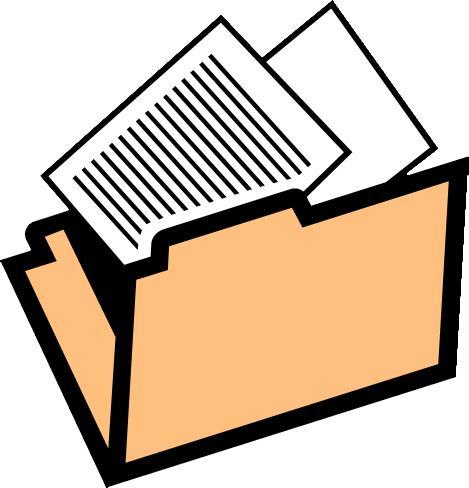 SF Ordnerplan
SF Ordnerplan
Neuerungen
Wenn Sie im Hauptprogramm ?, Info... wählen, sehen Sie das Datum des Programmstands Ihrer Installation. Anhand der folgenden Aufstellung können Sie sehen, was in welchem Programmstand verbessert oder hinzugefügt wurde.
Jedes SF Ordnerplan-Update enthält immer auch alle bis dahin erfolgten Verbesserungen im  .
.
Sind die Beschreibungen verständlich? Wenn Sie Verbesserungsvorschläge haben, kontaktieren Sie uns gerne!
Programmstände und ihre Neuerungen
05.01.2026
- Korrigiert:
- Im Arbeitsplatz-Fenster in der Übersicht Objekte bietet das Filterfeld Nur zu diesem Vorgang die übersichtliche Vorgangssuche anstatt nur einen Standard-Suchdialog.
- Verbessert:
- Aktivitäten:
- Wenn Sie in den Assistenten Aktivität anlegen oder Aktivität bearbeiten eine Änderung vornehmen und den Assistenten dann abbrechen, werden Sie gewarnt, dass die Änderungen damit verworfen werden.
- Wenn neue Aktivitäten von anderen hinzukommen, leuchtet die Aktivitäten-Schaltfläche nun auch dann gelb auf, wenn Sie schon in Aktivitäten stehen. Wenn Sie in Standardansicht (ungefiltert) stehen, wird die Ansicht auch automatisch aktualisiert.
- Vorgänge:
- In Vorgang bearbeiten wird der Prozess des Vorgangs nun (ggf. mit Icon) in einem eigenen Feld angezeigt.
- Im Assistenten Neues Dokument erscheint nach der Auswahl der Vorlage im zweiten Schritt das Dateityp-Icon und der Vorlagenname im Titel des Assistenten.
- Korrigiert: Der Assistent Vorgangsobjekte bearbeiten konnte eine unerwartete Fehlermeldung verursachen.
- Vorgangsobjekte exportieren und Objekte exportieren bieten nun die Merkmale und berechneten Merkmale aller Kategorien der betreffenden Objekte zum Export an, einschließlich der von Basiskategorien aus der Kategoriehierarchie. Wenn also z.B. eine Kategorie Person Vor- und Nachname hat, immer auch Kontakt ist (mit Feldern wie PLZ und Ort), so werden bei Personen auch die Kontakt-Felder zum Export angeboten. Die Kategorieauswahl funktioniert nun auch, wenn in einem Vorgang gar keine Vorgangseigenschaften, sondern nur die Ansprechpartner ausgewählt werden.
- E-Mail ablegen:
- Wenn im Posteingangs-Assistenten ein neuer Vorgang angelegt und diesem dabei das Stammdatenobjekt für den Absender bzw. Empfänger der E-Mail in einer der Vorgangseigenschaften zugeordnet wird, so schlägt der Assistent nun nicht mehr unnötigerweise vor, dieses Objekt dem Vorgang als Ansprechpartner hinzuzufügen.
- Merkmale vom Datentyp E-Mail-Adresse haben ein neues Ankreuzfeld Beim Ablegen von Keine Sender-/Empfängersuche. Wenn das für ein Merkmal aktiviert wird, werden E-Mail-Adressen in diesem Merkmal nicht gesucht, um in E-Mail ablegen und dem Posteingang Zielvorgänge nach der E-Mail-Adresse zu suchen. Das kann z.B. sinnvoll sein, wenn bei Kategorien wie Kunde ein Feld E-Mail-Adresse für Rechnungsempfang existiert und darin eine E-Mail-Adresse eines normalen Ansprechpartners des Kunden hinterlegt ist. Dann sollten beim Empfang von E-Mails von dieser Adresse typischerweise nicht alle Vorgänge des Kunden (der die Adresse ja auch eingetragen hat), sondern nur von diesem Ansprechpartner gesucht und vorgeschlagen werden.
- Merkmale:
- Wenn Merkmale so eingestellt sind, dass führende und nachfolgende Leerschritte automatisch entfernt werden, so werden dadurch nun auch mehrfache aufeinanderfolgende Leerschritte mitten im Text durch einzelne ersetzt.
- Wenn für ein Merkmal vom Datentyp Telefonnummer das Feld Telefonnummer: Für Telefonanrufe ausblenden aktiviert ist, wird nun die Telefon-Schaltfläche in Vorgangs- und Objektfeldern ausgeblendet (vormals wirkte dieses Feld nur für den Assistenten Anrufen...).
- Zusammenhang-Diagramme:
- Objekte werden nicht mehr ins Diagramm aufgenommen, wenn auf sie über ein Merkmal mit aktiviertem Feld In Eigenschaftenübersichten ausblenden verwiesen wird. So werden vertrauliche Merkmale nicht nur in Übersichten und Berichten, sondern auch in Diagrammen ausgeblendet.
- Die Beschreibung dieses Bereichs wurde verdeutlicht.
- In den Tooltip-Fenster (die sich beim Zeigen mit der Maus auf einen Kasten öffnen) werden von Objekten auch die Kürzel angezeigt.
- Formeln:
- Es gibt eine neue Funktion UmlauteErsetzen zum Ersetzen von Umlauten durch nicht-Umlaute unter Berücksichtigung der Groß-/Kleinschreibung. Beispiel: UmlauteErsetzen("ÜBUNG: Ära des Floßes") liefert "UEBUNG: Aera des Flosses".
- Es gibt eine neue Funktion DiakritikaErsetzen, die aus einem Text Buchstaben mit Akzenten etc. durch solche ohne Akzente ersetzt. Das kann für berechnete Merkmale nützlich sein, die für Exporte an andere Anwendungen verwendet werden, wenn diese Anwendungen diakritische Zeichen nicht unterstützen. Beispiel: DiakritikaErsetzen("René sagt Voilà!") liefert "Rene sagt Voila!" ohne die Akzente.
- Führungslinien für eingerückte Klammerebenen werden jetzt standardmäßig immer angezeigt (können aber via rechter Maustaste ausgeblendet werden).
- Bilder und Icons:
- Hinterlegte charakteristische Bilder von Objekten und Icons für Prozesse und Kategorien werden nun auch an folgenden Stellen angezeigt (sofern ihre Anzeige in Extras, Optionen... nicht deaktiviert wurde):
- In Feldern für Verweise auf Objekten in Objekt- und Vorgangseigenschaften
- In den Assistenten zur Pflege von Mehrfach-Eigenschaften (z.B. Teilnehmerlisten) und Ansprechpartnern von Vorgängen.
- In den Filterfelden von Zusammenhang-Diagrammen
- In Filter-Feldern in allen Datenübersichten
- In der Objektleiste (im Ansicht-Menü)
- Im Feld Anzeigen erst ab von Aktivitäten erscheinen nun dieselben Icons wie im Assistent Aktivität vertagen.
- Im Assistenten Vorgangsobjekte bearbeiten wird ein evtl. vorhandenes Bild des gewählten Objekts dargestellt.
- Prozesse:
- Bei Prozessen hinterlegte Icons gelten jetzt automatisch auch für ihre Unterprozesse, sofern denen nicht ein eigenes Icon zugeordnet wurde.
- Dazu gibt es ein neues berechnetes Feld Icon für Datenübersicht für Ad-hoc-Abfragen über Prozesse.
- Die Icons werden auch in den Berichten Prozesse und Vorgänge, in Struktur- und Zusammenhang-Diagrammen verwendet.
- In der Datenübersicht Vorgänge wird nun automatisch dieses Prozess-Icon dargestellt, wenn ein Vorgang oder seine zugewiesenen Objekte keine eigenen Bilder haben.
- Kategorien:
- Bei Kategorien hinterlegte Icons gelten jetzt automatisch auch für Kategorien, die davon per Kategoriehierarchie abgeleitet werden.
- Dazu gibt es ein neues berechnetes Feld Icon für Datenübersicht für Ad-hoc-Abfragen über Kategorien.
- Die Icons werden auch im Bericht Kategorien und Objekte, in Struktur- und Zusammenhang-Diagrammen verwendet.
- In der Datenübersicht Objekte wird nun automatisch dieses Kategorie-Icon dargestellt, wenn ein Objekt keine eigenen Bilder hat.
- Vorgänge:
- Als Bild des Vorgangs werden nun direkt dem Vorgang in Vorgangseigenschaften zugeordnete Bilder vorranging verwendet.
- Aktivitäten:
- Auch in Aktivitäten gibt es nun ein berechnetes Feld Bild für Datenübersicht für Ad-hoc-Abfragen.
- Bilder in Struktur- und Zusammenhang-Diagrammen werden in höherer Qualität gezeichnet.
- Der Bericht Vorgänge filtert im Feld Nur mit diesem Objekt nun nicht nur in den Vorgangseigenschaften, sondern auch in den Ansprechpartnern der Vorgänge.
- In den Berichten Vorgänge und Objekte werden bei inaktiven Vorgangs- bzw. Objekteigenschaften Inaktivitätsdatum und -grund ausgegeben.
- Wenn im Bericht Objekte mindestens eine Objekteigenschaft ein Bild hat, werden nun auch die ohne Bild entsprechend bündig eingerückt.
- Die Aktionen in den Extras-Schaltflächen von Datenformularen und in den Kontextmenüs der Übersichts- und Objektleisten sind nun genauso mit Zwischenüberschriften organisiert und mit Icons versehen wie in den Extras-Schaltflächen im Arbeitsplatz-Fenster.
- Der Export von Ansprechpartner-Objekten als Outlook-Kontakte zeigt nun die Anzahl exportierbarer Objekte eigens an, bevor sie auf eine evtl. eingegebene maximale Anzahl beschränkt werden.
10.10.2025
- Korrigiert:
- Wenn ein Prozess eine Mehrfach-Eigenschaft hat, die auf eine Kategorie verweist, aber nicht dadurch, dass bei der Prozesseigenschaft direkt die Kategorie angegeben ist, sondern ein Merkmal vom Typ Verweis auf ein Objekt, erschien beim Hinzufügen von Einträgen bei Vorgängen dieses Prozesses nicht die übliche komfortable Datenübersicht zum Suchen oder Anlegen eines Objekts, sondern nur der standardmäßige Suchdialog der Datei Objekt.
- Verbessert:
- Sehen Sie auch in komplexen Szenarien immer, wo Sie gerade stehen: In allen Assistenten zur Anlage oder Bearbeitung von Vorgängen, Aktivitäten oder Objekten stellt die Titelleiste des Assistentenfensters nun dar, was genau gerade getan wird (z.B. Produkt suchen anstatt nur Objekt suchen). Das ist insbesondere bei verschachtelten Aufrufen hilfreich (wenn Sie z.B. einen Vorgang anlegen, zu dem eine neue Person als Ansprechpartner hinzugefügt wird, die zu einem neuen Kunden gehört).
- Zwischenüberschriften: Beim Objekt bearbeiten... erscheinen in der Übersicht auf der ersten Seite des Assistenten auch ggf. definierte Zwischenüberschriften der Merkmale des Objekts.
- E-Mails nach Betreff markieren: In E-Mail ablegen steht ein neuer Befehl Nach Betreff markieren zur Verfügung. Ähnlich wie Nach Adresse markieren alle Mails mit denselben Adressen markiert, markiert Nach Betreff markieren Mails mit demselben Betreff. Dabei werden Vorsätze wie AW:, Re: usw. automatisch ignoriert. Der Befehl Nichts markieren wurde in die Extras-Schaltfläche verlegt.
- Beschleunigte Objektdaten-Exporte: Die Assistenten Vorgangsobjekte exportieren... und Objekte exportieren... arbeiten nun schneller, auch wenn sehr viele Objekte gespeichert sind.
- Verbesserte Übernahme von ergänztem Text in den E-Mail-Betreff: Der Standardwert der Formel Neues Dokument: Formel für E-Mail-Betreff-Suffix der Datei Mandant wurde verbessert: a) Ein ggf. beim Erzeugen einer E-Mail via Neues Dokument... beim Dokumentnamen eingegebener Zusatztext wird nun mit einem längeren Gedankenstrich anstatt eines einfachen Bindestrichs an den Betreff angehängt, und b) erscheint auch der Gedankenstrich nur dann im Betreff, wenn überhaupt eine zusätzliche Texteingabe erfolgte. Das funktioniert über den neuen standardmäßigen Formeleintrag Wenn({Benutzerbetreff} = "", "", " – " & {Benutzerbetreff}).
- Verbesserung bei HTML-E-Mail-Vorlagen: HTML-E-Mail-Vorlagen konnten mitunter schwierig zum Funktionieren gebracht werden, weil Microsoft Outlook in HTML-Mails eingetragene Platzhalter "auseinanderreißen" konnte, ohne dass man das sehen würde (im HTML-Code von Outlook stand dann z.B. anstatt {Platzhalter} etwas wie <span>{Plat</span><span>zhalter}</span>). Wenn die Vorlagen einmal funktionierten, funktionierten sie immer. Aber beim ersten Erstellen der Vorlage konnte es manchmal mehrere Versuche brauchen, einen Platzhalter in einer HTML-E-Mail-Vorlage einzubauen, der korrekt erkannt wird. Mit diesem Update erkennt SF Ordnerplan die <span>-html-Tags mitten in den Namen von Platzhaltern automatisch und findet die Platzhalter nun also immer.
- Verbesserungen in Formel-Feldern:
- Formeln können nun, in # eingeschlossen, Kommentare zur Dokumentation enthalten. Beispiel: # PLZ mit Vornullen ergänzen: # Wenn(# Ist die PLZ nur 4stellig? # {PLZ} Wie "????", # Vornull anhängen: # "0" & {PLZ}, # Ansonsten nichts verändern: # {PLZ})
- Im Kontextmenü von Formelfeldern (via rechter Maustaste) steht ein neuer Befehl Führungslinien einblenden zur Verfügung, mit dem verschachtelte Klammerebenen übersichtlicher erscheinen.
- Auch wenn in einer längeren Formel heruntergescrollt wurde, springt das Formelfeld beim Blättern durch Datensätze nun immer wieder hoch an den Anfang der Formel.
13.09.2025
- Korrigiert:
- In E-Mail ablegen wurde eine eingehende E-Mail mit leerem Betreff nicht mit dem automatisch gebildeten Präfix wie EEMail Absendername versehen.
- Wenn in E-Mail ablegen E-Mails zur Ablage angezeigt werden, die Anzeige von charakteristischen Bildern (der Sender/Empfänger nämlich) aktiviert ist (das ist sie standardmäßig) und Sie dann Microsoft Outlook schließen, konnte eine Fehlermeldung erscheinen.
- Verbessert:
- Wenn Sie einen abgeschlossenen Vorgang, eine beendete Aktivität oder ein inaktives Objekt bearbeiten, bekommen Sie im ersten Schritt des Bearbeiten...-Assistenten in der Beschreibung Zeitpunkt und Grund des Abschlusses angezeigt.
- Im Arbeitsplatz-Fenster sind die mittlerweile recht vielen Befehle in den Extras-Schaltflächen jetzt neu organisiert:
- Die Funktionen sind nun nach den Bereichen Kopieren, Anzeigen, Bearbeiten, Ausgeben und Exportieren gruppiert.
- In jedem Extras-Menü finden sich ausnahmslos alle Funktionen, die im betreffenden Bereich (Vorgänge, Aktivitäten, Objekte etc. anwendbar sind).
- Die Befehle sind immer in derselben Reihenfolge angeordnet.
- Neues Dokument anlegen:
- Wenn Sie Empfänger wählen und die jeweilige Dokumentvorlage Empfängerangaben im Dokumentnamen vorsieht (z.B. AEMail Ansprechpartner), wird der Dokumentname auch bei mehrfacher Neuauswahl der Empfänger immer neu gebildet (bisher geschah das nur beim ersten Auswählen von Empfängern).
- Der Assistent versteht, was Sie als Text hinter den (ggf. automatisch vorgeschlagenen) Dokumentnamen anfügen. Dieser Text steht für Dokumentvorlagen automatisch als ein neuer Platzhalter {Benutzerbetreff} zur Verfügung.
- In der Datei Mandant gibt es ein neues Feld Neues Dokument: Formel für E-Mail-Betreff-Suffix mit der Standardeinstellung " - " & {Benutzerbetreff}. Wenn Sie über Neues Dokument eine neue E-Mail erstellen und Text hinter den vorgeschlagenen Dateinamen anfügen, wird dieser Text (der im neuen Platzhalter {Benutzerbetreff} verfügbar ist) automatisch mit einem Bindestrich getrennt dem Betreff der E-Mail angefügt. Sie brauchen den "Betreff", den Sie im Dokumentnamen eingeben, also nicht mehr nochmal dem Betreff der erzeugten E-Mail anfügen. Bei Bedarf kann die Formel in der Datei Mandant an die Unternehmenswünsche angepasst werden.
- Posteingang:
- In den Zwischenüberschriften je abzulegender Datei/E-Mail wird nun auch der Zeitstempel der jeweiligen Datei angezeigt.
- Wenn unter dem gewünschten Ablage-Dateinamen bereits eine Datei im Vorgangsordner existiert, bekommen Sie nun angeboten, dem Dateinamen das Tagesdatum in der Form JJJJ-MM-TT voranzustellen (es sei denn, auch ein solcher Dateiname existiert bereits).
- E-Mail ablegen:
- In der Extras-Schaltfläche gibt es einen neuen Befehl Anlage-Dateinamen kopieren, der den bzw. die Dateinamen von markierten E-Mail-Anlagen in die Zwischenablage kopiert. Das kann nützlich sein, wenn der Betreff der E-Mail nicht nützlich ist, die E-Mail aber unter einem Dateinamen mit dem Anlage-Dateinamen abgelegt werden soll.
26.08.2025
- Wichtig für Administratoren - bitte beachten: Mindestvoraussetzung .NET Framework 4.8 ab Juli 2025
- Korrigiert:
- Wenn Sie im Arbeitsplatz-Fenster in einer der Datenübersichten den Befehl Vorgang in anderen Prozess verschieben... wählen, aber dann abbrechen, wurde die Datenübersicht unnötigerweise aktualisiert.
- Verbessert:
- Auch im Assistenten Neues Dokument... können Sie nun bei den Empfängern über die neue Schaltfläche Einen weiteren Ansprechpartner hinzufügen... dem Vorgang einen weiteren Ansprechpartner zuordnen und diesen im Dokument ansprechen. Sie können dabei auch einen neuen Ansprechpartner anlegen und zuordnen.
- Im Assistent Anrufen... ist das Ankreuzfeld Ich möchte einen weiteren Ansprechpartner hinzufügen (der auf Weiter den Ansprechpartner wählen lässt) ebenso durch eine Schaltfläche Einen weiteren Ansprechpartner hinzufügen... ersetzt worden, und Sie können dabei auch einen neuen Ansprechpartner anlegen und zuordnen.
- Wenn Sie E-Mails via Ziehen-und-Ablegen oder per E-Mail ablegen in einen Vorgang speichern, so werden vom als Dateinamensteil vorgeschlagenen Betreff nun automatisch die Präfixe AW:, RE:, WG:, FW:, FWD:, FYI: entfernt, ebenso die Varianten mit Unterstrichen AW_, RE_, WG_, FW_, FWD_, FYI_. Das funktioniert auch, wenn Sie die Ablage von E-Mails an andere delegieren.
- Im Arbeitsplatz-Fenster steht in E-Mail ablegen unter Extras neben dem bisherigen Befehl E-Mail-Adresse kopieren der neue Befehl E-Mail-Betreff kopieren zur Verfügung. Wenn Ihnen z.B. jemand ein Foto in einer E-Mail mit einem für die Ablage nützlichen Betreff schickt, das Foto selbst aber z.B. von einem Smartphone IMG1234567.JPG heißt und Sie nur das Foto selbst ablegen möchten, können Sie nun bei markierter E-Mail oder markiertem Foto den Befehl E-Mail-Betreff kopieren wählen, um diesen beim Ablegen leicht ins Feld des Ziel-Dateinamens einzufügen.
- Im Arbeitsplatz-Fenster steht nun auch im Posteingang unter Extras der Befehl Vorgang in einen anderen Prozess verschieben zur Verfügung, der auf den Vorgang des markierten Posteingangs wirkt.
- Im Arbeitsplatz-Fenster zeigt Neues Elemente mit dem Zusatz mit Bemerkungen an, wenn bei der Änderung auch die Bemerkungen geändert wurden. Beispiel: Jemand stellt eine an ihn delegierte Aktivität fertig, schreibt aber einen Kommentar in die Bemerkungen. Dann wird in Neues nicht nur Aktivität fertiggestellt, sondern Aktivität fertiggestellt mit Bemerkungen erscheinen, um Sie auf die geänderten Bemerkungen aufmerksam zu machen. Ein Klick auf Bearbeiten... genügt, um die Bemerkungen zu sehen.
- Im Arbeitsplatz-Fenster steht unter Extras der neue Befehl Gesamten Mandanten zeichnen... zur Verfügung. Dieser Befehl stellt alles (!) - also potenziell sämtliche von Ihnen lesbaren Vorgänge, Aktivitäten, Objekte, Kategorien, Prozesse und Teams - in einem (ggf. sehr umfangreichen) Diagramm dar. Da das sehr lange dauern und viel Arbeitsspeicher belegen kann, ist es empfehlenswert, vor Aufruf des Befehls die Filter so einzustellen, wie Sie das Diagramm wünschen. So können Sie aber nun beispielsweise alle Vorgänge aus den Prozessen 1.2 und 3.1 in einem einzigen Diagramm darstellen, was vorher nur getrennt ging.
- Der Bericht Kategorien stellt nun erst die Merkmale und dann die Formeln für Bezeichnung und Kürzel dar, da sich die Formeln ja typischerweise auf die Merkmale beziehen (vorher war die Reihenfolge umgekehrt).
- Auch in den Datenübersichten Kategorien und Prozesse steht nun unter Extras der Befehl Live-Verknüpfung... zur Verfügung, mit dem Sie die Daten der Übersicht leicht z.B. in Microsoft Excel bringen können.
- In der Vorgangssuche über Datei, Vorgang... sowie in Ad-hoc-Abfragen steht nun direkt beim Vorgang (und nicht nur wie vormals nur beim Prozess) ein Filterfeld Nur unterhalb dieses Prozesses zur Verfügung.
26.06.2025
- Korrigiert:
- Einige Zugriffsrechte in der Datenbank waren inkorrekt, wenn es zu einem Prozess mehrere Teams mit dem Recht gab, Vorgänge in diesem Prozess anzulegen, und wenn dafür zusätzliche Prozess- oder Vorgangsberechtigungen eingestellt waren.
- Wenn Sie in Zusammenhang-Diagrammen Ansicht/Aktualisieren wählten, wurde das Diagramm unnötig zweimal aktualisiert.
- Im Befehl Zugriffsrechte umsetzen (bzw. in SetPermissons.exe) wurde im Protokoll der Schreibfehler "zugewiesender" korrigiert.
- In der PowerShell-Schnittstelle gab Get-SfoMemoRtfFromHtml bei verschachtelten Aufzählungen unter Umständen inkorrektes HTML zurück.
- Verbessert:
- Auch bei Objekten ohne Kategorieformel für Bezeichnung bzw. Kürzel werden bei den manuell eingegebenen Bezeichnungen und Kürzel ggf. überzählige führende und nachfolgende Leerschritte entfernt. Das geschieht auch nachträglich bei Zugriffsrechte umsetzen bzw. SetPermissions.exe.
- Beim Anrufen... eines Ansprechpartner-Objekts gibt es ein neues Ankreuzfeld Ich möchte einen weiteren Ansprechpartner hinzufügen. Wenn Sie jemanden anrufen möchten, der dem Vorgang noch nicht zugeordnet ist, können Sie durch Aktivieren dieses Feldes und Klick auf Weiter einen Ansprechpartner wählen, der dann dem Vorgang automatisch dauerhaft zugeordnet und zum Anrufen angeboten wird.
- In Zusammenhang- und Strukturdiagrammen stellen die Schaltflächen Höhe und Breite jetzt nicht nur die Zoomstufe entsprechend ein, sondern rücken das Diagramm auch in die Mitte des Fensters.
- Bei allen Berichten (Prozesse, Vorgänge, Kategorien, Objekte) gibt es in den Parametern ein weiteres Ankreuzfeld Parameter ausgeben. Wenn Sie das aktivieren, erscheint beim Bericht als erstes eine Übersicht aller eingestellten Berichtsparameter. Das ist z.B. hilfreich, wenn Sie mehrere Berichte mit unterschiedlichen Parametern ausdrucken, weil sie dann noch sehen können, welcher Bericht mit welchen Parametern erzeugt wurde.
09.05.2025
- Verbessert:
- Schnellere Suche: Wenn Sie in den Datenübersichten suchen, wird die Suche 0,5 s nach dem letzten Tastendruck bzw. der letzten Kriterienauswahl gestartet - das war schon immer so. Wenn die Abfrage aber länger dauert und Sie währenddessen z.B. durch Eingeben weiterer Suchbegriffe die Suche ändern, wurde die neue Abfrage bisher erst gestartet, wenn die vorherige abgeschlossen war. Jetzt wird die vorherige Suche (auch im Datenbankserver) automatisch abgebrochen und die neue ohne Wartezeit gestartet. (Diese Verbesserung wurde im SF Application Creator vorgenommen und gilt für alle SF-Anwendungen, nicht nur für SF Ordnerplan, aber hier ist sie besonders relevant.)
- In den Assistenten Vorgang bearbeiten und Aktivität bearbeiten (sofern die Aktivität zu einem Vorgang gehört) sehen Sie nun in der Beschreibung oben außer der Prozess- und Vorgangsbezeichnung auch die Vorgangsnummer.
- In den Berichten (Prozesse, Vorgänge, Kategorien und Objekte) sind die Historie-Optionen leichter verständlich organisiert:
- Im Feld Historie ausgeben gibt es die Auswahlen Nein, Letzte 30 Tage (was die Voreinstellung ist) und Vollständig.
- Im Feld Historie Sortieren gibt es die Auswahlen Jüngste zuerst (Voreinstellung) und Älteste zuerst.
- In Feldern vom Merkmalstyp Formatiertes Memo gibt es weitere Tastenkürzel:
- Strg+. (Strg+Punkt) schaltet für die markierten Absätze die Aufzählungszeichen um.
- Alt+Pfeil rechts/links erhöht bzw. verringert die Einrückungs-Stufe.
24.04.2025
- Korrigiert:
- Wenn Sie ein Arbeitsplatz-Fenster schlossen, während E-Mail ablegen darin noch dabei war, Microsoft Outlook abzufragen, konnte eine Fehlermeldung erscheinen.
- In Zusammenhang-Diagrammen konnte die Zurück-Schaltfläche in bestimmten Szenarien zu einem älteren als dem direkt vorherigen Diagramm zurückkehren.
- Wenn Merkmale vom Datentyp Formatiertes Memo mit einer Aufzählung endeten, ohne dass danach noch ein Absatzende folgte, konnten in der intern gebildeten html-Darstellung abschließende </ul>-Tags fehlen.
- Bei Zugriffsrechte umsetzen konnten für Felder vom Datentyp Formatiertes Memo unnötige Änderungen an Objekt- oder Vorgangseigenschaften aufgezeichnet werden.
- Neu:
- Anzeige von Eigenschaften in eigenen Spalten:
- Bei Prozesseigenschaften gibt es ein neues Ankreuzfeld Bei Filterung nach diesem Prozess in separater Spalte anzeigen. Wenn ein Administrator dieses Feld aktiviert und Sie im Arbeitsplatz-Fenster im Feld Nur Vorgänge dieses Prozesses explizit nach dem betreffenden Prozess filtern, sehen Sie die betreffenden Vorgangseigenschaften in der Trefferliste in je einer eigenen Spalte.
- Bei Kategoriemerkmalen gibt es ein entsprechendes neues Ankreuzfeld Bei Filterung nach dieser Kategorie in separater Spalte anzeigen. Wenn ein Administrator dieses Feld aktiviert und Sie im Arbeitsplatz-Fenster in Objekte im Feld Nur Objekte dieser Kategorie explizit nach der betreffenden Kategorie filtern, sehen Sie die betreffenden Objekteigenschaften in der Trefferliste in je einer eigenen Spalte.
- So können also nützliche Felder der jeweiligen Vorgänge bzw. Objekte übersichtlich direkt in der Trefferliste dargestellt werden.
- Auch in den Trefferlisten bei der Suche nach Objekten bzw. Vorgängen wirken diese Einstellungen.
- Prozesse können Icons haben:
- Bei Prozessen gibt es ein neues Feld Icon, in dem Administratoren ein Bild oder eine Grafik einfügen können. Das Bild wird dann bei der Prozessauswahl z.B. beim Anlegen neuer Vorgänge dargestellt.
- Verbessert:
- E-Mail ablegen kann Outlook nun schneller abfragen wenn mehrere E-Mails von/an die selben Teilnehmer gingen, insbesondere wenn zu den betreffenden Objekten charakteristische Bilder anzuzeigen waren. (In Tests insbesondere mit vielen Elementen im Posteingang konnten wir bis zu vierfache Beschleunigung messen, mit und ohne in Outlook aktiviertem Exchange-Cache-Modus.)
- Ansprechpartner nach Outlook zu exportieren wurde beschleunigt: Die Auswahl Verwendete nicht abgelaufen (mit aktiven oder inaktiven, aber noch nicht abgelaufenen Vorgängen) bei der Kategoriefilterung sowie die Option Referenzierte Ansprechpartner ebenfalls exportieren ('Mitarbeitende von Arbeitgebern') arbeiten jetzt ca. viermal so schnell.
- Wenn Sie ein Objekt bearbeiteten, auf das Sie nur Leserechte besaßen, erschienen die Felder Bemerkungen und Synonyme trotzdem bearbeitbar. Wenn Sie darin etwas eintrugen und per Fertigstellen speicherten, bekamen Sie eine Meldung wegen der fehlenden Berechtigungen. Mit diesem Programmstand werden auch die Bemerkungen und Synonyme deaktiviert dargestellt (sind also nur lesbar), und Fertigstellen ist korrekterweise deaktiviert (Sie können nur Abbrechen, wenn Sie keine Änderungsrechte haben).
- In Zusammenhang-Diagrammen gibt es ein neues Ankreuzfeld Unverbundene Elemente (wie bisher schon in Strukturdiagrammen). Durch Deaktivieren dieses Feldes können Sie Elemente in Diagrammen, die keine Linie zu anderen Elementen haben, ausblenden.
26.03.2025
- Korrigiert:
- In der PowerShell-Schnittstelle lieferte Get-SfoVorgangData die Vorgangs-Bemerkungen immer leer.
- Verbessert:
- In Objekt-Datenübersichten und -Suchen konnten Sie bisher Inaktive Objekte anzeigen wählen. Das ist jetzt ein Auswahlfeld, in dem Sie Nur aktive, Auch inaktive (wie bisher) oder Nur inaktive (neu) wählen können.
- Wenn Sie im Arbeitsplatzfenster den Befehl Aktivitäten zum Vorgang wählen, wird der jeweilige Vorgang in die zuletzt-verwendet-Liste aufgenommen.
- In Zusammenhang-Diagrammen ist Zurück jetzt auch dann wählbar, wenn Sie von einem anderen Bereich des Arbeitsplatz-Fensters Zusammenhang zeigen gewählt hatte. So können Sie nun auch nach dem noch zum vorher dargestellten Diagramm zurückkehren.
- Beim Export von Ansprechpartner-Objekten zu Kontakten in Microsoft Outlook können Sie nun optional eine Obergrenze für die Anzahl zu exportierender Objekte angeben. Wenn Sie z.B. 1000 angeben, werden nur die 1000 zuletzt tatsächlich verwendeten Ansprechpartner exportiert, falls es ansonsten mehr als 1000 wären. Das kann nützlich sein, wenn Sie viele Ansprechpartner haben, Ihr Smartphone oder ein damit verbundenes Auto aber nur eine bestimmte Anzahl verarbeiten kann.
- Die Datenformulare Objekteigenschaft und Vorgangseigenschaft haben ein verbessertes Layout.
- Das Aufgabenblatt wurde verbessert strukturiert, und viele weitere Elemente darin haben nun Icons.
- In Formeln steht eine neue Funktion Standardbuchstaben zur Verfügung, die von einem Text Umlaute, Akzentzeichen etc. unter Berücksichtigung geeigneter Groß-/Kleinschreibung in einfache Buchstaben wandelt. Beispiel: Standardbuchstaben("ÜBUNG: Österreich-Café ändern") liefert "UEBUNG: Oesterreich-Cafe aendern". Das kann für Exporte an Fachanwendungen nützlich sein, die keine Umlaute etc. akzeptieren.
05.03.2025
- Korrigiert:
- Eine in Extras, Optionen... eingestellte Schriftskalierung auf einen anderen Wert als 100% wurde in E-Mail-Ablegen bei den Beschriftungen "1 von n E-Mails gewählt..." und "Filter" nicht berücksichtigt.
- PowerShell-Schnittstelle:
- Add-SfoDokument konnte nur Dokumente mit den standardmäßig zugelassenen Dateiendungen (txt, rtf, pdf, xps, doc, docx, xls, xlsx, ppt, pptx) verarbeiten, auch wenn in Extras, Optionen... weitere zulässige Dateiendungen eingetragen waren.
- Verbessert:
- Posteingang:
- Auch beim Delegieren von Posteingängen als Aktivität an Andere bleiben die Suchbegriffe aus den Dateinamen bzw. Betreff und Adressen von E-Mails erhalten. Dadurch bekommt nun auch die Person, die die Aktivität bearbeitet und die Dokumente tatsächlich ablegt, aus diesen Angaben intelligent Zielvorgänge vorgeschlagen.
- Wenn Sie per E-Mail ablegen nur Dateianhänge von E-Mails ablegen, werden nun trotzdem auch die Suchbegriffe aus dem Betreff und den E-Mail-Adressen der E-Mail selbst, die die Anlagen enthält, für die Vorgangs-Vorschläge verwendet.
- Beim Posteingang zur Delegierung in eine Aktivität merkt sich SF Ordnerplan nun die Einstellung im Ankreuzfeld Die Aktivität danach anzeigen (die die Aktivität danach in einem Datenformular öffnet) nicht mehr. Wenn Sie sie also (vermutlich ausnahmsweise) gewählt hatten, wird sie beim nächsten Mal nicht wieder als aktiv voreingestellt erscheinen.
- Vorgänge und Objekte anlegen oder Bearbeiten:
- Wenn Sie in den Assistenten-Schritten für die Vorgangs- bzw. Objekteigenschaften sowie für die Objektbezeichnung in mindestens einem Feld eine Eingabe machen und den Assistenten dann abbrechen (z.B. weil Sie versehentlich Esc drücken), wird nachgefragt, ob Sie den Assistenten wirklich abbrechen möchten, obwohl er noch nicht fertiggestellt wurde.
- PowerShell-Schnittstelle:
- Add-SfoVorgang hat insbesondere für Prozesse ohne Eigenschaften, die zur Vorgangsbezeichnung beitragen, einen neuen Parameter -Bezeichnung.
04.01.2025
- Korrigiert:
- In Ad-hoc-Abfragen übe die Datei Mandant erhielten Sie eine Fehlermeldung, wenn Sie an eines der Datumsfelder über Neuigkeiten eine Bedingung stellten, weil das Windows-Steuerelement für Datumsangaben den 31.12.9999 nicht verwenden kann.
- Verbessert:
- Posteingang:
- Wenn bei E-Mails (über E-Mail ablegen oder Ziehen-und-Ablegen aus Microsoft Outlook) die Sender bzw. Empfänger anhand der E-Mail-Adressen als Objekte in SF Ordnerplan erkannt werden und diese Objekte dem Zielvorgang noch nicht zugeordnet sind, bekommen Sie im Schritt mit den Dateinamen (standardmäßig aktiviert) angeboten, diese Objekte dem Zielvorgang automatisch als Ansprechpartner hinzuzufügen.
- Wie bisher schon in E-Mail ablegen verarbeitet auch das Ziehen-und-Ablegen von E-Mails aus Outlook für die Ziel-Dateinamen die beim Mandanten hinterlegte Formel (sodass Dateinamens-Vorschläge wie EEMail (Nachname) (Betreff) erstellt werden) und zeigt den Textinhalt der Mails unter Angabe der Sender-/Empfänger Objektbezeichnung an. (Das automatische als gelesen Markieren und vom Posteingang in die gelöschten Elemente Verschieben sowie das Entschlüsseln verschlüsselter Mails vor der Ablage steht aber nur in E-Mail ablegen zur Verfügung).
- E-Mail Ablegen bietet nun auch bei ausschließlich gesendeten E-Mails an, die E-Mails jetzt, nur dieses Mal nicht oder nie als bereits abgelegt zu markieren, sodass sie nicht wieder angeboten werden. Bisher wurde das immer ohne Wahlmöglichkeit gemacht, wenn nicht mindestens eine E-Mail aus dem Posteingang beteiligt war. Das erleichtert es, gesendete E-Mails in mehr als einem Vorgang abzulegen.
- Wenn Sie in Objekteigenschaften, Vorgangseigenschaften oder Vorgangs-Ansprechpartnern ein Objekt suchen und per Fertigstellen übernehmen, wird dieses Objekt dabei in die Liste der zuletzt verwendeten Objekte aufgenommen, sodass eine weitere Suche dieses Objekt als oberstes anbietet.
- Im Assistenten Neues Dokument wird in der Beschreibung die Bezeichnung des Vorgangs angezeigt, in dem Sie das Dokument erzeugen.
- Beim vollständigen Export vieler Objekte als Kontakte nach Microsoft Outlook wird Outlook den Export nun seltener mit der Fehlermeldung Ein Clientvorgang ist fehlgeschlagen abbrechen.
- In Zusammenhang-Diagrammen können Sie nun nach beliebig vielen (anstatt nur jeweils einer/einem) Objektkategorie, Ansprechpartnerkategorie, Prozessen und Teams filtern.
- In Strukturdiagrammen können Sie ebenfalls nach beliebig vielen Prozessen, Kategorien, Merkmalen, berechneten Merkmalen, Teams und Stellen filtern.
- In der Datei Outlook-Mail zur Übernahme nach Versand (in der aus SF Ordnerplan heraus erstellte E-Mails aufgeführt sind, die noch nicht gesendet und im gesendeten Zustand zurück in den Vorgangsordner gespeichert wurden) können Sie jetzt über Extras direkt den betreffenden Vorgangsordner öffnen.
- PowerShell-Schnittstelle: Get-SfoVorgangData liefert jetzt neben den Vorgangseigenschaften auch VorgangBezeichnung,Zusatzbezeichnung, Jahr, Monat Tag, AbgeschlossenWeil und Bemerkungen, sodass hierfür kein separater Aufruf von Get-SfoVorgang benötigt wird.
30.11.2024
- Verbessert:
- E-Mail ablegen:
- Wenn eine Mail eines bekannten Ansprechpartner-Objekts per Ablegen... abgelegt wird, wird es schon zu Beginn des Posteingangs-Assistenten in der Liste zuletzt verwendeter Objekte aufgenommen. Das erleichtert es z.B., diesen Ansprechpartner dem Zielvorgang zuzuordnen, weil er in der angebotenen Liste zuoberst erscheinen wird.
- Im Posteingang wird im Schritt mit den Dateinamen im ggf. angebotenen Feld E-Mails aus dem Outlook-Posteingang automatisch als gelesen markieren und in die gelöschten Elemente verschieben die mittlere Auswahl nunausführlicher diesmal nicht (ich möchte sie nochmal ablegen) beschriftet. Wenn Sie diese Optionwählen, wird die E-Mail nach der Ablage in E-Mail ablegen weiterhin zur (erneuten) Ablage (z.B. in einen weiteren Vorgang) angeboten.
- Während der Posteingangs-Assistent nach Wahl von Ablegen... aktiv ist, bleiben nun alleBefehlsschaltflächen bis auf Ablegen..., Ignorieren undZurücksetzen aktiv und können also auch während der Ablage verwendet werden.
- Zwischen der Liste oben und der Vorschau unten konnten Sie bisher schon ziehen, um die Fensteraufteilung zu ändern. Jetzt können Sie zwischen den beiden Elementen (wie in den anderen Datenübersichten auch) doppelklicken, um wieder zur Standardaufteilung zurückzukehren.
- Aktivitäten:
- Wenn jemand anderes Ihnen eine Aktivität delegiert, während Sie SF Ordnerplan geöffnet haben, öffnete sich ggf. bisher schon ein Arbeitsplatz-Fenster in denAktivitäten stehen. Zudemkonnte bisher schon (über Extras, Optionen... einstellbar) ein Signalton erscheinen. Neu (und ebenfalls über Extras, Optionen... einstellbar)ist:
- Wenn das SF Ordnerplan-Fenster minimiert ist oder nicht im Vordergrund liegt, blinkt das SF Ordnerplan-Symbol in der Taskleiste.
- Falls ein geöffnetes Arbeitsplatz-Fenster inAktivitäten steht und die ungefilterte Liste zeigt, wird diese automatisch aktualisiert.
- Falls ein geöffnetes Arbeitsplatz-Fenster in einem anderen Bereich alsAktivitäten steht, erscheint dieAktivitäten-Schaltfläche gelb, bis Sie dorthin wechseln. Dann wird die Aktivitätenliste, sofern sie ungefiltert war, automatisch aktualisiert.
- Der Assistent Aktivität vertagen zeigt nun verbesserte Icons für die Ablage innerhalb der nächsten Wochentage, Wochen, Monate und Jahre an.
- Administration:
- Zugriffsrechte umsetzen bzw.SetPermissions.exe geben ggf. eine Liste mit Ordnerpfaden im Ablagesystem aus, die von mehr als einem Vorgang verwendet werden.
- PowerShell-Schnittstelle:
- Get-SfoObjektData gibt nun auch die EigenschaftenInaktivAb undInaktivWeil (als Bezeichnung des Objekt-Inaktivitätsgrundes) aus.
- Get-SfoVorgangData bietet eine neue Option-IncludeCalculatedProperties, die auch berechnete Prozesseigenschaften ausgibt.
- Es gibt einen neuen Befehl Add-SfoVorgang zur einfachen automatisierten Anlage von Vorgängen incl. der Vorgangseigenschaften.
11.11.2024
- Korrigiert:
- Neues Dokument anlegen:
- Bei bestimmten Vorlagen für Microsoft Excel konnte beim Ausfüllen der Platzhalter in einem neuen Dokument eine Fehlermeldung erscheinen.
- Kategoriezuordnung eines Objekts ändern:
- In folgendem Szenario erhielten Sie eine Fehlermeldung, wenn Sie nicht Mitglied der Rolle Administration waren: Sie haben eine Basiskategorie ohne Berechtigungen und zwei weitere Kategorien, deren Objekte per Hierarchie immer auch von der Basiskategorie sein sollen. Sie haben auf die beiden weiteren Kategorien durchaus Pflegerechte. Dennoch konnten Sie ein Objekt nicht viaObjekt bearbeiten... mit Kategorieänderung in einem einzigen Schritt aus der einen Kategorie herausnehmen und in der anderen hinzufügen (weil das Objekt zunächst die zu entfernende Kategorie genommen bekam und Sie damit aber keine Rechte mehr am Objekt hatten, um die andere Kategorie hinzufügen). Ab diesem Programmstand wird intern automatisch erst die neue Kategorie hinzugefügt (sodass Sie die Rechte am Objekt behalten) und erst danach die andere Kategorie entfernt. Beispiel: Die Basiskategorie heißt Kontakt und hat selber keine Berechtigungen, die beiden KategorienKunde undLieferant sind immer auchKontakt, und Sie haben Pflegerechte auf beide Kategorien. Wenn Sie nun einen Objekt der KategorieKunde nicht mehrKunde, sondern nur nochLieferant sein lassen wollen, ging das bisher als nicht-Administrator nicht mit einem einzigen Aufruf vonObjekt bearbeiten.
- E-Mail ablegen:
- Wenn Sie von einer E-Mail nur eine Anlage markierten und dann Nach Adresse markieren wählten, wurden zwar alle anderen E-Mails zur selben Adresse markiert, aber die mit der markierten Anlage blieb unmarkiert.
- Wenn Sie bestimmte Arten von Unzustellbarkeitsberichten in Ihrem Posteingang haben, konnte E-Mail ablegennicht weiterarbeiten.
- In folgendem Szenario bekamen Sie unnötigerweise eine Fehlermeldung angezeigt: Mindestens zwei Mails sind empfangen und stehen zur Ablage bereit. Direkt in Outlook wird eine gelöscht/erledigt. Sie aktualisieren E-Mail ablegen in SF Ordnerplan nicht (per Zurücksetzen-Schaltfläche), sondern markieren beide Mails und Ignorieren sie. Die bereits gelöschte Mail wird dann in gelöschte Objekte kopiert (sie existiert dort zweimal; das ist ein Verhalten von Outlook), aber die nicht weiter nützliche Fehlermeldung in SF Ordnerplan darüber wird nun nicht mehr angezeigt.
- Verbessert:
- In vielen Fenstern wurden Alt-Tastenkürzel ergänzt (Alt und den unterstrichenen Buchstaben drücken, um in das betreffende Feld zu gelangen).
- Neuen Vorgang als Folge- oder Untervorgang eines existierenden anlegen:
- Bei aktivierter Option Ansprechpartner übernehmen werden jetzt nur noch die heute aktiven Ansprechpartner in den neuen Vorgang übernommen.
- Aktivitäten:
- Das Delegieren einer bereits fertiggestellten oder abgebrochenen Aktivität reaktiviert sie nun automatisch.
- Aktivität vertagen zeigt nun übersichtlich Icons für die verschiedenen verfügbaren Datumseinträge an.
- Objekte exportieren:
- Der Befehl Vorgangsobjekte exportieren... in derExtras-Schaltfläche bietet eine neue, standardmäßig aber deaktivierte Option Auch inaktive Objekte anbieten an. Standardmäßig werden inaktive Objekte jetzt also nicht mehr exportiert, sondern nur auf ausdrücklichen Wunsch.
- Außer Vorgangsobjekte exportieren... gibt es nun auch einen neuen BefehlObjekte exportieren... in allen Datenübersichten, die sich auf einen Vorgang beziehen. Damit können Sie nicht nur die einem Vorgang zugeordneten, sondern alle Objekte einer oder mehrerer Kategorien exportieren. Wenn Sie den Export in eine Datei (und nicht in die Windows-Zwischenablage) durchführen, wird die betreffende Datei im Vorgangsordner abgelegt. So können Sie z.B. in einem Vorgang über Rundschreiben eine Serienbrief-Steuerdatei mit allen aktiven Kunden incl. berechneter Merkmale erstellen.
- Der Export dieser Objekte erfolgt nun standardmäßig im Zeichensatz UTF-8 mit Byte-Order-Mark (BOM). Dieses Format wird z.B. von aktuellen Fassungen von Microsoft Excel 365 automatisch korrekt erkannt. Sie können alternativ auch als UTF-8 ohne BOM sowie im Windows-Standard-Zeichensatz exportieren.
- Posteingangsbuch:
- Wenn ein Posteingang markiert ist, der zu einem Vorgang gehört, steht Ihnen in Extras der BefehlPosteingangsbuch zum Vorgang zeigen zur Verfügung, der zu diesem Vorgang sämtliche Posteingänge anzeigt.
- Posteingangs-Assistent:
- Wenn im Schritt mit den Ziel-Dokumentnamen ein Dokumentname eingegeben wird, der im Zielvorgangsordner bereits existiert, wird nach der entsprechenden Fehlermeldung der bereits existierende Dateiname im Assistenten markiert, sodass Sie ihn gleich dort ändern können.
- Wenn im Schritt mit den Ziel-Dokumentnamen die Fehlermeldung über mehrfache gleiche Dokumentnamen erscheint, wird nun der zweite mehrfach vergebene Dokumentname im Assistenten markiert, sodass Sie ihn gleich dort ändern können.
- E-Mail ablegen:
- Es kann Vorkommen, dass Microsoft Outlook E-Mails, die via E-Mail ablegen abgelegt wurden und automatisch in dieGelöschten Elemente in Outlook verschoben werden sollen, nicht verschoben werden können (z.B. weil Outlook intern ausgelastet ist). In diesem Fall erhalten Sie nun eine entsprechende Meldung in SF Ordnerplan.
- Für Administratoren:
- Objekte haben ein zusätzliches berechnetes Feld Zuletzt verwendet am (bzw. in der PowerShell-SchnittstelleLastUsageDate), das angibt, wann genau dieses Objekt von einem beliebigen Benutzer verwendet wurde (angelegt, bearbeitet, geändert, einem Vorgang zugeordnet etc.). Für manche Export-Szenarien über die PowerShell-Schnittstelle ist das nützlich, wenn Sie z.B. bestimmte Objekte, aber höchstens eine bestimmte Anzahl davon, exportieren möchten. So können Sie nach diesem Feld sortieren und so die relevantesten (aktuell in Verwendung befindlichen) Objekte filtern.
30.07.2024
- Verbessert:
- In den Datenübersichten wie Vorgang, Objekt etc. wirkt ein Unterstrich _ im Suchfeld jetzt wie ein Leerschritt, nachdem gesucht werden soll. Wenn Sie also zwei Wörter suchen, die durch einen Leerschritt getrennt sein sollen, können Sie nun etwas wie Wort1_Wort2 eingeben (alsWort1 Wort2 geschrieben wären es zwei getrennte Suchbegriffe).
- Wenn Sie einen Vorgang anlegen und es gab schon einen ähnlichen Vorgang, dann wird nun ggf. auch angezeigt, wann und warum der andere Vorgang abgeschlossen wurde.
- Beim Anlegen und Bearbeiten von Aktivitäten werden nun führende und überzählige nachfolgende Leerschritte in der Bezeichnung der Aktivität abgeschnitten.
- Wenn Sie in E-Mail ablegen den BefehlExtras, Objekt bearbeiten... wählen und etwas am Objekt ändern, aktualisiert sich E-Mail ablegen danach nun automatisch.
- In der Datenübersicht Aktivitäten wird nun als letzte Spalte ganz rechts auch das FeldAnzeigen erst ab aufgeführt.
- Wenn Sie per E-Mail ablegen E-Mails ablegen, wird für den Vorschlag für den Ablage-Dateinamen das Sender- bzw. Empfänger-Objekt nun im Schritt mit den Dateinamen erneut in der Datenbank gesucht. Das erleichtert folgendes Szenario:
- Sie empfangen eine Mail von einem als Objekt gespeicherten Absender (z.B. einer Firma), aber die E-Mail-Adresse ist noch nicht als E-Mail-Adresse oder Synonym hinterlegt. Deshalb sehen Sie in E-Mail ablegen als Absender nur die E-Mail-Adresse (z.B.newsletter@firma.de), aber eben nicht die Objektbezeichnung der Firma.
- Das wollen Sie ändern und wählen deshalb Extras, E-Mail-Adresse kopieren.
- Sie wählen Ablegen... und dann im Posteingangs-Assistenten den gewünschten Zielvorgang. Bevor Sie aber Weiter klicken, klicken Sie rechte Maustaste,Vorgang bearbeiten... und ändern den Ansprechpartner oder fügen ihn dem Vorgang hinzu. Dabei fügen Sie die eben kopierte E-Mail-Adresse in ein E-Mail-Adressenfeld oder als Synonym ins Stammdatenobjekt für die Firma ein.
- Dann erst klicken Sie Weiter. Mit dieser Neuerung greift der Schritt mit den Dateinamen die gerade gemachte Änderung auf und schlägt anstatt etwas wie EEMail newletter@firma.de... wie gewünscht EEMail Firma... als Dateiname vor.
- Im Aufgabenblatt finden Sie im Kasten Auswertungen nun auch die BefehleBefehlsgruppe ausführen undBefehlsgruppe öffnen (sieheAufzeichnen von Befehlen).
20.06.2024
- Verbessert:
- E-Mail ablegen:
- In der Mail-Übersicht wird nun auch angezeigt, wie viele Dateianlagen-Bilder nicht aufgelistet wurden, weil sie per Extras, Bild-Anlage ignorieren... bewusst ausgeblendet wurden (Firmenlogos etc.).
- E-Mail ablegen und Posteingang per Ziehen-und-Ablegen:
- Sie können im Posteingangs-Assistenten im Schritt mit den Ziel-Dateinamen nun Dateinamen einfach leer lassen, wenn Sie es sich für die eine oder andere Datei anders überlegt haben und sie doch nicht ablegen möchten. Die anderen Dateien werden wie gewohnt abgelegt. E-Mail ablegenmarkiert die nicht abgelegten Dateien nicht als bereits behandelt und wird sie weiterhin zur Ablage anbieten. Delegierte Posteingangs-Aktivitäten, in denen Sie einige von mehreren abzulegenden Dokumenten auf diese Weise nicht ablegen, bleiben einfach offen und können danach z.B. in einen anderen Vorgang abgelegt werden.
- Bei den Dateiauswahlen im jeweils ersten Schritt des Assistenten werden zu den Dateien auch die passenden Icons angezeigt.
- Neues Dokument:
- Beim Anlegen von Dokumenten in einem Vorgang über die Schaltfläche Neues Dokument... erscheinen die Dokumentvorlagen nun in einer filterbaren Liste. Auch ihre Bemerkungen werden ggf. aufgeführt. Außerdem sehen Sie auch hier je nach Dokumentart das entsprechende Icon (z.B. für E-Mails oder PDF-Dateien).
- Neu:
- E-Mail ablegen:
- Automatische Vorsätze wie EEMail Müller... oderAEMail Meier... vor den Dateinamen abzulegender E-Mails:
- Wenn Sie per E-Mail ablegen Mails ablegen, wird für die Dateinamen automatisch als Vorschlag EEMail {Nachname} für eingehende Mails bzw. AEMail {Nachname} für ausgehende Mails vorangestellt. Bei einer eingehenden Mail von Frau Müller also z.B. EEMail Müller... und bei einer ausgehenden Mail an Herrn MaierAEMail Maier...
- Das funktioniert, weil es in der Datei Mandant ein neues FeldFormel für Posteingangs-E-Mail-Dateinamen gibt. In der Standardeinstellung ist die hinterlegte Formel:Glätten({Posteingang_Richtung} & "EMail " & ErsterText({Posteingang_Ansprechpartner_Nachname}, {Posteingang_Ansprechpartner_Kuerzel}, {Posteingang_Adresse})) & " "Sofern Sender/Empfänger also Objekte sind, die ein Merkmal Nachname haben, wir das verwendet, ansonsten das Kürzel des Objekts, ersatzweise die Sender-/Empfänger-E-Mail-Adresse.
- Die Formel ist anpassbar und wir beim Ablegen ausgewertet. Dabei stehen alle Platzhalter des Ziel-Vorgangs, des Sender-/Empfänger-Objekts (sofern vorhanden, mit dem Präfix Posteingang_Ansprechpartner) sowie ein Platzhalter{Posteingang-Richtung} (mitE für eine eingehende und A für eine ausgehende Mail) zur Verfügung. Wenn also z.B. bei Vorgängen eines Teams mit privat in der Team-Bezeichnung und Ansprechpartnern einer Kategorie mitprivat in der Kategorie-Bezeichnung der Vorname anstatt der Nachname verwendet werden soll, kann das eine Formel wie diese leisten - man kann also flexibel bestimmen, ob (bei ausgefüllter Formel) und wenn ja, wie ein Dateinamens-Vorsatz bestimmt werden soll:Glätten({Posteingang_Richtung} & "EMail " & ErsterText(Wenn(Klein({Team_Bezeichnung}) Wie "*privat*" Und Klein({Posteingang_Ansprechpartner_Kategorien}) Wie "*privat*", {Posteingang_Ansprechpartner_Vorname}, ""), {Posteingang_Ansprechpartner_Nachname}, {Posteingang_Ansprechpartner_Kuerzel}, {Posteingang_Adresse})) & " "
- Wenn Vorsätze verwendet werden und Sie beim Posteingang mit der Tab-Taste (anstatt mit der Maus) durch die Dateinamen gehen, wird automatisch nur der Teil hinter dem Vorsatz markiert. So können sie ihn (der typischerweise den als Dateiname nicht nützlichen Betreff enthält) äußerst effizient durch eine sinnvolle Inhaltsangabe als Dateinamen ersetzen. Dort steht also z.B. EEMail Schulze AW_ Angebot,der hier unterstrichene Teil ist markiert und kann so einfach mitAuftrag überschrieben werden, um EEMail Schulze Auftrag zu erhalten.
08.05.2024
- Korrigiert:
- In den Assistenten Objekt anlegen undObjekt bearbeiten solltefür Gültigkeitsregeln auch der Platzhalter {Kategorien} verfügbar sein. Der wurde bei diesen Assistenten aber gar nicht bereitgestellt, sodass Gültigkeitsregeln, die sich darauf bezogen, nicht funktionierten. Jetzt bekommen Gültigkeitsregeln den Platzhalter {Kategorien} korrekt mit der Liste der gewählten bzw. ggf. geänderten Kategoriezuordnungen gefüllt.
- Verbessert:
- E-Mail ablegen:
- Es gibt eine neues Filter-Feld, in dem Sie einen oder mehrere Suchbegriffe oder Teile davon eingeben können. Sie sehen dann nur noch Mails bzw. Anlagen, bei denen diese Suchbegriffe im Sender/Absender, dessen E-Mail-Adresse bzw. im vorgeschlagenen Dateinamen (E-Mail-Betreff bzw. Dateinamen von Anlagen) enthalten sind.
- Anstelle der Schaltfläche Aktualisieren gibt es jetzt Zurücksetzen, das den Filter leert (neu)und dann Outlook frisch abfragt (wie bisher schon).
- Ein Statustext zeigt an, wie viele (von wie vielen) E-Mails und Dateianlagen gerade markiert sind und wie viele nicht markierte E-Mails vom/an den selben Sender/Empfänger noch existieren.
- Bild-Dateianlagen werden nun nicht nur beim Anklicken im Vorschaubereich, sondern auch verkleinert direkt in der Liste angezeigt.
- Um typischerweise unerwünschte Bildanlagen mit den Firmenlogos, Logos von sozialen Netzwerken u.ä. (wie sie sich in vielen E-Mail-Signaturen finden) nicht immer in der Liste zu sehen, gibt es in Extras einen neuen BefehlBild-Anlage ignorieren.... Der zeigt die gewählten Bilder an und speichert sie so in der SF Ordnerplan-Datenbank, dass sie in E-Mail ablegen nicht mehr zur Ablage angezeigt werden. Die so gewählten Bilder können in Datei, Alle Dateien, Unerwünschte E-Mail-Bild-Dateianlagen gesichtet und ggf. auch wieder gelöscht werden. Als zu ignorieren gewählte Bilder gelten für alle Benutzer, sodass sie nicht jeder einzeln eintragen muss.
12.04.2024
- Verbessert:
- In Objekt bearbeiten undExtras,Vorgangsobjekte bearbeiten... erscheint das FeldEigenschaften nun über die volle Fensterhöhe, und sein Inhalt ist übersichtlicher formatiert. Von Memo-Feldern wird nun der vollständige Inhalt angezeigt (bisher nur ein gekürzter Text).
- In Extras, Landkarte anzeigen... werden nun bei Aufruf aus einem Vorgang oder einer Aktivität heraus außer direkt dem Vorgang zugeordneten Objekte auch dessen Ansprechpartner angeboten. Außerdem erscheinen nun auch hier die charakteristischen Bilder der Objekte, sofern solche existieren.
- Beim Ändern der Kategoriezuordnung eines Objekts via Objekt bearbeiten werden nun nur ererbte Kategorien automatisch entfernt, sofern keine erbenden Kategorien mehr aktiv sind. Dasselbe wird auch inZugriffsrechte umsetzen bzw.SetPermissons.exe ggf. nachträglich gemacht. Beispiel: Sie haben eine Kategorie Hersteller (nur eine Bezeichnung) undeine Kategorie Dienstkontakt, welche per Kategorie-Hierarchie immer auch einKontakt (mit Anschriftsfeldern)ist. In Hersteller undDienstkontakt haben Sie Pflegeberechtigung,Kontakt selbst hat aber keine Berechtigungen (ist nur eine Merkmalssammlung). Wenn Sie nun von einem Objekt in den KategorienHersteller undDienstkontakt (was automatisch auchKontakt einschließt) die Kategorie Dienstkontakt entfernen, wird nun auch automatischKontakt entfernt. (Bisher konnte man das nur über Objekt öffnen direkt in den Datenmasken tun.)
- In Zusammenhang-Diagrammen erscheinen nun die charakteristischen Bilder bei Objekten und Vorgängen oberhalb der Beschriftung anstatt links neben ihr, sofern das Seitenverhältnis des Bildes (Breite / Höhe) größer als 2, das Bild also sehr breit ist.
- Wenn Sie in E-Mail ablegen Mailsignoriert haben, aktualisierten sich danach alle anderen Bereiche des Arbeitsplatzfensters, obwohl das nicht nötig war. Jetzt findet die automatische Aktualisierung nur noch statt, wenn Sie E-Mails oder Anlagen abgelegt haben.
- Der Export von Ansprechpartner-Objekten als Kontakte in Microsoft Outlook kann nun beim Sammeln der zu exportierenden Objekte nach jedem Teilschritt abgebrochen werden anstatt nur nach der Fertigstellung der Sammlung.
18.03.2024
- Korrigiert:
- In seltenen Fällen konnte im Arbeitsplatz-Fenster in Datenübersichten beim sehr schnellen Wechseln zwischen den Ansichten über die zuletzt verwendeten Elemente (ohne Filterkriterien) und gefilterten Ansichten eine Fehlermeldung erscheinen.
- Verbessert:
- GespeicherteBilder erscheinen jetzt überall:
- Als Bild wird verwendet:
- Bei Objekten: Merkmale vom Datentyp Bild, die in den Kategorieeigenschaften als charakteristisches Bild der Kategorie markiert sind, z.B. Firmen- und Produkt-Logos, Bilder von Ansprechpartnern, Fotos von Gebäuden, Produktbilder, Fotos von Inventar etc.
- Bei Kategorien konnten schon länger Icons hinterlegt werden. Ggf. wird ersatzweise das Icon einer Eltern-Kategorie über die Kategorie-Hierarchie verwendet.
- Bei Vorgängen gilt das Bild des ersten mit einem Bild versehenen Objekts in einer Vorgangseigenschaft.
- Diese Bilder werden nun überall angezeigt, sofern verfügbar:
- Im Arbeitsplatz-Fenster in den Datenübersichten Vorgänge, Aktivitäten (zu einem Vorgang mit Objekten),Objekte, Posteingangsbuch, E-Mail ablegen undNeues.
- In Zusammenhang-Diagrammen.
- Bei Starten eines Telefonanrufs via Anrufen...
- Beim wählen von Empfängern bei der Verwendung von Neues Dokument... in einem Vorgang.
- Beim Anlegen von Objekten via Neues Objekt...oder beim Ändern der Kategoriezuordnung in Objekt bearbeitenwerden die Kategorie-Icons angezeigt.
- In Extras,Administration, Objektkategorien massenhaft ändern... werden die Kategorie-Icons angezeigt.
- In der Kategorie-Übersicht werden Kategorie-Icons angezeigt.
- Sie können die Bilder auch in Ad-hoc-Abfragen ausgeben über die angebotenen Felder Charakteristisches Bild(enthält nur das charakteristische Bild eines Objekts selbst) oder Bild für Datenübersicht. (enthält ersatzweise auch charakteristische Bilder von Elternobjekten (z.B. das Firmen-Logo des Arbeitgebers einer Person) bzw. ein Kategorie-Icon).
- In Strukturdiagrammen werden die Icons von Kategorien angezeigt.
- Beim Einfügen von Bildern in Bild-Objekteigenschaften aus der Windows-Zwischenablage konnten Sie bisher schon die Einfügen-Schaltfläche zusammen mit der Strg-Taste verwenden, um Bilder mit transparenten Teilen auf weißem (anstatt schwarzem) Hintergrund einzufügen. Jetzt können Sie auch die Großschreibungs-Taste (Shift) zusammen mit der Einfügen-Schaltfläche verwenden, um weißen Rand eines Bildes beim Einfügen automatisch abzuschneiden (Sie können Strg und Shift auch kombinieren). Das kann nützlich sein, um Bilder mit dem relevanten (nicht-weißen) Inhalt so groß wie möglich einzufügen, damit sie in Datenübersichten und Berichten möglichst groß erscheinen.
- Verbesserungen bei E-Mail ablegen:
- Dort gibt es einen neuen Befehl Extras, E-Mail-Adresse kopieren. Das ist nützlich, wenn Sie eine E-Mail mit einer in SF Ordnerplan bisher bei keinem Objekt hinterlegten E-Mail-Adresse empfangen oder an eine solche gesendet haben und diese Adresse bei einem Stammdatenobjekt einfach als E-Mail-Adresse oder Synonym eintragen möchten.
- Es gibt nun auch hier den Befehl Extras, Vorgänge zum Objekt als Bericht anzeigen...
- Die Empfänger/Absender wurden bisher ausschließlich nach Merkmalen vom Typ E-Mail-Adresse aufgefunden. Jetzt werden auch die Synonyme eines Objekts herangezogen. Das ist nützlich, wenn Sie ein Ansprechpartner-Objekt über eine E-Mail-Adresse auffindbar haben möchten, an die Sie nie senden, z.B. Adressen wie noreply@firma.de für die Absenderadressen von Newslettern, Ticket-Systemen o.ä. In solchen Fällen ist die Verwendung eines Synonyms zweckmäßiger, als die Adresse in einem E-Mail-Adressfeld einzutragen.
- In Zusammenhang-Diagrammen steht bei Vorgängen und Aktivitäten zu Vorgängen jetzt auch der Befehl Extras, Prozess öffnen zur Verfügung.
- Für Administratoren:
- Für Importe aus anderen SF-Datenbankanwendungen wie z.B. SF Fundus kann Import-SFApplicationDataIntoSFOrdnerplan.ps1 nun auch Bilder (genauer: solche inJpegBitmapAttachmentFields) als Bild-Objekteigenschaftenin SF Ordnerplan importieren, sowohl direkt aus Datenbankdateien als auch aus berechneten Feldern für Ad-hoc-Abfragen. New-SFApplicationDataImportJson.ps1 erstellt nun auch Einträge für solche Bild-Felder.
20.02.2024
- Korrigiert:
- Der Assistent Objekt bearbeiten konnte in folgendem Szenario zu einer Fehlermeldung führen: Ein Objekt ist in (mindestens) zwei Kategorien, von denen eine für den aktuellen Benutzer pflegbar und die andere nicht mal lesbar ist. Es wird ein Objekt bearbeitet, um es z.B. in weitere Kategorien aufzunehmen. Beim Fertigstellen versuchte der Assistent dann, die nicht-lesbare Kategorie vom Objekt zu entfernen (weil sie bei der Kategorieauswahl nicht angeboten und also auch nicht angekreuzt war). Mit diesem Update werden eventuell dem Objekt zusätzlich zugeordnete Kategorien, die der Benutzer aber nicht sehen durfte, unangetastet gelassen.
- PowerShell-Schnittstelle:
- Get-SfoObjektData mit der Option-BildAsRichType gab Fehlermeldungen aus, wenn bei einem Objekt ein Bild-Feld leer war.
- Import-SFApplicationDataIntoSFOrdnerplan.ps1:
- Es wurde ein Problem behoben, bei dem Felder mit der Option UseFormattedValue nicht korrekt verarbeitetet wurden.
- Ebenso wurde ein Problem behoben, bei dem in einen Transcript der Scriptausgabe die (ignorierbare) Meldung Die Pipeline wurde beendet erschien.
- Neu:
- Bilder in Objekt-Datenübersichten:
- Im Arbeitsplatz-Fenster in Objekte undE-Mail ablegen werden bei Objekten, sofern vorhanden, deren Bilder (klein) dargestellt. Diese Bilder sind die charakteristischen Bilder der Objekte, also Objekteigenschaften von einem Merkmal mit DatentypBild, deren Kategoriemerkmal das FeldDieses Bild als charakteristisches Bild verwenden (nur bei Bild-Merkmalen) aktiviert haben - Fotos von Ansprechpartnern, Bilder von Gebäuden, Geräten, Fahrzeugen etc. Falls das Objekt nicht selbst ein charakteristisches Bild hat, wird ersatzweise, sofern vorhanden, das erste charakteristische Bild eines Eltern-Objekts ausgegeben - eines Objekts, auf das das anzuzeigende Objekt verweist, sodass z.B. bei fehlendem Foto eines Ansprechpartners das Logo seines Arbeitgebers erscheinen kann. Ist auch das nicht verfügbar, wird das erste ausgefüllte Icon der Kategorien des Objekts ausgegeben (etwa ein Haus-Symbol in einer Kategorie Gebäude).
- Die Bilder werden auch bei der Suche nach Objekten ausgegeben.
- Bei Bedarf kann die Anzeige der Bilder in den Datenübersichten in Extras, Optionen... beiObjekte im FeldIn Übersichten zu Objekten deren charakteristische Bilder (klein) anzeigen ein- oder ausgeschaltet werden (standardmäßig sind sie eingeschaltet).
- Diese Bilder sind auch in Ad-hoc-Abfragen verfügbar. Bei Objekten gibt es folgende neue Ausgabefelder:
- Charakteristisches Bild gibt das Bild des betreffenden Objekts aus.Hat charakteristisches Bild gibt aus, ob ein Objekt ein solches Bild hat.
- Bild für Datenübersicht gibt das Bild laut obiger Beschreibung aus.Hat Bild für Datenübersicht gibt aus, ob ein Objekt ein solches Bild hat.
- Ebenso können Sie das Feld Icon der DateiKategorie nun als Bild-Spalte in Ad-hoc-Abfragen ausgeben.
- Kombinierte Datums-/Uhrzeit-Felder:
- Merkmale vom Typ Datum können nun in einem neuen Feld Verwendung gesteuert werden:Datum ohne Uhrzeit ist die Standardeinstellungen, aber jetzt können Sie auch Datum mit Uhrzeit in Stunde und Minute sowieDatum und Uhrzeit in voller Genauigkeit einstellen. Damit können Sie jetzt kombinierte Datums-/Uhrzeit-Felder erstellen.
- Importe aus anderen SF-Datenbankanwendungen (über das PowerShell-Script Import-SFApplicationDataIntoSFOrdnerplan.ps1) verwenden diese Möglichkeit automatisch, um aus Feldern mit Datum und Uhrzeit jetzt auch die Uhrzeit anstatt nur das Datum zu übernehmen.
- Der Bericht Kategorie gibt diese Einstellung aus.
- Verbessert:
- Der Bericht Objekte bietet neue FilterfelderNur zu diesem Objekt undNur zu diesem Vorgang. Sie können nun z.B. alle Ansprechpartner einer Firma (wenn die Ansprechpartner z.B. ein Feld Gehört zu mit der Firma eingetragen haben) ausgeben, oder einen ausführlichen Bericht über alle Stammdatenobjekte, die mit einem Vorgang verknüpft sind.
- Im Arbeitsplatz-Fenster unterExtrasstehen je nach Kontext die neuen Befehle Vorgangsobjekte als Bericht anzeigen...bzw.Vorgänge zum Objekt als Bericht anzeigen...und Objekte zum Objekt als Bericht anzeigen...verfügbar, die diese Filterfelder nutzen. So können also z.B. alle Vorgänge zu einem Objekt oder alle Objekte zu einem Vorgang (oder einem anderen Objekt) leicht mit einem Befehl als Bericht ausgegeben werden. Dieselben Befehle können Sie auch per rechter Maustaste in Datenübersichten bzw. Ad-hoc-Abfrageergebnissen ausführen, sowie in den Extras-Schaltflächen der Formulare Vorgang, Aktivität undObjekt.
- Im Bericht Objekte werden charakteristische Bilder von Objekten (also z.B. Fotos von Ansprechpartnern oder Bilder von Gebäuden oder Geräten) neben der Objektbezeichnung größer dargestellt.
- Im Bericht Vorgänge werden die Bezeichnungen von Folge- und Untervorgängen kursiv gesetzt, um sie besser von der Vorgangsnummer abzusetzen.
- Zusammenhang-Diagramme bieten im Feld Aktivitätennun auch die Auswahlalle aktiven(bisher konnten maximal die aktiven bis in 90 Tagen gefiltert werden).
- In Ad-hoc-Abfragen gibt es zu Mehrfach-Feldern außer den Feldern [1] (das den ersten Eintrag ausgibt) undAnzahl (das die Anzahl der Einträge ausgibt) auch die Felder Liste (das die Semikolon-getrennte Liste aller Einträge ausgibt), Liste (zeilenweise) (das die Liste getrennt durch Microsoft-Word-Zeilenschaltungszeichen ausgibt) undListe (Absatz) (das die Liste absatzweise ausgibt). Dasselbe gilt für Ansprechpartner eines Vorgangs, für die nun auch die Liste-Felder abfragbar sind.
- Falls in der Datenbank mehrere getrennte Mandanten geführt werden und man via Extras, Aktueller Mandant... zu einem anderen Mandanten wechselt, werdenArbeitsplatz-Fenster automatisch geschlossen.
- Für Administratoren:
- In Vorgangs- und Objekteigenschaften zu Merkmalen vom Datentyp Bild gibt es ein neues automatisch ausgefülltes und per Ad-hoc-Abfragen oder PowerShell auswertbares Feld Seitenverhältnis, das das Verhältnis von Breite zu Höhe des Bildes wiedergibt.
- Das Layout der Formulare Prozess,Merkmalund Aktivität wurde so geändert, sie weniger Höhe benötigen, sodass auf niedrigen Bildschirmen alle Felder sichtbar sind, ohne scrollen zu müssen.
- Wenn ein Administrator nachträglich in den Formularen Objekteigenschaft oderVorgangseigenschafteines der FelderMerkmal, Objekt, ProzesseigenschaftoderVorgang ändert, erscheint eine Warnung, weil das vermutlich nicht absichtlich geschah.
- Beim Export von Ansprechpartnern nach Kontakten in Microsoft Outlook werden charakteristische Bilder (Kontaktfotos) nun auf max. 500 Pixel Größe skaliert, damit sie von allen Apple iPhones verarbeitet werden können.
- In Zugriffsrechte umsetzen gibt es ein neues FeldAktionen durchführen mit den OptionenAlle undKeine. Dadurch können Sie z.B. durch Klick auf Keine und dann auf einzelne Aktionen leichter nur wenige der angebotenen Aktionen ausführen, ohne alle einzeln abwählen zu müssen.
- Zugriffsrechte umsetzen undSetPermissions.exe aktualisieren nun bei Bedarf auch über alle Objekte hinweg die internen Verweise auf die charakteristischen Bilder und die Bilder für die Datenübersichten.
- PowerShell-Schnittstelle:
- Set-SfoObjektEigenschaft undSet-SfoVorgangDataarbeiten jetzt sehr viel schneller, wenn damit Daten geschrieben werden sollen, die bereits so in der Datenbank enthalten sind. Das tritt oft bei nächtlichen Importen aus, wenn sich jeweils nur ein kleiner Teil der Daten ändert oder neu hinzukommt. Dadurch laufen typische Importe aus Fachanwendungen also deutlich schneller.
- Set-SfoObjektEigenschaft undSet-SfoVorgangData akzeptieren jetzt als Wert einer Eigenschaft vom DatentypBild auch direkt .net-Objekte der KlasseSystem.Drawing.Bitmap.
11.01.2024
- Korrigiert:
- Im letzten Update war leider ein Fehler enthalten, der z.B. bei Import-Scripten unter Benutzung des SF Ordnerplan-PowerShell-Moduls zu Fehlermeldung führen konnte. Dieses Update korrigiert das.
09.01.2024
- Korrigiert:
- Wenn im Formular Prozess ein inaktiver Prozess angezeigt wird, wurde im RegisterÜberblick der Überblicksbericht dazu nicht ausgegeben.
- In Zugriffsrechte umsetzen wurden überzählige Ordner im Ziel-Speichersystem nicht also solche erkannt und gelöscht bzw. im Protokoll aufgeführt, wenn die Bezeichnung des Ordners identisch zu einer entsprechenden Bezeichnung eines existierenden Prozesses ist, der aber für das jeweilige Team gar keine Vorgangs-Anlageberechtigung (mehr) enthält.
- Verbessert:
- Wenn beim Export von Ansprechpartnern als Kontakte nach Microsoft Outlook von Outlook ein Laufzeitfehler gemeldet wurde, erschien im Protokoll nur Mindestens ein Fehler ist aufgetreten. Jetzt wird die genaue Meldung von Outlook im Protokoll aufgeführt.
- In Berichten wird bei Feldern wie Angelegt am, Inaktiv ab, Abgeschlossen am jetzt auch der Wochentag mit ausgegeben.
- Für Administratoren/Skript-Entwickler: Das PowerShell-Modul SFSoftwareberatung.SFOrdnerplan.PowerShell.psm1 wurde stark erweitert und verbessert:
- In allen Funktionen, in denen Elemente wie Merkmale, Kategorien, Prozesse, Vorgänge, Objekte etc. als Parameter oder per Pipe übergeben werden können, können Sie nun nach Belieben folgendes übergeben, und es wird erkannt:
- Als die ID (den Primärschlüssel, eine GUID) des betreffenden Datensatzes
- Als ein DataGateRowBase-Objekt der gewünschten Datei (wie es die Get-Sfo... liefern, z.B.für Kategorien also Get-SfoKategorie)
- Als ein beliebiges DataGateRowBase-Objekt mit einem Verweisfeld auf den gewünschten Datensatz (z.B. Get-SfoObjektKategorie | Get-SfoObjekt)
- Bei Dateien mit Felder wie Bezeichnung (z.B.Objekt) oderVollständige Nummer (z.B.Prozess) eben diesen Inhalt (Get-SfoObjekt 'Mustermann Gerda' oderGet-SfoProzess '1.4.02') oder auch als ein beliebiges Objekt mit einer PropertyBezeichnung.
- Bei Dateien mit einer Nummer die Nummer (z.B.15, 17, 123 | Get-SfoVorgang).
- Die Cmdlets Get-SfoObjektData, Get-SfoVorgangData, Get-SfoVorgangFolderPath sowie alle DateizugriffsfunktionenGet-... (z.B.Get-SfoProzess) unterstützen jetzt das Pipen beliebig vieler Eingangsobjekte. Z.B. liefert Get-SfoVorgang | Get-SfoVorgangFolderPath jetzt die Ordnerpfade im Ziel-Speichersystem für alle Vorgänge (vormals wurde nur der erste ausgegeben).
11.12.2023
- Korrigiert:
- Mehrere identische Vorgangssynonyme oder Text-Mehrfacheigenschaften, die sich nur durch vorangestellte oder nachfolgende Leerschritte unterschieden, führten beim Speichern zu einer Fehlermeldung. Jetzt werden solche Duplikate automaisch nur einmal (ohne die Leerschritte) gespeichert.
- Verbessert:
- In Neues gibt es ein AnkreuzfeldÄnderungen von System-Benutzerkonten anzeigen, dass standardmäßig inaktiv ist (die Standardeinstellung kann in Extras, Optionen... geändert werden). Administratoren können in der Datei Person das neue FeldDies ist ein System-Benutzerkonto aktivieren, sodass dann Änderungen, die von diesem Konto ausgeführt wurden (z.B. nächtliche Importe von Konten wie Sys-SFOrdnerplan, wie es bei den meisten Kunden heißt), in Neues ausgeblendet werden können.
- Verbesserungen in Zusammenhang-Diagrammen:
- Sie können nun den Zusammenhang von Kategorien oderProzessen darstellen, um alle Objekte einer bestimmten Kategorie oder alle Prozess eines bestimmten Vorgangs im Diagramm darzustellen. Das geht direkt aus einem Diagramm heraus bei markierter Kategorie oder markiertem Prozess oder auch in den FormularenKategorie undProzess über den Befehl Extras, Zusammenhang zeigen.
- Sie können in Diagrammen das neue Ankreuzfeld Startknoten deaktivieren, um das Element auszublenden, von dem aus das Diagramm erzeugt wurde. Damit können z.B. Diagramme über alle Objekte einer Kategorie übersichtlicher werden.
- Sie können das neue Ankreuzfeld Kürzel aktivieren, um bei Objekten anstatt der Objektbezeichnung nur das Objektkürzel im Diagramm darzustellen. Die Bezeichnung können Sie nach wie vor sehen, wenn Sie mit der Maus auf das Objekt zeigen.
- Wenn ein Diagramm zu groß ist, um per Kopieren als Bitmap-Grafik in die Windows-Zwischenablage kopiert zu werden, erscheint nun eine verständliche Fehlermeldung.
- Wenn beim Ziehen-und-Ablegen von Dateien über den Windows Explorer von Windows das Ablegen einer Datei gemeldet wird, dann aber doch keine übergeben wird, erscheint nun keine Fehlermeldung mehr. Das konnte passieren, wenn man aus Suchergebnissen im Explorer Dateien in SF Ordnerplan zog.
- Wenn in Neues über Stattdessen diese Abfrage ausführen eine Ad-hoc-Abfrage ausgeführt und dann in Extras einer der BefehleIn Datenmaske öffnen oderBericht anzeigen gewählt wurde, wurde bisher zunächst nach Aktivitäten, dann Vorgängen, dann Objekten in den ausgegebenen Spalten gesucht. Jetzt wählen auch diese Befehle den Datensatz, der von links nach rechts gesehen in der ersten Spalte steht.
- Bei Importen von Stammdaten aus beliebigen anderen SF-Datenbankanwendungen über das PowerShell-Script Import-SFApplicationDataIntoSFOrdnerplan.ps1 werden Merkmale vom TypE-Mail-Adresse oderWebsite-URL automatisch von führenden oder nachfolgenden Leerschritten befreit übernommen, auch wenn sie in der Quellanwendung solche überzähligen Leerschritte enthielten.
20.11.2023
- Korrigiert:
- Beim Anlegen oder Bearbeiten von Vorgängen erschien eine Fehlermeldung, wenn mehrere Vorgangssynonyme eingegeben wurde, die sich nur durch die Groß-/Kleinschreibung unterschieden.
- Die Vorgangs-Platzhalter {Vorgangsdatum_Wochentag_kurz} und{Vorgangsdatum_Wochentag_lang} wurden ohne Inhalt geliefert, wenn das Vorgangsdatum auf einen Sonntag fiel.
- Wenn beim Posteingangs-Assistenten bei der Ablage von Dokumenten in einen neuen Vorgang (warum auch immer) ein sehr selten vorkommender Fehler auftrat und gemeldet wurde, so konnte das dazu führen, dass man keine Vorgangseigenschaften mehr bearbeiten konnte, bis das Programm beendet und neu gestartet wurde.
- Für Administratoren:
- Im Protokoll von Zugriffsrechte umsetzen wurde die Einrücktiefe nicht korrekt behandelt, wenn die Umsetzung einer offenen Umbenennung fehlschlug.
- In der PowerShell-Schnittstelle lieferte Set-SfoObjektEigenschaft eine Fehlermeldung, wenn eineder Objekteigenschaften geleert (auf $null gesetzt werden) sollten.
- Verbessert:
- Für Vorgänge und Objekte stehen in Ad-hoc-Abfragen (wie es in Prozesse bereits war) neue berechnete FelderSynonyme (kommagetrennt) undSynonyme (mit | getrennt) zur Verfügung.
- Wenn im Fenster Arbeitsplatz inNeues eine Ad-hoc-Abfrage im FeldStattdessen diese Abfrage ausführen gewählt wurde, wirkte die Bearbeiten...-Schaltfläche vorrangig auf Aktivitäten, dann auf Objekte und zuletzt auf Vorgänge, auch wenn z.. in der Spaltenreihenfolge die ID eines Objekts links vor der ID eines Vorgangs stand. Mit diesem Update wird der von links nach rechts gesehen erste Bezug auf ein Objekt, einen Vorgang oder eine Aktivität bearbeitet. Falls also im Abfrageergebnis z.B. die ID eines Objekts links von der eines Vorgangs erschien, so wird Bearbeiten... nun das Objekt und nicht den Vorgang bearbeiten.
- In Zusammenhang zeigen wurde der BefehlExtras,Vorgangs-Objekteigenschaften sammeln... inVorgangsobjekte exportieren... umbenannt, damit die Benennung mit dem gleichnamigen Befehl inVorgänge undAktivitäten übereinstimmt.
- Die Meldung, die SF Ordnerplan anzeigt, wenn eine per Neues Dokument... erzeugte E-Mail manuell aus dem Vorgangsordner gelöscht wurde, bevor sie in der tatsächlich gesendeten Fassung automatisch abgelegt werden konnte, wurde um die Vorgangsnummer und die kompletten Vorgangsangaben incl. Team und Prozess ergänzt.
- Für Administratoren:
- Die Prüfung auf Eindeutigkeit von Objekteigenschaften bei Zugriffsrechte umsetzen wurde um ca. das Zehnfache beschleunigt.
- Mitglieder der Rolle Administration können nun für Ausnahmefälle offene Umbenennungen löschen. Wichtig: Das sollte nur von erfahrenen Administratoren bzw. mit Unterstützung von uns geschehen, damit Vorgangsbezeichnungen in der SF Ordnerplan-Datenbank und die Namen von Vorgangsordnern synchron bleiben.
25.09.2023
- Korrigiert:
- Der Befehl Extras,BerechneteObjekteigenschaften testen... bei einem Objekt zeigte für das Objekt-Kürzel nicht nur die Dokumentation über die Berechnung der jeweiligen Kürzel-Formel, sondern unnötigerweise auch die der vorher ausgegebenen Objektbezeichnung an.
- Verbessert:
- In Extras/Optionen... haben zwei Felder neue Standardwerte (das hat nur Einfluss auf neue Benutzer sowie auf Benutzer, die noch nie Änderungen in Extras/Optionen... vorgenommen haben; alle manuell gewählten Optionen bleiben erhalten):
- Die Option Aktivitäts-Delegierung standardmäßig filtern nach hat nun den Standardwertnicht von mir an andere delegiert anstatt wie bisheregal. Damit werden imArbeitsplatz-Fenster inAktivitäten Aktivitäten, die an andere delegiert wurden, standardmäßig (aber natürlich weiterhin einstellbar) nicht mehr angezeigt. Die Kontrolle, ob eine delegierte Aktivität erledigt oder noch offen ist, geschieht zweckmäßigerweise in Neues.
- Die Option Aktivitätsstatus standardmäßig filtern nach hat nun den StandardwertNur aktive für heute anstatt wie bisherNur aktive. Damit entfaltet das FeldAnzeigen erst ab von Aktivitäten standardmäßig seine Wirkung.
- Neu:
- Telefonanrufe optional per tel:-Link anstatt per Windows-TAPI
- Administratoren können in Extras/Optionen... die neue OptionWählen von Telefonnummern über einstellen:
- TAPI (Windows Telefonie-API) ist die Standardeinstellung, sodass das standardmäßige Verhalten nicht verändert wird. Telefonnummern werden mit dieser Einstellung via Windows-TAPI 2.0 gewählt. Das setzt die Installation und Konfiguration eines entsprechenden TAPI-Treibers für Ihre Telefonanlage voraus.
- tel:-Link ist die neue Möglichkeit. Telefonnummern werden hierbei durch Ausführen eines Links wie tel:+49123456789 gewählt. Das setzt die Installation und Konfiguration einer Software voraus, die tel-Links für Ihre Telefonanlage verarbeitet.
- Damit können über Anrufen... auch dann Telefonanrufe getätigt werden, wenn keine TAPI verfügbar ist, solange nur eine Software für Ihre Telefonanlage installiert ist, die tel:-Links verarbeitet.
- Diese Erweiterung gilt für alle SF-Anwendungen mit Telefonnummer-Feldern und "Hörer"-Symbol zum Anrufen ab Programmstand 22.09.2023, sie wurde aber anlässlich SF Ordnerplan eingeführt.
06.09.2023
- Korrigiert:
- Wenn die Ablage von Dokumenten über den Posteingangs-Assistenten an jemand anderes delegiert wurde, und der/die die Ablage endgültig abbrach (mit Entfernen der abzulegenden Dokumente), wurde diese abgebrochene Ablage-Aktivität korrekterweise im Posteingangsbuch ohne einen zugeordneten Vorgang angezeigt. Falscherweise war dann aber der Befehl Extras, Vorgangsobjekte exportieren... wählbar und endete mangels Vorgang mit einer Fehlermeldung. Jetzt wird dieser Befehl in dieser Situation korrekt deaktiviert (nicht wählbar) dargestellt.
- Wenn ein Prozess mindestens ein Feld hat, welches zur Vorgangsbezeichnung beiträgt und kein Pflichtfeld ist, und wenn ein Vorgang existiert, der dieses Feld nicht ausgefüllt hat, konnte ein neuer Vorgang per Assistent mit diesem Feld ausgefüllt nicht angelegt werden, wenn er alle anderen zur Vorgangsbezeichnung beitragenden Feldinhalte identisch wie der bereits existiere Vorgang mit leerem Feld hatte.
- Verbessert:
- Wenn Sie Dokumente per Posteingang ablegen möchten, und mindestens ein Dokument nicht ablegbar ist (entweder weil es eine nicht erlaubte Dateiendung hat oder weil es nicht geöffnet werden kann, weil es z.B. gerade in Benutzung ist), enthielt der beschreibende Text im ersten Schritt des Posteingangs-Assistenten einen entsprechenden Hinweis. Allerdings konnte dieser Hinweis auch leicht übersehen werden. Deshalb wird der Hinweis jetzt deutlich in einer entsprechenden Fehlermeldung angezeigt.
24.08.2023
- Korrigiert:
- Wenn von einer Prozess-Eigenschaft mit Maximale Anzahl größer als 1 (also einer Mehrfach-Eigenschaft) die Bezeichnung anders lautete als die Bezeichnung des hinterlegten Merkmals (z.B. die Mehrzahl davon), so wurden die Liste-Platzhalter dieser Prozesseigenschaft zum Ausfüllen von Dokumenten zu Vorgängen des Prozesses nicht korrekt gefüllt.
- Der Befehl Extras,BerechneteObjekteigenschaften testen... bei einem Objekt zeigte für berechnete Eigenschaften nicht nur die Dokumentation über die Berechnung der jeweiligen Formel, sondern unnötigerweise auch der vorher schon dokumentierten Formeln an.
- Der Befehl Vorgänge des Prozesses als Bericht anzeigen (in Extras in derder Prozessübersichtoder bei einem im Formular geöffneten Prozess) konnte beim Aufrufen mit einer Fehlermeldung abbrechen.
- Verbessert:
- Die Berichte Prozesse, Vorgänge, Kategorien undObjekte werden jetzt schneller erzeugt in den Fällen, in denen Sie die Historie gar nicht ausgeben lassen, und in den Fällen, in denen Sie (bei Vorgänge und Objekte) dieIn Eigenschaftenübersichten auszublendende Eigenschaften mit ausgeben lassen.
- Wenn Sie Bilder wie z.B. Logos von einer Website kopieren und in ein Bild-Feld eines Objekts oder Vorgangseinfügen, so können Sie nun die Strg-Taste gedrückt halten, wenn Sie auf die Schaltfläche Einfügen klicken. SF Ordnerplan wird dann je nach Typ des kopierten Bildes versuchen, transparenten Hintergrund des Bildes als weißen Hintergrund ins Bild einzufügen. (Diese Erweiterung gilt für alle SF-Anwendungen ab Programmstand 07.08.2023).
- Bei berechneten Kategorie-Eigenschaften gibt es ein neues AnkreuzfeldBeim Bearbeiten von Objekten anzeigen. Wenn das aktiviert wird, wird beim Aufrufen des Assistenten Objekt bearbeitendie Formel des berechneten Merkmals berechnet und das Ergebnis im ersten Schritt im Übersichtsfeld Eigenschaften mit aufgeführt. Auf diese Weise können Sie häufig verwendete berechnete Eigenschaften von Objekten leicht für Anwender sichtbar machen.
- Die Formel-Funktion EntsprechungWechseln akzeptiert jetzt (wie esWechseln bereits tat) beliebig viele Paare von Suchmustern und Ersatztext als Parameter. Auf diese Weise können Administratoren mehrfach verschachtelte EntsprechungWechseln-Funktionen jetzt einfacher schreiben.
- Wenn zu einem Prozess bereits Vorgänge mit Daten existieren und eine seiner Prozesseigenschaften nachträglich zu einer Mehrfach-Eigenschaft geändert wird (in dem die Maximale Anzahl auf etwas Größeres als 1 eingestellt wird), werden die dann ungültig gewordenen leeren Vorgangseigenschaften zu dieser Prozesseigenschaft automatisch entfernt, und Vorgang bearbeiten erkennt und behandelt diese Situation korrekt.
- Im Befehl Zugriffsrechte prüfen bzw. inSetPermissions.exe ist die maximale Dauer der internen Datenbankabfrage für die Prüfung auf Eindeutigkeit von Merkmalswerten von Objekten von 5 auf 15 min erhöht, um auch sehr große Datenbestände prüfen zu können.
06.08.2023
- Korrigiert:
- Unter sehr seltenen Umständen konnte bei einem Vorgang mit zwei Mehrfacheigenschaften (z.B. Verteilerlisten) und einer weiteren Eigenschaft, die sich alle auf Stammdatenobjekte beziehen, Platzhalter für berechnete Merkmale der zweiten Verteilerliste nicht (zum Ausfüllen eines neuen Dokuments) gebildet werden, wenn in beiden Verteilerlisten dasselbe Objekt enthalten war.
- Wenn Aktivitäten an eine Stelle delegiert waren, konnte man diese Stelle in der Datei Stelle nicht über den Menü-Befehl Bearbeiten, Datensatz zusammenführen... mit einer anderen Stellezusammenführen, um aus zwei Stellen eine zu machen.
- Neu:
- In Objekte, Zusammenhang (wenn ein Objekt markiert ist), E-Mail ablegen(wenn eine E-Mail von oder an ein bekanntes Stammdatenobjekt markiert ist) undNeues (wenn Angaben zu einem Objekt markiert sind) können Sie nun den neuen Befehl Extras, Verwandte Objekte zu diesem Objekt anzeigen wählen. Der führt Sie zu Objekte und zeigt a) das betreffende Objekt, b) Objekte, auf die das gewählte Objekt verweist (z.B. Arbeitgeber eines Arbeitnehmers, Grundstück eines Gebäudes o.ä.) und c) Objekte, die auf das gewählte Objekt verweisen (z.B. Arbeitnehmer eines Arbeitgebers, Gebäude auf einem Grundstück o.ä.) an. Das sind die Objekte, die auch in Zusammenhang zeigen mit Ausblenden von Vorgängen und maximaler Tiefe 1 angezeigt würden, also die, die direkt mit dem jeweils gewählten Objekt zusammenhängen.
- Passend dazu gibt es in der Suche nach Objekten über Datei, Objekt... und in Ad-hoc-Abfragen ein neues FilterfeldNur zu diesem Objekt.
- Es gibt vier neue Funktionen, die in Formeln für Objektbezeichnungen und -kürzel, berechneten Eigenschaften und Gültigkeitsregeln verwendet werden können. Damit können auch sehr komplexe Anforderungen abgedeckt werden. Beispiele dazu finden Sie in den aktualisierten Trainingsunterlagen.
- Mit erlaubt es, temporäre Platzhalter einzuführen, um Formeln, in denen derselbe Teilausdruck mehrfach verwendet wird, einfacher und kürzer schreiben zu können.
- Solange erlaubt es, Formeln wiederholt anzuwenden, solangeeine Bedingung erfüllt ist.
- Entsprechung kann aus Texten komplex (durch reguläre Ausdrücke) definierte Teile extrahieren.
- EntsprechungWechseln kann komplex (durch reguläre Ausdrücke) definierte Teile eines Textes durch anderen Text ersetzen.
14.07.2023
- Korrigiert:
- Im Fenster Prozessübersicht endete der BefehlExtras, Vorgänge des Prozesses als Bericht anzeigen... mit einer Fehlermeldung, seit in diesem Bericht nach der Vorgangsbezeichnung gefiltert werden konnte.
- Wenn man im Arbeitsplatz-Fenster ausschließlich mit der Tastatur (Tab- und Pfeiltasten) zwischen den Bereichen wechselte (z.B. von Objekte zu Aktivitäten), und der neu gewählte Bereich seine Abfrage automatisch aktualisierte (weil zwischenzeitlich Änderungen am Datenbestand vorgenommen wurden), hängte sich das Programm auf.
- Wenn für Neues eine Ad-hoc-Abfrage alsAbfrage-Angebot für Teams freigegeben war und diese Abfrage das FeldID einer Datei oder ein Feld, das auf eine Datei verweist, nur zählte (indem die Anzahl anstatt derFeldinhaltausgegeben wurde), konnte beim Wählen dieser Abfrage in Neues eine Fehlermeldung erscheinen.
- Verbessert:
- Bei Synonymen für Vorgänge, Objekte und Prozesse werden nun führende und nachfolgende Leerschritte automatisch abgeschnitten. Bei der Installation dieses Updates wird das auch automatisch rückwirkend für bereits erfasste Synonyme gemacht.
- Wenn Text- oder Memo-Felder von Objekten oder Vorgängen Steuerzeichen enthalten (z.B. durch Kopieren und Einfügen eines Absatzes eines in Microsoft Edge geöffneten PDF-Dokuments, dass mit Microsoft Word erstellt wurde und Silbentrennstriche enthielt), werden diese Steuerzeichen von Zugriffsrechte umsetzen bzw. dem nächtlichen Lauf von SetPermissions.exe automatisch korrekt umformatiert.
- In Vorgängen stehen zum automatischen Ausfüllen von Dokumentvorlagen zwei neue Platzhalter {Vorgangsdatum_Wochentag_kurz} (Mo, Di, ...) und{Vorgangsdatum_Wochentag_lang} (Montag, Dienstag, ...) zur Verfügung, sofern der Vorgang ein vollständiges Datum aus Jahr, Monat und Tag trägt.
- In Ad-hoc-Abfragen über die Datei Vorgang stehen neue berechnete FelderVorgangsdatum-Wochentag (enthält einen Wochentag geeignet zum Sortieren), Vorgangsdatum-Wochentag (kurz) (Mo, Di, ...) undVorgangsdatum-Wochentag (lang) (Montag, Dienstag, ...) zur Verfügung.
- Zugriffsrechte umsetzen undSetPermissions.exe tolerieren jetzt einen Fehler beim Umsetzen offener Umbenennungen. Darüber gibt es nach wie vor einen Protokolleintrag, aber nun wird dennoch mit dem Setzen von Zugriffsrechten auf Vorgangsordner fortgefahren, selbst wenn eine Umbenennung nicht ausgeführt werden konnte (weil z.B. im umzubenennenden Ordner noch ein Dokument geöffnet war).
- Geändert:
- Beim Ausfüllen von Microsoft-Word-Dokumentvorlagen mit Vorgangsdaten wurde die ältere, mittlerweile nicht mehr verwendete Variante Suchen und Ersetzen je Wert entfernt. Die neuere, schnellere und mächtigere Variante Suchen und Ausfüllen je Platzhalter, die bisher schondie Standardeinstellung war, wird jetzt grundsätzlich verwendet. In Extras, Optionen... entfällt damit das Auswahlfeld Microsoft Office Word-Platzhalter ausfüllen, mit dem man zwischen den beiden Varianten wählen konnte.
- Neu:
- Automatisches Ausfüllen von Vorgangs-Platzhaltern in Microsoft PowerPoint-Dateien
- Microsoft PowerPoint-Dateien (.ppt und .pptx), die als Dokumentvorlagen verwendet werden, bekommen beim Erstellen eines Dokuments in einem Vorgang nun auch die {}-Platzhalter automatisch mit den Vorgangsdaten ausgefüllt. Das gilt sowohl für normalen Folientext als auch für Text in SmartArt-Grafiken. Damit können Platzhalter nun automatisch in Dokumentvorlagen aus unformatierten Textdateien (.txt), Microsoft Word-Dokumenten (.doc/.docx etc.), Microsoft Excel-Tabellen (.xls/.xlsx etc.) und Microsoft Outlook-E-Mails (.msg) und Microsoft-PowerPoint-Folien (.ppt/.pptx) als Vorlage ausgefüllt werden.
29.06.2023
- Korrigiert:
- In den Berichten Vorgängeund Objektekonnte der AbschnittHistorie eine falsche Angabe liefern, wenn ein Vorgang bzw. Objekt zunächst mit einer nicht ausgefüllten Eigenschaft angelegt wird, die erst später in einer Änderung einen Wert erhält. Dann zeigte die Historie den später hinzugefügten Wert auch schon bei der Anlage des Vorgangs bzw. Objekts, wie wenn die Eigenschaft von vornherein ausgefüllt gewesen wäre.
- Wenn Sie im Arbeitsplatz-Fenstersehr schnell mehrfach zwischen Vorgänge undE-Mail ablegen hin und her schalteten, konnte eine Fehlermeldung erscheinen.
- Das Zusammenstellen von Platzhaltern für Objekte endete mit einer Fehlermeldung, wenn das Objekt ein Merkmal namens Bemerkungen enthielt, weil es in Konflikt mit dem FeldBemerkungen des Objekts selbst stand. Jetzt hat das Merkmal Vorrang vor den Objektbemerkungen und bestimmt den Inhalt des Platzhalters.
- Das folgende selten vorkommende Szenario führte zu einer Fehlermeldung: Sie haben einen Vorgang mit einem mehrzeiligen Text- oder Memo-Merkmal. Sie Speichern ein Microsoft-Word-Dokument als PDF-Datei. Im Dokument kommt ein Absatz mit einem Silbentrennzeichen (Strg+"-" bzw. über die Trennhilfe) vor. Sie öffnen die PDF-Datei mit Microsoft Edge (Chromium). Sie markieren in der geöffneten PDF-Datei den Absatz mit der Silbentrennung und kopieren den Inhalt in das Text- bzw. Memo-Feld in SF Ordnerplan. Dabei wird das Silbentrennzeichen von Microsoft Edge nicht als Bindestrich kopiert, sondern als ein Steuerzeichen. Das führte beim Speichern des Vorgangs zu einer Fehlermeldung, weil die Vorgangshistorie nicht korrekt gespeichert werden konnte.
- Verbessert:
- Beim Ändern von Ansprechpartnern und Mehrfach-Eigenschaften von Vorgängen wurden bisher immer alle Elemente entfernt und die gewünschten in alphabetischer Reihenfolge frisch hinzugefügt. Jetzt werden solche Änderungen mit einer minimalen Anzahl von Datenbankzugriffen in die vorhandenen Listen eingepflegt. Das geht schneller und führt außerdem dazu, dass im Bericht Vorgänge im AbschnittHistorie wirklich nur die Änderungen, Hinzufügungen und Löschungen ausgegeben werden, anstatt auszugeben, dass alle bisherigen Elemente entfernt und alle aktuellen frisch hinzugefügt wurden.
- Wenn Sie einen Vorgang bearbeiten, werden jetzt nur noch diejenigen Stammdatenobjekte, auf die der Vorgang verweist, als "zuletzt verwendet" markiert (und erscheinen also in Objekte standardmäßig zuerst), die auch tatsächlich neu im Vorgang angesprochen werden. Vormals wurden auch solche Objekte als zuletzt verwendet markiert, die in den Vorgangseigenschaften gar nicht geändert wurden.
- Im Bericht Vorgänge zeigt der AbschnittHistorie bei Ansprechpartnern jetzt klarerhinzugefügt bzw.entfernt anstatt Pfeile wie bei Änderungen von Vorgangseigenschaften.
- Im Bericht Vorgänge können Sie die Historie von Vorgangseigenschaften und Ansprechpartnern separat ein- oder ausschalten.
- Beim vollständigen Export von Ansprechpartnern zu Outlook-Kontakten werden die exportierten Objekte nicht mehr als "zuletzt verwendet" markiert (sodass sie in Objekte zuerst erscheinen). Das geschieht jetzt nur noch beim inkrementellen Export (manuell über Nach Outlook exportieren... oder im Hintergrund bei gesetzter Extras-OptionOutlook-Schnellergänzung automatisch durchführen, sofern Outlook läuft).
- Strukturdiagramme zeigen zu Prozessen nun auch berechnete Prozesseigenschaften an.
- In Ad-hoc-Abfragen über das Posteingangsbuch stehen zwei neue FelderOriginal-Dateinamen - Anzahl der Einträge undZiel-Dateinamen - Anzahl der Einträge zur Verfügung. Beide geben die Anzahl der gleichzeitig abgelegten Dateien bzw. Dokumente an.
- (Das betrifft alle SF-Datenbankanwendungen ab Programmstand 29.06.2023:) In Ad-hoc-Abfragen können Sie nun, wenn Sie von einem Feld anstatt den Feldinhalt dieAnzahl, Summe,denMittelwert oderMaximum/Minimum ausgeben, nicht nur Bedingungen an die jeweiligen Datensätze stellen, sondern auch an den berechneten Wert (also die Anzahl, Summe, etc.). Beispiel: Wenn Sie eine Abfrage über Ansprechpartner erstellen, darin Vor- und Nachname ausgeben und die Anzahl der Objekt-IDs, erhalten Sie eine Aufstellung, welche Kombinationenvon Vor- und Nachnamen mehrfach vorkommen (sprich: eine Doublettenprüfung). Sie können jetzt filtern, dass die Anzahl größer als 1 sein soll, um nur diejenigen Namen zu sehen, die tatsächlich mehrfach vorkommen.
- Für Administratoren:
- Zugriffsrechte umsetzen protokolliert nun die Vorgangsordner, die bei derSchnellprüfung der Ordnerrechte Rechte gesetzt bekamen, weil sie noch nicht die richtigen hatten.
- In der Datei SFOrdnerplan.exe.config können Sie im Abschnitt <applicationSettings> einen neuen Eintrag setzen, der in der Titelzeile des SF Ordnerplan-Fenster angezeigt wird. Beispiel:<setting name="InstallationName" serializeAs="String"> <value>TESTSYSTEM</value></setting>
- Der PowerShell-Befehl Add-SfoKategoriebietet einen neuen Schalter -StehtFuerAnsprechpartner, der beim Anlegen einer neuen Kategorie das FeldSteht für Ansprechpartner gleich aktiviert.
- Der PowerShell-Befehl Get-SfoKategorieExportScript erzeugt nun PowerShell-Code, der für alle anzulegenden Datensätze zunächst prüft, ob solche schon existieren.
02.06.2023
- Korrigiert:
- In den Platzhaltern von Vorgängen, die zum automatischen Ausfüllen von Dokumenten dienen, konnten überzählige Platzhalter ausgegeben werden, wenn Vorgänge in ihren Vorgangseigenschaften auf Objekte verwiesen, die selber wieder auf andere Objekte verwiesen.
- Ein Platzhalter aus einem prozessbezogenen berechneten Merkmal konnte falscherweise nicht berechnet werden, wenn der Prozess des Vorgangs und dessen übergeordneter Prozess nicht, sondern erst der noch eine Ebene übergeordnete Prozess eine Formel für das berechnete Merkmal enthielt.
- Verbessert:
- Im Befehl Neues Dokument werden nun standardmäßig nur noch aktive Vorgangsobjekte als anzuschreibende Ansprechpartner angeboten. Durch Ankreuzen des neuen Feldes Auch inaktive Objekte aus Vorgangseigenschaften verwenden können Sie bei Bedarf aber auch inaktive Objekte verwenden.
- Merkmale vom Typ Website-URL können nun bis zu 432 Zeichen aufnehmen.
- Die Assistenten Objekt anlegen bzw.Objekt bearbeiten prüfen nun ggf. schon im Schritt Objekteigenschaften aufWeiter hin, ob eine zwangsweise Formel für die Objektbezeichnung aus den erfassten Merkmalen zu einer bereits existierenden Objektbezeichnung eines anderen Objekts führen würde. So bekommen Sie das frühzeitig mit und können entweder Merkmale ändern oder sich entscheiden, abzubrechen und das bereits existierende Objekt zu benutzen.
- Wenn Sie im Arbeitsplatz-Fenster inObjekte auch inaktive Objekte anzeigen lassen, in einem anderen Bereich etwas ändern und dann zum Bereich Objekte zurück wechseln, wird das Ankreuzfeld Inaktive Objekte anzeigen nicht mehr automatisch zurückgesetzt und die Ansicht aktualisiert. Die Objektliste incl. inaktiver Objekte bleibt also sichtbar.
- Zu einem Vorgang bietet der Extras-BefehlLandkarte anzeigen... nun auch dieAnschriften von Ansprechpartnern des Vorgangs an.
- Neue E-Mail erzeugen, es sich dann aber doch anders überlegen: Wenn Sie in einem Vorgang mit dem Befehl Neues Dokument... eine E-Mail erzeugen, überwacht SF Ordnerplan wie gewohnt alle 5 Sekunden, ob die E-Mail schon gesendet wurde, und legt die tatsächlich gesendete Fassung dann automatisch aktualisiert im Vorgangsordner ab. Wenn Sie es sich aber nach dem Erzeugen der E-Mail anders überlegten und die im Vorgangsordner erzeugte E-Mail-Datei einfach löschten, hörte SF Ordnerplan nicht auf (auch am nächsten Tag oder nach Wochen nicht), darauf zu warten, dass die E-Mail in den Gesendeten Objekten von Outlook landet. Dort landet sie aber nie, weil Sie sie nie absendeten, sondern sie ja aus dem Vorgangsordner löschten. Das wird nun von SF Ordnerplan erkannt: Sie erhalten dann sicherheitshalber eine Meldung darüber, dass SF Ordnerplan nicht weiter versuchen wird, diese Mail aus Outlooks Gesendeten Objekten zurück in den Vorgangsordner zu legen.
- Zu einem Vorgang listet der Extras-BefehlPlatzhalter anzeigen/kopieren... nun auch die verfügbaren Platzhalter aller Ansprechpartner des Vorgangs auf.
- Das Menü Extras in der Menüleiste ist praktischer strukturiert: Die Befehle des vorherigen Untermenüs Betrieb sind nun direkt inExtras erreichbar. So können Sie z.B. leichter ein weiteres Arbeitsplatz-Fenster öffnen, auch wenn das Aufgabenblatt ausgeblendet oder von anderen Fenster verdeckt sein sollte.
- Erweiterter Abschnitt Historie in Berichten:
- Außer in den Berichten Vorgängen undObjektenbieten jetzt auch die Berichte Prozesse undKategorien die Ausgabe der Änderungshistorie einheitlich an.
- Die Historie in diesen Berichten ist außerdem erweitert:
- Die Historie kann grundsätzlich zeitlich absteigend (Vorgabe, "jüngste zuerst"), aufsteigend ("älteste zuerst") oder gar nicht ausgegeben werden.
- Standardmäßig wird nur die Historie der letzten 30 Tage ausgegeben. Durch Deaktivieren des Feldes Historie: Nur die letzten 30 Tage ausgeben kann die vollständige Historie ausgegeben werden.
- Außer Datum und Uhrzeit wird nun auch der Wochentag einer Änderung ausgegeben.
- Sie können einzeln wählen, für welche Teile (z.B. Vorgangseigenschaften, Berechtigungen etc.) die Historie ausgegeben werden soll.
- Icons erleichtern die Durchsicht eines Historieberichts: Für jeden Teil (wie Eigenschaften, Ansprechpartner, Synonyme, Berechtigungen etc.) wird ein anderes Symbol ausgegeben.
- Im Bericht Vorgänge kann nun auch das Posteingangsbuch als Teil der Historie ausgegeben werden.
- Die Historie ist einheitlich vollständiger. So wird z.B. auch die Historie mittlerweile gelöschter Daten wie Berechtigungen oder Eigenschaften ausgegeben. Beim Bericht Prozesse geht die Historie auch über die Dokumentvorlagen, zusätzlichen Prozessberechtigungen und Papierordner-Schlagworte.
- Für Administratoren:
- Falls kein Arbeitsplatz-Fenster geöffnet ist, öffnet sich keines automatisch, solange gerade Zugriffsrechte umsetzen läuft.
- Während Zugriffsrechte umsetzen gerade läuft, wird der automatische Hintergrund-Export geänderter Ansprechpartner-Objekte in Microsoft Outlook-Kontakte nicht mehr starten, sondern erst danach wieder.
- PowerShell-Schnittstelle:
- Kategoriestrukturen können nun mit dem Befehl Get-SfoKategorieExportScriptals PowerShell-Script exportiert werden. So erzeugt z.B. der folgende Befehl ein PowerShell-Script, das in einer anderen Installation oder einem anderen Mandanten von SF Ordnerplan zum Anlegen derselben Kategoriestrukturen verwendet werden kann:Get-SfoKategorieExportScript -KategorieFilterPatterns kontakt*, geschlecht | Out-File 'Import-Kategorie.ps1'
- Im PowerShell-Befehl New-SFApplicationDataImportJson ist der Parameter-NamePrefix nun optional. Sie können beim Import von Daten aus anderen SF-Datenbankanwendungen nach SF Ordnerplan die Kategorien nun also genau so benennen, wie die Dateien in der Quellanwendung heißen, ohne das zwingend ein Präfix vor den Namen gesetzt werden muss.
- Der dazu gehörende Befehl Import-SFApplicationDataIntoSFOrdnerplan markiert importierteID-Felder (die die Primärschlüssel der Quelldatensätze in Form einer GUID tragen) mit In Eigenschaftsübersichten ausblenden. Diese Felder sind nur für das Wiedererkennen bereits existierender Datensätze beim Import gedacht, enthalten aber keine für Anwender nützlichen, lesbaren Informationen.
24.02.2023
- Korrigiert:
- Die Funktion E-Mail ablegen konnte eine Fehlermeldung liefern, wenn sich unter den ablegbaren Elementen eine Unzustellbarkeitsnachricht auf eine nicht zustellbare gesendete E-Mail befand und Outlook keinen Empfangszeitpunkt für die Unzustellbarkeitsnachricht gespeichert hatte. Außerdem konnte dort eine Fehlermeldung erscheinen, wenn das als Gelesen Markieren und in die gelöschten Elemente Verschieben durch schnelles Klicken gleichzeitig mit der Hintergrund-Abfrage von Outlook ausgeführt wurde.
- In Neues konnte eine Fehlermeldung erscheinen, wenn man im Feld Änderungen von einen anderen Eintrag wählt, während eine vorherige (lang laufende) Abfrage noch verarbeitet wird.
- Verbessert:
- Bei E-Mail ablegen gab es bisher nur die Auswahl, ob oder ob nicht die abgelegten empfangenen E-Mails anschließend als gelesen markiert und in die gelöschten Elemente verschoben werden sollen. Die gewählte Einstellung wurde immer gemerkt und in Extras, Optionen... gespeichert. Nun gibt es die Auswahl ja, diesmal nicht, nein. Sie können jetzt also diesmal nicht wählen, um nur dieses eine Mal die Mails nicht in die gelöschten Elemente zu verschieben, die grundsätzliche Voreinstellung dadurch aber nicht zu ändern. Beim nächsten Mal könnte wieder ja vorgeschlagen werden.
- Der Assistent Aktivität vertagen bietet nun an, auf Weiter in einem zweiten Schritt doch ein konkretes Datum für Anzeigen erst ab anzugeben (oder es zu leeren), anstatt eine der vorgeschlagenen Schnellauswahlen zu verwenden.
- In den Berichten Vorgänge und Objekte werden inaktive Objekte in den Vorgangs- bzw. Objekt-Eigenschaften, in den Vorgangs-Ansprechpartnern sowie inaktive Vorgänge bei den verbundenen Vorgängen nun in grauer Schrift dargestellt, um die Inaktivität deutlich zu machen.
- Bei Datums-Merkmalen wurde der zulässige Wertebereich von bisher 01.01.1900 - 31.12.2099 nun auf 01.01.1900 - 31.12.2199 erweitert (das ist z.B. wichtig bei Ablaufdaten von Erbbauverträgen, die typischerweise 99 Jahre laufen).
- Bei Zahl-Merkmalen wurde der zulässige Wertebereich von bisher -9.999.999.999 bis +9.999.999.999 nun auf -99.999.999.999.999 bis +99.999.999.999.999 erweitert.
- Wenn Sie SF Ordnerplan über Nacht geöffnet lassen, werden am nächsten Tag die Ansichten in Arbeitsplatz auf jeden Fall aktualisiert, sobald Sie zu einer der Ansichten (Vorgang, Aktivitäten, etc.) wechseln. So verpassen Sie nicht etwa Aktivitäten, die für den neuen Tag fällig sind.
- Der Befehl Extras, Live-Verknüpfung... in der Extras-Schaltfläche, der bisher in Neues verfügbar war (anlässlich des Feldes Stattdessen diese Abfrage ausführen), ist jetzt in allen Datenübersichten, also in Vorgänge, Aktivitäten, Objekte, Posteingang auch verfügbar. Damit können Sie die gerade getroffene Filterung mit wenigen Mausklicks z.B. nach Microsoft Excel bringen, wo sie sich selbstständig aktualisieren kann.
- Neu für Administratoren:
- Besonders einfacher automatisierter Import komplexer Daten aus beliebigen anderen SF-Datenbankanwendungen
- SF Ordnerplan kann über die Microsoft-PowerShell-Schnittstelle Daten mit Fachanwendungen durch Import und/oder Export austauschen. Dadurch können z.B. Vorgänge zu Stammdatenobjekten anderer Anwendungen angelegt und Kontakte daraus in SF Ordnerplan als Ansprechpartner verwendet werden. Für den Import aus SF-Datenbank-Anwendungen ist es nun aber besonders einfach, auch komplexe Datenbankstrukturen nach SF Ordnerplan zu importieren und synchron zu halten.
- Für z.B. nächtlich automatisch ausgeführte Importe werden mächtige neue PowerShell-Skripte mit ausgeliefert, die aus einer beliebigen (!) anderen SF-Anwendung leicht definierbar Daten mitsamt der Datenbankstruktur als Stammdaten-Kategorien und -Objekte in SF Ordnerplan importieren können. Das funktioniert für alle Anwendungen, die auf dem SF Application Creator basieren und für die das angemeldete Benutzerkonto mindestens Leserechte auf die zu importierende Quellanwendung und Administrationsrechte in SF Ordnerplan hat. Die Skripte müssen also unter einem geeigneten Benutzerkonto ausgeführt werden.
- Das Skript New-SFApplicationDataImportJson.ps1 erstellt eine Beispiel-JSON-Datei, die beschreibt, dass alle Datenbankdateien (außer Systemdateien) mit sämtlichen Feldern und mit sämtlichen berechneten Feldern (die in Ad-hoc-Abfragen angeboten werden) ohne weitere Filterung importiert werden. Mit importiert werden auch die Primärschlüssel aus der Quelldatenbank, sodass vorhandene Datensätze daran wiedererkannt und beim nächsten Importlauf ggf. aktualisiert werden können (anstatt dass neue Objekte angelegt werden).
- Durch manuelle Pflege der JSON-Datei kann der Import auf die gewünschten Dateien, Felder und berechneten Felder beschränkt, Filterkriterien für die Quelldatensätze angegeben, die Zuordnung von Feldern zu SF Ordnerplan-Merkmalen gesteuert und die Wiedererkennung vorhandener Datensätze auch an beliebige andere Merkmale gebunden werden. In einer JSON-Datei können mehrere Importe aus beliebig vielen SF-Anwendungen definiert werden.
- Das Skript Import-SFApplicationDataIntoSFOrdnerplan.ps1 führt den Import unter Angabe der jeweiligen JSON-Datei tatsächlich aus, z.B. nächtlich.
- Sprechen Sie uns an, wenn Sie aus anderen SF-Anwendungen Daten in SF Ordnerplan importieren möchten, um sie z.B. in Vorgangseigenschaften zu verwenden und die Daten in automatisch ausgefüllten Platzhaltern in Dokumentvorlagen zu verwenden.
10.12.2022
- Verbessert:
- In der Prozessübersicht setzt die Schaltfläche Zurücksetzen das FeldSuchbegriffe nun auf* zurück, anstatt es zu leeren. Damit wird auch nach Zurücksetzen die Prozesshierarchie sichtbar, wie beim Einstieg in die Prozessübersicht.
- Beim Wechsel in Neues im Arbeitsplatz-Fenster wird die Ansicht auch nach Änderungen an Daten nicht mehr zum automatischen Aktualisieren zurückgesetzt, wenn in Stattdessen diese Abfrage ausführen ausgefüllt ist. Somit bleiben die eingestellte Abfrage und die Abfrageergebnisse erhalten.
02.12.2022
- Korrigiert:
- Wenn Sie in Datenübersichten (z.B. in Vorgänge) eine andere Zeile als die gerade aktive mit der rechten Maustaste anklicken, erscheint dort das jeweilige Kontextmenü und die Zeile ist markiert. Sie war aber dadurch nicht zur "aktiven" Zeile geworden (sichtbar am immer noch links neben dem vorher markierten Vorgang angezeigten Dreieck). Befehle wie Neues Dokument bezogen sich dann aber auf die in diesem Sinne aktive, und nicht auf die gut sichtbar markierte Zeile, was zu Verwechslungen führen konnte.
- Posteingang: Wenn Sie eine E-Mail mit einer Besprechungsanfrage ablegen wollten, erschien eine Fehlermeldung (weil Besprechungsanfragen die erwartete interne ID, wie sie normale E-Mails in Microsoft Outlook haben, gar nicht besitzen).
- Der Befehl Vorgang in anderen Prozess verschieben konnte fehlschlagen, wenn der Zielprozess keinerlei Datumsangabe verlangt und der Vorgang keine Zusatzbezeichnung trägt.
- Bericht Vorgänge: Die Historie von Aktivitäten konnte falsch ausgegeben werden, wenn innerhalb derselben Minute in einem Vorgang eine Aktivität abgeschlossen und eine neue angelegt wurde. Dann erschien nur die neu angelegte Aktivität, wie wenn diese fertiggestellt worden wäre.
14.11.2022
- Korrigiert:
- Beim Posteingang konnte beim Ablegen von Dokumenten eine Fehlermeldung erscheinen, wenn der Ziel-Dateiname insgesamt länger als 255 Zeichen war. Das konnte z.B. bei einem Fileserver als Ablage geschehen, wenn der Dateipfad zwischen 256 und 260 Zeichen lang war, denn die Grenze laut Dateisystem sind 260 Zeichen. Der Posteingang unterstützt nun je nach Ablage-Provider Dateipfade bis zu 1024 Zeichen Länge.
- Die Berichte Vorgänge undObjekte konnten beim Ausgeben der Historie eine geänderte Eigenschaft doppelt ausgeben: Wenn die Eigenschaft leer angelegt und erst später in etwas nicht-Leeres geändert wurde, erschien der nicht-leere Wert schon bei dem Historie-Eintrag der leeren Neuanlage.
- Verbessert:
- Im Arbeitsplatz-Fenster werden nunIn Neuesdie Befehle Aktivitäten zum Vorgang undVorgänge zum Objekt direkt als Schaltflächen angeboten. Die Befehle Bericht anzeigen undZusammenhang zeigen sind nun- wie in den anderen Bereichen des Arbeitsplatz-Fenster auch - unter Extras zu finden.
- In Berichten über Vorgänge und Objekte werden Eigenschaften vom Datentyp Website-URL als anklickbarer Link dargestellt. So können Sie also von einem der Berichte direkt die Website z.B. eines Kunden oder Produkts aufrufen.
- Inaktive bzw. nicht mehr abzufragende Prozesse, Prozesseigenschaften, Vorgänge, Kategorien und Objekte geben ihre Bezeichnung in den jeweiligen Berichten zum schnellen Überblick in grau anstatt schwarz aus.
- Standardmäßig werden nun beim Befehl Datei, Alles schließen geöffnete Arbeitsplatz-Fenster nicht mit geschlossen (so wie dasAufgabenblatt-Fenster). Sie können das bei Bedarf in Extras, Optionen... im Abschnitt Sonstigesüber die neue Option Arbeitsplatz-Fenster von Datei/Alles schließen ausnehmen steuern.
- Bei Merkmalen gibt es im Feld Text: Sonderbehandlung für Text- und Memo-Felder nun zusätzlich zur bestehenden Option Normalisierung von Straßennamen eine neue OptionZu einem einzigen Absatz normalisieren.In Feldern mit dieser Sonderbehandlung werden Absatzenden im Text durch Leerschritte und mehrere Leerschritte durch nur einen ersetzt. Das ist nützlich für aus PDF-Dateien kopierte und in SF Ordnerplan eingefügte Absätze, wenn der kopierte Text von Ihrem PDF-Reader mit Absatzenden am Zeilenende kopiert wurde.
- In Memo-Eigenschaften werden nun Steuerungszeichen mit ASCII-Code 2 durch Bindestriche ersetzt. Solche Zeichen konnten durch Kopieren einer in Microsoft Edge angezeigten PDF-Datei und Einfügen in Memo-Felder in SF Ordnerplan entstehen, wenn die PDF-Datei von Microsoft Word gebildet wurde und bedingte Trennstriche enthielt. Außerdem werden beim Einfügen von Inhalten in solche Felder nun einzeln stehende Steuerzeichen für CR (Carriage Return) und LF (Zeilenvorschub) durch die unter Windows gültige Kombination CR/LF ersetzt. Auch das dient dem konsistenten Einfügen von kopierten PDF-Inhalten z.B. aus Microsoft Edge.
- Neu:
- Neues kann häufig benutzte Ad-hoc-Abfragen zur schnellen Ausführung anbieten
- Mittels Ad-hoc-Abfragen können versierte Benutzer (oder wir für Sie) nahezu beliebige Abfragen über den Datenbestand definieren. Zu jeder Ad-hoc-Abfrage können Sie nun beliebig viele Teams benennen, denen diese Abfrage prominent angeboten werden soll, weil sie für das Team nützlich ist und häufig eingesetzt werden kann. Ggf. muss bei der jeweiligen Abfrage dazu das Feld für Andere sicherbar aktiviert sein.
- Mitglieder dieser Teams bekommen die so zugewiesenen Abfragen direkt im Arbeitsplatz-Fenster inNeues im neuen FeldStattdessen diese Abfrage ausführen angeboten. Die Abfrage wird dann direkt in Neuesausgeführt und Sie können das Ergebnis sehen, ohne erst in die Datei Ad-hoc-Abfrage wechseln zu müssen.
- Sollte die Abfrage IDs oder Verweise auf Vorgänge, Aktivitäten oder Objekte als Ergebnis liefern, stehen zu einer markierten Zeile sogar die betreffenden Befehle wie Vorgangsordner öffnen, Neues Dokument..., Anrufen..., Bearbeiten... zur Verfügung.
- Der Extras-Befehl Daten kopieren kopiert die Inhalte der markierten Zeile(n) in die Windows-Zwischenablage. Drücken Sie Strg+A oder klicken Sie ins kleine Feld links neben den Tabellenüberschriften, um alle Zeilen zu markieren.
- Der Extras-BefehlLive-Verknüpfung... startet den Assistenten zur Erstellung einer Live-Verknüpfung zu Microsoft Excel oder Microsoft Word für die betreffende Abfrage. So können Sie die Abfrageergebnisse rasch z.B. in einer Excel-Tabelle oder einem Diagramm darstellen. Das konnten Ad-hoc-Abfragen bisher schon, aber es ist nun auch in Neues direkt aufrufbar (sowohl für eigene Abfragen als auch für die normale Neues-Ansicht).
- Sobald Sie eine Abfrage wählen, haben die anderen Filter-Felder in Neues keine Bedeutung mehr. Sobald Sie in einem Filter-Feld etwas eintragen oder Zurücksetzen wählen, wird Stattdessen diese Abfrage ausführen geleert und Sie erhalten die gewohnteNeues-Ansicht.
- Sie können dieses vielleicht anfangs unterschätzte Feature vielfältig einsetzen. Häufige selbst (oder von jemandem mit Kenntnissen in Ad-hoc-Abfragen für Sie) erstellte Datenübersichten können Sie nun jederzeit und vor allem einfach aufrufen. Komplexe Abfragen z.B. über Stammdatenobjekte, bei denen Sie noch etwas nacharbeiten müssen und die genau die richtigen Objekte filtern, können zum Abarbeiten dieser Objekt leicht verwendet werden, weil Befehle wie Objekt Bearbeiten...direkt zur Verfügung stehen.
- Kommen Sie gerne auf uns zu, wenn Sie Bedarf an solchen Abfragen haben und wir sie für Sie erstellen sollen.
01.10.2022
- Korrigiert:
- Wenn in einem Objekt ein Merkmal vom Typ Website-URL mit einem führenden Leerschritt vor http bzw.https eingegeben wurde, erschien beim Speichern eine unerwarteteDatenbank-Fehlermeldung.
- Neu:
- Zu Vorgängen gibt es einen neuen Extras-BefehlVorgangsobjekte exportieren...., insbesondere gedacht für Vorgänge mit Mehrfach-Eigenschaften wie z.B. Verteilerlisten. Ein Assistent fragt ab, welche Vorgangseigenschaften exportiert werden sollen (incl. Ansprechpartner), bietet dann die einzelnen Objekte zur Auswahl an und lässt schließlich alle Merkmale incl. berechneter Merkmale auswählen, die exportiert werden sollen. Sie können die so gewählten Daten dann als CSV-Datei z.B. für Microsoft Excel oder Serienbrief-Steuerdatei für Microsoft Word in den Vorgangsordner exportieren, oder die Daten in die Zwischenablage kopieren. Letzteres ist z.B. nützlich, wenn Sie eine E-Mail an die Adressen eines Verteilers in einem Vorgang schicken wollen, zu dem nicht schon eine passende E-Mail-Dokumentvorlage existiert - sie können sie dann einfach ins An-, CC- oderBCC-Feld einer E-Mail einfügen. Insbesondere kann dieser Befehl (anders als Ad-hoc-Abfragen) auch berechnete Eigenschaften ausgeben.
28.08.2022
- Korrigiert:
- Im Arbeitsplatz-Fenster inVorgänge musste man im FeldNur zu diesem Objekt, wenn man einen Eintrag gewählt und das Feld dann mit der Ø-Schaltfläche wieder geleert hatte, erst einen anderen Eintrag wählen, bevor man den ursprünglich gewählten wieder wählen konnte.
- Wenn eine Prozesseigenschaft, die zur Vorgangsbezeichnung beiträgt, nicht direkt auf eine Kategorie, sondern auf ein Merkmal vom Typ Verweis auf ein Objekt lautete, enthielt die Vorgangsbezeichnung die (ggf. lange) Objektbezeichnung anstatt wie erwartet das Kürzel des Objekts.
- Verbessert:
- Der Assistent E-Mail ablegenmerkte sich bisher schondie Einstellung in seinem Feld E-Mails aus dem Outlook-Posteingang automatisch als gelesen markieren und in die gelöschten Elemente verschieben. Damit man diese Einstellung auch außerhalb des Assistenten festlegen kann, ist das eine neue, gleichnamige Option in Extras, Optionen... im AbschnittPosteingang/E-Mail ablegen geworden. Das kann z.B. nützlich sein, wenn man eine eingehende abgelegte Mail ausnahmsweise nicht in die gelöschten Elemente von Outlook verschieben wollte (weil man sie vielleicht noch ein zweites Mal ablegen möchte). Dann kann man diese Option nun auch gleich danach in Extras, Optionen... wieder aktivieren und riskiert nicht, das beim nächsten E-Mail ablegen zu vergessen.
- Neu:
- Empfohlene oder erzwungene Eindeutigkeit von Objekteigenschaften
- Bei Kategorien im Register Merkmale gibt es für die Kategoriemerkmale folgende neuen Felder:
- Eindeutigkeit mit folgenden Auswahlmöglichkeiten:
- Nicht erforderlich: Mehrere Objekte dürfen denselben Wert haben ist die Standardeinstellung und bewirkt das Verhalten wie vor diesem Update. Es wird beim Anlegen oder Bearbeiten eines Objekts dieser Kategorie nicht geprüft, ob andere Objekte in diesem oder einem anderen Merkmal denselben Wert eingetragen haben.
- Empfohlen: Warnung bei mehreren Objekten mit demselben Wert prüft beim Anlegen oder Bearbeiten eines Objekts, ob andere Objekte derselben Kategorie denselben Wert in diesem Merkmal haben. Wenn das der Fall ist, erhalten Sie beim Anlegen oder Bearbeiten des Objekts eine entsprechende Warnung, die Sie aber mit OK akzeptieren können.
- Diese Einstellung ist nützlich für Kategoriemerkmale, die zwar eindeutig sein sollten, aber nicht zwingend eindeutig sein müssen. Z.B. ist es selten, dass zwei Personen dieselbe dienstliche Telefonnummer haben, aber unmöglich ist es nicht - sie könnten sich ein Telefon jeweils halbtags teilen.
- Pflicht: Fehlermeldung bei mehreren Objekten mit demselben Wert wirkt wie die vorherige Empfehlungs-Einstellung. Sie gibt aber ggf. eine Fehlermeldung aus und lässt die Speicherung des Objekts nicht zu.
- Diese Einstellung ist richtig für Kategoriemerkmale, die zwingend eindeutig sein müssen. Denken Sie etwa an Bezeichnungen oder KFZ-Kennungen von Staaten, Umsatzsteuer-Ident-Nummern, Steuernummern oder Steuer-IDs, Betriebsnummern bei der Bundesagentur für Arbeit, die BIC einer Bank, die IBAN eines Bankkontos, den Namen von Produkten, Fahrgestellnummern von Kraftfahrzeugen, Inventarnummern, die vollständigen Nummern von Kassengemeinschaften und Rechtsträgern, die Ausgabenummern von Zeitschriften, Bitlocker-Verschlüsselungsschlüssel von Computern, etc.
- Eindeutigkeits-Umfang steuert, wie weitgehend die Prüfung auf Eindeutigkeit geschieht:
- Nur Objekteigenschaften desselben Merkmals prüfen beschränkt die Suche nach doppelten Einträgen auf andere Objekte derselben Kategorie und auf Werte in genau demselben Merkmal.
- Dies ist die Standardeinstellung und gut geeignet für alle Merkmale, die es eh nur ein Mal gibt: Die BIC einer Bank, IBANs, etc.
- Alle Objekteigenschaften desselben Merkmals-Datentyps prüfen bewirkt eine erweiterte Prüfung, die alle Eigenschaften anderer Objekte derselben Kategorie umfassen, solange sie nur Merkmale desselben Datentyps betreffen.
- Das ist eine nützliche Einstellung z.B. bei Merkmalen vom Typ E-Mail-Adresse, Telefonnummer oderWebsite-URL. Wenn Sie z.B. bei Personen eine dienstliche und eine private E-Mail-Adresse führen, dann soll vielleicht eine Warnung erscheinen, wenn Sie ein Objekt mit einer bestehenden Telefonnummer erfassen, egal, ob diese Telefonnummer als dienstliche oder private Nummer einer anderen Person eingetragen ist.
- Zur Eindeutigkeitsprüfung auch inaktive Objekte betrachten steuert, ob beim Anlegen oder Bearbeiten eines Objekts nur aktive andere Objekte betrachtet werden oder auch inaktive.
- Beispiele: Ein neues Fahrzeug kann nicht dieselbe Fahrgestellnummer wie ein anderes Fahrzeug haben, auch wenn das andere Fahrzeug bereits verkauft und inaktiv gestellt wurde - hier sollte diese Option also aktiviert sein. Ein neues Fahrzeug könnte aber dasselbe (Liebhaber-)KFZ-Kennzeichen tragen wie sein inaktiver Vorgänger - hier sollte die Option also vielleicht deaktiviert sein.
- Die Assistenten zum Anlegen oder Bearbeiten eines Objekts beachten diese Einstellungen geben ggf. Warnungen oder Fehlermeldungen aus.
- Der für Administratoren nutzbare Befehl Zugriffsrechte umsetzen hat die beiden neuen OptionenEindeutigkeit von Objekteigenschaften prüfen und Eindeutigkeit auch auf Empfehlungen prüfen (die die Prüfung für empfohlene Eindeutigkeit einbezieht anstatt nur die für erzwungene) standardmäßig aktiviert. Genauso wie die typischerweise nächtliche Ausführung von SetPermissions.exewerden so die Eindeutigkeiten insbesondere für bereits bestehende Objekte geprüft und ggf. im Protokoll entsprechende Meldungen ausgegeben.
30.06.2022
- Korrigiert:
- Wenn Sie Bilder in den Posteingang ablegten oder dafür E-Mail ablegenverwendeten, konnte Arbeitsspeicher belegt werden, der bis zum Beenden des Programms nicht wieder freigegeben wurde.
- Verbessert:
- Auch das Ändern von Synonymen und zugewiesenen Kategorien von Ansprechpartner-Objekten bewirkt nun den automatischen Export in den Kontakte-Ordner von Microsoft Outlook (sofern der aktiviert war). Wenn Sie also die Synonyme oder Kategorien im Feld Info des Kontakt exportieren lassen, wird das nun auch automatisch aktualisiert.
- In Extras, Optionen... gibt es im AbschnittPosteingang/E-Mail ablegen ein neues FeldPosteingang: Maximale Vorschau-Bilder. Dieses Feld gibt an, für wie viele per Posteingang oder E-Mail ablegen geholten Bilder im Posteingangs-Assistenten eine Vorschau (mit der Möglichkeit zur Drehung etc.) angezeigt wird. Der Standardwert ist 50. Ein Wert von 0 bewirkt, dass keine Bildvorschau angezeigt wird.
19.05.2022
- Korrigiert:
- Wenn man im Arbeitsplatzfenster mit der Tastatur in die Leiste der Navigationsschaltflächen wechselt (z.B. mit Shift+Tab im Feld Suchbegriffe) und dann mit den Pfeiltasten nach links oder rechts eine der anderen Schaltflächen wählt, reagierte das Programm nicht mehr, weil eine Routine im .net Framework (nicht in SF Ordnerplan selbst) in einer Endlosschleife hing.
- Verbessert:
- In Extras, Optionen... gibt es unterObjekte nun ähnlich wie unter Vorgänge ein FeldObjektsuche: Begriffe standardmäßig auch in der Mitte suchen. Damit können Sie das entsprechende Ankreuzfeld in Objekte desArbeitsplatz-Fenster auf Wunschvorbelegen.
28.04.2022
- Verbessert:
- Die Funktionen Anrufen... undNeues Dokument... bieten als anrufbare Teilnehmer bzw. Adressaten von Dokumenten nur noch aktive Objekte an; inaktive werden nicht mehr angeboten.
- Wenn in Zusammenhang-Diagrammen kein Element markiert ist, sind die Befehle des Start-Elements (von dem aus Sie das Diagramm erzeugt haben) wählbar und wirken auf dieses, ohne dass Sie es erst markieren müssen.
- Für ein übersichtlicheres Layout werden in den Berichten Vorgänge und Objektebei den Eigenschaften Texte von Elementen mit charakteristischen Bildern oben anstatt vertikal zentriert ausgegeben (also z.B. der Name eines Ansprechpartners neben dessen Foto).
- Wenn Sie im Posteingang-Assistenten einen neuen Vorgang aus einem bereits abgeschlossenen Vorgang erzeugten, wurde angeboten, den abgeschlossenen Vorgänger-Vorgang zu reaktivieren. Da das eher unerwartet war, wurde diese Option in diesem Szenario entfernt.
- Neu:
- FunktionLandkarte anzeigen...
- Zu jedem Vorgang, Objekt und jeder Aktivität steht nun (auch in Posteingangsbuch, E-Mail-Ablegen undNeues) ein neuer BefehlExtras, Landkarte anzeigen... zur Verfügung. Damit können Sie zu Adressen direkt Landkarten im Internet aufrufen und z.B. Routen planen.
- Zu Vorgängen (incl. denen von Aktivitäten) und Objekten werden Objektverweise über bis zu zwei Stufen nachverfolgt. So kann z.B. eine Person auch die Anschrift ihres Arbeitgebers anbieten.
- Wenn zum gewählten Vorgang bzw. Objekt mehrere Anschriften verfügbar sind, bekommen Sie diese zur Auswahl angeboten. Ist nur eine verfügbar, wird die Landkarte dafür sofort angezeigt.
- Dazu muss ein Administrator (einmalig) für Ihre Stammdaten-Kategorien und/oder Prozesse ein oder mehrere berechnete Merkmale anlegen, in denen das neue Feld Liefert kommagetrennte Werte für 'Landkarte anzeigen' aktiviert ist.
- Die hinterlegte Formel muss die Anschriftsfelder kommagetrennt zurückliefern, z.B. {Straße} & "," & {Ort}
- Sie können die Formeln für Objektkategorien (wie z.B. Kontakt, Person, Kunde etc.) als auch für Prozesse (in denen z.B. direkt ein Feld Ort abgefragt wird) hinterlegen.
- Weitere Beispiele für solche Formeln finden Sie in den aktualisierten Trainingsunterlagen.
- Sprechen Sie uns gerne an, wenn wir in Ihrer Installation geeignete berechnete Merkmale für Sie anlegen sollen - das geht schnell!
07.04.2022
- Verbessert:
- Vereinfachtes Abschließen eines Vorgangs mit offenen Aktivitäten:
- Wenn Sie Vorgang bearbeiten mit einem Vorgang benutzten, der noch offene Aktivitäten hat, und den Vorgang abschließen wollten, erschien auf Fertigstellen hin eine Fehlermeldung, weil ein Vorgang mit offenen Aktivitäten nicht abgeschlossen werden kann. Ab diesem Programmstand wird das Abschließen des Vorgangs und seiner noch offenen Aktivitäten vereinfacht:
- Im beschreibenden Text in Vorgang bearbeiten wird die Anzahl offener Aktivitäten genannt.
- Falls der Vorgang mindestens eine offene Aktivität hat und Sie ihn abschließen wollen, wird anstatt Fertigstellen nurWeiter wählbar. Auf Weiter hin erscheint eine Übersicht über alle noch offenen Aktivitäten des Vorgangs. Zu jeder Aktivität können Sie Bezeichnung und Bemerkungen ändern sowie die Aktivität offen lassen, fertigstellen oder abbrechen.
- Sie können auch durch entsprechende Schaltflächen auch alle offenen Aktivitäten auf einmal fertigstellen oder abbrechen.
- Fertigstellen schließt dann die Aktivitäten und den Vorgang in einem Arbeitsgang ab.
- Falls Sie nicht alle Aktivitäten schließen möchten, erscheint auf Fertigstellen hin die Warnung, dass dann der Vorgang auch nicht abgeschlossen wird. Die betreffenden Aktivitäten werden wie gewünscht geschlossen, aber der Vorgang und die offen gelassenen Aktivitäten bleiben dann offen.
- Zusammenhang zeigen initialisiert nun das AuswahlfeldAktivitäten so, wie die Standardeinstellung inExtras, Optionen... es vorgibt. Damit zeigenZusammenhang-Diagramme initial standardmäßig dieselben Aktivitäten an, wie Aktivitäten im Arbeitsplatzfenster auch.
- Das Layout des Formulars Merkmal wurde durch Einrückungen und Zwischenüberschriften übersichtlicher.
- Im PowerShell-Modul liefert Get-SfoObjektData nun Merkmale, die wie Felder der DateiObjekt selbst heißen, mit einer Tilde vor dem Eigenschaftsnamen. Bisher gab es in diesem Fall eine Konflikt-Fehlermeldung. Wenn ein Objekt z.B. ein Merkmal Bezeichnung hat, liefertGet-SfoObjektData für dieses Objekt die Objektbezeichnung in der Eigenschaft Bezeichnung, den Inhalt des Merkmals aber in einer Eigenschaft namens~Bezeichnung.
12.03.2022
- Korrigiert:
- Berechnete Merkmale von Objekten, die in einer Mehrfacheigenschaft eines Vorgangs enthalten sind, wurden in den zugehörigen Liste-Platzhaltern unter bestimmten Bedingungen nicht ausgegeben. Beispiel: Ein Vorgang hat eine EigenschaftTeilnehmer mit mehreren Teilnehmern. Für die zugehörigen Objekte ist ein berechnetes Merkmal Teilnehmerbezeichnungdefiniert.Ein alphabetisch erstes Objekt dieser Liste verweist direkt oder indirekt selbst auf ein Objekt, das alphabetisch später in der Liste auftritt. In diesem Fall wurde der Platzhalter Teilnehmer_Liste_Teilnehmerbezeichnungohne das zweite Objekt ausgegeben. Bei 10 oder mehr Elementen in der Liste konnte auch die Reihenfolge der Einträge im Liste-Platzhalter von der Reihenfolge in der Liste abweichen. Beides ist mit dieser Version korrigiert.
- Beim Export von Ansprechpartnern als Kontakte nach Microsoft Outlook konnte beim Erkennen bereits existierender Kontakte anhand von deren Eigenschaften die Fehlermeldung Ein COM-Objekt, das vom zugrunde liegenden RCW getrennt wurde, kann nicht verwendet werden. auftreten.
- Verbessert:
- BefehlExtras, Platzhalter anzeigen/kopieren... zu Vorgängen:
- Das Fenster zu diesem Befehl kann nun neben anderen Fenstern gleichzeitig verwendet werden. Sie können also beliebig zwischen den Platzhaltern und anderen Fenstern in SF Ordnerplan wechseln.
- Platzhalter anzeigen/kopieren... kopiert den bzw. die markierten Platzhalter nun nicht aufFertigstellen hin, sondern aufWeiter, und lässt das Fenster geöffnet. Dadurch ist es leichter, nach und nach verschiedene Platzhalter zum Einfügen in eine Dokumentvorlage einzufügen.
- Die Filterung nach Text arbeitet flüssiger, wenn sehr viele (mehrere tausend) Platzhalter in der Liste auftauchen.
- Beim Export von Ansprechpartnern als Kontakte nach Microsoft Outlook skaliert SF Ordnerplan nun sehr große charakteristische Bilder ggf. automatisch so, dass sie nicht mehr als die von Apple iPhones unterstützten 224 KB Speicherplatz für ein Kontaktfoto benötigen. Die Bilder in SF Ordnerplan bleiben unangetastet; die Skalierung erfolgt nur für den Export nach Microsoft Outlook.
23.02.2022
- In Platzhalter anzeigen/kopieren... bei einem Vorgang (unterExtras) können Sie nun wieder mehrere Einträge gleichzeitig markieren und mit Fertigstellen in die Zwischenablage kopieren. Außerdem wurde der Hinweis eingebaut, dass Sie mit Strg+C den Inhalt der markierten Zeilen (incl. Werten) in die Zwischenablage kopieren können, ohne den Assistenten zu schließen.
- Wenn Sie in Strukturdiagrammen nach Merkmals-Datentyp filtern, bewirkt das nur das Ein- bzw. Ausblenden der betreffenden Merkmale, nicht aber mehr auch der Prozesse oder Kategorien, die Merkmale mit dem gewählten Typ nicht haben.
- Die Funktion E-Mail ablegen konnte falscherweise eine viaNeues Dokumentbereits versandte E-Mailwährend der max. 5 Sekunden, in denen sie noch nicht wieder von SF Ordnerplan in den Vorgangsordner zurückgeholt wurde, als abzulegen anbieten.
14.02.2022
- Korrigiert:
- Wenn Sie in der Funktion Anrufen einen Ansprechpartner angeklickt hatten, führte jeder weitere Klick (seit Programmstand 08.02.2022) zum Markieren des ersten Ansprechpartners in der Liste.
08.02.2022
- Korrigiert:
- Strukturdiagramme (über Prozesse, Kategorien, Merkmale etc.) lieferten in folgendem Szenario eine Fehlermeldung: Sie lassen ein Strukturdiagramm anzeigen. Sie geben im Feld Finden Text ein, der das Blinken von Diagrammelementen aktiviert, die diesen Text enthalten. Ein Administrator löscht etwas (z.B. ein Merkmal), dass in Ihrem Diagramm blinkt. Sie lassen das Diagramm mit Ansicht, Aktualisieren aktualisieren. Dabei erschien eine Fehlermeldung.
- Verbessert:
- In den Assistenten Aktivität anlegen bzw.Aktivität bearbeiten zeigtdas Feld Anzeigen erst ab Schnellauswahl neben dem Text (wieMittwoch nächster Woche) auch das konkrete Datum an.
- Im Assistenten Dokument anlegen sehen Sie bei der Auswahl der Empfänger nun auch deren Bemerkungen und Kategorien. Sie können nach diesen Inhalten auch filtern.
- Wenn Sie in Strukturdiagrammen nach Merkmalstyp filtern (also z.B. nur Merkmale vom DatentypVerweis auf ein Objekt anzeigen lassen), wurden bisher nur noch Kategorien angezeigt, die mindestens ein solches Merkmal tragen. Ab diesem Programmstand werden alle Kategorien angezeigt, aber eben nur noch deren Merkmale von diesem Datentyp.
- Neu:
- Neuer Merkmals-DatentypBild
- Merkmale können einen neuen Datentyp Bild haben, zusammen mit der Angabe, wie viele Bildpunkte (Pixel) ein Bild maximal breit und hoch sein darf.
- Objekte mit einem solchen Merkmal können dadurch direkt ein (oder mehrere) Bilder tragen. Im entsprechenden Feld können Sie Bilder mittels einer Schaltfläche importieren (wie Datei öffnen), aus der Zwischenablage einfügen oder per Ziehen-und-Ablegen einer Bilddatei aus dem Windows Explorer einbringen.
- Ebenso können Vorgänge in Prozesseigenschaften mit Bild-Merkmalen direkt Bilder in den Vorgangsdaten speichern.
- Dadurch können Sie z.B. Fotos von Artikeln, Inventargegenständen, Fahrzeugen, Gebäuden oder Personen direkt beim jeweiligen Objekt bzw. Vorgang als Daten (im Gegensatz zu Dokumenten in Vorgangsordnern) hinterlegen. Die so aufgenommenen Bilder stehen nicht in Form von Dateien in Vorgangsordnern, sondern sind wie Text, Zahl, Datum etc. einfach Merkmale, die in der SF Ordnerplan-Datenbank stehen.
- Sie können Bilder über die Schaltflächen beim Bild außerdem in voller Größe anzeigen, in eine Datei speichern, mit einem ggf. installierten Bildbearbeitungsprogramm editieren, in die Zwischenablage kopieren und in 90°-Schritten drehen.
- Kategoriemerkmale können als "charakteristisches Bild" gekennzeichnet werden: Bei Kategoriemerkmalen für Bild-Merkmale können Sie das neue Feld Dieses Bild als charakteristisches Bild verwenden (nur bei Bild-Merkmalen) aktivieren. So markierte Kategoriemerkmale führen dazu, dass
- im Assistent Objekt bearbeiten im ersten Schritt dieses Bild angezeigt wird,
- dass dieses Bild im Bericht Objekte links neben der Objektbezeichnung anstelle des Kategoriesymbols erscheint und
- dass in den Berichten Objekte undVorgänge in der Auflistung der Objekt- bzw. Vorgangseigenschaften sowie der Vorgangs-Ansprechpartner ggf. das Bild des jeweils verwiesenen Objektes ausgegeben wird.Falls bei einem Ansprechpartner oder sonstigen Objekt also ein charakteristisches Bild - ein Foto nämlich - hinterlegt ist, erscheint dieses Bild in der Ansprechpartner- bzw. Eigenschaftenliste des Berichts Vorgänge.
- Charakteristische Bilder können als Kontakt-Fotos nach Microsoft Outlook exportiert werden: Im AssistentenAnsprechpartner nach Microsoft Outlook exportieren können Sie im Schritt Optionen im neuen FeldCharakteristische Bilder als Kontaktbilder exportieren wählen, ob das charakteristische Bild von Objekten in Outlook als Kontakt-Foto erscheinen soll. Diese Option ist standardmäßig aktiviert, merkt sich aber die von Ihnen ggf. gewählte Einstellung. Sie wirkt auch auf den evtl. aktivieren automatischen Hintergrund-Export von Ansprechpartnern nach Outlook-Kontakten. Dadurch können Sie neben den reinen Adress- und Kontaktdaten nun auch Fotos von Ansprechpartnern (unter Beachtung einschlägiger Datenschutzregeln) zentral pflegen und in die Outlook-Kontakte und Smartphones der Anwender/innen bringen.
- Die PowerShell-Schnittstelle wurde ebenfalls entsprechend erweitert, sodass Bilder zu Objekten und Vorgängen auch massenhaft automatisiert gespeichert oder gelesen werden können.
- Bei Kategorien gibt es ein neues FeldIcon, in dem Sie ebenfalls ein Bild speichern können. Dieses Bild wird dann im Bericht Kategorien anstatt des Standard Icons links neben der Kategoriebezeichnung ausgegeben.
31.01.2022
- Verbessert:
- In den Assistenten Aktivität anlegen undAktivität bearbeiten finden Sie über dem Datumsfeld Anzeigen erst ab jetzt auch ein AuswahlfeldAnzeigen erst ab Schnellauswahl mit Einträgen wie Morgen, Montag nächster Woche, in 2 Wochen, in 3 Monaten etc. Das erlaubt dieselbeSchnellwahl wie in Aktivität vertagen nun auch beim Anlegen oder Bearbeiten einer Aktivität.
- Der Befehl Ansprechpartner anrufen zeigt nun in einer weiteren Spalte auch die Kategorien der angebotenen Objekte. Dadurch können Sie im Feld Filter auch z.B. durch Eingabe vonkunde oderpersonnach Kategorien filtern.
- Der Befehl Objekte zusammenführen zeigt nun während der eigentlichen Zusammenführung Statusmeldungen an. Damit sieht man insbesondere bei stark vernetzten Objekten (mit vielen Vorgängen oder Unterobjekten) besser, dass die Zusammenführung noch arbeitet.
- So wie es Objekte zusammenführen schon tat, werden nun auch beiZugriffsrechte umsetzen bzw. dem BefehlSetPermissions.exe die Bemerkungen zweier automatisch zusammengeführter Objekte im Zielobjekt kombiniert (anstatt dass die Bemerkungen des Quellobjekts verloren gehen). Das betrifft Objekte in Kategorien, deren Feld Automatisches Zusammenführen erlaubt aktiviert ist und für die Formeln für die Objektbezeichnungen zum selben Ergebnis kommen.
07.01.2022
- Korrigiert:
- Wenn Sie in E-Mail ablegen eine Mail ablegen, die sowohl digital signiert als auch verschlüsselt ist, und die Option zum Entschlüsseln der Mail vor der Ablage im Vorgangsordner wählen, fragten aktuelle Versionen von Microsoft Outlook in einem Dialogfeld nochmal nach, weil die Mail durchs dauerhafte Entschlüsseln auch ihre digitale Signatur verliert (was durchaus korrekt ist). Diese Frage erschien sogar zweimal. Mit diesem Update stellt SF Ordnerplan wieder sicher, dass Outlook die digitale Signatur beim Entschlüsseln ohne weitere Rückfrage entfernt, wenn Sie die Option zum Entschlüsseln der Mail gewählt hatten.
- Verbessert:
- Vorgangsplatzhalter für Mehrfach-Eigenschaften und Vorgangs-Ansprechpartner wurden bisher schon ergänzt durch einen Liste-Platzhalter, z.B.Ansprechpartner_Liste. In den Liste-Platzhaltern waren mehrere Einträge immer durch Semikolon und Leerzeichen getrennt. Nun steht jeder Liste-Platzhalter in zwei weiteren Varianten zur Verfügung: ListeAbsatz enthält die Einträge durch ein Absatzende (Return-Taste in Microsoft Word) getrennt, ListeZeile enthält die Einträge durch eine Zeilenschaltung innerhalb eines Absatzes (Shift+Return in Microsoft Word) getrennt. Beispielsweise kann ein Vorgang nun also Platzhalter haben wie Ansprechpartner_ListeAbsatz oderAnsprechpartner_ListeZeile_Ort.
- In Objekt bearbeiten können Sie beim Ändern der Kategoriezuordnung nun nicht nur nach Text filtern, sondern auch durch das Ankreuzfeld nur aktivernur aktive Kategorien anzeigen lassen (das gilt genauer gesagt für alle Assistenten-Schritte, die eine ankreuzbare oder wählbare Liste von Einträgen anbieten, aber hier ist es besonders nützlich).
- Die Funktion Platzhalter anzeigen bei Vorgängen wurde umbenannt in Platzhalter anzeigen/kopieren. Die Übersicht der Platzhalter und ihrer Werte ist nun tabellarisch dargestellt und nach beliebigem Text filterbar. Durch Fertigstellen werden die markierten Platzhalternamen einschließlich der geschweiften Klammern in die Zwischenablage kopiert. So können Sie sie leicht in eine Dokumentvorlage einfügen.
- Auch in Neues im Arbeitsplatz-Fenster bewirkt ein Doppelklick nun das Öffnen des Vorgangsordners, sofern ein Vorgang oder eine Aktivität markiert war.
- In Zusammenhang-Diagrammen konnten Sie bisher schon Kategorien von Objekten und optional Kategoriehierarchien ins Diagramm aufnehmen. Nun können Sie beides wie bisher, aber zusätzlich auch nur für Ansprechpartner bzw. nicht-Ansprechpartner getrennt.
- Verbessert beim Befehl Zusammenführen mit einem anderen Objekt bei Objekten:
- Im ersten Schritt zur Wahl des Zielobjekts wird das Quellobjekt nun gar nicht mehr angeboten (Sie können nicht ein Objekt mit sich selbst zusammenführen).
- Im Schritt Objekteigenschaften werden die Felder mit unterschiedlichem Inhalt zwischen Quell- und Zielobjekt nun als anklickbare Einträge anstatt als Aufklappfeld dargestellt. Dadurch sieht man leichter, welche Felder unterschiedliche Inhalte hatten, und sieht sowohl die Werte des Quell- als auch des Zielobjekts auf einen Blick.
- Im Schritt Bestätigung entfällt das Ankreuzfeld Ich möchte das verbleibende Objekt danach bearbeiten.Fertigstellen führt die Objekte zusammen wie bisher, Weiter führt die Objekte zusammen und lässt das Zielobjekt bearbeiten. Zur Bearbeitung des Zielobjekts erscheint auch nicht mehr ein eigener Assistent Objekt bearbeiten, sondern dieser wurde in den AssistentenObjekte zusammenführen integriert.
- Für Administratoren: Der Befehl Zugriffsrechte umsetzenhat einen neuen Parameter Maximal genutzte Prozessoren (leer = alle). Sofern Sie ihn leer lassen, werden wie bisher alle verfügbaren CPUs genutzt. Sie können nun aber eine Obergrenze an zu nutzenden Prozessoren angeben. Das kann sinnvoll sein, wenn der Datenbankserver ansonsten überlastet wäre und Fehlermeldungen liefert. Passend dazu können Sie bei SetPermissions.exenun den Kommandozeilenparameter /MaxProcessorCount:Nangeben, wobei Ndie Anzahl zu nutzender Prozessoren ist.
20.12.2021
- Korrigiert:
- Wenn ein Benutzer A eine Aktivität erstellte, an einen Benutzer B delegierte, und B die Delegierung akzeptierte, konnte B die Aktivität nicht mehr zurück zu A delegieren. Es erschien unerwartet die Fehlermeldung Sie können die Delegierung einer Aktivität nicht im Namen anderer akzeptieren oder ablehnen.
- Verbessert:
- E-Mail ablegen leert die angezeigte Liste nun automatisch, wenn die angezeigten E-Mails zwischenzeitlichmanuell aus Outlook gelöscht wurden.
- Zusammenhang-Diagramme:
- Aktivitäten, die für Anzeigen erst ab in der Zukunft eingestellt sind, werden in einer etwas helleren Farbe dargestellt. Die aktuelle, dunklere Farbe bleibt für Aktivitäten, die heute fällig sind.
- Wenn bei Zusammenhang zeigen das Nachverfolgen und Sammeln der Beziehungen zwischen Vorgängen, Aktivitäten und Objekten länger als eine Sekunde dauert, wird eine Fortschrittsanzeige eingeblendet, und Sie können die Operation abbrechen. Das ist nützlich, wenn Sie ein Diagramm mit hunderten oder tausenden von Elementen angefordert hatten, oder wenn Sie Diagramme über langsame Verbindungen zum Datenbankserver erzeugen (z.B. durch ein VPN aus dem Home Office mit lokal laufendem SF Ordnerplan). Sie können auch während des Sammelns in andere Bereiche (z.B. Vorgänge) wechseln; das Sammeln läuft im Hintergrund weiter, solange Sie es nicht abbrechen.
07.12.2021
- Verbessert:
- Das Arbeitsplatz-Fenster ist nun auf Bildschirmen mit wenig Höhe (wie z.B. bei manchen Tablet-Computern) besser benutzbar. Der Bereich mit den Suchkriterien nimmt in solchen Fällen nur einen begrenzten Platz ein, sodass mehr von der Trefferliste sichtbar ist.
05.12.2021
- Korrigiert:
- Wenn die automatischen Vorgangsvorschläge im Posteingang zwar abgeschlossene, aber keine nicht abgeschlossenen Vorgänge fanden, und die Liste der Vorschläge zunächst also leer ist, konnte man Weiter wählen, ohne dass die Meldung erschien, dass man einen Vorgang wählen (oder neu anlegen) muss.
- Verbessert:
- Erweiterte Filterung in Berichten: Die Berichte Prozesse,Kategorien, Vorgänge undObjektekönnen nun auch danach gefiltert werden, welche Teams oder Stellen Pflegerecht oder (mindestens) Leserecht darauf haben. Damit kann man diejenigen Einträge auflisten, die für bestimmte Teams oder Stellen (die ja in mehreren Teams sein können) interessant sind.
- Die Funktion E-Mail ablegen zeigt im Vorschaubereich nun auch Bilder an, wenn solche als Anlagen zu E-Mails aufgelistet und markiert sind. Bisher wurde nur bei E-Mails selbstder Text der markierten Mail angezeigt.
- Neu:
- Vorschau, Drehung und Verkleinerung von Bildern im Posteingang
- Wenn Sie durch Ziehen und Ablegen oder durch Auswahl von Bild-Dateianlagen in E-Mail ablegen Bilder in den Posteingang übernehmen, bekommen Sie im Schritt mit den Dateinamen diese Bilder in einer kleinen Vorschau angezeigt. Das erleichtert es, bei Bildern mit typischen Dateinamen von Digitalkameras wie z.B. IMG59458994.JPG sinnvolle Dateinamen für die Bilder einzutragen.
- Zudem können Sie über die Schaltflächen bei den Bildern ein großes Vorschaufenster öffnen und die Bilder in 90°-Schritten nach links oder rechts drehen (wenn sie verdreht aufgenommen wurden).
- Für alle (ggf. mehrere) Bilder, die auf ein Mal in den Posteingang gelangen, können Sie zudem bestimmen, ob sie in Originalgröße oder gleich auf max. 1.536 Pixel (sehr groß), 1.280 (groß), 1.024 (mittel), 800 (klein) oder 640 Pixel (sehr klein) herunterskaliert werden sollen. Die Bilder im Vorgangsordner sind dann automatisch wie gewünscht gedreht und verkleinert abgelegt. Die Verkleinerung spart Speicherplatz und erleichtert den Versand der Bilder in E-Mails. Die ursprünglichen Originalbilder werden durch diesen Vorgang nicht verändert, sondern lediglich die Fassungen, die im Vorgangsordner landen.
- Das erleichtert viele Bildablagen für Vorgänge in Prozessen z.B. für Schadensfälle (mit Fotos des Schadens), Inventarübersichten (Fotos von Geräten) oder über Grundstücke und Gebäude (mit Bildern derselben).
22.11.2021
- Verbessert:
- Im Arbeitsplatz-Fenster können Sie Aktivitäten nun im Feld Delegierungnach einer weiteren Optionalle außer von mir oder einem meiner Teams abgelehnte filtern. Damit sehen Sie keine Aktivitäten, die an Sie delegiert wurden, die Sie aber abgelehnt hatten. In Extras, Optionen... kann diese Option im FeldAktivitäts-Delegierung standardmäßig filtern nach auch so voreingestellt werden, wenn Sie das möchten.
- In der Funktion E-Mail ablegen steht in derExtras-Schaltfläche nun auch der Befehl Anrufen...für einen Telefonanruf zur Verfügung, wenn SF Ordnerplan den Sender bzw. Empfänger einer E-Mail als bereits angelegtes Stammdatenobjekt erkannt hat.
- Neu:
- Merkmale haben ein neues FeldSonderformat. Damit können Administratoren steuern, wie Werte bei Merkmalen mit den Datentypen Zahl oderDatum in die Textdarstellung überführt werden. Bisher richteten sich Zahlen ausschließlich nach den beiden Feldern Zahl: Tausenderpunkte undZahl: Nachkommastellen, und Datumsangaben wurden immer wie vom Betriebssystem in der Systemsteuerung vorgegeben (in Deutschland also wie23.11.2021) formatiert. Das neue FeldSonderformat kann nun einen .net-Formatierungstext enthalten wie z.B. bei Zahlen000000 (für eine Zahl mit sechs Vornullen) oder bei Datumsangaben wie yyyy-MM-dd für die ISO-Darstellung (2021-11-23) oderdddd, d. MMMM yyyy für die ganz lange Darstellung Dienstag, 23. November 2021. Durch geeignete Sonderformate für Zahl- und Datums-Merkmale, die Teil der Objekt- oder Vorgangsbezeichnung werden, können die Objekte und Vorgänge, wenn sie wie im Arbeitsplatz-Fenster alphabetisch nach Bezeichnung angezeigt werden, auch nach diesen Werten sortiert erscheinen. Beispielsweise könnte ein wie 2021-11-23 dargestelltes Datum ineiner Objekt- oder Vorgangsbezeichnung dazu führen, dass die alphabetische Darstellung gleichzeitig auch eine nach Datum ist. Das Feld ist für erfahrene Administratoren gedacht; eine Aufstellung aller Formatierungsmöglichkeiten findet sich z.B. unter Formatieren von Typen in .NET | Microsoft Docs.
- Geändert:
- Das Feld Zusatzinfo der Vorgänge wurde entfernt. Das Feld wurde nur selten benutzt. Eventuelle Inhalte in diesem Feld werden bei der Installation dieses Updates automatisch in die Bemerkungen der Vorgänge übertragen. Die Erfassungsmaske beim Anlegen und Bearbeiten von Vorgängen wird dadurch übersichtlicher.
22.10.2021
- Korrigiert:
- Wenn in einem Prozess mindestens zwei Mehrfach-Eigenschaften definiert sind und ein Vorgang in beiden Feldern Verweise auf dasselbe Objekt enthält, erschienen in den Platzhaltern für die gesamte Liste der berechneten Eigenschaften beim zweiten Feld nur Objekte, die nicht schon im ersten Feld angesprochen waren. Beispiel: In einem Prozess Schulungen abhalten existieren zwei Mehrfach-Eigenschaften für Verweise auf Personen namens Verteiler für Einladungen undSchulungsteilnehmer.Wenn Peter Müller in beiden Verteilern, Maria Meier aber nur im zweiten enthalten und für die Ansprechpartner eine berechnete Eigenschaft Dienst-E-Mail definiert ist, enthielt der PlatzhalterSchulungsteilnehmer_Liste_Dienst-E-Mailnur die E-Mail von Maria Meier, nicht aber die von Peter Müller.
- In Zusammenhang-Diagrammen konnten Linien zu Objekten unerwartet mehrfach erscheinen.
- Der Export von Ansprechpartner-Objekten als Kontakte nach Microsoft Outlook konnte mit einer Fehlermeldung abbrechen, wenn eine oder beide der Optionen Referenzierte Ansprechpartner ebenfalls exportieren ('Arbeitgeber von Personen') oderReferenzierende Ansprechpartner ebenfalls exportieren ('Mitarbeitende von Arbeitgebern') aktiviert wurde und die so zu ergänzende Basis mehr als 2.097 Ansprechpartner enthielt.
- In der SF Ordnerplan-PowerShell-Schnittstelle konnte man mit der Funktion Set-SfoObjektEigenschaft nicht eine Eigenschaft auf "leer" ($null) oder einen leeren Text ('') oderDBNull.Value setzen (der Versuch lieferte eine Fehlermeldung).
- Verbessert:
- Ähnlich wie es bei Aktivitäten bereits der Fall war, zeigen jetzt auch die Übersichten Vorgänge undObjekte die (ggf. auf max. 100 Zeichen gekürzten) Bemerkungen zum Vorgang bzw. zum Objekt in der Trefferliste an.
- Dazu gibt es in Ad-hoc-Abfragen zu den Dateien Vorgang undObjekt ähnlich wie schon für Aktivität je ein neues berechnetes FeldBemerkungen (gekürzt), dass sie auswerten können.
- In E-Mail-Ablegen können Sie nun in der E-Mail-Vorschau Text markieren und mit Strg+C oderBearbeiten, Kopieren oderExtras (die Schaltfläche rechts unten),Kopieren den markierten Text in die Zwischenablage kopieren.
- In Zusammenhang-Diagrammen gibt es ein neues AnkreuzfeldMerkmalsbezeichnungen, das auf Wunsch die Linien von Vorgängen (oder anderen Objekten) zu Objekten hin mit den Bezeichnungen der Prozess-Eigenschaften bzw. Objektmerkmalen beschriftet.
- Wenn Sie in Zusammenhang- undStruktur-Diagrammen Elemente durch Eingabe von Text im FeldFinden blinken lassen, so blinken nun auch die von den gewählten Elementen ausgehenden Linien. Das erleichtert, zu sehen, mit was die gewählten Elemente direkt zusammenhängen.
- Der Bericht Vorgänge zeigt bei Mehrfacheigenschaften nun die Anzahl daringewählter Einträge in Klammern hinter der Bezeichnung der Eigenschaft.
- Die Berichte Vorgänge undObjekte zeigen im AbschnittHistorie nun auch Hinzufügungen und Löschungen von Vorgangs- bzw. Objekt-Eigenschaften.
- Geändert:
- Für Administratoren: Der Befehl Zugriffsrechte umsetzen läuft jetzt in einem "modalen" Dialogfenster. Sie können während des Laufs nicht in derselben Instanz von SF Ordnerplan andere Dinge tun, weil das in Konflikt mit Zugriffsrechte umsetzen kommen könnte. Sie können aber während des Laufs eine zweite Instanz von SF Ordnerplan starten und darin arbeiten.
30.09.2021
- Verbessert:
- Der Assistent Dokument anlegen bildet diePlatzhalter zum Ausfüllen der Dokumente nun schneller, weil dem Vorgang zugeordneten Objekte, die auf sich selbst verweisen, genauso optimiert wie an anderen Stellen im Programm nachverfolgt werden.
- Bisher standen in Vorgängen berechnete Merkmale für Vorgangsobjekte nur für die Objekte zur Verfügung, die direkt dem Vorgang zugewiesen sind. Jetzt stehen die Platzhalter für berechnete Merkmale auch für Objekte zur Verfügung, die dem Vorgang nur indirekt zugeordnet sind. Beispiel: Ein Vorgang verweist auf ein Gebäude, das auf eine Gemeinde verweist. Bisher standen berechnete Merkmale nur für das Gebäude selbst zur Verfügung, nun auch für die Gemeinde und weitere Objekte, auf die davon verwiesen wird.
- In Formeln akzeptiert die Wechseln-Funktion nun auch einen leeren Such-Text und ersetzt dann einfach nichts (vormals würde eine Fehlermeldung erscheinen). Dadurch können Sie z.B. Wechseln({Text}, {Platzhalter}, {Neuer Text}) verwenden, selbst wenn{Platzhalter} leer sein sollte.
25.09.2021
- Verbessert:
- Im Assistenten Objekt anlegen/bearbeiten laufen die Auswertungen von hinterlegten Formeln für Gültigkeitsregeln und Objektbezeichnung/-kürzel deutlich schneller, weil Platzhalter nur noch ein Mal (anstatt vormals drei Mal) gesammelt werden, und weil sich selbst referenzierende rekursive Objektstrukturen (Objekte, die in einem Objektverweis-Merkmal auf sich selbst verweisen) nur noch über maximal zwei Stufen nachverfolgt werden.
- Im Bericht Vorgänge wird für zusätzliche Prozess- und Vorgangsberechtigungen für Stellen nun auch das aktuelle Format Nachname, Vorname (System-Anmeldename) [Stellenbezeichnung] verwendet, sodass die Namen der Personen, die auf den Stellen sitzen, aufgeführt werden.
- Im Bericht Vorgänge wird die Historie von Ansprechpartnern, deren Objektbezeichnung sich geändert hat, klarer dargestellt.
- In Ad-hoc-Abfragen steht für die Datei Objekt das neue berechnete FeldSynonyme zur Verfügung, das eine mit | getrennte Liste aller Synonyme des Objekts als Text liefert.
- In Formeln für berechnete Eigenschaften von Objekten steht der neue Platzhalter Synonyme zur Verfügung, der dieselbe Liste enthält. Das ermöglicht es z.B., beim Export von Ansprechpartnern von SF Ordnerplan nach Kontakten in Microsoft Outlook im Outlook-Feld Notizen auch die Synonyme der Objekte auszugeben. Dadurch werden Objekte auch in Outlook und typischerweise auchauf Smartphones nach ihren Synonymen suchbar.
- Das Formular Berechnetes Merkmal stellt die Formeln für Kategorie- und Prozess-Eigenschaften nun in Tab-Registern anstatt nebeneinander dar. Dadurch steht mehr Platz für die beiden Formel-Felder zur Verfügung.
11.09.2021
- Korrigiert:
- Wenn Sie im Bericht Vorgänge die Historie mit ausgaben, erschienen Einträge über geänderte Vorgangseigenschaften, die nicht nur Text waren (sondern z.B. eine Zahl), doppelt auf dem Bericht (einmal für den Wert selbst und einmal für dessen Textdarstellung nämlich).
- Verbessert:
- In Assistenten-Schritten wie beim Anrufen eines Ansprechpartners oder bei der Kateogrieauswahl eines Objekts können Sie nun über die Tasten Strg+nach obenbzw. Strg+nach untensowie Strg+Bild nach oben und Strg+Bild nach untendurch die Liste blättern, während der Cursor im Feld Filter steht. In Listen mit Ankreuzfeldern können Sie, ebenfalls auch im Feld Filter stehend, mitStrg+Leertaste den markierten Eintrag ankreuzen.
- In den Berichten Objekte undVorgänge wird die Historie, wenn Sie sie ausgeben, nun standardmäßig so sortiert, dass die jüngsten Änderungen zuerst anstatt zuletzt erscheinen. Sie können die Sortierreihenfolge aber wie gewünscht einstellen.
- Im Bericht Vorgänge werden nun standardmäßig (abwählbar) in der Historie auch Änderungen der Ansprechpartner des Vorgangs wiedergegeben.
- Der Befehl Zugriffsrechte umsetzensowie bestimmte Ad-hoc-Abfragen laufen bei extrem komplexen rekursiven Kategoriestrukturen (bei denen Kategorien Merkmale enthalten, die direkt oder indirekt auf sich selbst verweisen) drastisch schneller.
- Neu:
- Im Befehl Neues Dokument...gibt es ein neues AnkreuzfeldNur zum Test, nicht im Vorgangsordner anlegen. Wenn Sie dieses Feld aktivieren, werden keine Ziel-Dateinamen und -Ordner abgefragt, sondern das Dokument imtemp-Verzeichnis und nicht im Vorgangsordner erzeugt. Das erleichtert die Entwicklung und Tests von neuen Dokumentvorlagen, weil man nicht daran denken muss, die nur zum Test angelegtenDokumente aus dem Vorgangsordner zu löschen. Die auf diese Weise testweise angelegten Dokumente werden beim Beenden von SF Ordnerplan automatisch gelöscht (es sei denn, sie sind zu diesem Zeitpunkt noch geöffnet).
04.08.2021
- Korrigiert:
- Das letzte Update ließ sich nicht als Erstinstallation in eine leere Datenbank installieren.
- In Strukturdiagrammen werden Kategorien mit deaktiviertem Feld Viele Objekte erwartet mit etwas aufgehellter Schrift dargestellt. Nach dem Darüberfahren mit der Maus erschien die Schrift aber falscherweise nicht mehr aufgehellt.
- In der PowerShell-Schnittstelle konnte die Funktion Get-SfoVorgangData eine Fehlermeldung liefern.
- Neu:
- In Assistenten, die einen oder mehrere Datensätze aus einer Liste auswählen lassen (z.B. die Liste der Kategorien beim Anlegen eines neuen Objekts oder bei der Änderung der Kategoriezuordnung von Objekten sowie die Liste der Telefonnummern in der Funktion Anrufen...) kann nun komfortabel gefiltert werden, indem im neuen TextfeldFilter ein oder mehrere Suchbegriffe eingegeben werden. Das erleichtert z.B. das Anlegen neuer Objekte, wenn sehr viele Kategorien mit Schreibrechten angeboten werden. Sie können mehrere Filterbegriffe wie in den Datenübersichten kombinieren (es wird hier immer auch in der Mitte gesucht). Die Platzhalter ? und* stehen ebenfalls zur Verfügung.
- Verbessert:
- SF Ordnerplan schreibt nicht mehr alle fünf Sekunden einen Eintrag ins Windows-Ereignisprotokoll, wenn in Extras/Optionen... die Option E-Mail ablegen: Outlook periodisch auf neue Mails zum Ablegen prüfen aktiviert ist, Outlook aber nicht gestartet wurde.
- In Extras/Optionen hat die Einstellung Automatische Hintergrund-Umsetzung offener Umbenennungen nun einen Standardwert von 600 Sekunden (10 Minuten). Vormals musste diese Option manuell von einem Administrator ausgefüllt werden, damit offene Umbenennungen auch im laufenden Betrieb vorgenommen wurden. Das betrifft also Neuinstallationen, bei denen diese Option nicht manuell ausgefüllt war.
- Die Datei Outlook-Schnellablage: Behandelte E-Mails, in der SF Ordnerplan bereits vonE-Mail ablegen oder vom Posteingangs-Assistenten behandelte E-Mails vermerkt, wird nun automatisch bereinigt, sodass sie nur noch zeitlich relevante Einträge behält.
- Die Kommunikation zwischen SF Ordnerplan und Microsoft Outlook wurde intern robuster.
22.07.2021
- Verbessert:
- Im Arbeitsplatz-Fenster erscheinen inAktivitätennun von anderen an Stellen von einem selbst delegierte, aber noch nicht akzeptierte oder abgelehnte Aktivitäten zuoberst und mit einem ? markiert, bis sie akzeptiert, abgelehnt oder geschlossen werden. An Teams angefragte Delegierungen erscheinen ebenfalls mit einem? markiert, aber wie üblich nach In wenigen Minuten zu erledigen undDringend sortiert.
- Beim Zusammenführen zweier Stammdaten-Objekte zu einem einzigen werden die Bemerkungen der Objekte, falls sie in beiden ausgefüllt sind, beide ins Zielobjekt übertragen (vormals gingen die Bemerkungen des Quellobjekts verloren).
- Für Objekte steht bei Objekten und bei Vorgängen ein neuer Platzhalter Kategorien mit einer kommagetrennten Liste aller dem jeweiligen Objekt zugewiesenen Kategorien zur Verfügung. Damit können Sie die Kategorien der Objekte in berechneten Eigenschaften, Dokumentvorlagen sowie beim Export von Ansprechpartnern nach Outlook (z.B. um die Kategorien im Outlook-Feld Notizen auszugeben) benutzen.
- Geändert:
- Der laufende automatische Export von Ansprechpartnern in Outlook-Kontakte startet jetzt nur noch, wenn Outlook bereits gestartet ist, und versucht nicht mehr, Outlook selber zu starten.
02.07.2021
- Verbessert:
- Verbesserungen in E-Mail ablegen:
- Außer Nach Adresse markieren undAlles markierenkönnen Sie nun auch Alle E-Mails (aber nicht die Dateianlagen dazu) zur Ablage markieren.
- Wenn die erste Sender- bzw. Empfängeradresse einem Stammdatenobjekt entspricht, sind weitere Befehle (zu diesem Objekt) wählbar: Vorgänge zum Objekt anzeigen sowie unterExtras die BefehleZusammenhang zeigen, Objekt bearbeiten..., Objekt öffnen, Objekt in Bericht anzeigen...
- Wenn mehrere Stammdatenobjekte die E-Mail-Adresse des ersten Senders bzw. Empfängers tragen, wird nun der Name des zuletzt geänderten Objekts angezeigt anstatt wie vormals die des alphabetisch ersten. Das ist wahrscheinlich das richtige Objekt, wenn jemand eine allgemeine E-Mail-Adresse eines Vorgängers übernimmt.
- Bei neuen Benutzern ist in Extras, Optionen... das FeldVorgangssuche: Wissensordner standardmäßig anzeigen jetzt in der Grundeinstellung schon aktiv.
- Bei Objekten, die sich über ein Objektverweis-Merkmal auf sich selbst beziehen, geht das Sammeln von Platzhaltern für die Objekteigenschaften dieses Objektes schneller, weil nur noch eine Rekursionsebene verfolgt wird (die Eigenschaften des Objekts werden gesammelt, dann die desselben Objekts durch den Verweis, aber dann nicht weiter).
- Neu für Administratoren:
- Automatisches Zusammenführen von Objekten über Formeln für die Objektbezeichnung
- Bei Kategorien gibt es ein neues Ankreuzfeld Automatisches Zusammenführen erlaubt, das Administratoren aktivieren können.
- Das Feld zeigt Wirkung, wenn mehrere Objekte zu jeweils mindestens einer Kategorie mit aktivierter automatischer Zusammenführung und mit Formeln für die Objektbezeichnung gehören.
- Der Teil Kategorieformeln für Bezeichnung und Kürzel anwenden des BefehlsZugriffsrechte umsetzen (bzw. dieAusführung von SetPermissions.exe) wird dann alle Objekte, deren Objektbezeichnungs-Formel denselben Text berechnen und die zu automatisch zusammenführbaren Kategorien gehören, automatisch zu einem einzigen Objekt vereinen. Wenn ein Objekt eine bestimmte Eigenschaft ausgefüllt hat und das andere nicht, wird der ausgefüllte Wert übernommen.
- Damit können z.B. Objekte, die von verschiedenen Fachanwendungen in separate Kategorien importiert werden, die aber für dasselbe stehen, automatisch zu einem Objekt zusammengefasst werden, das zu beiden Kategorien gehört.
- Beispiel:
- Sie haben zwei Fachanwendungen. In beiden befinden sich Daten zu Dienstfahrzeugen.
- Beide Fachanwendungen haben aber Informationen, die die jeweils andere nicht hat: Eine hat das Fahrzeugmodell und die andere den für die Wartung zuständigen Händler.
- Wir importieren nächtlich die aktuellen Daten aus beiden Fachanwendung und möchten für jedes Fahrzeug nur ein einiges Objekt in SF Ordnerplan, das die Daten beider Fachanwendungen trägt.
- Dazu kann man in beiden Kategorien das automatische Zusammenführen aktivieren und eine Formel für die Objektbezeichnung eintragen, die für dasselbe Fahrzeug in beiden Kategorien dieselbe Bezeichnung liefert (im Beispiel etwa das KFZ-Kennzeichen). Nach dem Import wird nächtlich SetPermissions.exe ausgeführt, sodass ein neues Fahrzeug, das aus beiden Fachanwendungen importiert wird, automatisch als ein einziges Objekt mit allen Daten beider Fachanwendungen in SF Ordnerplan zur Verfügung steht (ohne die automatische Zusammenführung würde eine Fehlermeldung im Protokoll erscheinen, weil zwei Objekte nicht dieselbe Bezeichnung tragen können).
- Damit stehen als Suchbegriffe sowie als Platzhalter für Dokumente zu einem Fahrzeug auf elegante Weise sämtliche Informationen aus beiden Fachanwendungen zur Verfügung.
- Das automatische Zusammenführen sollte nur von erfahrenen Administratoren aktiviert, wohlüberlegt und gut getestet werden (z.B. in einer Testinstallation von SF Ordnerplan). Falls die Formeln zu viele Objekte auf dieselbe Objektbezeichnung abbilden, würden unerwünscht viele Objekte zu einem einzigen zusammengefasst werden. Vermutlich wäre dann eine Wiederherstellung der Datenbank aus einer Datensicherung notwendig. Falls Sie dieses fortgeschrittene Feature nutzen möchten, sprechen Sie sich sinnvollerweise bitte vorher mit uns ab.
22.06.2021
- Korrigiert:
- Wenn jemand eine Aktivität delegiert bekam, diese per Aktivität bearbeiten akzeptierte und gleichzeitig eine andere Stelle als Delegierungs-Ziel eintrug, erschien die Aktivität bei dieser anderen Stelle als bereits akzeptiert anstatt als angefragt.
- Über die Datenmaske Aktivität konnten auf die Aktivität Berechtigte (z.B. weil sie im selben Vorgangs-Team Mitglied sind) Aktivitäten im Namen anderer Team-Mitglieder akzeptieren oder ablehnen.
- Wenn ein Administrator in einem Feld mit einer Formel mit Syntax-Einfärbung zwar keine Änderungen vornahm, aber mit dem Cursor ins Feld klickte und dann in ein anderes Feld wechselte, konnte der Datensatz falscherweise als geändert geführt werden. Man bekam dann beim Schließen des Formulars die Frage, ob gespeichert werden sollte, obwohl gar nichts geändert wurde.
15.06.2021
- Korrigiert:
- Wenn zwei Ansprechpartner dieselbe E-Mail-Adresse haben, konnte bei E-Mail ablegen eine Fehlermeldung erscheinen oder die Liste abzulegender Mails leer bleiben.
12.06.2021
- Korrigiert:
- Wenn Sie in der Formel einer Kategorie für Bezeichnung oder Kürzel, eines berechneten Merkmals oder einer Gültigkeitsregel die Formel änderten, ohne das Feld zu verlassen, und dann Ansicht, Aktualisieren wählten, wurde nicht gefragt, ob Sie die Änderungen speichern wollen.
- Unter speziellen Bedingungen konnte es im Assistenten zum Suchen eines Objektes in einer bestimmten Kategorie (z.B. aus einer Vorgangseigenschaft heraus) zu einem Fehlverhalten kommen. Die Bedingung ist, dass die geforderte Kategorie selber gar keine Berechtigungen hat (also nur als Merkmalssammlung dient), aber der Benutzer eine laut Kategorie-Hierarchie darauf aufbauende Kategorie pflegen darf und die Objektkategorie eines vorhandenen Objekts, das nicht in der verlangten Kategorie ist, um die verlangte ergänzen wollte. (Uns liegt kein Bericht vor, nachdem das bei einem unserer Kunden tatsächlich vorgekommen wäre.)
- Verbessert:
- In Aktivität bearbeiten ist in der Beschreibung klarer formuliert, was bei einer Aktivität zu einem Vorgang Fertigstellen bewirkt (nämlich das Speichern der Änderungen an der Aktivität) und was Weiter bewirkt (zusätzlich Änderung der Vorgangseigenschaften).
- Der Bericht Prozesse gibt bei den Dokumentvorlagen nun auch deren Dateiendung in Klammernmit aus, sodass man sieht, ob das z.B. eine Word- oder eine Excel-Vorlage ist.
- In Strukturdiagrammen können Sie nicht nur nach jeweils einem, sondern nach beliebig vielen Einträgen in Kategorien, Merkmale, Berechnete Merkmale, Teams undStellen filtern.
- In Struktur- und Zusammenhang-Diagrammen wird bei blinkenden Kästchen (nach Finden) deren Textfarbe auf orange gesetzt, während das Kästchen schwarz markiert wurde, um den Text lesbar zu halten.
- Die Hintergrund-Kommunikation mit Microsoft Outlook (automatischer Export von Kontakt-Änderungen, Überwachung für E-Mail ablegen)wurde robuster gemacht und kommt nun nicht mehr in Konflikt mit im Vordergrund manuell angestoßenen Aktionen (manueller Export von Kontakten, Posteingang).
- In Formeln gibt es eine neue Funktion Kombinieren. Die erwartet als erstes Argument einen Trenn-Text (z.B. Komma und Leerschritt) und daran anschließend eine beliebig lange Liste von Textausdrücken. Das Ergebnis der Funktion ist das Aneinanderhängen aller nicht-leeren Textausdrücken, jeweils getrennt durch einmalig und nur einmalig den Trenn-Text. Der Ausdruck Kombinieren(", ", "abc", "", "", "xyz", "")ergäbe also "abc, xyz".
24.05.2021
- Verbessert:
- In E-Mail ablegen werden Schaltflächen nun deaktiviert, wenn sie nichts tun würden (z.B. wird Nichts markieren deaktiviert, wenn die Liste leer ist).
- Für Administratoren:
- Syntax-Einfärbung (syntax coloring) und automatisches Einrücken von Klammerebenen in Formeln: Wenn Sie Formeln für Bezeichnung oder Kürzel von Kategorien, berechnete Eigenschaften oder Gültigkeitsregeln von Kategorien oder Prozessen eingeben, werden die verschiedenen Elemente (Funktionsnamen, Merkmals-Platzhalter, Operatoren, Konstanten etc.) nun verschiedenfarbig dargestellt und Klammerebenen automatisch hierarchisch eingerückt. Das erleichtert das Lesen und Schreiben längerer Formeln erheblich. Bei Bedarf kann die Einrückung der Klammerebenen über ein Kontextmenü in der Formel (auf rechte Maustaste hin) aus- oder eingeschaltet werden.
- Die Wechseln-Funktion akzeptiert nun beliebig viele Paare aus Such- und Ersatztext. Anstatt z.B.
Wechseln(Wechseln(Wechseln({Name}, " GmbH", ""), " AG", ""), " Inc.", "")
zu schreiben, genügt jetzt
Wechseln({Name}, " GmbH", "", " AG", "", " Inc.", "")
- Die Trainingsunterlagen wurden an den jüngsten Programmstand angepasst.
20.05.2021
- Korrigiert:
- Benutzer von Microsoft Outlook 2007 bekamen bei der E-Mail-Ablage eine Fehlermeldung, weil Outlook 2007 die Eigenschaft RtfBody einesMail Item (sprich: die formatierte Darstellung im Rich-Text-Format einer E-Mail) noch nicht besaß.
- Eine für nicht-Administratoren bei der E-Mail-Ablage erforderliche Berechtigung innerhalb der Datenbank wurde ergänzt.
- Dokumente aus manchen Microsoft-Excel-Dokumentvorlagen konnten zwar von SF Ordnerplan im Vorgangsordner erzeugt werden, das Excel-Fenster war danach aber verborgen (unsichtbar).
- Systemweite Optionen in Extras, Optionen... (alle Felder der BereicheDateianlagen, Automatische Arbeiten im Hintergrund undBerichtsdienste) durften bisher von allen Benutzern verändert werden. Da das normalerweise nicht nötig ist, dürfen das jetzt nur noch Mitglieder der Rolle Administration.
- Verbessert:
- Wenn Sie im Arbeitsplatz-Fenster den BereichE-Mail ablegen geöffnet haben, dort gerade keine E-Mails vorhanden sind, dann eine neue Mail eintrifft und die Schaltfläche E-Mail ablegen aktiviert wird, wird die E-Mail-Liste auch automatisch aktualisiert.
- Beim Assistenten Neues Dokument ist jetzt die oberste angebotene Dokumentvorlage vormarkiert. Das erleichtert die Auswahl der gewünschten Vorlage mit den Pfeiltasten der Tastatur.
- Wichtiger Hinweis für Administratoren:
- Wenn Sie Terminalserver einsetzen, beachten Sie bitte die Hinweise in Korrektes Behandeln von Sicherheitsabfragen in Microsoft Outlook.
17.05.2021
- Verbessert:
- Die Funktion E-Mail ablegen behandelt nun Sonderzeichen wie Anführungszeichen und Doppelpunkte in Betreffs von E-Mails besser.
- Sowohl der Posteingang über Ziehen-und-Ablegen aus Microsoft Outlook als auch über die Funktion E-Mail ablegen verwendetdie jeweils eigene E-Mail-Adresse nicht mehr als Schlüsselwort für die automatische Bildung von Vorschlägen für die Zielvorgänge, auch wenn diese als Sender oder Empfänger in der abzulegenden E-Mail auftritt. Die eigene E-Mail-Adresse wird durch eine Abfrage an Ihre Active Directory bestimmt. Dadurch verbessern sich die Vorgangs-Vorschläge, weil ein vermutlich nicht nützlicher Suchbegriff nicht mehr in die Vorschlagsfindung eingeht.
- In E-Mail ablegen werden nun beim Markieren einer E-Mail oder einer E-Mail-Anlage automatisch alle E-Mails mit der selben ersten angezeigten E-Mail-Adresse farblich markiert. Dadurch können Sie ggf. mehrere Mails aus einer Unterhaltung, die Sie gemeinsam ablegen möchten, schneller auch in größeren Listen von E-Mails auffinden.
- Außerdem gibt es in E-Mail ablegen eine neue Schaltfläche Nach Adresse markieren, die alle E-Mails mit derselben ersten Adresse (die also bereits farblich hinterlegt angezeigt werden), mit einem Klickalle markiert. Damit können Sie sie noch leichter gemeinsam ablegen.
- Neu:
- Berechnete Eigenschaften auf Prozess-Ebene:
- Analog zu berechneten Eigenschaften zu Kategorien können Sie nun auch solche für Prozesse definieren. Administratoren können also Formeln für berechnete Platzhalter in Dokumenten definieren, die sich auf alle Vorgangseigenschaften und Ansprechpartner von Vorgängen beziehen, ähnlich wie sie es für Kategorien bereits für berechnete Objekteigenschaften konnten.
- Sie finden die berechneten Prozess-Eigenschaften in den Datenmasken Prozess undBerechnetes Merkmal und können Formeln wie gewohnt eingeben. Dabei stehen den Formeln für berechnete Prozess-Eigenschaften sämtliche Platzhalter als Grundlage zur Verfügung, die bisher schon bei Vorgängen zur Verfügung standen. Aus diesen Platzhaltern lassen sich nun also neue berechnete Platzhalter definieren, die ebenfalls in Dokumentvorlagen verwendet und automatisch ausgefüllt werden können.
- Sie können berechnete Prozess-Eigenschaften auf jeder Prozessebene definieren. Berechnete Eigenschaften von übergeordneten Prozessen sind automatisch auch in allen Unterprozessen verfügbar, können von diesen aber als Ausnahme überschrieben werden. Beispiel:
- Sie haben die Prozesse 1 und darunter 1.1, 1.2, 1.3.
- In Prozess 1 definieren Sie eine berechnete Prozesseigenschaft mit einer Formel für das berechnete Merkmal M.
- Diese ist dann automatisch auch in allen Prozessen 1.1, 1.2 und 1.3 verfügbar.
- In Prozess 1.3 soll berechnete Eigenschaften zum selben (!) berechneten Merkmal M aber mit einer anderen Formel berechnet werden. Dann definieren Sie die berechnete Eigenschaft auch in Prozess 1.3, wählen dasselbe Merkmal M aus und geben die gewünschte Formel ein. In diesem Prozess hat dann die Formel der Eigenschaft aus Prozess 1.3 Vorrang vor der aus Prozess 1 und wird an deren Stelle verwendet werden.
- Konsequenterweise wurde die bisherige Datei Berechnete Eigenschaftzur besseren Unterscheidung in Berechnete Kategorie-Eigenschaft umbenannt.
- Der Bericht Prozesse kann nun auch nach ProzessenNur mit berechneten Eigenschaften gefiltert werden und gibt diese (über das Feld Berechnete Eigenschaften ausgeben abschaltbar) auch aus.
- Strukturdiagramme zeigen berechnete Prozess-Eigenschaften ebenfalls an.
- Beispiele für die gewinnbringende Nutzung von berechneten Prozess-Eigenschaften:
- Ein Prozess hat eine Eigenschaft Zuständig, in dem Sie eine Person erfassen können, aber nicht müssen. Sie könnten nun im jeweiligen Prozess eine berechnete Eigenschaft mit folgender Formel erstellen, um die Zuständigkeit in einem Dokument im ganzen Satz einzufügen:
- Wenn({Zuständig} = "", "Bisher ist niemand als zuständig eingetragen.", "Zuständig ist: " & {Zuständig} & ".")
- Ein Prozess Reparaturen durchführen hat zwei EigenschaftenGerät undFahrzeug, von denen immer genau eines ausgefüllt werden muss (das kann durch eine Gültigkeitsregel sichergestellt werden). Durch ein berechnetes Prozess-Merkmal können Sie nun einen Platzhalter dafür erstellen, egal, welches der beiden Felder ausgefüllt wurde:
- Wenn({Gerät} # "", "Das zu reparierende Gerät ist " & {Gerät}, "Das zu reparierende Fahrzeug ist " & {Fahrzeug}) & "."
15.05.2021
- Korrigiert:
- Seit Programmstand 24.04.2021 funktionierten zusätzliche Prozessberechtigungen nicht mehr: Personen, die darüber Lese- oder Änderungsrechte an Vorgängen erhielten, konnten diese Vorgänge nicht mehr sehen.
- Wenn in Zusammenhang-Diagrammen ein Kästchen markiert war, über Finden aufblinkte und das Finden beendet wurde, wurde es in weißer (unmarkierter) anstatt gelblicher Farbe (markiert) dargestellt.
- Wenn in Zusammenhang-Diagrammen kein Kästchen markiert war und Sie über Finden Kästchen aufblinken lassen, konnte eine Fehlermeldung erscheinen.
- Verbessert:
- Der Assistent Neues Dokument... in einem Vorgang zeigt zu den verfügbaren Dokumentvorlagen nun Icons an. Damit können Sie Vorlagen z.B. für E-Mails, Text, Word-Dokumente und Excel-Tabellen leichter erkennen.
- In Zusammenhang-Diagrammen bewirkt Ansicht, Aktualisieren nun auch ein Aktualisieren der Auswahlfelder über Prozesse, Kategorien etc., sodass zwischenzeitlich von anderen vorgenommene Änderungen berücksichtigt werden.
- Das Ziehen-und-Ablegen von E-Mails aus Microsoft Outlook, die alle denselben Betreff tragen, übernimmt nun alle gezogenen E-Mails. Vormals wurde nur eine E-Mail je Betreff akzeptiert.
- Neu:
- In Strukturdiagrammen können Sie Merkmale nun auch nach ihrem Datentyp (z.B. nur Objektverweis-Merkmale) filtern.
- Merkmale vom Datentyp Text haben ein neues AnkreuzfeldText: Führende und nachfolgende Leerzeichen abschneiden, welches standardmäßig aktiv, aber von Administratoren für einzelne Merkmale abschaltbar ist. Damit werden in allen Textfeldern in Stammdaten-Objekten und Vorgangseigenschaften überzählige Leerschritte am Anfang und am Ende automatisch entfernt.
- Neuer BereichE-Mail ablegen imArbeitsplatz-Fenster:
- Wie bisher können Sie mit der Maus Dateien aus dem Windows Explorer sowie E-Mails oder Dateianlagen aus Microsoft Outlook ins Fenster von SF Ordnerplan ziehen, um den Posteingangs-Assistenten zu starten. Mit diesem Update wird zusätzlich die Funktion E-Mail ablegen im Arbeitsplatz-Fenster angeboten, sofern Microsoft Outlook gestartet ist.
- E-Mail ablegen bietet eine vereinfachte Übernahme von empfangenen und direkt in Outlook gesendeten E-Mails in Vorgänge. Die Funktion wird angeboten, wenn im Posteingang oder in den gesendeten Elementen von Outlook neue, noch nicht abgelegte E-Mails vorhanden sind.
- E-Mails, die Sie nicht ablegen möchten, können Sie markieren und mit einem Klick dauerhaft Ignorieren.... SF Ordnerplan wird diese E-Mails dann nicht mehr inE-Mail ablegen anbieten (Sie können sie aber immer noch mit Ziehen-und-Ablegen in den Posteingang bringen).
- Beispiele:
- Sie senden eine E-Mail direkt aus Outlook. Sie konnten und können in Outlook die gesendeten Elemente wählen, die gesendete E-Mail per Maus ins SF Ordnerplan-Fenster ziehen, dort über den Posteingangs-Assistenten ablegen, und dann in Outlook wieder auf den Posteingang schalten. Über die Funktion E-Mail ablegenkönnen Sie das tun, ohne in Outlook zwischen verschiedenen Ordnern wechseln zu müssen.
- Sie empfangen eine E-Mail in Outlook und antworten darauf. Über Ziehen-und-Ablegen müssten sie die Mail aus dem Posteingang in SF Ordnerplan ziehen und sie ablegen, in Outlook in die gesendeten Elemente wechseln und über erneutes Ziehen-und-Ablegen die gesendete Antwort in SF Ordnerplan ablegen. Über E-Mail ablegen bekommen Sie sowohl die empfangene als auch die gesendete E-Mail in einer Liste chronologisch sortiert angeboten(also erst die empfangene, dann die gesendete) beide markieren und mit einem Klick auf Ablegen... im selbenVorgang ablegen. Dabei erscheint der Posteingangs-Assistent nur ein Mal für sowohl für die empfangene als auch die gesendete E-Mail.
- Gegen über dem Ziehen-und-Ablegen von E-Mails oder Dateianlagen bietet E-Mail ablegen folgende zusätzliche Möglichkeiten:
- Sie können E-Mails und Dateianlage(n) gleichzeitig in einem Vorgang ablegen. Sie bekommen E-Mails und ihre Dateianlagen als eigene Einträge angeboten, die sie gleichzeitig markieren können. Das ist sinnvoll, wenn sowohl die E-Mail wichtige Informationen enthält und außerdem die Dateianlage zur weiteren Bearbeitung auch als Datei im Vorgangsordner benötigt wird., und es erspart das zweimalige Ziehen-und-Ablegen (einmal für die E-Mail und ein zweites Mal für die Dateianlage).
- Verschlüsselte E-Mails können vor dem Ablegen entschlüsselt werden, sodass sie auch vom ganzen Vorgangs-Team gelesen werden können. E-Mail ablegen zeigt Ihnen verschlüsselte E-Mails mit einem Schloss-Symbol an. Beim Ablegen einer verschlüsselten Mail werden Sie gefragt, ob Sie die E-Mail vor dem Ablegen dauerhaft (!) in Outlook entschlüsseln möchten. Wenn Sie verschlüsselte E-Mails nicht entschlüsseln, würden nach wie vor nur Sie persönlich, nicht aber Ihr Team, die abgelegte E-Mail lesen können. Beachten Sie, dass die verschlüsselte Mail bereits in Outlook entschlüsselt wird, danach also auch dort in unverschlüsselter Form vorliegt und nicht wieder verschlüsselt werden kann.
- Sie können ganze Unterhaltungen aus mehreren empfangenen und gesendeten E-Mails in einem Zug ablegen. Sie bekommen alle noch nicht abgelegten Mails aus beiden Outlook-Ordnern für Posteingang und gesendete Elemente in einer zeitlich sortierten Ansicht zum Markieren angeboten. Die markierten Elemente - gesendete und empfangene E-Mails sowie Dateianlagen - können mit einem einzigen Lauf des Posteingangs-Assistenten in einem Zug abgelegt werden.
- Sender und Empfänger werden in der Liste mit Ansprechpartner-Objektbezeichnungen anstatt E-Mail-Adressen angezeigt. Bei empfangenen E-Mails betrifft das den Absender, beigesendeten E-Mails den (ersten) Empfänger. Sofern ein Ansprechpartner-Objekt mit dieser E-Mail-Adresse im SF Ordnerplan-Datenbestand enthalten ist, wird dessen Objektbezeichnung angezeigt (etwa Meier, Andrea (Firma XY/Buchhaltung) anstattandrea.meier@firmaxy.de).
- Sender/Empfänger und Nachrichtentext werden im Posteingangs-Schritt Ordner und Dateinamen zu jeder E-Mail angezeigt. Sie finden dort unterhalb derFelder für die Ziel-Dateinamen je ein weiteres Feld wie z.B. vonMeier, Andrea (Firma XY/Buchhaltung) mit einer Kurzdarstellung des E-Mail-Textes. Das erleichtert es oftmals, einen guten Dateinamen (der ja eine Inhaltsangabe sein soll) zu bilden.
- Empfangene E-Mails können nach der Ablage automatisch als gelesen markiert und in die gelöschten Elemente verschoben werden. Dazu gibt es bei empfangene E-Mails (die im Outlook-Posteingang liegen) sowohl beimIgnorieren... als auch beimAblegen... (im SchrittOrdner und Dateinamen) ein AnkreuzfeldE-Mails aus dem Outlook-Posteingang automatisch als gelesen markieren und in die gelöschten Elemente verschieben. Beide Assistenten merken sich Ihre Wahl unabhängig voneinander.
- Die Schaltfläche E-Mail ablegen imArbeitsplatz-Fenster ist automatisch nur dann aktiv, wenn Microsoft Outlook gestartet ist und es tatsächlich etwas Neues zum Ablegen gibt. Sie können also auch in SF Ordnerplan schon sehen, ob neue E-Mails angekommen sind.
- Sie können die Funktion E-Mail ablegen auf Wunsch inExtras, Optionen... im AbschnittPosteingang/E-Mail ablegen über das Ankreuzfeld E-Mail ablegen: Outlook periodisch auf neue Mails zum Ablegen prüfen deaktivieren. Dort können Sie auch die Einstellungen zur Entschlüsselung verschlüsselter Mails über die Ankreuzfelder Verschlüsselte E-Mails vor dem Ablegen dauerhaft entschlüsselnund Beim Ablegen verschlüsselter E-Mails immer nach der Entschlüsselung fragen jederzeit ändern (Beachten Sie, dass das Entschlüsseln verschlüsselter Mails nur über die Funktion E-Mail ablegen, nicht aber über Ziehen-und-Ablegen möglich ist).
24.04.2021
- Korrigiert:
- Die Ablage eines Dokuments per Posteingang in einen vorhandenen Unterordner, dessen Name mehrere direkt aufeinanderfolgende Leerschritte enthält, führte zur Ablage in einem neuen Unterordner mit jeweils nur einem Leerschritt anstatt mehreren.
- Man konnte eine Aktivität zu einem Vorgang an eine Stelle delegieren, die den betreffenden Vorgang gar nicht sehen darf und deshalb auch die Aktivität nie sehen würde. Das wird nun geprüft und ggf. mit einer entsprechenden Meldung abgelehnt.
- Verbessert:
- In Struktur- und Zusammenhang-Diagrammen können Sie neben dem Eingabetext Finden die neue Schaltfläche Ø verwenden, um den Suchtext zu leeren.
- Der Bericht Vorgänge listet nun auch Unter- und Folgevorgänge aus. Außerdem werden dabei und beim ggf. übergeordneten Vorgang neben der Vorgangsbezeichnung auch explizit der jeweilige Prozess und die Vorgangsnummer genannt.
- Der Bericht Objekte gibt nun auch die Berechtigungen auf das Objekt, gruppiert nach den Kategorien des Objekts, aus.
- Die Änderungshistorie in den Berichten Vorgänge undObjektewurde übersichtlicher gestaltet.
- Außer dem jeweils in Extras verfügbaren Befehl Ordnerpfad kopieren gibt es nun auch einen BefehlVorgangsbezeichnung kopieren. Der kopiert die vollständige Bezeichnung des Vorgangs in die Windows-Zwischenablage, um sie z.B. in den Betreff einer neuen E-Mail einfügen zu können.
- Der Abschnitt Neues im Arbeitsplatz-Fenster zeigt bei den Vorgangsbezeichnungen nundie vollständige Bezeichnung, ggf. also incl. der Zusatzbezeichnung, an.
- Der Assistent Aktivität bearbeiten zeigt nun in der Beschreibung auch das Datum an, an dem die Aktivität angelegt wurde.
- In Datenformularen (unter Extras), in der Übersichtsleiste und in Ad-hoc-Abfragen (via rechter Maustaste) können Sie zu Prozessen und Kategorien nun den Bericht Prozesse bzw.Kategorien zum jeweiligen Prozess bzw. zur jeweiligen Kategorie aufrufen.
14.04.2021
- Korrigiert:
- Seit dem letzten Update konnte man im Assistenten Aktivität bearbeiten nicht mehr in einem Arbeitsgang sowohl die Aktivität als auch den Vorgang abschließen.
- Wenn der Posteingang Vorschläge lieferte und man in dieser Ansicht bestimmte Filterungen vornahm, konnte eine Fehlermeldung erscheinen.
09.04.2021
- Korrigiert:
- Der Posteingangs-Assistent zeigte bei der Anlage eines Unter- oder Folgevorgangs zu einem existierenden Vorgang im Schritt mit den Dateinamen den Namen des ursprünglichen anstatt des neuen Vorgangs an.
- In Zusammenhang-Diagrammen wurden, ausgehend von einem Ansprechpartner, Untervorgänge ohne aktivierte Ansicht von Ansprechpartner-Objekten mitunter nur angezeigt, wenn der Untervorgang selbst eine direkte Beziehung zum Ansprechpartner hatte.
- Bei der standardmäßig alle 10 Minuten im Hintergrund laufenden Umsetzung offener Umbenennungen konnte es zu einem Konflikt kommen, wenn zwei Instanzen von SF Ordnerplan (z. B. von zwei Benutzern) zufällig in derselben Sekunde mit der Umsetzung begannen.
- Verbessert:
- Objekte können nun nicht nur nach "Ansprechpartner", sondern auch explizit nach "nicht Ansprechpartner" gefiltert werden.
- Im Assistenten Aktivität bearbeiten wurde das AnkreuzfeldDanach die Vorgangseigenschaften bearbeiten entfernt. Klicken Sie stattdessen einfach aufWeiter, wenn Sie nach der Aktivität auch die Vorgangseigenschaften bearbeiten möchten.
- Im Arbeitsplatz-Fenster steht nun überall, wo ein Bezug zu einem Vorgang besteht (Vorgänge, Aktivitäten, Zusammenhang-Diagramme, Posteingangsbuch und Neues) in derExtras-Schaltfläche ein Befehl Neue Aktivität zum Vorgang anlegen... zur Verfügung, um zum markierten Vorgang rasch eine Aktivität zu erfassen. Der Befehl ist ebenso in der Übersichtsleiste und in Ad-hoc-Abfragen beim Rechtsklick auf einen Vorgang verfügbar, sowie in der Datenmaske Vorgang in derExtras-Schaltfläche.
- Verbessert in Diagrammen:
- Zusammenhang- und Strukturdiagramme:
- Die Farbmarkierungen und Steuerelemente im Kopf werden nun je nach Fensterbreite übersichtlicher auf mehrere Zeilen verteilt.
- In das neue Eingabefeld Findenkönnen Sie Text eingeben. Alle Kästchen im Diagramm, die diesen Text enthalten, blinken daraufhin deutlich sichtbar.
- Zusammenhang-Diagramme:
- Sie können nun für allgemeine und Ansprechpartner-Objekte getrennt nach Kategorie filtern, welche Objekte angezeigt werden sollen.
- Strukturdiagramme:
- Die Filterung nach nur nicht-Ansprechpartner-Kategorien ist nun möglich.
- Allgemeine und Ansprechpartner-Kategorien werden in verschiedenen Blautönen dargestellt (wie schon in Zusammenhang-Diagrammen).
22.02.2021
- Neu:
- Der Bereich "Neues" hält Sie auf dem aktuellen Stand
- Im Arbeitsplatz-Fenster ist der AbschnittProzesse durchNeues ersetzt worden (die Datenübersicht Prozesse ist weiterhin im Aufgabenblatt und im Extras-Menü erreichbar).
- "Neues" zeigt Ihnen standardmäßig Änderungen der max. letzten 30 Tage, die von anderen als Ihnen selbst vorgenommen wurden: Angelegte oder geänderte Vorgänge oder Objekte sowie angelegte, geänderte, erledigte oder delegierte Aktivitäten. Damit sehen Sie auf einen Blick a) ob die von Ihnen an andere delegierten Aktivitäten schon erledigt wurden (als oberstes) und b) darunter, nach Zeitpunkt sortiert, beliebige Änderungen von anderen an Vorgängen oder Objekten, auf die Sie mindestens Leserechte besitzen.
- Sie können wie gewohnt filtern und Sie können einschränken, ob Sie nur Änderungen an Vorgängen, Aktivitäten und/oder Objekten sehen möchten.
- Wahlweise können Sie auch ihre eigenen Änderungen sehen ("Habe ich das schon erledigt?").
- Tipp: Markieren Sie eine Zeile und wählen Sie Bericht anzeigen..., um den Bericht über den betreffenden Vorgang bzw. das betreffende Objekt mitsamt der Änderungshistorie in allen Details zu sehen.
- In Extras, Optionen... können Sie die max. Trefferanzahl (standardmäßig 100) und weitere Einzelheiten einstellen.
- Verbessert:
- Im Posteingangs-Assistenten werden die Felder für die Ziel-Dateinamen nun anstatt nur Dateiname 1, 2, 3...stärker mit Dateiname bzw. Inhaltsangabe 1, 2, 3... bezeichnet. Das sollte daran erinnern, dass Dateinamen z.B. von E-Mails eine Inhaltsangabe zeigen sollten und nicht den oftmals völlig ungeeigneten Betreff einer Mail.
- In allen Berichten (Prozesse, Vorgänge, Kategorien und Objekte) können Sie nun auch nach einem Muster der jeweiligen Bezeichnung (mit ? und * als Platzhaltern) filtern.
- Im Befehl Vorgangsobjekte bearbeiten... werden die dem Vorgang als Stammdaten bzw. Ansprechpartner zugeordneten Objekte nun praktischer sortiert: Zunächst sehen Sie alle Ansprechpartner, danach alle Objekte aus nicht-Ansprechpartner-Kategorien. Innerhalb der beiden Gruppen erscheinen die Objekte alphabetisch nach der Objektbezeichnung sortiert. Falls ein Objekt vielen Kategorien zugeordnet ist, wird die Liste seiner Kategorien nach 50 Zeichen gekürzt und das mit "..." kenntlich gemacht, damit die Einträge besser leserlich bleiben.
- Wenn Sie mit der rechten Maustaste auf eine Kategorie klicken oder im Formular Kategorie die Schaltfläche Extras wählen, wird jetzt auch dort angeboten, alle Objekte der jeweiligen Kategorie anzuzeigen.
- Die Übersicht Prozessübersichtist im Aufgabenblatt und im Extras-Menü ergänzt worden durch eine Übersicht Kategorieübersicht, die eine ähnlich leicht filterbare Ansicht aller Stammdaten-Kategorien bietet.
- Die Prozessübersicht kann nun nach allen Prozessen, nur Wissens-Prozessen oder nur nicht-Wissens-Prozessen filtern.
- Bei Merkmalen mit dem Datentyp Objektverweis steht Administratoren ein neues AnkreuzfeldIn Zusammenhang-Diagrammen nicht folgen zur Verfügung. Wenn dieses Feld aktiviert ist, werden andere Objekte, die in Objekteigenschaften dieses Merkmals eingetragen sind, in Zusammenhang-Diagrammen nicht dargestellt.
- In Formeln z. B. für Gültigkeitsregeln gibt es eine neue Funktion ErstesDuplikat(Text, ...).
- Die Funktion liefert von einer beliebig langen Liste mit Texten den ersten, der (unter Ignorieren der Groß-/Kleinschreibung) mehr als ein Mal in der Liste vorkommt. Leere Texte werden dabei ignoriert. Falls kein Duplikat gefunden wurde, wir der leere Text zurückgegeben.
- Diese Funktion kann z.B. Formeln für Gültigkeitsregeln erheblich vereinfachen. Wenn Sie z.B. sicherstellen möchten, dass nirgends in Telefon, Mobiltelefon und Fax weder von einer Person noch von ihrem (per Objektverweis-Merkmal eingetragenen) Arbeitgeber dieselbe Nummer eingegeben wurde, so könnten Sie folgende Gültigkeitsregel schreiben: Wenn(ErstesDuplikat({Telefon}, {Mobiltelefon}, {Telefax}, {Arbeitgeber_Telefon}, {Arbeitgeber_Mobiltelefon}, {Arbeitgeber_Telefax}) = "", "", "Bitte geben Sie keine Telefonnummern mehrfach an.")
04.12.2020
- Verbessert: Im Posteingangs-Assistenten hat das Feld Vorgangsnummer auch dann Priorität, wenn die automatischen Vorschläge angezeigt werden. Wenn Sie also die automatischen Vorschläge sehen und das Feld Vorgangsnummer ausfüllen, wird dieser Vorgang angezeigt, unabhängig davon, ob er in der Liste der automatischen Vorgänge vorkommt oder nicht.
02.12.2020
- Fenster werden auf die maximale Größe des aktuellen Bildschirms begrenzt. Das hilft auch bei Fenstern, die auf einem Arbeitsplatz mit mehreren Monitoren auf einen sekundären Bildschirm geschoben wurden, sich diese Position merkten und dann auf einem System (z.B. im Home Office) mit nur einem Monitor geöffnet werden. Bisher lag das Fenster dann unsichtbar rechts neben dem aktuellen Monitor und musste per Strg+Leertaste per Tastatur auf den aktiven Monitor gezogen werden. Dies geschieht nun automatisch.
- Wenn im Arbeitsplatz-Fenster in Objekte nichts gefiltert wurde, aber die OptionNur Ansprechpartner aktiviert ist, erscheinen nun die zuletzt verwendeten Ansprechpartner nach Zeitpunkt der letzten Verwendung sortiert, anstatt dass sie in alphabetischer Reihenfolge aufgeführt werden.
- Das Speichern von Objekten in Objekt bearbeiten geht nun erheblich schneller, insbesondere bei Objekten mit Verweisen auf andere Objekte.
18.11.2020
- Erweiterte Filterung von Aktivitäten nach Delegierung:
- Im Arbeitsplatz-Fenster steht im FeldDelegierung nun eine zusätzliche Option von anderen an mich persönlich (an meine Stelle) delegiert zur Verfügung. Damit können Sie nicht nur an Ihre Teams, sondern auch explizit nur an Sie selbst delegierte Aktivitäten filtern.
- In Extras, Optionen... bietet das FeldAktivitäts-Delegierung standardmäßig filtern nach dieselbe zusätzliche Option.
- In Ad-hoc-Abfragen steht in der Datei Aktivität analog dazu ein neues FeldIst von anderen an meine Stelle delegiert für Auswertungen zur Verfügung.
- Erweiterte Filterung von Ansprechpartnern beim Export nach Microsoft Outlook:
- Beim Export von Ansprechpartnern nach Outlook steht im Schritt Kategorien wählen nun für jede Kategorie im Auswahlfeld eine neue Option Verwendet nicht-abgelaufen (mit aktiven oder inaktiven, aber noch nicht abgelaufenen Vorgängen) zur Verfügung. Damit werden auch Ansprechpartner von bereits abgeschlossenen Vorgängen noch für die Zeit weiterhin exportiert werden, die der Vorgang laut seiner Prozessdefinition (oder davon abweichenden Angaben direkt beim Vorgang) noch innerhalb der Aufbewahrungsfrist liegt.
- Beispiel: Ein Prozess Anfragen bearbeiten hat eine Aufbewahrungsdauer von 6 Monaten (nach Abschluss der Vorgänge) definiert. Sie schließen einen Vorgang dieses Prozesses heute ab. Dann würden bei Wahl dieser Option die Ansprechpartner dieses Vorgangs noch weitere 6 Monate nach Outlook übertragen werden. Erst nach Ablauf dieser Zeit würde der Kontakt nicht mehr aktiv in Outlook aktualisiert werden, und beim Export mit Löschen überzähliger Kontakte in Outlook würde der Kontakt nach Ablauf der 6 Monate ggf. auch aus dem Outlook-Kontakte-Ordner entfernt werden.
- Die neue Option ist also zwischen den bereits bestehenden Optionen Aktive (mit aktiven Vorgängen) und der umbenannten, aber inhaltlich bereits bestehenden OptionVerwendet jemals (mit aktiven oder inaktiven Vorgängen einschließlich abgelaufenen) angesiedelt.
- Wichtig: Falls Sie bisher bei einer Kategorie alle Ansprechpartner mit aktiven oder inaktiven Vorgängen exportiert hatten und das weiterhin so wollen, müssen Sie den Outlook-Export ein Mal manuell aufrufen und die Option erneut einstellen. Andernfalls stünde die Einstellung auf der neuen Option Verwendetnicht-abgelaufen (mit aktiven oder inaktiven, aber noch nicht abgelaufenen Vorgängen).
07.11.2020
- Für Administratoren: Neue Option Outlook-Informationsabfragen:
- Insbesondere mit älteren Versionen von Microsoft Outlook (mindestens mit Outlook 2007) und auf Server-Versionen von Windows (z.B. Terminalservern) kann beim Ziehen von Mails in den Posteingang eine Sicherheitsabfrage in Outlook erscheinen. Das passiert, wenn SF Ordnerplan aus Mails z.B. Sender- und Empfängeradressen einer E-Mail ausliest, um automatisch Vorschläge für den Zielvorgang zu bilden.
- Benutzer können dann z.B. den Zugriff für 10 Minuten erlauben. Wenn Sie den Zugriff verweigern, erscheint die Abfrage ggf. wiederholt, und SF Ordnerplan hat die betreffenden Informationen nicht zur Vorschlagsbildung zur Verfügung.
- Administratoren können dieses Verhalten von Outlook grundsätzlich über Gruppenrichtlinien steuern, aber bei Outlook 2007 wirken diese nicht. Dazu bedarf es der Installation eines Hotfixes für Outlook und das Setzen von Registry-Werten. IT-Abteilungen können uns für nähere Informationen darüber gerne kontaktieren.
- Um das Problem zu umgehen, gibt es in SF Ordnerplan nun in Extras, Optionen... eine neue OptionOutlook-Informationsabfragen, die nur von Administratoren eingestellt werden kann undfür alle Benutzer gilt:
- Die Standardeinstellung ist vollständig:Von Outlook werden Sende- und Empfangszeit, Sender- und Empfängeradressen, Betreff und Nachrichtentext ausgelesen und verwendet, z.B. um beim Posteingangs-Assistenten Vorschläge für Vorgänge automatisch zu suchen. Falls Sie mit dieser Einstellung Sicherheitswarnungen in Outlook bekommen, die Sie administrativ nicht verhindern können, wählen Sie stattdessen "eingeschränkt".
- Zur Problemumgehung wählen Sie eingeschränkt:Von Outlook werden nur Sende- und Empfangszeit sowie der Betreff ausgelesen und verwendet. Diese Einstellung kann unerwünschte Sicherheitswarnungen in Outlook verhindern, allerdings stehen dann die Absender- und Empfängeradressen nicht für die Bildung von Vorschlägen für den Zielvorgang im Posteingang zur Verfügung.
30.10.2020
- Korrigiert:
- Falls während der Erzeugung eines E-Mail-Dokuments in einem Vorgang gerade eine Hintergrund-Aktualisierung von Outlook-Kontakten aus SF Ordnerplan-Ansprechpartner lief, konnte eine Fehlermeldung erscheinen.
- Verbessert:
- Der Assistent "Aktivität bearbeiten" wurde vereinfacht
- Ähnlich wie in Vorgang bearbeiten erscheint nun gleich als erstes der Schritt mit allen Feldern der Aktivität anstatt eine Auswahl, was genau Sie mit der Aktivität tun möchten.
- Von dort aus können Sie die Aktivität fertigstellen oder abbrechen, Delegierungseinstellungen ändern, die Aktivität einem anderen Vorgang zuweisen und alle Details der Aktivität einstellen.
- Die nach Sichtung von Kundendatenbanken nie produktiv genutzten Felder Sichtbar für Team, Sichtbar für vertretende Stelle, Sichtbar für Stellen (zusätzliche Aktivitätsleser) und Sichtbar für allewurden entfernt.
- Die Berechtigungen auf Aktivitäten wurden dem angepasst und verfeinert:
- Aktivitäten, die einem Vorgang zugeordnet sind, können von allen Mitgliedern des Teams, das den Vorgang anlegte, angezeigt und bearbeitet werden. Standardmäßig werden sie nicht angezeigt; dazu gibt es in Aktivitäten imArbeitsplatz-Fenster im FeldAktivitäten anzeigen eine neue Option. Außerdem können diese Aktivitäten auf Wunsch von Mitgliedern von Teams, denen zusätzliche Prozessberechtigungen eingeräumt wurden, gesehen, aber nicht bearbeitet werden.
- Beim Anlegen eines neuen Objekts und beim Ändern der Kategoriezuordnung vorhandener Objekte erscheinen nun neben den wählbaren Kategorien auch deren Bemerkungen.
- Neu:
- Im Posteingangs-Assistenten werden automatischpassende Vorgänge vorgeschlagen
- Wenn Sie eine Datei, eine E-Mail oder eine Dateianlage einer E-Mail in den Posteingang ziehen, versucht SF Ordnerplan, anhand der E-Mail-Adressen von Sender und Empfängern sowie an Wörtern des Betreffs bzw. des Dateinamens automatisch Vorschläge für potenziell passende Vorgänge zu bilden. Diese Vorgänge werden dann anstatt der zuletzt verwendeten Vorgänge angezeigt. Das wird durch die ausgewählte neue Option automatisch gesucht angezeigt.
- Dabei haben längere Suchbegriffe eine größere Gewichtung als kürzere, und der vom Benutzer zuletzt verwendete Vorgang erscheint, falls er Teil der Vorschlagsliste sein sollte, auf jeden Fall zuoberst.
- Sie können in diesen Treffern wie gewohnt nach weiteren Begriffen filtern. Falls der gewünschte Vorgang nicht angezeigt wird, können Sie durch Auswahl der Option gewählt im letzten Feld zur klassischen Liste der zuletzt verwendeten Vorgänge umschalten und wie gewohnt suchen. Nach wie vor können Sie natürlich auch direkt einen neuen Vorgang anlegen.
- Falls Sie genauer wissen möchten, wie SF Ordnerplan die Vorschlagsliste bildete, können Sie auf die Option automatisch gesucht mit der Maus zeigen und bekommen die Trefferliste mitsamt den Rangfolgen angezeigt.
- Bei Bedarf können Sie die automatischen Vorschläge in Extras, Optionen... im neuen AnkreuzfeldPosteingang: Vorgänge anhand von Schlüsselwörtern automatisch vorschlagenim Abschnitt Sonstigesdeaktivieren.
01.10.2020
- Verbessert:
- Verbesserungen am Posteingangsbuch:
- Bisher durfte jeder nur seine eigenen Posteingangsbuch-Einträge sehen. Nun darf jemand, der einen Vorgang mindestens lesen darf, auch alle Posteingänge dieses Vorgangs sehen.
- Das Posteingangsbuch ist jetzt auch nach Vorgang durchsuchbar. Im Abschnitt Posteingangsbuch desArbeitsplatz-Fenster können Sie einen Vorgang wählen. Sie können auch in Vorgänge den neuen BefehlExtras, Posteingangsbuch zum Vorgang anzeigen bzw. inAktivitätenund Zusammenhang-Diagrammen (bei markiertem Vorgang oder markierter Aktivität) den neuen Befehl Extras, Posteingangsbuch zum Vorgang anzeigen wählen.
- Im Assistenten zum Anlegen oder Bearbeiten von Objekten werden die Ergebnisse ggf. hinterlegter Formeln für Objektbezeichnung und Kürzel nun automatisch auf die maximal zulässige Länge gekürzt.
- In Kategorien können sich die Formeln für Objektbezeichnung und Kürzel jetzt auch auf die Platzhalter {Objektbezeichnung}, {Kuerzel}, {Bemerkungen} des Objekts beziehen. Bei neuen Objekten werden Bezeichnung und Kürzel als leer angenommen; beim Bearbeiten eines schon existierenden Objekts enthalten die Platzhalter die bisher schon erfassten Angaben.
- Wenn (z.B. bei einer VPN-Verbindung) die Netzwerkverbindung zum Datenbankserver abreißt, konnte bei der automatischen Übernahme gesendeter E-Mails und beim automatischen Export von Ansprechpartnern als Outlook-Kontakte ein Dialogfeld mit einer entsprechenden Fehlermeldung erscheinen. Das Dialogfeld erscheint nun nicht mehr; das Problem wird nur noch im Ereignisprotokoll festgehalten.
- Der Befehl Zugriffsrechte umsetzen und das ProgrammSetPermissions.exe entfernen nun - z.B. nach Änderung des Datentyps eines Merkmals - Werte aus Objekt- und Vorgangseigenschaften, die zum aktuellen Datentyp nicht gehören (z.B. die Zahl, wenn der DatentypText lautet).
15.09.2020
- Korrigiert:
- In Objekt bearbeiten wurden Zeilenschaltungen in Objekt-Eigenschaften und -Bemerkungen im Übersichtsfeld der Eigenschaften nicht ausgegeben.
- In der PowerShell-Schnittstelle wurde der Wortlaut einer Meldung korrigiert.
- Neu:
- Automatische Speicherung vonVorgangs-Mails zurück in den Vorgangsordner nach dem Versand:
- Wenn Sie in einem Vorgang über den Befehl Neues Dokument...ein neues Dokument mit einer E-Mail-Vorlage (einer .msg-Datei) erzeugten, mussten Sie bisher darauf achten, die Datei zu speichern, bevor Sie sie senden, weil sonst die nur ursprünglich erzeugte Datei ohne Ihre Ergänzungen im Vorgangsordner stand. Auch wenn Sie speicherten, enthielt die Datei nicht die Angabe, dass und wann die Mail tatsächlich versandt wurde, und Sie konnten Sie nach dem Öffnen aus dem Vorgangsordner nicht direkt weiterleiten (weil Outlook sie als noch gar nicht versandt ansah). Wenn Sie Dateianlagen hinzufügten, mussten Sie die Datei auf jeden Fall nach dem Versand aus den gesendeten Objekten von Outlook zurück in den Vorgangsordner speichern, weil das Speichern nur in den Entwürfe-Ordner von Outlook, nicht aber in die Datei im Vorgangsordner erfolgte.
- Das ist jetzt vorbei! Wenn Sie nun eine E-Mail aus SF Ordnerplan im Vorgang erzeugen, können Sie sie beliebig bearbeiten einschl. Anlagen hinzufügen, und dann einfach "Senden". SF Ordnerplan kümmert sich um alles, in dem es den "Gesendete Objekte"-Ordner von Outlook überwacht und die Mail wenige Sekunden nach Versand automatisch in den Vorgangsordner zurückspeichert. Dabei wird das Dateidatum auf den Zeitpunkt des tatsächlichen Versands (laut Outlook) gesetzt, und die Datei wird schreibgeschützt.
- Sie können solcherart zurückgespeicherte Dateien öffnen und sehen, dass und wann sie gesendet wurden, und sie können sie weiterleiten. Durch den Schreibschutz wird die Weiterleitung zwar nicht in der Datei vermerkt, aber sie behält ihr ursprüngliches Versanddatum.
- Tipp: Dadurch kann es effizienter sein, Mails immer aus SF Ordnerplan heraus im Vorgangsordner zu erzeugen, wenn Sie sie im Vorgang speichern möchten. Sie können eine Mail auch an "keinen" Ansprechpartner senden und den oder die Empfänger erst in der Mail ausfüllen (insbesondere wenn Sie SF Ordnerplan-Ansprechpartner nach Outlook exportiert haben). Auf jeden Fall wird die gesendete Mail automatisch mit Schreibschutz im Vorgangsordner aktualisiert, sobald sie versandt wurde. Das kann schneller sein als Mails in Outlook zu erzeugen und danach durch Ziehen aus "Gesendete Objekte" in den Posteingang von SF Ordnerplan abzulegen.
- Das funktioniert auch, wenn Outlook oder SF Ordnerplan "zu früh" geschlossen wurden. SF Ordnerplan holt das Zurückspeichern versendeter Mails bei nächster Gelegenheit automatisch nach.
- Kurz also: Erzeugen Sie Mails durch Neues Dokument... in SFOrdnerplan, ergänzen und ändern Sie sie nach Belieben und versenden Sie sie einfach. SF Ordnerplan kümmert sich darum, die tatsächlich gesendete Mail wieder im Vorgang abzulegen.
- Kontinuierlicher Outlook-Export von Ansprechpartnern:
- Der Befehl Ansprechpartner nach Outlook exportieren... enthält im Schritt Optionen zwei neue Ankreuzfelder:
- Das Aktivieren von Schnell-Ergänzung (davon ausgehen, dass alle Outlook-Kontakte von SF Ordnerplan stammen) beim inkrementellen Export (also dem Export nur von Änderungen seit dem letzten Export) beschleunigt den Export für den Fall, dass Sie viele Kontakte in Outlook haben. Das Auslesen dieser Kontakte wird ausgelassen. Dadurch können Änderungen an Ansprechpartnern (z.B. eine geänderte Telefonnummer) und die Anlage neuer Ansprechpartner sehr schnell nach Outlook exportiert werden. Für neue Kontakte wird lediglich die Prüfung, ob vielleicht ein ähnlicher Kontakt in Outlook unabhängig von SF Ordnerplan bereits existiert und aktualisiert werden soll, ausgelassen. Neue Ansprechpartner werden immer als neue Kontakte in Outlook angelegt, auch wenn schon ähnliche Kontakte in Outlook existieren sollten (anders als bei ausgeschalteter Schnell-Ergänzung).
- Das Aktivieren von Outlook-Schnellergänzung automatisch durchführen, sofern Outlook läuft steuert das gleichnamige Feld inExtras, Optionen.... Wenn es aktiviert ist, werden von Ihnen selbst vorgenommene Änderungen an Ansprechpartnern nach 60 Sekunden und von anderen vorgenommene Änderungen nach 10 Minuten automatisch mit einer Schnell-Ergänzung an Outlook übertragen (die Zeiten sind von Administratoren in Extras, Optionen... einstellbar).
- Die automatische Schnell-Ergänzung setzt voraus, dass Sie mindestens ein Mal Ansprechpartner nach Outlook exportiert haben (nur so weiß SF Ordnerplan, welche Kategorien von Ansprechpartner es exportieren soll). Deshalb der Tipp: Führen Sie einmal einen vollständigen Export aus (mit oder ohne Löschen von gegenüber SF Ordnerplan "überzähliger" Kontakte in Outlook) und aktivieren Sie die Schnell-Ergänzung. Alle Änderungen und Hinzufügungen (nicht aber Löschungen) werden fortan automatisch in Outlooks Kontakte-Ordner exportiert, ohne dass Sie den Outlook-Export dazu manuell aufrufen müssten.
- Wenn Sie Löschungen oder das Inaktiv-Setzen von Ansprechpartnern in SF Ordnerplan nach Outlook übertragen möchten, oder wenn ein Administrator die Zuordnung von Daten in SF Ordnerplan zu Kontakt-Feldern in Outlook geändert hat, sollten Sie nach wie vor einen vollständigen Export durchführen. Der letzte Zeitpunkt der Übertragung jedes Ansprechpartner-Objekts nach Outlook wird nun ebenfalls (in Datei, Alle Dateien, Outlook-Kontakt-ID...) festgehalten, damit das im Zweifellsfall nachvollzogen werden kann.
- Verbessert:
- Der Assistent Objekt bearbeiten speichert Änderungen insbesondere bei Objekten mit vielen Eigenschaften, von denen nur wenige geändert werden, deutlich schneller.
- Wenn Sie in den Struktur- und Zusammenhangdiagrammen mit der Maus auf ein Element zeigen, bleibt der eingeblendete Hinweis mit den Details nun 30 anstatt nur 5 Sekunden eingeblendet.
- Aktivitäten in Bildschirmmasken und Ad-hoc-Abfragen sowie die Aktivitäten im Bericht Vorgänge verwenden jetzt für die Angaben zur Delegierung auch das neue Format für Stellen (Nachname, Vorname, dann die Stellenbezeichnung anstatt die Stellenbezeichnung zuerst).
- Dynamische Felder in Ad-hoc-Abfragen über Vorgänge (die die Vorgangseigenschaften ausgeben) sind nun klarer benannt und sortiert (nach der Bezeichnung der Prozesseigenschaft und nur im Fall einer Mehrdeutigkeit zusätzlich mit der Bezeichnung des betreffenden Merkmals bzw. der betreffenden Kategorie).
01.09.2020
- Neu:
- Erweitertes Berechtigungssystem für Stammdaten-Kategorien
- Bisher schon konnten Kategorien aufeinander aufbauen (ein Kunde konnte z.B. auch automatisch immer einKontakt sein,aber eben zusätzlich eine Kundennummer haben). Die Basiskategorie (hierKontakt) musste aber zwingend selber Berechtigungen haben. Ab diesem Programmstand können Sie Basiskategorien gänzlich ohne Berechtigungen sinnvoll verwenden, wenn andere Kategorien darauf aufbauen: Die betreffenden Objekte verhalten sich automatisch so, wie wenn die Berechtigungen der übergeordneten Kategorie auch der Basiskategorie zugeordnet wären.
- Dadurch kann man nun ganz einfach Basiskategorien mit Merkmalen, Formeln für Bezeichnung und Kürzel, Gültigkeitsregeln etc. ohne (!) Berechtigungen definieren und verschiedene (!) andere Kategorien darauf aufbauen lassen. Die übergeordneten Kategorien verwenden dann alle Merkmale etc. der Basiskategorie (ohne dass diese in jeder Kategorie einzeln angegeben werden müssten), und es gelten die ggf. verschiedenen (!) Berechtigungen der übergeordneten Kategorien.
- Beispiel:
- Eine Kategorie Kontaktdefiniert Merkmale für Ansprechpartner, hat aber selbst keine Berechtigungen.
- Das Team Bauabteilung hat Pflegerechte auf eine KategorieArchitekt, die aufKontakt aufbaut.
- Das Team Buchhaltung hat Pflegerechte auf eine KategorieKunden, die ebenfalls aufKontakt aufbautund zusätzlich ein Merkmal Kundennummer enthält.
- So können die beiden Teams dieselben Merkmale etc. nutzen, ihre Objekte (Architekten bzw. Kunden) gegenseitig aber nicht sehen oder ändern.
- Wenn Kontakt um ein weiteres Merkmal ergänzt wird, ist das automatisch sowohl für Architekten als auch für Kunden verfügbar.
- Das funktioniert auch für komplexe Kategoriestrukturen mit mehrstufigen Kategorie-Hierarchien und gemischten Lese- und Pflegeberechtigungen. Sie können also z.B. von einem Objekt mit vielen Eigenschaften einige gar nicht sehen, einige nur lesen und einige ändern, wenn die Merkmale aus verschieden berechtigten Kategorien stammen, zu denen das Objekt gehört. Ebenso hat ein Objekt der Kategorie X, die aufY aufbaut und die wiederum aufZ aufbaut, auch alle Merkmale vonZ (über bis zu 100 Hierarchiestufen hinweg).
- Das erleichtert ganz erheblich die Mehrfach-Verwendung von Kategorie-Definitionen für Zwecke mit unterschiedlichen Berechtigungen.
- Wenn Sie vorhandene Kategorien in diesem Sinne ergänzen möchten, damit z.B. verschiedene Abteilungen getrennte Objektbestände der "selben" Kategorien führen können, sprechen Sie uns für einen effizienten und zuverlässigen Umbau am besten an.
- Für Administratoren gibt einen neuen Befehl Extras, Administration, Objektkategorien massenhaft ändern...,mit denen Objekte, die sich in bzw. nicht in bestimmten Kategorien befinden, automatisiertin andere Kategorien aufgenommen oder aus ihnen entfernt werden können. Das kann bei Umbauten der Kategoriestruktur nützlich sein.
- Verbessert:
- Stellen sind jetzt anstatt nur nach der Bezeichnung der Stelle zunächst nach dem Namen der Person sortiert, die die Stelle inne hat. Das erleichtert auch die Auswahl der richtigen Stelle z.B. beim Delegieren einer Aktivität an eine Stelle, weil man oftmals den Namen der gewünschten Person, nicht aber die genaue Stellenbezeichnung auswendig weiß.
- Im Posteingangsbuch werden die Ziel-Dateinamen auf 100 Zeichen gekürzt in der Datenübersicht als dritte Spalte angezeigt. Dadurch wird diese Spalte nicht extrem breit, nur weil ein einzelner Eintrag viele Dokumente mit langen Namen umfasste. Die vollständige Dateinamensliste ist nach wie vor als letzte Spalte sichtbar.
- Zusammenhang-Diagramme werden nun anfangs immer so skaliert, dass sie vollständig ins Fenster passen (vormals wurden sie je nach Größenverhältnissen auf die Fensterbreite skaliert und man sah das vollständige Diagramm erst nach Klick auf Höhe).
- Zusammenhang-Diagramme filtern Unter- und Folgevorgänge nun intelligenter, sodass bei komplexen Vorgangsbeziehungen oftmals übersichtlichere Diagramme erzeugt werden, weil vermutlich im Diagramm unerwünschte Vorgänge nicht aufgeführt werden.
- Auch wenn jemand nur Leserechte auf einen Vorgang besitzt, der von einem fremden Team angelegt wurde, wird dieses Team nun in Vorgang bearbeiten angezeigt (vormals erschien dieses Feld leer und man sah dortnicht, welches Team den Vorgang angelegt hatte).
- Die Trainings-Unterlagen wurden auf den aktuellen Programmstand aktualisiert.
31.07.2020
- In den Assistenten Objekt bearbeiten undVorgangsobjekte bearbeiten wurde das Feld für die Zusammenfassung der Objekteigenschaften verbessert:
- Die Eigenschaften werden mit Zwischenüberschriften je Kategorie (wie im Schritt mit den Objektdetails) strukturiert.
- Die Eigenschaftswerte selbst erscheinen in Fettschrift.
- Die Objekt-Bemerkungen erscheinen einheitlich in beiden Assistenten unterhalb der Eigenschaften.
- Die Assistenten Vorgang bearbeiten undObjekt bearbeitenwurden verbessert:
- Über die "..."-Schaltflächen können Sie nun auch hier die Kategoriezuordnung des betreffenden Objektes ändern.
- Felder mit Verweisen auf andere Objekte in Kategorien, die nicht als Viele Objekte erwartet markiert sind, zeigten bisher nur ein einfaches Aufklapp-Feld. Nun finden Sie rechts daneben die Schaltflächen zum Leeren, neu Anlegen eines Objekts und Bearbeiten des Objekts. Die Ende-Taste wählt nun das letzte Objekt der Liste und nicht wie vormals den Eintrag Neu zur Neuanlage eines Objekts.
- Felder mit mehrfach-Verweisen auf Objekte (z.B. das Feld Ansprechpartner),bei denen durch Klick auf "..." die Liste der gewählten Objekte erscheint, zeigen rechts oberhalb der Liste nun auch eine Extras-Schaltfläche. Damit können Sie gängige Befehle für solche Objekte direkt aus der Liste heraus aufrufen, z.B. Objekt bearbeiten oderZusammenhang zeigen.
22.07.2020
- Korrigiert:
- Wenn über den Posteingang zu einem vorhandenen Vorgang mit Unterordnern ein Folge- oder Untervorgang neu angelegt wurde, so wurden die Unterordnernamen des ursprünglichen Vorgangs angeboten, um die Dokumente in einem solchen Ordner im neu angelegten Vorgang abzulegen, obwohl der neue Vorgang die Unterordner ja gar nicht besaß. Die Unterordnernamen des Quellvorgangs werden nun nicht mehr als Ziel angeboten.
- Zum Löschen eines Objektes, insbesondere eines in mehreren Kategorien, genügen nun nicht mehr Pflegerechte auf mindestens eine der Objektkategorien. Zum Löschen eines Objektes müssen Benutzer nun Pflegerechte auf alle Objektkategorien des Objektes besitzen.
- Benutzer konnten bisher schon keine Objekte bearbeiten oder Objekteigenschaften sehen, wenn die Objekte nicht zu Kategorien gehörten, auf mindestens Leserechte erteilt wurden. Benutzer konnten aber alle Objektbezeichnungen und -kürzel sehen. Das war eine technische Voraussetzung zur Anlage neuer Objekte. Diese Voraussetzung ist nun nicht mehr nötig, sodass Benutzer von Objekten, die keiner Kategorie mit mindestens Leserechten angehören, auch keine Objektbezeichnungen und -kürzel mehr sehen können.
14.07.2020
- Korrigiert:
- Die Übersichten Vorgänge undObjekte zeigten bei Filterung nach nur aktiven Elementen keine Elemente, die erst in der Zukunft inaktiv werden. Z.B. zeigteObjekte keine Objekte, die Sie jetzt schon ab 1. Januar des nächsten Jahres auf inaktiv eingestellt haben. Nun werden Vorgänge und Objekte danach gefiltert, ob sie heute aktiv sind.
- Neu:
- Kontextmenüs in allen Datenübersichten: In allen Datenübersichten (Vorgänge, Aktivitäten, Objekte, Posteingang und Prozesse) können Sie nun auf eine Zeile in der Trefferliste mit der rechten Maustaste klicken und alle relevanten Aktionen für den markierten Datensatz ausführen. Das ist für viele Szenarien nützlich: Sie können z.B. im Posteingangs-Assistenten beim Suchen des Zielvorgangs einen Vorgangsordner öffnen, den Vorgang oder seine Objekte bearbeiten oder seinen Zusammenhang zeigen. Auch beim Suchen nach Objekten, z.B. beim Zuordnen als Ansprechpartner eines Vorgangs, können Sie ein Objekt bearbeiten, seine Vorgänge oder seinen Zusammenhang anzeigen usw.
- Automatisches Aktualisieren des Arbeitsplatz-Fensters: Alle Register desArbeitsplatz-Fensters mit Datenübersichten aktualisieren sich nun nach Änderungen, die Sie selbst vorgenommen haben, automatisch, sofern sie in der "zuletzt verwendet"-Ansicht (also ohne besondere Filterung) stehen. Es wurde große Sorgfalt darauf verwendet, dass das Arbeitsplatz-Fenster intelligent weiß, wann eine automatische Aktualisierung angebracht ist und wann nicht. Bei Bedarf können Sie die automatische Aktualisierung in Extras, Optionen... im AbschnittSonstiges über das Feld Arbeitsplatz-Fenster nach eigenen Änderungen automatisch aktualisieren deaktivieren.
- Verbessert:
- In Zusammenhang-Diagrammen wird in den Kästchen für Aktivitäten jetzt auch die zuständige Stelle bzw. Person angezeigt, anstatt nur im Tooltip-Fenster, das beim darauf Zeigen mit der Maus erscheint.
- Der für Administratoren verfügbare Befehl Zugriffsrechte umsetzen... und das ProgrammSetPermissions.exe löschen nun aktiv nicht mehr benötigte Active-Directory-Gruppen für nicht mehr existierende Stellen und Teams.
- Zusammenhang-Diagramme erscheinen nun schneller, vor allem wenn Sie eine langsame Netzwerkverbindung (z.B. in einem VPN) zwischen dem Rechner, der SF Ordnerplan ausführt, und dem Datenbankserver haben.
- Die Befehle Aktivitäten zum Vorgang zeigen, Objekte zum Vorgang zeigen undVorgänge zum Objekt zeigen arbeiten nun ebenfalls vor allem über langsame Leitungen schneller.
20.06.2020
- Korrigiert:
- Wenn im Ergebnis einer Ad-hoc-Abfrage per rechter Maustaste auf die ID eines Vorgangs, Objekts oder einer Aktivität der Befehl Zusammenhang zeigen gewählt wurde, erschien eine Fehlermeldung.
- Verbessert:
- Wenn Sie eine Datei ins SF Ordnerplan-Fenster ziehen, und darin bereits ein Dialogfeld geöffnet war (das Sie erst schließen müssen, bevor Sie etwas anderes in SF Ordnerplan tun können), erscheint der Posteingangsassistent wieder als Fenster über allen bereits geöffneten Dialogfeldern. Fensterposition- und Größe des Posteingangs-Fenster merkt sich SF Ordnerplan getrennt für die Fassung als Dialogfeld und die Fassung als normales Unterfenster.
- Beim Klick auf die Beschriftung eines Feldes für eine Vorgangs- oder Objekteigenschaft, die sich auf ein anderes Objekt bezieht, wird jetzt wie in anderen Feldern auch der komplette Feldinhalt markiert, sodass man ihn ggf. leicht in die Zwischenablage kopieren kann.
- Der Befehl Zugriffsrechte umsetzen lässt nach Fertigstellung (einstellbar über Extras, Optionen...) einen Signalton ertönen.
08.06.2020
- Korrigiert:
- Wenn das Arbeitsplatz-Fenster mindestens ein Mal geöffnet war, bewirkten Mausklicks in Fenster innerhalb von SF Ordnerplan nicht mehr, dass die betreffenden Fenster in den Vordergrund kamen. Das ging nur noch durch Klick auf den Fensterrahmen, die Fensterliste unterhalb der Menüleiste oder das Fenster-Menü.
- Verbessert:
- Der Befehl Aktivitäten zum Vorgang setzt nun die FilterAktivitäten anzeigen, Angelegt von undDelegierung aufegal undNur mit diesem Status aufNur aktive. Damit sehen Sie alle aktiven Aktivitäten des Vorgangs unabhängig davon, wen sie betreffen, wer sie anlegte, unabhängig vom Delegierungs-Status und unabhängig vom Feld Anzeigen erst ab.
- Wenn Sie Elemente in den Posteingang ziehen, mussten Sie bisher den Posteingangs-Assistenten abschließen oder abbrechen, bevor Sie etwas anderes in SF Ordnerplan tun konnten. Nun ist der Posteingang ein normales Unterfenster, und Sie können währenddessen andere Fenster verwenden. Hinweis: Nach wie vor können Sie zu einem Zeitpunkt nur einen einzigen Posteingangs-Assistenten verwenden. Das Ziehen von Elementen auf SF Ordnerplan, während bereits ein Posteingangs-Assistent aktiv ist, wird ignoriert.
- Die Assistenten Objekt anlegen undObjekt bearbeitenführen das Feld Bemerkungennun gleich im Schritt Objekteigenschaften auf,in dem Sie auch die anderen Felder je nach Kategorie des Objekts ausfüllen. Nur wenn das Objekt nur zu Kategorien gehört, die gar keine Merkmale enthalten, erscheint das Feld Bemerkungennach wie vor im Schritt Objektbezeichnung.
- Zusammenhang-Diagramme merken sich nun die von Ihnen zuletzt verwendete Ausrichtung (waagerecht, senkrecht oder sternförmig).
- Im Arbeitsplatz-Fenster inProzessefinden Sie unter Extras den neuen BefehlVorgänge des Prozesses als Bericht anzeigen...Der Befehl Zugriffsrechte umsetzen... (für Administratoren) findet sich ebenfalls unter Extras.
22.04.2020
- Korrigiert: Auf einem System mit mehreren Prozessoren und bei vielen Vorgängen in Prozessen mit Gültigkeitsregeln konnten der Befehl Zugriffsrechte umsetzen bzw. das ProgrammSetPermissions.exebei der Prüfung der Vorgänge auf Einhaltung der Gültigkeitsregeln mit einer Fehlermeldung abbrechen.
19.04.2020
- Die Assistenten Vorgang bearbeiten, Objekt bearbeiten undDokument anlegen arbeiten - insbesondere bei langsamer Verbindung zwischen Programm und Datenbankserver - erheblich schneller. Das macht sich insbesondere dann bemerkbar, wenn Sie SF Ordnerplan auf einem Gerät starten, dass über ein VPN mit dem Datenbankserver verbunden ist. Bei Terminalsitzungen mit schneller Verbindung zwischen Terminalserver und Datenbankserver ist der Effekt weniger stark bemerkbar, aber dennoch gehen weniger Datenbankbefehle zum Datenbankserver. Der Effekt ist um so stärker, je mehr Textfelder und Gültigkeitsregeln im jeweiligen Prozess bzw. den Objektkategorien definiert wurden.
- Die Beschreibungen über Datenübersichten etc. passen sich nun besser an den im Fenster zur Verfügung stehenden Platz an, sodass mehr Raum für die Trefferlisten und Felder bleibt.
- In Zusammenhang-Diagrammen werden die in den Kästen erscheinenden Bezeichnungen für die Tooltips (wenn Sie mit der Maus darauf zeigen) neu in Zeilen umbrochen und nutzen so die Breite des Tooltips besser aus.
- In Ad-hoc-Abfragen konnten Sie bisher für das Feld Nummer der DateiVorgang bei Bedingungen keine automatische Berechnung oder Abfrage zu Laufzeit verwenden. Mit diesem Update ist das möglich.
27.03.2020
- SF Ordnerplan 4.0 ist da:
- Das neue Arbeitsplatz-Fenster:
- Es vereint die bisherigen separaten Fenster für Vorgänge bearbeiten, Aktivitäten bearbeiten, Objekte bearbeiten, Zusammenhang zeigen, Posteingangsbuch anzeigen undProzesse bearbeiten.
- Sie können nun praktisch die gesamte tägliche Arbeit in diesem einen Fenster erledigen und bequem zwischen den einzelnen Funktionen umschalten.
- Durch Farbcodierung sehen Sie immer sofort, in welchem Bereich Sie gerade arbeiten.
- Die Navigationsbefehle wie z.B. Aktivitäten zum Vorgang öffnen nun kein neues Fenster mehr, sondern wechseln nur im bereits aktiven Arbeitsplatz-Fenster in den jeweiligen Bereich.
- Unabhängig davon können Sie beliebig viele Arbeitsplatz-Fenster gleichzeitig öffnen, wenn Sie möchten.
- Beim Suchen eines Objekts einer bestimmten Kategorie gibt es ein neues AnkreuzfeldIn anderen Kategorien suchen und die Kategorie ergänzen:
- Wenn Sie ein Objekt oder einen Vorgang bearbeiten, der sich auf Objekte bestimmter Kategorien bezieht, erlaubt es diese Option, Objekte aus anderen als der gesuchten Kategorie zu suchen, um sie zusätzlich in die benötigte Kategorie aufzunehmen.
- Wenn Sie ein Ansprechpartner-Objekt suchen, können Sie damit nicht-Ansprechpartner-Objekte suchen und zusätzlich ein eine oder mehrere als Ansprechpartner markierte Kategorien aufnehmen.
- Sie können im selben Assistenten auch gleich ggf. weitere Felder ausfüllen, die die jeweilige Kategorie anbietet oder benötigt.
- Durch diese Neuerung können Sie vermeiden, ein Objekt versehentlich neu anzulegen, obwohl es - nur in einer anderen Kategorie - bereits mit derselben Bezeichnung existiert.
- Viele nützliche kleinere Verbesserungen flossen in die einzelnen Bereiche ein:
- Vorgänge bearbeiten:
- Der neue Befehl Extras, Vorgangsobjekte anzeigen... wechselt im selben Arbeitsplatz-Fenster zu den Objekten und zeigt alle Objekte und Ansprechpartner des Vorgangs an (der BefehlExtras, Vorgangsobjekte bearbeiten... steht parallel dazu immer noch zur Verfügung)
- Aktivitäten bearbeiten:
- Es gibt einen neuen Befehl Aktivität vertagen..., der es besonders einfach macht, eine Aktivität auf einen der nächsten Tage, einen der Tage der nächsten zwei Wochen, um einige Wochen oder um ein oder zwei Jahre zu vertagen (er setzt dazu das Feld Anzeigen erst ab).
- Wenn Sie Aktivitäten im Feld Nur mit diesem Status nachNur abgeschlossene filtern, erscheinen die Aktivitäten in absteigender Reihenfolge des Zeitpunkts ihrer Erledigung bzw. ihres Abbruchs. Dadurch können Sie leicht sehen, welches die zuletzt beendeten Aktivitäten sind, insbesondere auch bei Filterung nach delegierten Aktivitäten, um zu sehen, was schon erledigt ist.
- Objekte bearbeiten:
- Sie können nun nach einem Vorgang filtern, um Objekte und Ansprechpartner eines bestimmten Vorgangs anzuzeigen.
- Der Befehl Nach Outlook exportieren... steht hier direkt zur Verfügung.
- Prozesse bearbeiten:
- Die Befehle Struktur zeigen und (für Mitglieder der Rolle Administration)Zugriffsrechte umsetzen... stehen hier direkt zur Verfügung.
- Zusammenhang-Diagramme:
- Der neue Befehl Zurücksetzen setzt alle Filterfelder auf ihre Standardwerte zurück (die Ausrichtung Waagerecht/Senkrecht/Stern bleibt dabei unverändert).
- Sie können das angezeigte Diagramm außer mit der Schaltfläche Kopieren nun auch über den Menübefehl Bearbeiten, Kopieren bzw. mit in die Zwischenablage kopieren.
- Je nach markiertem Element finden Sie auch hier in Extras die BefehleVorgangsobjekte anzeigen undAktivität vertagen...
- Der BerichtVorgänge hat einen neuen Parameter In Eigenschaftenübersichten auszublendende Eigenschaften ausgeben (standardmäßig deaktiviert). Damit können Sie, wie es im Bericht Objekte bereits möglich war, Eigenschaften zu Merkmalen mit aktiviertem Feld In Eigenschaftenübersichten ausblenden wahlweise ausgeben oder nicht ausgeben (weil sie z.B. vertrauliche Angaben enthalten).
- Dynamische Felder in Ad-hoc-Abfragen erweitern die Auswertungsmöglichkeiten und den Komfort beim Definieren von Ad-hoc-Abfragen:
- Dynamische Felder können Sie in Ad-hoc-Abfragen verwenden wie jedes andere Feld auch. Sie sind aber nicht fest vordefiniert, sondern werden automatisch aus den im jeweiligen SF Ordnerplan-Mandanten erfassten Daten gebildet.
- Der wichtige Punkt ist, dass dynamische Felder zu weiteren Spalten im Abfrageergebnis führen, anstatt zu weiteren Zeilen. Dynamische Felder erlauben es, tabellarische Darstellungen z.B. von Objekten und Vorgängen zu bilden, in denen die Objekt- bzw. Vorgangs-Eigenschaften spaltenweise in der Ausgabe erscheinen.
- Sie können die Felder uneingeschränkt zum Ausgeben, Sortieren, Filtern und in Live-Verknüpfungen zu Microsoft Office verwenden.
- Wenn Sie die Datei Objekt in einer Abfrage verwenden, finden Sie in der Feldliste automatisch folgende zusätzliche Felder:
- Felder namens Ist '[Kategorie]', wobei [Kategorie] für die Bezeichnung einer Kategorie steht. Für jede Kategorie wird ein ja/nein-Feld angeboten, das angibt, ob das gerade betrachtete Objekt in der jeweiligen Kategorie liegt oder nicht. Dadurch sind Abfragen wie "alle Objekte der Kategorie Kunde, die aber nicht gleichzeitig in der Kategorie Lieferant sind" leicht möglich, ebenso wie Listen von Objekten mit Angabe, in welchen Kategorien sie liegen (ohne pro Kategorie jeweils eine eigene Zeile zu erhalten).
- Felder namens '[Merkmal]', wobei[Merkmal] für die Bezeichnung eines Merkmals steht. Für jedes Merkmal wird ein Feld mit dem korrekten Datentyp (Text, Zahl, Datum usw.) angeboten, das die jeweilige Objekteigenschaft des gerade betrachteten Objekts als Spalte zur Verfügung stellt. Dadurch können Sie viel einfacher nach mehreren Objekteigenschaften filtern oder z.B. Listen von Objekten einer Kategorie mit allen relevanten Angaben (Spalte für Spalte) erstellen.
- Bei Merkmalen vom Datentyp Objektverweis finden Sie in der Dateiliste (links inAbfrage bearbeiten) auch Verweise zu den jeweils referenzierten Objekten. Beispiel: Wenn eine KategoriePerson ein FeldArbeitgeber enthält, das auf ein Arbeitgeber-Objekt verweist, so können Sie zur Person auch alle Daten ihres Arbeitgebers auf dieselbe einfache Art auswerten.
- Wenn Sie die Datei Vorgang in einer Abfrage verwenden, finden Sie in der Feldliste automatisch folgende zusätzliche Felder:
- Felder wie '[Merkmal]' bzw. '[Merkmal]' ([Prozesseigenschaft]), wobei[Merkmal] für die Bezeichnung eines Merkmals und [Prozesseigenschaft] (falls Merkmal und Prozesseigenschaft nicht gleich heißen) für die Bezeichnung einer Prozess-Eigenschaft stehen. Bei Mehrfachfeldern wird nur das erste erfasste Element ausgegeben; die Bezeichnung ist dann um den Zusatz [1] ergänzt.
- Bei Mehrfacheigenschaften zusätzlich dasselbe Feld mit dem Zusatz Anzahl, das eine Zahl mit der Anzahl der in einer Mehrfacheigenschaft erfassten Einträge liefert.
- Bei Prozesseigenschaften für Kategorien bzw. für Merkmale vom Datentyp Objektverweisfinden Sie in der Dateiliste (links in Abfrage bearbeiten) auch Verweise zu den jeweils referenzierten Objekten. Beispiel: Wenn eine Vorgang ein Feld Kunde enthält, das auf ein Kunden-Objekt verweist, so können Sie zum Vorgang auch alle Daten des Kunden auf dieselbe einfache Art auswerten.
- Wenn Sie die Datei Kategorie in einer Abfrage verwenden, finden Sie in der Feldliste automatisch folgende zusätzliche Felder:
- Felder wie Berechtigung für '[Team]' , wobei [Team] für die Bezeichnung eines Teams steht. Für jedes Team wird ein Auswahlfeld angeboten, dass angibt, ob das jeweilige Team für Objekte diese Kategorie keine Berechtigung, Lese- oder Pflegerechte innehat.
- Wenn Sie die Datei Stelle in einer Abfrage verwenden, finden Sie in der Feldliste automatisch folgende zusätzliche Felder:
- Felder wie in '[Team]', wobei [Team] für die Bezeichnung eines Teams steht. Für jedes Team wird ein ja/nein-Feld angeboten, dass angibt, ob die jeweilige Stellt Mitglied des jeweiligen Teams ist oder nicht.
03.03.2020
- Neu: Assistent zum Umziehen eines Vorgangs ein einen anderen Prozess: InVorgänge bearbeiten undAktivitäten bearbeiten finden Sie unterExtras einen neuen BefehlVorgang in einen anderen Prozess umziehen... Dabei werden die zum Vorgang gehörenden Vorgangseigenschaften, sofern zuzuordnen, entsprechenden Eigenschaften des neuen Prozesses zugewiesen. Das funktioniert auf die gleiche Weise wie das Erstellen eines Vorgangs aus einem vorhandenen heraus mit Übernahme der Eigenschaften. Ergänzung: Sie können den Befehl auch im Formular Vorgang unter Extras sowie inAnsicht, Übersichtsleiste sowie bei Verweisen auf Vorgänge in Ad-hoc-Abfragen per rechter Maustaste aufrufen (wie andere Befehle zu Vorgängen auch).
- In Zusammenhang zeigen finden Sie bei markiertem Objekt inExtras nun auch den BefehlObjekt löschen.
- Die neuen Memo-Felder vom letzten Update werden nun auch von der SF Ordnerplan-PowerShell-Schnittstelle uneingeschränkt unterstützt, sodass Memo-Daten auch per Skript komfortabel gelesen und geschrieben werden können.
- Der Posteingangs-Assistent ist robuster geworden für den Fall, dass einige, aber nicht alle der Dateien, die Sie aus dem Explorer in SF Ordnerplan ziehen, nicht lesbar sind (z.B. weil sie in Benutzung sind). Die Lesbarkeit der Dateien wird jetzt gleich im ersten Schritt geprüft.
24.02.2020
- Neu: Memo-Felder
- Merkmale kennen einen neuen DatentypMemo (langer Text). In solche Felder können Sie bis zu einer Million Zeichen (genauer: 1.024 * 1.024 = 1.048.576 Zeichen) speichern, incl. Zeilenschaltungen und Tab-Zeichen. Das ist nützlich für umfangreiche Texte als Eigenschaften von Objekten oder Vorgängen, etwa zum Aufbau von Wissens-Datenbanken.
- Sie können beim Merkmal angeben, wie viele Zeilen hoch ein solches Feld in Objekt bearbeiten bzw.Vorgang bearbeiten erscheinen soll.
- Sie können in Extras, Optionen..., Objekte die neue OptionSkalierung der Schriftart für Memo-Felder (nach Neustart) verwenden, um einen anderen Prozentsatz als 100 einzugeben. Der Eintrag120 würde die Schrift von Memo-Feldern also um 20% vergrößern. Diese Option wirkt für Objekt bearbeiten undVorgang bearbeiten sofort; für die Daten-Masken Objekt undVorgang erst nach dem nächsten Neustart von SF Ordnerplan. Durch die Verwendung dieser Option sind solche langen Texte am Bildschirm evtl. leichter lesbar.
- Sie können Memo-Felder wie von anderen Feldarten gewohnt sowohl bei Kategorie-Eigenschaften für Objekte als auch bei Prozess-Eigenschaften für Vorgänge verwenden.
- Details:
- Der Inhalt von Memo-Feldern wird wie folgt in den Suchindex aufgenommen, der von Objekte bearbeiten bzw. Vorgänge bearbeiten verwendet wird: Die ersten 432 Zeichen nach Ersetzen von Zeilenschaltungen und Tabs durch Leerschritte und Ersetzen mehrfacher durch einfacher Leerschritte wird ins FeldText von Objekt- bzw. Vorgangs-Eigenschaften und damit in den Suchindex übernommen. Verwenden Sie ggf. die Option Begriffe nicht nur am Anfang, sondern auch in der Mitte suchen (langsamer) oder Platzhalter wie * und ?.
- Über Ad-hoc-Abfragen oder die Suche nach Objekt- oder Vorgangs-Eigenschaften können Sie bei Bedarf das gesamte Memo-Feld zur Suche heranziehen.
- Die Inhalte von Memo-Feldern können vollständig in Platzhalter von Dokumentvorlagen für Microsoft Word, den Textkörper von Nur-Text- und HTML-E-Mails für Microsoft Outlook sowie Dokumentvorlagen für unformatierten Textdateien übernommen werden.
- Platzhalter in Microsoft Excel-Vorlagen sind an die Excel-Beschränkungen der maximal möglichen Zeichenanzahl in einer Zelle gebunden. In aktuelle Versionen von Microsoft Excel werden deshalb ggf. nur die ersten 32.767 Zeichen eines Memo-Feldes übernommen.
- In den Berichten Objekte undVorgänge werden die Objekt- bzw. Vorgangs-Eigenschaften von Memo-Feldern ggf. nach einigen Druckseiten gekürzt. Im Abschnitt Historie dieser Berichte werden Änderungen an Memo-Felder nur über die ersten 432 Zeichen (wie oben beim Suchindex beschrieben) ausgegeben.
- Verbessert:
- Der Bericht Vorgänge listet offene Aktivitäten zu Vorgängen nun ebenfalls mit den Kennzeichen » (in wenigen Minuten zu erledigen) bzw. ! (dringend) auf und sortiert die Aktivitäten sofern sinnvoll so, wie sie auch in Aktivitäten bearbeiten erscheinen.
- Der Befehl Zugriffsrechte umsetzen bzw. die Ausführung von SetPermissions.exe protokollieren nun auch Objekte und Vorgänge mit nicht ausgefüllten Pflichtfeldern, z.B. wenn ein Feld nachträglich als Pflichtfeld deklariert wurde.
- Ad-hoc-Abfragen:
- In Ad-hoc-Abfragen sehen die berechneten Felder Fehlende Pflichteigenschaften undHat fehlende Pflichteigenschaften der Dateien Objekt undVorgang neu hinzugefügte Ja/Nein-Merkmale, die noch nie mit einem Wert befüllt wurden, nicht mehr als fehlende Pflichteigenschaften an (die betreffenden Ankreuzfelder sind ja standardmäßig einfach ausgeschaltet, gelten aber als mit "nein" ausgefüllt).
- In Ad-hoc-Abfragen stehen in der Dateien Objekt neue Felder Fehlende Pflichteigenschaften: Merkmal (mit einem Verweis auf das nicht ausgefüllte Pflicht-Merkmal eines Objekts) und Fehlende Pflichteigenschaften: Merkmalsbezeichnung (enthält die Bezeichnung des nicht ausgefüllten Pflicht-Merkmals als Text) zur Verfügung. Dadurch kann man Ad-hoc-Abfragen erstellen, die nicht nur melden, dass Objekte fehlende Pflichteigenschaften haben, sondern auch welche Merkmale genau fehlen.
- Ebenso stehen in Ad-hoc-Abfragen in der Datei Vorgang neue FelderFehlende Pflichteigenschaften: Prozesseigenschaft (mit einem Verweis auf die nicht ausgefüllte Pflicht-Prozess-Eigenschaft eines Vorgangs) und Fehlende Pflichteigenschaften: Prozesseigenschaft-Bezeichnung (enthält die Bezeichnung der nicht ausgefüllten Pflicht-Prozess-Eigenschaft als Text) zur Verfügung. Dadurch kann man Ad-hoc-Abfragen erstellen, die nicht nur melden, dass ein Vorgänge fehlende Pflichteigenschaften haben, sondern auch welche Prozess-Eigenschaften genau fehlen.
19.01.2020
- Verbessert:
- Auch in Posteingangsbuch sichten sind nun alle relevanten Befehle für Vorgänge verfügbar, sofern der markierte Posteingang zu einem Vorgang führte, also z.B. Vorgang bearbeiten, Anrufen etc.
- In Aktivitäten bearbeiten findet sich inExtras der BefehlAlle Aktivitäten des Vorgangs zeigen. Wenn Sie eine Aktivität eines Vorgangs markiert haben, können Sie damit schnell eine Übersicht auch über alle anderen Aktivitäten zum selben Vorgang erhalten.
- In Objekte bearbeiten liegt der BefehlAnrufen jetzt links vorBearbeiten, um dieselbe Reihenfolge wie inVorgänge bearbeiten und Aktivitäten bearbeiten zu bieten.
- In Zusammenhang zeigen steht inExtras nun der BefehlAls Bericht anzeigen...zur Verfügung, der zum jeweiligen Bericht führt, wenn Sie einen Vorgang, eine Aktivität, ein Objekt, einen Prozess oder eine Kategorie markiert haben.
- Verbessert für Administratoren:
- Im Befehl Zugriffsrechte umsetzen ist das AnkreuzfeldZugriffsrechte im Speichersystem setzen durch ein Auswahlfeld ersetzt:
- Das Feld bietet folgende Auswahlen:
- Nein setzt die Zugriffsrechte nicht um (wie vormals bei ausgeschaltetem Ankreuzfeld).
- Zwangsweise setzt die Zugriffsrechte für alle Ordner ohne vorherige Prüfung um (wie vormals bei eingeschaltetem Ankreuzfeld).
- Schnellprüfung ist die neue Standardeinstellung. Sie setzt Rechte in einem Ordner nur dann, wenn sie nicht im Ordner selbst schon korrekt gesetzt waren. Das geht typischerweise um ein Vielfaches schneller alszwangsweise (40 - 50 x so schnell bei großen Ablagestrukturen ist durchaus möglich). Dadurch können Administratoren geringfügige Änderungen an Berechtigungen (z.B. nur Rechte an einem einzelnen Prozess oder für einen einzelnen Vorgang) viel schneller umsetzen als vormals.
- Zwangsweise steht immer noch zur Verfügung, um sicherzustellen, dass eventuell durch Verschieben oder manuelle Eingriffe von Administratoren falsch auf Dateien oder Unterordner von Vorgängen vererbte Berechtigungen auf jeden Fall korrigiert werden. Der meist nächtlich ausgeführte Befehl SetPermissions.exe verwendet nach wie vor das zwangsweise Setzen von Berechtigungen.
- Während des Setzens der Zugriffsrechte im Speichersystem wirkt die Abbrechen-Schaltfläche jetzt schneller als vormals, weil sie nach jedem Prozess und jedem Vorgang geprüft wird (vormals nur nach jedem Team).
- Die Zeitschätzung beim Setzen der Zugriffsrechte im Speichersystem ist realistischer geworden, weil jetzt die Anzahl der Vorgänge je Team und Prozess eingeht und nicht wie vormals nur die Anzahl der Teams.
08.01.2020
- Korrigiert: Das Update vom 05.01.2020 ließ sich nicht auf alten Versionen von Microsoft SQL Server (z.B. SQL Server 2008 R2) installieren.
05.01.2020
- Neu: BerichtObjekte
- Dieser Bericht gibt Stammdaten-Objekte nach verschiedenen Kriterien gefiltert aus. Das umfasst je nach Wunsch auch die Änderungshistorie des Objektes.
- Sie können den Bericht vom Aufgabenblatt im Kasten Auswertungen, imExtras-Menü sowie in Extras der Übersicht Objekte bearbeiten aufrufen.
- Im Formular Objekt gibt es eine neue RegisterkarteÜberblick, die den Bericht für das gewählte Objekt enthält.
- Verbessert:
- Der Bericht Vorgänge stellt die auf Wunsch ausgebbare Historie des Vorgangs jetzt viel schneller, übersichtlicher und leichter verständlich dar als vormals. Außerdem können Sie wählen, ob Sie nur die allgemeinen Änderungen, die Änderungen an Aktivitäten zum Vorgang oder beides ausgeben möchten.
- In den Berichten Prozesse und Kategorien erscheint das aufklappbare Inhaltsverzeichnis links nicht mehr, wenn eh nur eine einzige Kategorie oder ein einziger Prozess ohne Unterprozesse ausgegeben wird.
- Das Exportieren von Ansprechpartnern nach Microsoft Outlook liest jetzt die existierenden Kontakte von Outlook sowie die zu exportierenden Ansprechpartner von SF Ordnerplan gleichzeitig ein. Das bringt insbesondere bei hunderten oder tausenden zu exportierender Kontakte eine erhebliche Beschleunigung.
- Wenn Sie in der Übersicht Aktivitäten bearbeiten eine Aktivität bearbeiten, gibt es darin eine neue wählbare Option, anstatt der Aktivität den Vorgang selbst zu bearbeiten. Das erspart Klicks, wenn Sie Extras, Vorgang bearbeiten... wählen wollten, aber versehentlich die Aktivität bearbeiten.
- Das in Ad-hoc-Abfragen auswertbare Feld Aktueller Benutzer darf Vorgang pflegen berücksichtigt jetzt außer den Berechtigungen auf die Prozesse auch die dazu erfassbaren zusätzlichen Prozessberechtigungen sowie die bei Vorgängen erfassbaren zusätzlichen Vorgangsberechtigungen.
27.12.2019
- Verbessert: In Datenübersichten wie z.B. Vorgänge bearbeiten konnten Sie bisher schon mit Strg+↑ bzw. Strg+↓ auch dann die markierte Zeile in der Trefferliste ändern, wenn die Markierung im Suchtext-Feld stand. Jetzt können Sie dort mit Strg+Bild↑ bzw. Strg+Bild↓ auch den ersten bzw. letzten Eintrag markieren.
- Verbessert: Die Funktion Zusammenführen mit anderem Objekt funktioniert jetzt auch für normale Benutzer, nicht nur für Administratoren, sofern die Berechtigungen auf die jeweiligen Objektkategorien ausreichen.
- Verbessert: Der Export von Ansprechpartner-Objekten nach Microsoft Outlook exportiert jetzt nur noch aktive Objekte und betrachtet inaktive bereits exportierte als (falls gewünscht) zu löschen.
- Verbessert: Zusammenhang zeigen funktioniert jetzt auch von einem Objekt aus, das zu einer Kategorie gehört, die in Zusammenhang-Diagrammen ausgeblendet werden soll. Das Objekt dann trotzdem angezeigt.
- Verbessert: Im Bericht Vorgänge werden die Eigenschaften und Berechtigungen nun in größerer Schrift dargestellt und die Bezeichnungen davor in kleinerer Schrift (vormals war es umgekehrt), um die Lesbarkeit zu verbessern.
01.12.2019
- Korrigiert: Die zum Ausfüllen von Dokumenten bereitstehenden Platzhalter von Vorgängen verwendeten immer den Platzhalter des jeweiligen Merkmals, anstatt vorranging die Bezeichnung der Prozess-Eigenschaft bzw. deren ggf. ausgefüllten abweichenden Platzhalter. Das Problem trat zu Tage, wenn die Prozess-Eigenschaft eine andere Bezeichnung trug als der Platzhalter des betreffenden Merkmals.
- Neu: Der BerichtKategorien gibt die Stammdaten-Kategorien so knapp oder ausführlich und gefiltert wie Sie möchten aus, ähnlich wie der bereits existierende Bericht Prozesse.
- Verbessert: Die Bemerkungen-Felder von Objekt und Vorgang wurden von max. 1.000 auf nun max. 4.000 Zeichen vergrößert.
- Verbessert: Aus Objekten gebildete Platzhalter enthalten nun auch ausdrücklich Bezeichnung, Kürzel und Bemerkungen von referenzierten anderen Objekten.
04.11.2019
- Wenn im Posteingangs-Assistent die Zuordnung der Dokumente zu einem Vorgang an jemand anderes delegiert wurde, wurde dafür auch ein Eintrag im Posteingangsbuch erstellt. Ab dieser Version wird ein weiterer Eintrag im Posteingangsbuch erstellt, wenn die Dokumente nach der Delegierung tatsächlich in einem Vorgang abgelehnt werden.
- Wenn bei der Suche nach einem Objekt das Feld Neues Objekt anlegen aktiviert und anschließend eine Eingabe im Feld Suchtext vorgenommen wird, wirdNeues Objekt anlegen automatisch wieder deaktiviert.
- Bei Objekten steht für berechnete Merkmale, Formeln für Bezeichnung und Kürzel von Kategorien sowie Formeln für Gültigkeitsregeln auch das Feld Bemerkungen in einem Platzhalter{Bemerkungen} zur Verfügung.
07.10.2019
- In den Prozess-Eigenschaften gibt es ein neues Ankreuzfeld Bei Folge-/Untervorgängen nicht übernehmen.Wenn dieses Feld aktiviert ist, wird die jeweilige Prozesseigenschaft in Folge- oder Untervorgängen nicht vom existierenden Vorgang übernommen und als Vorschlag ausgefüllt (es zählt die Einstellung des Feldes in den Prozesseigenschaften des Prozesses des neu anzulegenden Folge- oder Untervorgangs).
- Das Feld Zusatzbezeichnung von Vorgängen (das suchbar ist und zur Vorgangsbezeichnung beiträgt) erscheint nun unterhalb der ZwischenüberschriftZusatzangaben, direkt über dem Feld Zusatzinfo (das suchbar ist, aber nicht zur Vorgangsbezeichnung beiträgt). Vormals erschien es direkt über dieser Zwischenüberschrift nach allen Feldern laut Prozesseigenschaften, und deshalb mitunter unter einer nicht passenden Zwischenüberschrift.
- Analog zum Bericht Prozesse zeigt auch der Bericht Vorgänge standardmäßig (aber aktivierbar) Platzhalter nicht mehr an (sie sind nützlicher und incl. aller Objekthierarchien vollständig über die Funktion Platzhalter anzeigen... erreichbar).
- Die Felder für Formeln (für Bezeichnung und Kürzel bei Kategorien, Gültigkeitsregeln bei Kategorien und Prozessen sowie berechneten Merkmalen) wurden vergrößert. Außerdem gibt es in Extras, Optionen... eine neue OptionSkalierung der Schriftart für Formeln (nach Neustart), dass Sie auf Wunsch vom Standardwert 100% z.B. auf 120% ändern können, um die Formeln in einer entsprechend größeren Schriftart anzuzeigen. Das erleichtert die Eingabe langer Formeln.
15.09.2019
- Neu: Frei definierbare Gültigkeitsregeln für Prozesse und Kategorien
- Im Formular Prozess finden Sie einen neue RegisterkarteGültigkeitsregeln. Darin können Sie Formeln eingeben, die Fehler- und/oder Warnmeldungen ausgeben, wenn beim Anlegen oder Bearbeiten eines Vorgangs die erfassten Vorgangseigenschaften bestimmte Bedingungen (nicht) erfüllen.
- Im Formular Kategorie finden Sie eine gleichartige Registerkarte Gültigkeitsregeln für die Prüfung von Objekteigenschaften beim Anlegen oder Bearbeiten eines Objekts.
- Fehlermeldungen verhindern die weitere Erfassung, Warnmeldungen können vom Benutzer akzeptiert und damit übergangen werden.
- In den Formeln können Sie auf die Platzhalter für Vorgangs- bzw. Objekteigenschaften zugreifen, die direkt zum jeweiligen Vorgang bzw. Objekt gehören (nicht aber auf indirekte Eigenschaften von Objekten, auf die in den Eigenschaften verwiesen werden, und nicht auf berechnete Merkmale). In Prozess-Gültigkeitsregeln können Sie außerdem auf die Platzhalter {Vorgang_Bezeichnung}, {Vorgang_BezeichnungOhneDatum}, {Vorgang_Zusatzinfo}, {Vorgang_Zusatzbezeichnung}, {Vorgang_Bemerkungen}, {VorgangsAbschlussgrund_Bezeichnung} zugreifen. In Kategorie-Gültigkeitsregeln können Sie zusätzlich die Platzhalter {Objektbezeichnung}, {Kuerzel} zugreifen.
- Weitere Informationen und Tipps zum Einsatz finden Sie in den aktualisierten Trainingsunterlagen im Downloadbereich.
- Der Befehl Zugriffsrechte umsetzen prüft standardmäßig (abschaltbar) alle Vorgänge und Objekte auf die Einhaltung aller so definierten Gültigkeitsregeln.
- SetPermissions.exe prüft alle Fehlermeldungs-Regeln, nicht aber Warnungs-Regeln.
- Der Bericht Prozesse gibt standardmäßig auch die Prozess-Gültigkeitsregeln aus.
- Verbessert in Formeln für berechnete Merkmale sowie Prozess- und Kategorie-Gültigkeitsregeln:
- Die Operatoren = (Test auf Gleichheit) und # (Test auf Ungleichheit) können Sie nun auch für Wahrheitswerte verwenden, z.B. in einem Ausdruck wie ({Merkmal 1} = "") # ({Merkmal 2} = ""), derJa liefern würde, wenn von Merkmal 1 und 2 genau eines ausgefüllt ist.
- Es gibt eine neue Funktion Identisch, die prüft, ob alle (mindestens zwei) als Argumente übergebenen Wahrheitswerte gleich (also alle Ja oder alleNein) sind. Beispielsweise prüft Identisch({Merkmal 1} = "", {Merkmal 2} = "", {Merkmal 3} = ""), ob die Merkmale 1 - 3 alle ausgefüllt oder alle leer sind.
- Es gibt einen neuen Operator Entspricht, der ähnlich dem Operator Wie prüft, ob ein Text einem bestimmten Muster entspricht. Während Wie die Platzhalter * und ? unterstützt, verwendet das Muster von Entspricht reguläre Ausdrücke und bietet damit äußerst mächtige Mustervergleiche. Z.B. würde {Merkmal} Entspricht "^\d{5}$" prüfen, ob das Merkmal aus genau 5 Ziffern besteht.
- Der Bericht Prozesse gibt den Bereich Platzhalter standardmäßig nicht mehr aus (aber bei Bedarf). Typischerweise ist der Befehl Platzhalter anzeigen... nützlicher, weil dort für einen Vorgang alle Platzhalter mit Inhalt ausgegeben werden, einschließlich berechneter Merkmale und Eigenschaften von Objekten, auf die verwiesen wird.
07.09.2019
- Erweiterungen bei Text-Merkmalen:
- Merkmale vom Typ Text können nun bis zu 432 Zeichen lang definiert werden.
- Außerdem können Sie im neuen Feld Text: Zeilenanzahl für Anzeige eine Zahl größer als 1 eintragen, um folgendes zu bewirken:
- Die Eingabefelder werden entsprechend höher dargestellt und erhalten eine senkrechte Bildlaufleiste.
- Sie können in den Textfeldern Tab drücken, um ein Tabulatorzeichen einzugeben.
- Sie können in den Textfeldern die Eingabetaste drücken, um neue Zeilen zu beginnen.
- Die Objekteigenschaften, Vorgangseigenschaften und Suchindices wurden ebenfalls entsprechend auf max. 432 Zeichen erweitert.
- In Zusammenhang-Diagrammen können Sie nun auch die Teams von Prozessen anzeigen lassen und nach diesen filtern.
02.09.2019
- Verbessert:
- Im Bericht Vorgänge erscheint bei Mehrfach-Eigenschaften und mehreren Ansprechpartnern die Bezeichnung der jeweiligen Eigenschaft nur noch beim jeweils ersten Eintrag und nicht vor jedem wiederholt.
- Zusammenhang-Diagramme:
- Wenn Sie das Diagramm ausgehend von einem inaktiven Objekt oder Vorgang oder einer inaktiven Aktivität erstellen und Nur heute aktive Elemente einschalten, blieb das Diagramm vormals leer. Jetzt werden die aktiven Element um das inaktive Startelement dennoch dargestellt.
- Die Bezeichnung von Aktivitäten im Diagramm wird nun wie in Aktivitäten bearbeiten mit einem "!" für dringende und "»" für in wenigen Minuten zu erledigende Aktivitäten gekennzeichnet.
19.08.2019
- Korrigiert:
- Seit Programmstand 30.07.2019 brach SetPermissions.exe das Setzen der Zugriffsrechte im Ziel-Ablagesystem je Team öfters und vor allem auf Mehrprozessor-Maschinen mit einer Fehlermeldung ab.
- Verbessert in Strukturdiagrammen und Zusammenhang zeigen-Diagrammen:
- Text in den Kästchen wird nun nach tatsächlicher Schriftbreite (vormals nach 20 Zeichen je Zeile) und auch nach Schrägstrichen und Bindestrichen umgebrochen.
- Das Mausrad steuert nun schnell und komfortabel die Zoomstufe. Durch drücken und ziehen mit der Maus können Sie das Diagramm verschieben.
- Diagramme können nun auch im Layout Stern in die Zwischenablage kopiert werden.
07.08.2019
- Korrigiert: Je nachdem, wie (genau) mehrere Dateianlagen einer einzelnen E-Mail markiert wurden, bevor sie in den Posteingang gezogen werden, konnten einige davon mit dem Zeitstempel von "jetzt" anstatt mit dem der E-Mail abgelegt werden.
- Verbessert: E-Mails und Dateianlagen von E-Mails, die über den Posteingang in einen Vorgangsordner gespeichert werden, werden dort schreibgeschützt gespeichert.
- Das hängt vom jeweiligen Ablage-Provider ab. Die Ablage auf einem Fileserver unterstützt das.
- Motivation 1: Das schützt abgelegte E-Mails und vor allem Dateianlagen vor versehentlicher Änderung. Sie können bei Bedarf aber über die Eigenschaften der Datei den Schreibschutz leicht entfernen.
- Motivation 2: Dadurch wird auch folgendes Detailproblem verhindert: Wenn eine nicht schreibgeschützte E-Mail (eine .msg-Datei) im Vorgangsordner geöffnet und auf sie geantwortet wurde, vermerkt Outlook die Tatsache, dass Sie auf die Mail geantwortet haben, in der gespeicherten E-Mail-Datei, und die bekommt dadurch einen neuen Zeitstempel (vom Antwort-Zeitpunkt). Wenn Sie danach die gesendete Antwort-Mail aus Outlook über den Posteingang in den Vorgang speicherten, hatte die oft einen Zeitstempel wenige Sekunden vor dem der ursprünglichen Mail. Wenn der Vorgangsordner nach Änderungszeitpunkt sortiert angezeigt wurde, erschien die Antwortmail deshalb mitunter vor der Mail, auf die geantwortet wurde. Durch den Schreibschutz kann Outlook in der gespeicherten ursprünglichen Mail zwar nicht mehr vermerken, dass eine Antwort erfolgt ist, aber sie behält ihren Zeitstempel (ihr Sende-/Empfangsdatum).
- Möglicherweise möchte Ihre EDV-Abteilung alle bereits abgelegten .msg-Dateien mit folgendem PowerShell-Statement nachträglich mit Schreibschutz versehen (Hinweis: Dieser Befehl dient nur als Beispiel, ist an die aktuelle Umgebung anzupassen, und wird ohne Gewährleistung als Beispiel gegeben): Get-ChildItem O:\ -Recurse -File -Filter *.msg | Where-Object {-not $_.IsReadOnly} | Set-ItemProperty -Name IsReadOnly -Value $true
- Verbessert: Die PowerShell-Schnittstellen akzeptieren bei den Befehlen zum Speichern eines Dokuments in einem Vorgang einen Schalter -SaveAsReadOnly. Wenn der gesetzt ist, wir die jeweilige Datei mit Schreibschutz im Vorgangsordner gespeichert (abhängig vom Ablage-Provider).
30.07.2019
- Verbessert: E-Mails und Anlagen, die von Microsoft Outlook in den Posteingang gezogen werden, werden mit dem Datum und der Uhrzeit des Versands bzw. Empfangs im Vorgangsordner gespeichert. Vormals trugen die abgelegten Dateien immer den Zeitpunkt des Speicherns, auch wenn die Mail z.B. vom Vortag stammte.
- Verbessert in Zusammenhang-Diagrammen:
- Unabhängig davon, wie viele Ebenen Sie (ausgehend vom Start-Vorgang/-Objekt/-Aktivität) anzeigen lassen, werden beim Anzeigen von Prozessen und/oder Kategorien sowie den entsprechenden Hierarchien diese immer vollständig angezeigt. Vormals richteten sich auch diese Elemente nach der maximalen Anzahl auszugebender Elemente.
- Wenn Sie von einer Aktivität zu einem Vorgang ausgehend den Zusammenhang anzeigen lassen und Vorgänge nicht mehr anzeigen lassen, bleibt der Vorgang, zu dem die Aktivität gehört, dennoch angezeigt. Vormals wurde in diesem Fall nur die Aktivität ohne jeden Zusammenhang dargestellt.
- SetPermissions.exe prüft nun, ob der angemeldete Benutzer Mitglied der Rolle Administrationist und beendet sich andernfalls sofort mit einer entsprechenden Meldung.
23.07.2019
- In den Assistenten Objekt bearbeiten undVorgang bearbeiten sind die "..."-Schaltflächen neben Verweisen auf Stammdatenobjekte jetzt deaktiviert, wenn das jeweilige Feld nicht ausgefüllt ist (vorher waren diese Schaltflächen aktiviert, aber bei leerem Feld wirkungslos).
- In Aktivitäten bearbeiten wird die Spalte mit der Vorgangsnummer vor den Bemerkungen angezeigt.
- In Vorgänge bearbeiten, Aktivitäten bearbeiten, den Datenbankmasken für Vorgänge und Aktivitäten und per im Kontextmenü (rechte Maustaste) in Ansicht, Übersichtsleiste bei Vorgängen und Aktivitäten gibt es je einen neuen Befehl Vorgang als Bericht anzeigen... undProzess als Bericht anzeigen..., der den jeweiligen Bericht anzeigt und vorher gewünschte Parameter einstellen lässt. So können Sie schnell zu einem konfigurierbaren und ausdruckbaren Bericht über den betreffenden Vorgang bzw. Prozess gelangen.
20.07.2019
- Im Assistenten Aktivität bearbeiten können Sie nun bei der Auswahl der Aktion zwei neue Ankreuzfelder Danach den Vorgangsordner öffnen und/oderDanach die Vorgangseigenschaften bearbeiten verwenden, um nach dem Fertigstellen des Assistenten gleich den Vorgangsordner zu öffnen und/oder den Vorgang zu bearbeiten (z.B. um den nach dem Fertigstellen einer Aktivität auch gleich abzuschließen).
- In Ad-hoc-Abfragen konnten Sie beim Bearbeiten schon lange die Spaltenreihenfolge durch Ziehen der Spaltenüberschriften in der Ergebnisvorschau einstellen. Seit diesem Programmstand ist die neue Spaltenreihenfolge Teil der Abfragedefinition und wird mit gespeichert, bleibt also dauerhaft erhalten. Auf diese Art können Sie auch einstellen, in welcher Reihenfolge nach mehreren Spalten sortiert werden soll (sortiert werden immer Spalten von links nach rechts). Um die Änderungen zurückzusetzen, gibt es einen neuen Befehl Optionen, Spaltenreihenfolge zurücksetzen .
21.06.2019
- Weiterentwicklung der Aktivitäten:
- Aus der Erfahrung mit hunderten von Aktivitäten und vielen gleichzeitig offenen wurden Verbesserungen vorgenommen, damit die Filterung und Reihenfolge von Aktivitäten in Aktivitäten bearbeiten mit hoher Wahrscheinlichkeit die ist, nach der Sie die Aktivitäten auch tatsächlich erledigen wollen. Das beste aus bekannten Methodiken wie Getting Things Done und demEisenhower-Prinzip ist nun in SF Ordnerplan-Aktivitäten eingebaut und wurde umfangreichen Praxistests unterzogen:
- Das bisherige Feld Geplantes Datum ist inAnzeigen erst ab umbenannt worden und hat eine andere Bedeutung als bisher bekommen:
- Die Erfahrung zeigt, dass viele Aktivitäten aus einer ganzen Reihe von Gründen gar nicht am geplanten Datum tatsächlich durchgeführt werden können, z.B. Zeitmangel oder die schiere Anzahl.
- Das Feld wurde oft dazu verwendet, "heute" einzutragen, um eine Dringlichkeit zu notieren, weil nach diesem Datum sortiert wurde.
- Die bisherige Bedeutung von "ich will das an diesem Tag erledigen" ist geändert in "ich will diese Aktivität vor diesem Datum nicht angezeigt bekommen", weil ich sie vorher sowieso nicht erledigen kann oder weil sie erst dann relevant wird. Das Feld Anzeigen erst ab hat nun nur noch eine Auswirkung auf die Filterung, ob eine Aktivitäten angezeigt wird, nicht aber mehr, in welcher Reihenfolge sie erscheint.
- Aktivitäten ohne einen Eintrag in Anzeigen erst ab werden immer angezeigt (früher wurden die z.B. bei Filterung nach nur aktive für heute nicht angezeigt).
- Das bisherige Feld Geplante Uhrzeit entfällt ersatzlos:
- Ebenfalls aus der Erfahrung mit Aktivitäten lässt sich sagen: Aktivitäten und Termine sind verschiedene Dinge.
- Aktivitäten beschreiben zu erledigende Aufgaben oder Merkposten und sind durch die Verknüpfung mit den Vorgängen äußerst sinnvoll in SF Ordnerplan zu führen.
- Termine hingegen sind feste Zeitpunkte wie etwa ein Kundenbesuch oder eine Telefonkonferenz und werden zweckmäßigerweise z.B. im Kalender in Microsoft Outlook geführt.
- Beispielsweise könnte es eine Aktivität geben Rückruf Frau Müller zwecks Terminvereinbarung nach ihrem Urlaub mit Anzeigen erst ab nach dem ihrem Urlaub. Der dann ausgemachte Besuchstermin würde aber wohl in Outlook eingetragen. Aus dieser Unterscheidung ist es wohl auch nicht nützlich, Aktivitäten als Outlook-Termine exportieren zu können, weil es einfach um zwei grundverschiedene Dinge geht. Wenn andererseits eine bestimmte Aktivität unbedingt an einem bestimmten Zeitpunkt angegangen werden muss, kann es sinnvoll sein, dafür zusätzlich einen Termin in Outlook einzutragen.
- Es gibt ein neues Ankreuzfeld In wenigen Minuten zu erledigen:
- Kreuzen Sie dieses Feld an für Dinge, die in wenigen Minuten zu erledigen sind. Solche Aktivitäten werden grundsätzlich zuerst erscheinen, denn durch Erledigung dieser Aktivitäten kann die Liste offener Aktivitäten schnell schrumpfen und also übersichtlich werden. Danach kann man sich auf die langwierigeren Aufgaben konzentrieren. Ein gutes Beispiel für eine solche Aktivität wäre z.B. Rückruf Frau Müller zwecks Terminvereinbarung nach ihrem Urlaub.
- In wenigen Minuten zu erledigende Aktivitäten werden in der Aktivitätsübersicht mit » markiert.
- Es gibt ein neues Ankreuzfeld Dringend:
- Kreuzen Sie dieses Feld an für Dinge, die nicht nur wichtig, sondern dringend oder eilig zu erledigen sind. Das kann z.B. eine Aktivität über eine ablaufende Frist oder eine Notfall-Aufgabe sein.
- Es gibt bewusst kein Ankreuzfeld für "wichtige" Aktivitäten. Wenn eine Aktivität unwichtig ist, brauchen Sie sie auch nicht zu erledigen und also gar nicht erst zu erfassen. SF Ordnerplan geht davon aus, dass alle eingetragenen Aktivitäten "wichtig" sind.
- Dringende Aktivitäten werden mit ! gekennzeichnet und erscheinen (innerhalb in wenigen Minuten zu erledigender oder nicht zu erledigender Aktivitäten) vor nicht dringenden.
- Posteingangs-Aktivitäten über zuzuordnende Dokumente werden als In wenigen Minuten zu erledigen, nicht aber als Dringend angelegt, und sie haben kein Datum in Anzeigen erst ab eingetragen, erscheinen also sofort.
- Die Filterung, welche Aktivitäten z.B. bei nur aktive für heute angezeigt werden, ist geändert: Früher wurden nur solche angezeigt, die ein Geplantes Datum von heute oder früher trugen, und Aktivitäten ohne Datum erschienen gar nicht. Jetzt erscheinen alle Aktivitäten außer solchen, die ein Anzeigen erst ab-Datum nach dem Stichtag tragen. Aktivitäten ohne Anzeigen erst ab erscheinen also auch bei Filterungen wie nur aktive für heute.
- Die Reihenfolge, in der die Aktivitäten erscheinen, ist nun so: Zunächst erscheinen alle In wenigen Minuten zu erledigende, danach die längeren. Innerhalb dieser beiden Gruppen erscheinen Dringende zuerst. Ansonsten erscheinen die Aktivitäten nun strikt nach dem Zeitpunkt ihrer Erfassung. Zunächst kommen also in wenigen Minuten zu erledigende dringende, dann in wenigen Minuten zu erledigende nicht dringende, dann längere dringende und schließlich längere nicht dringende, jeweils sortiert nach Anlagedatum. Dadurch "verhungern" Aktivitäten nicht mehr, weil sich immer irgend etwas anderes vornedran schiebt. Wenn eine Aktivität nun ganz oben erscheint, weil alle vorherigen erledigt sind, und sie möchten sie verschieben, setzen sie einfach ihr Anzeigen erst ab-Datum.
- Die Spaltenreihenfolge in Aktivitäten bearbeiten ist nun - nach der neuen Markierungsspalte mit den Symbolen» und/oder ! - systematisch von fein nach grob Aktivität, dannVorgang, dannProzess.
- Beim Bearbeiten einer Aktivität erscheint nun im ersten Schritt des Assistenten neben der Bezeichnung ihr Anlagedatum in Klammern.
- In Vorgänge bearbeiten können Sie nun auch die Nummer eines Prozesses eintippen, um Vorgänge dieses Prozesses anzuzeigen (das Feld Nur zu Vorgängen dieses Prozesses ist unverändert immer noch verfügbar). Wichtig: Ein Administrator muss dazu einmalig nach der Installation des Updates die FunktionExtras, Administration, Suchindex neu erstellen... ausführen.
27.05.2019
- Korrigiert:
- Wenn Sie im Posteingang, angemeldet als jemand nicht in der Rolle Administration, eine Aktivität für jedes Teammitglied erstellen ließen, konnte eine Fehlermeldung erscheinen.
- Prozesse konnten nicht über Bearbeiten, Datensatz duplizieren... kopiert werden.
26.02.2019
- Korrigiert:
- In Zusammenhang-Diagrammen konnte eine Fehlermeldung erscheinen, wenn Sie auf anzuzeigende Objektkategorien keinen Zugriff haben (anstatt dass die Kategorie einfach nicht angezeigt wurde).
- Im Bericht Vorgänge wirkten die Auswahlen Nur (heute) aktuelle Vorgänge und Nur (heute) abgelaufene (archivierungsfähige) Vorgänge genau vertauscht.
- Verbessert:
- Beim Bearbeiten eines Objekts oder eines Vorgangs finden Sie neben Feldern, die auf Stammdatenobjekte verweisen, die "..."-Schaltfläche, um das jeweilige Objekt direkt bearbeiten zu können.
- In Vorgänge bearbeiten in den Haupteigenschaften-Spalten (und in den entsprechenden Feldern in Ad-hoc-Abfragen) werden nun keine Merkmale mehr ausgewiesen, deren Feld In Eigenschaftsübersichten ausblenden aktiv ist.
09.02.2019
- Korrigiert:
- Im Bericht Vorgänge wirkten die Auswahlen im Feld Ablauf genau verkehrtherum. Die Wirkung von Nur (heute) aktuelle Vorgänge und Nur (heute) abgelaufene (archivierungsfähige) Vorgänge war vertauscht.
- Wenn Sie ein Zusammenhang-Diagramm öffnen, und Objekte einer Kategorie, auf die Sie keine Rechte haben, sind per Hierarchie-Definition immer auch von einer weiteren Kategorie, auf die Sie mindestens Leserecht besitzen, so erschien beim Öffnen des Diagramms eine Fehlermeldung.
- Es wird nun verhindert, dass zwei Teams desselben Mandanten den gleichen Eintrag im Feld Ordnername haben.
- In Struktur- und Zusammenhang-Diagrammen wurde die Skalierung der Schaltflächen (wenn Sie in Extras, Optionen... das Feld Skalierung der Ansicht in Prozent verwendeten) verbessert.
- Verbessert:
- Wenn Objekte einer Kategorie (z.B. Person) per Hierarchie-Definition immer auch von einer anderen Kategorie sind (z.B. Kontakt), und ein neues Objekt mit fester Kategorie der Basiskategorie (hier also Kontakt) angelegt wird, so werden die erweiternden Kategorien (hier also Person) in der Ankreuzliste der Kategorien für das neue Objekt ganz oben aufgeführt. So fällt es leichter, das neue Objekt nicht nur der Basis-Kategorie, sondern auch einer der anderen wahrscheinlich benötigten Kategorien zuzuweisen.
24.01.2019
- Korrigiert:
- Zusammenhang-Diagramme gaben eine Fehlermeldung aus, wenn sie von einem Objekt aus einer Kategorie mit gesetztem Feld In Zusammenhangs-Diagrammen ausblenden gestartet wurden.
- Neu: DSGVO-Dokumentation:
- Es gibt neue Schlüsseldateien DSGVO-Erfassungs-Erfordernis, DSGVO-Rechtsgrundlage, DSGVO-Datenherkunft, die von Administratoren über Datei, Alle Dateien oder über die "..."-Schaltflächen der jeweiligen Bildschirmmasken aus gepflegt werden können.
- In den Dateien Merkmal, Kategorie, Merkmale einer Kategorie, Prozess-Eigenschaft gibt es je drei Felder für diese Schlüsseldateien. Darin können Sie also erfassen, warum Sie die jeweilige Information erfassen müssen, welches die Rechtsgrundlage laut DSGVO dafür ist, und woher die Daten stammen.
- Der Bericht Prozesse führt diese Informationen bei den Prozesseigenschaften auf, sofern ausgefüllt.
- Der Bericht Prozesse kann nun auch gefiltert werden nach nur Prozessen mit bzw. ohne Prozesseigenschaften mit DSGVO-Angaben.
- In Ad-hoc-Abfragen stehen Ihnen neue Felder hierfür zur Verfügung:
- All diese neuen Dateien und Felder können ausgewertet werden.
- Zusätzlich enthalten die Dateien Merkmal, Kategorie, Merkmale einer Kategorie, Prozess-Eigenschaft je ein Feld DSGVO-Info, die die Erfassungs-Erfordernis, die Rechtsgrundlage und die Datenherkunft in einem Feld (einer Spalte) zusammenfasst.
- In der Datei Merkmale einer Kategorie gibt es ein weiteres auswertbares Feld Wirksame DSGVO-Info, dass das erste ausgefüllte Feld DSGVO-Info von Merkmal einer Kategorie, Kategorie, Merkmal (in dieser Rangfolge) ausgibt. Das ergibt also die allgemeine DSGVO-Info der Kategorie, die aber in einem speziellen Merkmal geändert sein kann, und die letztlich nochmal im Merkmal zu genau dieser Kategorie überschrieben sein kann.
- Analog dazu gibt es ein Feld Wirksame DSGVO-Info auch in der Datei Prozess-Eigenschaft, die die Felder DSGVO-Info in der Rangfolge Prozess-Eigenschaft, Merkmal einer Kategorie, Merkmal, Kategorie durchsucht, um so ebenfalls allgemeine Infos grob erfassen und feiner überschreiben zu können.
- Verbessert:
- Der Assistent Aktivität bearbeiten erlaubt es beim Ändern einer Aktivität, die Aktivität nachträglich einem (anderen) Vorgang zuzuordnen.
- Wenn Sie ein Dokument in den Posteingang ziehen und einen inaktiven Vorgang zum Ablegen wählen, bekommen Sie angeboten, den Vorgang gleich zu reaktivieren.
- Export von Ansprechpartnern nach Outlook-Kontakten: Anstelle des Ankreuzfeldes Ausführliches Protokoll bekommen Sie nun die Auswahl Protokoll mit den folgenden Möglichkeiten:
- kompakt (entspricht dem früheren nicht-ausführlichen Protokoll),
- detailliert (entspricht dem früheren ausführlichen Protokoll, führt aber existierende Kontakte nur auf, wenn es tatsächlich etwas zu ändern gab) und
- vollständig (entspricht dem früheren ausführlichen Protokoll).
- Im Befehl Extras, Vorgangsobjekte bearbeiten... eines Vorgangs oder einer Aktivität bekommen Sie im ersten Schritt die dem jeweiligen Objekt aktuell zugewiesenen Kategorien mit angezeigt.
- Der Bericht Prozesse hat ein neues Filterfeld Nur mit mindestens Leserechten für diese Stelle. Damit können Sie eine Liste aller Prozesse erzeugen, die für eine bestimmte Stelle (z.B. für eine neue Mitarbeiterin) relevant sind, weil sie Prozesse anlegen oder lesen darf (egal ob über direkte Anlege-Rechte oder über Zusätzliche Prozess-Berechtigungen auf Prozesse fremder Teams).
- Zusammenhang-Diagramme:
- Unter der Extras-Schaltfläche wird bei einem markierten Objekt der Befehl Vorgänge zum Objekt anzeigen... angeboten.
- Ebenso wird dort bei markiertem Vorgang Aktivitäten zum Vorgang anzeigen... angeboten.
- Aktivitäten können nun wie in der Aktivitätsübersicht gefiltert werden: alle, nur für heute, nächste 3/7/14/30/90 Tage.
- Wenn Sie Vorgänge ausgeben lassen, können Sie nach Nur mit Aktivitäten filtern lassen, und diese Filterung berücksichtigt die Filter der Aktivitäten (nur heute etc.).
- Wenn Sie Prozesse mit ausgeben lassen, wird die Prozessnummer in den Kästchen für die Vorgänge des jeweiligen Prozesses nicht wiederholt.
- Wenn Sie Objekte in mehreren Kategorien haben, die dasselbe Merkmal an unterschiedlicher Reihenfolge tragen, wurde für die Reihenfolge der Anzeige von Telefonnummern im Befehl Anrufen sowie für die Reihenfolge der Eigenschaften in den Ad-hoc-Abfragefeldern Eigenschaften (kommagetrennt) und Eigenschaften (zeilenweise) die kleinste dieser Reihenfolge-Nummern herangezogen. Jetzt wird zunächst in der alphabetisch ersten zugeordneten Kategorie gesucht. Beispiel: Kategorie Kontakt hat Merkmal Telefon an 5. Stelle, Kategorie Person hat dasselbe Merkmal an 2. Stelle. Bei einem Objekt in beiden Kategorien wäre vormals die kleines Nummer, (2), verwendet worden. Jetzt wird die Nummer der alphabetisch ersten Kategorie (5) verwendet. Das ergibt sinnvollere und besser steuerbare Reihenfolgen z.B. der Telefonnummern im Befehl Anrufen bei komplexen Kategoriestrukturen.
05.01.2019
- Korrigiert:
- Die Funktion Anrufen... zeigte bei indirekt verwiesenen Objekten die Bemerkungen des verweisenden Objekts anstatt des verwiesenen. Z.B. wurden bei Arbeitgebern, auf die Arbeitnehmer per Merkmal verwiesen, die Bemerkungen des Arbeitnehmers anstatt des Arbeitgebers angezeigt.
- Verbessert:
- Der Administratoren-Befehl Zugriffsrechte umsetzen sowie die nächtliche Ausführung von SetPermissions.exe entfernt nun eventuell noch gespeicherte Objekteigenschaften von Kategorien, zu denen das Objekt gar nicht mehr gehört, sowie überzählige Vorgangseigenschaften aus einem alten Prozess, wenn ein Vorgang nachträglich einem anderen Prozess zugeordnet wurde.
- Der Befehl Extras, Berechnete Objekteigenschaften testen... zeigt die Ergebnisse nun schneller und leichter betrachtbar an: In einem neuen Feld wählen Sie das zu berechnende Merkmal und bekommen sofort darunter das Ergebnis sowie den Berechnungshergang dargestellt, ohne sich durch einen ggf. sehr langen Baum durchklicken zu müssen.
- Zusammenhang zeigen...-Diagramme:
- Sie können im Diagramm nun anzuzeigende Vorgänge nach Prozess und anzuzeigende Objekte nach Kategorie filtern.
- Elemente, die nur von ausgefilterten Elementen referenziert wurden, werden nicht mehr angezeigt.
- Im Tooltip von Aktivitäten wird nun auch, sofern erfasst, das geplante Datum, die geplante Uhrzeit sowie ggf. die daraus errechnete Anzahl von Tagen seit bzw. bis zum geplanten Datum ausgegeben.
31.12.2018
- Korrigiert:
- Bei Neuinstallationen würde die Datei Outlook-Kontakt-Feld nicht mit den Outlook-Feldinformationen gefüllt werden.
- Verbessert:
- Alle Verweise auf die Datei Vorgang in Datenmasken verwenden nun als Suchmöglichkeit die komfortable Vorgangsübersicht.
- Zusammenhang anzeigen-Diagramme:
- Optional können Sie auch Prozesse, die Prozesshierarchie, Kategorien und die Kategoriehierarchie im Diagramm anzeigen lassen.
- Unter der Extras-Schaltfläche finden sich nun sämtliche Befehle, die auf das jeweils markierte Element (Objekt, Vorgang, Aktivität, Prozess, Kategorie) in den dortigen Extras-Schaltflächen zur Verfügung stehen.
- Tooltips werden nun auch für durch Klick markierte Elemente angezeigt.
- In Tooltips zu Elementen werden mehr Informationen angezeigt (Zustand, Zusatzinfo, zuständige Stelle, Delegierungsstatus etc. je nach Element).
18.12.2018
- Korrigiert:
- Wenn Sie ein Dokument in den Posteingang ziehen, darin einen neuen Vorgang auf Basis eines bereits existierenden anlegen und das Dokument unter einem Dateinamen speichern wollten, der im Ursprungsvorgang schon existierte, erschien eine Fehlermeldung.
- Beim Befehl Zugriffsrechte umsetzen bzw. der nächtlichen Ausführung von SetPermissions.exe konnten bestimmte Fehlermeldungen, wenn sie vorkamen, nicht korrekt ausgegeben werden.
- Das auswertbare Feld Vollständige Bezeichnung der Datei Vorgang lieferte einen überzähligen Leerschritt am Anfang, wenn ein Vorgang außer der Zusatzbezeichnung kein Datum und keine weitere Bezeichnung trug.
- Verbessert:
- In Aktivitäten bearbeiten wird die Schaltfläche Anrufen... automatisch deaktiviert, wenn eine Aktivität ohne Bezug zu einem Vorgang markiert ist.
- In der Datei Merkmal gibt es ein neues Ankreuzfeld In Eigenschaftsübersichten ausblenden. Wenn dieses Feld aktiviert ist, werden die Inhalte dieses Merkmals in den auswertbaren Feldern Eigenschaften (kommagetrennt) und Eigenschaften (zeilenweise) nicht und damit auch in der Datenübersicht von Objekte bearbeiten nicht aufgeführt.
- Die Befehle Ordnerpfad kopieren und Aktivitäten zu diesem Vorgang zu Vorgängen stehen nun auch bei der Extras-Schaltfläche im Datenformular Vorgang, in der Übersichtsleiste und auf Rechtsklick auf eine Vorgangs-ID in Ad-hoc-Abfragen zur Verfügung.
- In Datenmasken bieten Felder, die auf einen Vorgang verweisen, nun anstelle eines klassischen Suchdialogs die komfortable Vorgangssuche an.
- Der Befehl Vorgang bearbeiten lässt nun auch komfortabel nachträglich einen Vorgang als Unter- oder Folgevorgang deklarieren, weil die Felder Auslösender Vorgang und Ausgelöste Vorgangsart nun darin aufgenommen wurden.
- Neu: Beziehungs-Diagramme mit dem Befehl Zusammenhang zeigen:
- In Vorgänge bearbeiten, Objekte bearbeiten, Aktivitäten bearbeiten sowie in den jeweiligen Datenmasken und Übersichtsleisten gibt es einen neuen Befehl Zusammenhang zeigen in der Extras-Schaltfläche. Ausgehend vom markierten Element wird daraufhin ein Diagramm dargestellt, dass die Beziehungen zwischen Stammdatenobjekten, Vorgängen (einschließlich Unter- und Folgevorgängen), Ansprechpartnern und Aktivitäten grafisch darstellt.
- Das Diagramm kann waagerecht, senkrecht oder als Sterndiagramm angezeigt, gefiltert, gezoomt und in die Windows-Zwischenablage kopiert werden.
- Direkt aus dem Diagramm heraus können Sie alle wesentlichen Aktionen auf ein markiertes Objekt, einen markierten Vorgang oder eine markierte Aktivität ausführen, wie z.B. den Vorgangsordner öffnen (auch per Doppelklick), Bearbeiten, Anrufen und neue Dokumente im jeweiligen Vorgang erstellen.
- Über Zusammenhang von hier können Sie ausgehend vom markierten Element den Zusammenhang dieses Elementes erkunden.
- In der Datei Kategorie gibt es dafür ein neues Ankreuzfeld In Zusammenhangs-Diagrammen ausblenden. Damit können Sie Kategorien wie z.B. Geschlecht oder Titel leicht von solchen Diagrammen ausnehmen.
24.10.2018
- Korrigiert:
- Das in Ad-hoc-Abfragen und Workflows verfügbare Feld Vollständige Bezeichnung ohne Datum der Vorgänge lieferte einen überzähligen nachfolgenden Leerschritt mit, wenn der Vorgang keine Zusatzbezeichnung trug.
- Verbessert:
- Erweiterung der Möglichkeit in Assistenten bei gleichzeitiger Vereinfachung:
- Wenn Sie eine neue Aktivität anlegen, ist die Frage, ob die Aktivität einem Vorgang zugeordnet werden soll oder nicht kein separater Schritt mehr. Stattdessen gelangen Sie gleich in die Vorgangssuche, denn fast immer werden Aktivitäten Vorgängen zugeordnet. Innerhalb dieser Vorgangssuche können Sie nun wählen, dass die Aktivität keinem Vorgang zugeordnet werden soll. Außerdem können Sie hier auch direkt einen neuen Vorgang oder auch einen neuen Vorgang auf Basis eines existierenden anlegen.
- Auch beim Posteingang (wenn Sie Dateien oder E-Mails in SF Ordnerplan ziehen) können Sie nun direkt einen neuen Vorgang (auch auf Basis eines vorhandenen) anlegen. Die Option, die Zuordnung der Dokumente an jemand anderen zu delegieren ist nun ebenfalls kein eigener Schritt mehr, sondern in der Vorgangssuche wählbar.
- Wenn Sie jemand aus der Vorgangsübersicht telefonisch anrufen, wird der Vorgang in die Liste der zuletzt verwendeten Vorgänge aufgenommen (die Sie sehen, wenn Sie in Vorgänge bearbeiten keinen Suchbegriff eingeben).
- Personen, die Vorgänge in einem Prozess bearbeiten dürfen, durften bisher schon auch Dokumentvorlagen in diesem Prozess bearbeiten. Ab jetzt dürfen sie auch Dokumentvorlagen in der direkt übergeordneten, nächsthöheren Prozessebene pflegen. Beispiel: Sie haben Pflegerechte für Vorgänge im Prozess 1.2.3 und dürfen deshalb auch Vorlagen im Prozess 1.2.3 pflegen. Ab jetzt dürfen Sie in diesem Beispiel auch Vorlagen im Prozess 1.2 pflegen.
- Export von Ansprechpartnern nach Microsoft Outlook:
- Das Sammeln der Objekteigenschaften geht, insbesondere bei vielen Ansprechpartnern und vielen berechneten Merkmalen, ca. 5 mal so schnell wie vorher.
- Währen des Sammelns der Objekteigenschaften bricht die Schaltfläche Abbrechen den Export schnell ab, anstatt erst auf das Ende des Sammelns zu warten.
- Wenn Sie eine Aktivität mit Aktivität öffnen in der Datenmaske öffnen, zeigt die Suche nach dem der Aktivität zugeordneten Vorgang jetzt keinen klassischen Suchdialog, sondern die normale komfortable Vorgangssuche an.
- Wenn Sie zu einem bereits früher abgeschlossenem Vorgang nachträglich einen neuen Untervorgang hinzufügten, können Sie den Untervorgang nun korrekt abschließen. Als Abschlussdatum wird dann nicht das Tagesdatum verwendet (das geht nicht, weil der Untervorgang nicht nach seinem übergeordneten Vorgang abgeschlossen werden kann), sondern das Abschlussdatum des übergeordneten Vorgangs.
19.09.2018
- Verbessert:
- Wenn Sie in Aktivitäten bearbeiten einen der Ansprechpartner des jeweiligen Vorgangs Anrufen..., wird aus der Liste der Ansprechpartner und Telefonnummern derjenige Eintrag vormarkiert, der die meisten Wörter mit der Bezeichnung gemeinsam hat. Beispiel: Wenn Sie einen Vorgang mit den Ansprechpartnern Meier, Müller, Schulze und eine Aktivität Rückruf H. Müller haben, wird der anzurufende Ansprechpartner Müller automatisch markiert (vormals wäre in dieser Situation Meier als erster Eintrag markiert gewesen).
- Geändert:
- In Strukturdiagrammen wurde die Wirkung der Filterung nach Kategorie und Merkmal bei der Anzeige von Prozesseigenschaften verfeinert.
17.09.2018
- Im Assistenten Vorgang anlegen sowie in der Übersicht Prozesse bearbeiten können Sie nun neben Suchbegriffen über das neue Auswahlfeld Nur unterhalb dieses Prozesses auch direkt nach einem bestimmten Prozess filtern.
- In Strukturdiagrammen wird für Prozesse und Kategorien, die in schwarzer oder grauer Schrift dargestellt sein können, beim darauf Zeigen mit der Maus in den Hinweisen auch der Grund für die jeweilige Darstellung genannt (bei Prozessen erscheinen Wissensprozesse in grau, bei Kategorien solche mit nicht aktiviertem Feld Viele Objekte erwartet).
- Das nicht verwendete Feld Aktiviert der Datei Team wurde entfernt.
- Für bereits verwendete Teams, Prozesse und Vorgänge, deren Bezeichnung auf einen Punkt endet, "weiß" SF Ordnerplan ab diesem Update, dass sie auf einem Fileserver tatsächlich ohne den nachfolgenden Punkt realisiert wurde, und versucht für solche Ordner keinen Löschversuch mehr bei Zugriffsrechte umsetzen.
10.09.2018
- Klicken Sie hier für Trainingsunterlagen für SF Ordnerplan.
- Korrigiert:
- Die Umsetzen der Zugriffsrechte im Dateisystem-Provider brach bei Dateien mit zu insgesamt langem Pfadnamen ab. Dieses Problem wird jetzt nur noch im Protokoll vermerkt; die Operation bricht aber deshalb nicht mehr ab.
- Wenn die Bezeichnung eines Teams, Prozesses oder Vorgangs mit einem Punkt endete (z.B. bei einem Vorgang "Umbau etc." mit nachfolgendem Punkt), wird der Ordner vom Windows-NTFS-Dateisystem auf einem Fileserver ohne den abschließenden Punkt angelegt (also z.B. als "Umbau etc" ohne Punkt). SF Ordnerplan sah diesen Ordner bisher als überzählig und zu löschen an (hat ihn aber nicht gelöscht, wenn Dokumente darin waren). Mit dieser Version behandelt SF Ordnerplan diese Besonderheit des Dateisystems korrekt und berücksichtigt, dass Windows den nachfolgenden Punkt abschneidet.
- Neu:
- In Vorgänge bearbeiten und Aktivitäten bearbeiten gibt es bei der Schaltfläche Extras einen neuen Befehl Platzhalter anzeigen..., der alle im jeweiligen Vorgang für Dokumentvorlage zur Verfügung stehenden Platzhalter mitsamt den jeweiligen Werten auflistet. Das erleichtert die Erstellung von Vorlagen, in denen Platzhalter verwendet werden sollen. Hinweis: Beim Erzeugen von Dokumenten können für die jeweils gewählten Empfänger weitere Platzhalter hinzukommen, die von diesem Befehl aktuell nicht aufgelistet werden. Die Ausgabe dieses neuen Befehls weist aber darauf hin.
- Verbessert:
- Die Reihenfolge der Befehle in den Extras-Schaltflächen von Vorgänge bearbeiten, Objekte bearbeiten und Aktivitäten bearbeiten sowie in den Kontextmenüs von Vorgangs-, Objekt- und Aktivität-Datensätzen des Baumes von Ansicht, Übersichtsleiste wurden neu sortiert, sodass die häufig verwendeten Befehle zuoberst erscheinen.
07.09.2018
- Korrigiert:
- Falls bei Zugriffsrechte umsetzen im Schritt Vorgangsbezeichnungen werden aktualisiert zwei Vorgänge nach Datenänderungen dieselbe Vorgangsbezeichnung bekämen, brach die gesamte Operation mit einer Fehlermeldung ab. Mit diesem Update wird das Problem nur im Protokoll vermerkt, die anschließenden Operationen werden aber dennoch ausgeführt.
- Verbessert:
- Beim Zuweisen eines Dokuments im Posteingang an jemand anderen enthält die Bezeichnung der so erzeugten Aktivität nun auch den Namen des Benutzers, der die Aktivität erstellt, also z.B. Posteingang: Bitte ein Dokument von {Benutzername} einem Vorgang zuordnen.
- Beim Bearbeiten einer solchen Posteingangs-Aktivität wird im ersten Schritt ebenfalls angezeigt, von dem die zuzuordnenden Dokumente stammen.
- In Extras/Optionen... gibt es unter Aktivitäten ein neues Ankreuzfeld Tonsignal bei neuen Aktivitäten von anderen Benutzern.Wenn dieses Feld und das Feld Aktivitäten auch periodisch prüfen aktiviert sind, wird das automatische Öffnen neuer Aktivitäten von anderen Benutzern von einem Tonsignal begleitet.
- Im Posteingang sind im Schritt Ordner und Dateinamen die ehemaligen Felder Datei 1, Datei 2, ... jetzt klarer mit Dateiname 1, Dateiname 2, ... beschriftet.
- Im Datenformular Aktivität erscheint das Feld Vorgang nun über die gesamte Formularbreite.
31.08.2018
- In Vorgänge bearbeiten können Sie im neuen Filterfeld Angelegt von nun ähnlich wie schon in Aktivitäten bearbeiten danach filtern, wer einen Vorgang angelegt hat: egal, nur von mir selbst, nur von anderen.
16.08.2018
- Korrigiert:
- Wenn ein Benutzer das Kürzel eines Objekts änderte, das einem Vorgang zugeordnet war, den er nicht ändern durfte, und das zur Vorgangsbezeichnung beitrug, endete der Versuch, das Kürzel zu ändern mit einer Fehlermeldung. Mit diesem Update funktionieren solche Änderungen, und die Vorgangsbezeichnung wird beim nächsten Aufruf von Zugriffsrechte umsetzen durch einen Administrator oder im nächsten (z.B. nächtlichen) Lauf von SetPermissions.exe umgesetzt.
- Wenn beim Speichern einer Änderung an einem Prozess (z.B. eine Änderung seines Ordnernamens) eine Fehlermeldung erschien (z.B. weil ein anderer Prozess schon denselben Ordnernamen verwendet), konnte es passieren, dass keine Änderungen mehr an Prozessen gespeichert werden konnten, bis das Programm neu gestartet wurde.
- Falls (z.B. nächtlich) Stukturanpassungen, offene Umbenennungen und die Umsetzung von Zugriffsrechten via SetPermissions.exe unter einem Domänenkonto lief, dem in SF Ordnerplan keine Person zugeordnet war, konnte der Vorgang mit einer Fehlermeldung abbrechen. Mit diesem Update funktioniert das auch ohne eine dem Dienstkonto zugeordnete Person innerhalb der Anwendung.
- Verbessert:
- Alle Schaltflächen in Datenübersichten tragen nun Symbole vor ihrer Beschriftung: Vorgänge bearbeiten, Objekte bearbeiten, Aktivitäten bearbeiten, Prozesse bearbeiten und Posteingang sichten.
- Die Funktion Anrufen zeigt nun die Objektbemerkungen neben den Telefonnummern an.
19.07.2018
- In den Datenübersichten Vorgänge bearbeiten, Objekte bearbeiten, Aktivitäten bearbeiten ist der Befehl Zurücksetzen (der alle Filterfelder leert) nicht mehr über Extras, sondern direkt erreichbar (neben Aktualisieren, was die Filterkriterien belässt und nur das Ergebnis aktualisiert).
- In der beim Pflegen von Vorgangseigenschaften für einen Verweis auf eine Stammdatenkategorie mit potenziell vielen Objekten erscheinende Datenübersicht können Sie jetzt ggf. nach "feineren" Kategorien je nach Kategoriehierarchie filtern. Beispiel: Eine Kategorie Kunde ist immer auch ein Kontakt mit Anschrift, was immer auch ein Kontakt ist. Wenn eine Vorgangseigenschaft einen Kontakt verlangt, könnten Sie nun bei der Suche des gewünschten Kontakts auch nach den Kategorien Kontakt mit Anschrift und Kunde filtern, um die Suchtreffer leicht einzuschränken.
- Der Bericht Prozesse gibt jetzt auch die Bemerkungen zu Prozesseigenschaften aus.
- Strukturdiagramme:
- Mehrfach-Prozesseigenschaften werden jetzt durch eine dickere Linie kenntlich gemacht.
- Kategorien ohne aktiviertes Feld Viele Objekte erwartet zeigen ihren Text jetzt grau.
- Wissensprozesse zeigen ihren Text jetzt grau.
14.06.2018
- In Objekte bearbeiten zeigt Extras, Kategoriezuordnung ändern... auf der ersten Seite des Assistenten im Feld Eigenschaften die Objekteigenschaften jetzt nicht mehr alphabetisch nach Merkmalsbezeichnung, sondern in der Reihenfolge der Merkmale laut Kategorie des Objekts an. Das ist dieselbe Reihenfolge, in der die Felder auch bei Neuanlage oder Änderung eines Objekts erscheinen.
- Strukturdiagramme:
- Die Option Prozesseigenschaften zeigt nun tatsächlich Prozesseigenschaften an, nicht mehr direkt Verweise auf die Merkmale bzw. Kategorien der Prozesseigenschaften.
- Die neue Option Prozess-Merkmale/Kategorien zeigt (wie vormals Prozesseigenschaften) die Verweise auf Merkmale bzw. Kategorien der Prozesse an.
- Sie können beide Optionen in beliebiger Kombination ein- oder ausschalten.
- Wenn Sie nach Prozess gefiltert und Prozess-Merkmale/Kategorien und Kategoriehierarchie aktiviert haben, zeigt das Aktivieren von Kategorien jetzt auch die Kategorien und ggf. Merkmale von "Elternkategorien" laut Kategoriehierarchie an. Bisher änderte in diesem Zustand das Aktivieren von Kategorien nichts weiter am Diagramm.
23.04.2018
- Verbesserungen bei der Funktion Anrufen..., wenn ein Ansprechpartner mehrere Telefonnummern hat:
- Die angebotenen Rufnummern erscheinen nun in der Reihenfolge, in der sie in der jeweiligen Objektkategorie definiert sind, anstatt wie bisher alphabetisch nach der Merkmalsbezeichnung. Z.B. erschien vor diesem Programmstand ein Eintrag Mobiltelefon vor einem Eintrag Telefon. Falls Telefon in der Kategorie vor Mobiltelefon definiert ist, erscheint es nun auch zuerst, auch wenn es alphabetisch dahinter liegt.
- Der Name des Ansprechpartners erscheint jetzt nur noch links neben seiner ersten Rufnummer, anstatt in jeder Zeile wiederholt zu werden.
06.04.2018
- Bei Merkmalen vom Typ Telefonnummer gibt es ein neues Ankreuzfeld Telefonnummer: Für Telefonanrufe ausblenden. Das können Sie z.B. bei Telefonnummer-Feldern, die für Faxnummern verwendet werden, aktivieren. In der Folge wird dieses Merkmal bei den Schaltflächen Anrufen... in den Datenübersichten nicht mehr angeboten.
- Strukturdiagramme zeigen nun die Bemerkungen der jeweiligen Prozesse, Kategorien etc. an, wenn Sie mit der Maus auf den jeweiligen Kasten zeigen.
28.03.2018
- Neu:
- Bei Objekten, Vorgängen und Aktivitäten gibt es eine neue Schaltfläche Anrufen... Damit werden vom jeweiligen Objekt bzw. von allen verknüpften Ansprechpartner-Objekten des jeweiligen Vorgangs bzw. der jeweiligen Aktivität sämtliche Telefonnummern (Merkmale vom Datentyp Telefonnummer) aufgelistet, einschließlich von Objekten, auf die diese Objekte über ein Objektmerkmal verweisen (z.B. die Arbeitgeber einer Person). Sie können dann ganz einfach eine zu wählende Nummer markieren und wählen lassen (sofern eine TAPI für Ihre Telefonanlage installiert ist).
- Die so angerufenen Ansprechpartner werden auch als "zuletzt verwendet" markiert, sodass sie in Objekte bearbeiten ohne Filterangaben als oberste erscheinen.
- Verbessert:
- Übersichten wie Vorgänge bearbeiten etc. merken sich nun die zuletzt markierte Zeile beim Aktualisieren.
- In Aktivitäten bearbeiten wird nun auch die Vorgangsnummer aufgeführt. Außerdem zeigt die Spalte Zuständig bei Stellen auch die aktuelle Person auf dieser Stelle an.
- Bei der Anlage einer neuen Aktivität erscheinen die Felder Geplantes Datum und Geplante Uhrzeit jetzt direkt nach der Bezeichnung. Insbesondere per Tastatur geht dann eine kurze Neuanlage z.B. für heute schneller: Bezeichnung eingeben, Tab drücken (wechselt zum Feld Geplantes Datum), Leertaste drücken (aktiviert das Datum), Return drücken (wählt Fertigstellen).
- Für Administratoren und Entwickler:
- In der PowerShell-Schnittstelle prüft Get-SfoObjektData nun, ob mit Enter-SfoContext ein aktueller Mandant ausgewählt wurde.
- Get-SfoObjektData läuft nun, insbesondere wenn die Option -IncludeCalculatedProperties angegeben wurde, drastisch schneller als zuvor.
05.02.2018
- Verbessert: Wenn in Assistenten (z.B. bei Anlage eines Vorgangs oder Bearbeiten eines Objekts) ungültige Daten eingegeben wurden und deshalb eine Fehlermeldung angezeigt wird, ist nach Bestätigen der Meldung automatisch das Feld mit dem fehlerhaften Inhalt markiert. Außerdem blinkt links neben dem Feld ein rotes Ausrufezeichen-Symbol als Markierung. Wenn Sie mit der Maus auf das rote Symbol zeigen, wird Ihnen die betreffende Fehlermeldung nochmals eingeblendet.
- Verbessert: Die Posteingangs-Assistenten (sowohl beim Ziehen von Dateien in den Posteingang als auch beim Bearbeiten einer delegierten Posteingangs-Aktivität) zeigen im nächsten Schritt nach der Vorgangsauswahl den vollständigen Namen des Vorgangs zur Kontrolle nochmal an.
- Erweitert: Der Assistent Ansprechpartner nach Microsoft Outlook exportieren hat zwei neue Optionen, die Sie wahlweise aktivieren können:
- Wenn Sie Referenzierte Ansprechpartner ebenfalls exportieren ("Arbeitgeber von Person") aktivieren, wird bei zu exportierenden Ansprechpartnern geprüft, ob eines ihrer Merkmale ein Objektverweis auf ein anderes Ansprechpartner-Objekt ist. Das ist häufig z.B. ein Feld wie Arbeitgeber (einer Person). Falls gefunden, wir dann das "referenzierte" Objekt, also das, auf das verwiesen wird - der Arbeitgeber in diesem Beispiel - ebenfalls als eigener Kontakt nach Outlook exportiert.
- Wenn Sie Referenzierende Ansprechpartner ebenfalls exportieren ("Mitarbeitende von Arbeitgebern"), wird bei zu exportierenden Ansprechpartnern geprüft, ob andere Ansprechpartner über ein Objektverweis-Merkmal auf das zu exportierende Objekt verweisen. Beispielsweise könnte ein zu exportierender Arbeitgeber alle seine Mitarbeitenden, also Objekte, die in einem ihrer Merkmale auf den Arbeitgeber verweisen, als jeweils eigene Objekte ebenfalls exportieren.
- Beide Optionen funktionieren natürlich nicht nur für Arbeitgeber und Arbeitnehmer, sondern für beliebige Ansprechpartner-Kategorien, die Objektverweis-Merkmale auf andere haben. Die Beispiele in den Bezeichnungen der Optionen sollen nur als Gedankenstütze dienen.
- Für Administratoren/Entwickler: Im PowerShell-Modul ist das Verhalten von Get-SfoObjektData geändert und erweitert: Standardmäßig werden nun nur heute aktive Objekte zurückgegeben, inaktive aber nicht. Der Parameter -IncludeClosed gibt aktive und inaktive Objekte zurück (das entspricht dem vorherigen Verhalten). Der Parameter -Closed gibt nur inaktive Objekte zurück. Hinweis: Nach unseren Informationen benutzt derzeit kein Kunde Get-SfoObjektData in einem Szenario, in dem Scripts wegen dieser Änderungen angepasst werden müssten.
21.12.2017
- Für Ad-hoc-Abfragen gibt es in der Datei Vorgangs-Eigenschaft ein neues auswertbares Feld Ansprechpartner- oder Objektverweis. Das enthält einen Verweis auf ein jeweils verwiesenes Objekt, egal ob es als Ansprechpartner eines Vorgangs oder als normale Vorgangseigenschaft gespeichert ist.
- Die Erkennung von Telefonnummern wurde weiter verfeinert, z.B. werden jetzt bei eingefügtem Text tel: 07243/5874-0 die nicht verwendbaren Zeichen vor der ersten Ziffer ignoriert (sodass im Beispiel korrekt +49 (7243) 5874-0 gebildet wird).
- Für Administratoren: In der PowerShell-Schnittstelle prüft Get-SfoVorgangData jetzt, ob vorher via Enter-SfoContext ein Mandant ausgewählt wurde.
05.12.2017
- Datenübersichten wie Vorgänge bearbeiten, Aktivitäten bearbeiten etc. zeigen Suchergebnisse mit vielen Treffern oder vielen Spalten erheblich schneller an als vormals, insbesondere beim Ändern der Suchkriterien in einem bereits geöffneten Fenster.
- In Extras, Optionen... gibt es unter Aktivitäten eine neue Option Max. Anzahl Suchtreffer in der Aktivitätsübersicht. Die Standardeinstellungen ist wie vormals 100.
- Die Erkennung von über die Zwischenablage eingefügten Telefonnummern und E-Mail-Adressen in Felder für Merkmale der Datentypen E-Mail-Adresse bzw. Telefonnummer wurde weiter verbessert.
05.10.2017
- Korrigiert: Auf älteren Versionen von Microsoft SQL Server (festgestellt mit SQL Server 2008 R2) konnte während der Aktualisierung der Datenbank beim Installieren eines der Updates ab 02.10.2017 eine Fehlermeldung auftreten. Dieses Update korrigiert das Problem.
04.10.2017
- Neu für Administratoren: Weitere Funktionen ZweiterText und DritterText in Formeln:
- In Formeln für Kategorien (für Objektbezeichnung und Kürzel), Merkmalen und berechneten Merkmalen stehen zwei neue Funktionen ähnlich der Funktion ErsterText zur Verfügung, die aus einer Liste von Ausdrücken den ersten liefert, der nicht leer ist:
- ZweiterText liefert aus einer Liste von mindestens zwei Ausdrücken den zweiten nicht-leeren zurück (oder einen leeren Text, falls kein solcher existierte).
- DritterText liefert aus einer Liste von mindestens drei Ausdrücken den dritten nicht-leeren zurück (oder einen leeren Text, falls kein solcher existierte).
- Diese Funktionen können z.B. nutzbringend angewendet werden, wenn mehrere E-Mail-Adressen eines SF Ordnerplan-Ansprechpartners aus verschiedenen Merkmalen in einer gewissen Prioritätsreihenfolge an die Kontaktfelder E-Mail, E-Mail 2 und E-Mail 3 von Microsoft Outlook exportiert werden sollen.
- Beispiel: Gegeben seine Ansprechpartner-Objekte mit Merkmalen E-Mail (dienstlich), E-Mail (dienstlich 2), E-Mail (privat). Sie möchten die erste dienstliche E-Mail-Adresse (falls ausgefüllt) als erste exportieren, die private E-Mail als zweite und ggf. die zweite dienstliche Adresse als letztes. Dann könnten diese, sofern überhaupt ausgefüllt, mit folgenden Formeln an die drei Outlook-Felder exportiert werden, sodass die Füllung der Felder in Outlook aber immer mit dem Feld E-Mail beginnt:
- Ein berechnetes Merkmal Outlook: E-Mail mit Formel ErsterText({E-Mail (dienstlich)}, {E-Mail (privat)}, {E-Mail (dienstlich 2)}) mit Export ans Outlook-Feld E-Mail.
- Ein berechnetes Merkmal Outlook: E-Mail 2 mit Formel ZweiterText({E-Mail (dienstlich)}, {E-Mail (privat)}, {E-Mail (dienstlich 2)}) mit Export ans Outlook-Feld E-Mail 2.
- Ein berechnetes Merkmal Outlook: E-Mail 3 mit Formel DritterText({E-Mail (dienstlich)}, {E-Mail (privat)}, {E-Mail (dienstlich 2)}) mit Export ans Outlook-Feld E-Mail 3.
- Beachten Sie, dass bis auf dem Funktionsnamen ErsterText, ZweiterText, DritterText die Formeln völlig identisch sind. Ohne die neuen Funktionen müssten die Formeln kompliziertere verschachtelte Wenn()-Funktionen verwenden.
02.10.2017
- Verbessert:
- Ein Vorgang mit nicht abgeschlossenen Untervorgängen kann nun nicht mehr abgeschlossen werden, bevor die Untervorgänge abgeschlossen wurden.
- Ein Vorgang mit nicht abgeschlossenem Vorgänger-Vorgang kann nun nicht mehr abgeschlossen werden, bevor der Vorgänger-Vorgang abgeschlossen wurde.
- In Vorgänge bearbeiten und Aktivitäten bearbeiten gibt es im Feld Nur mit diesem Status außer Auch abgeschlossene auch Nur abgeschlossene, um ausdrücklich nur bereits abgeschlossene Vorgänge zu filtern.
- Im Bericht Prozesse gibt es ein neues Feld Nur bei neuen Vorgängen abzufragende Prozesseigenschaften. Wenn Sie das aktivieren, werden Prozesseigenschaften mit aktiviertem Feld Diese Eigenschaft bei neuen Vorgängen nicht mehr abfragen nicht mehr im Bericht aufgeführt.
- Neu: Export von Ansprechpartnern aus SF Ordnerplan als Kontakte in Microsoft Outlook:
- Sinn und Zweck:
- Mit diesem Feature können Sie Adressen, Telefonnummern, E-Mail-Adressen etc. von SF Ordnerplan nach Microsoft Outlook als Kontakte exportieren und durch turnusmäßigen Aufruf des Exports immer aktuell halten.
- Falls sich Ihr Outlook-Postfach auch mit Ihrem Smartphone synchronisiert, können Sie so einen nahtlosen Informationsfluss von Kontakten aus SF Ordnerplan bis hin zu Ihrem Smartphone erhalten, und brauchen doch alle Kontakte nur noch an einer Stelle (SF Ordnerplan) zu pflegen.
- Auf diese Weise können Sie bis hin zu einer zentralen Adressverwaltung für alle Ihre Teams gelangen, die sich (durch diese neue Funktion) auch auf Postfächer und Smartphones erstreckt und (z.B. durch Export-Scripts unter Verwendung der Microsoft PowerShell-Schnittstelle von SF Ordnerplan) auch in Fachanwendungen, Telefonanlagen etc. reichen kann.
- Wenn Sie SF Ordnerplan ausnutzen, brauchen Sie also Adressen von Institutionen und Personen nur noch an einer einzigen Stelle zu pflegen und haben doch in allen Fachanwendungen, Postfächern und Telefonen den garantiert identischen Bestand (abhängig von den Datenaustauschmöglichkeiten der jeweiligen Fachanwendungen und Telefonanlagen).
- Sprechen Sie uns an, wenn das für Sie interessant ist, und wir Ihnen bei der Planung und Konfiguration behilflich sein sollen.
- Neue Felder zum Konfigurieren durch Administratoren:
- In der Datei Mandant gibt es je ein Feld Outlook-Export: Objektbezeichnung / Objektkürzel / Objektbemerkungen. Darin können Sie festlegen, in welche Outlook-Kontakt-Felder diese drei Objektfelder exportiert werden sollen. Standardmäßig wird die Objektbezeichnung ins Outlook-Feld Speichern unter und die Objektbemerkungen ins Outlook-Feld Notizen exportiert.
- In den Dateien Merkmal und Berechnetes Merkmal gibt es je ein neues Feld Outlook-Export, mit dem Sie definieren können, in welches Outlook-Kontakt-Feld das betreffende Merkmal bzw. berechnete Merkmal exportiert werden soll.
- Für jeden Benutzer gibt es im Aufgabenblatt im Kasten Betrieb einen neuen Befehl Outlook-Export, der auch über Extras, Betrieb, Ansprechpartner nach Microsoft Outlook exportieren... verfügbar ist:
- Der Befehl kann erst sinnvoll eingesetzt werden, wenn ein Administrator die Zuordnung von SF Ordnerplan-Informationen zu Outlook-Kontakt-Feldern wie oben beschrieben definiert hat.
- Jeder Benutzer kann für jede zum Lesen berechtigte Kategorie, die als Steht für Ansprechpartner markiert ist, wählen, wie Objekte dieser Kategorie als Kontakte nach Outlook exportiert werden sollen. Der Export-Assistent merkt sich diese Einstellungen für den nächsten Lauf:
- Keine exportiert die Objektkategorie nicht.
- Aktive (mit aktiven Vorgängen) exportiert Objekte der Kategorie, zu denen es mindestens einen nicht abgeschlossenen Vorgang gibt (über die Vorgangseigenschaften oder über die dem Vorgang zugeordneten Ansprechpartner).
- Verwendet (mit aktiven oder inaktiven Vorgängen) exportiert Objekte der Kategorie, zu denen es einen Vorgang gibt (egal, ob der Vorgang aktiv oder bereits abgeschlossen ist).
- Alle exportiert alle Objekte der Kategorie unabhängig davon, ob das Objekt Teil eines Vorgangs ist.
- Im nächsten Schritt des Assistenten können weitere Einstellungen vorgenommen werden:
- Sie können inkrementell exportieren, also nur Objekte, die noch nie exportiert wurden oder bei denen sich seit dem letzten Export etwas geändert hat, oder vollständig (z.B. nach Änderungen an Merkmalszuordnungen oder Formeln berechneter Merkmale, oder nach versehentlichem Löschen von Kontakten aus Microsoft Outlook).
- Sie können probeweise nur den ersten gefundenen Kontakt exportieren.
- Beim ersten Export eines Objekts als Kontakt wird nach einem Punktesystem versucht, evtl. bereits in Outlook existierende Kontakte als bereits vorhanden anstatt neu anzulegen zu erkennen. Für jede übereinstimmende E-Mail-Adresse, Telefonnummer oder Faxnummer sowie für jede Übereinstimmung zwischen Objektbezeichnung und Speichern unter-Feld von Outlook werden acht Punkte vergeben, für jedes mindestens zwei Zeichen lange Wort, welches in Objektbezeichnung in im Speichern unter-Feld vorkommt, ein Punkt. Nur Kontakte mit mindestens 8 Punkten werden als bereits vorhanden angesehen, und von ggf. mehreren derjenige Kontakt mit den meisten Punkten. Wenn ein Kontakt exportiert wurde, merkt sich SF Ordnerplan aber die eindeutige Zuordnung zwischen Ansprechpartner-Objekt und Kontakt des Postfachs für nachfolgende Exporte. Sie können die vom letzten Export gespeicherte Beziehung zwischen dem exportierten SF Ordnerplan-Objekt und Ihrem Outlook-Kontakten aber auch optional verwerfen und bereits in Outlook existierende Kontakte (nach obigem Punkteschema) neu erkennen lassen.
- Kontakte, die in Outlook existieren, aber laut Ihrer Einstellung nicht von SF Ordnerplan stammen sollten, können optional nachrichtlich aufgelistet oder auch aus Outlook gelöscht (nach Gelöschte Elemente verschoben) werden (letzteres ergäbe also eine 1:1-Kopie der Ansprechpartner zu Kontakten). Da SF Ordnerplan derzeit keine Fotos zu Ansprechpartner-Objekten führt, können Sie beim Auflisten oder Löschen überzähliger Kontakte filtern, ob Sie ggf. nur Kontakte mit oder ohne Bild auflisten bzw. löschen möchten (wenn Sie die Kontakte mit Bild z.B. keinesfalls löschen lassen möchten).
- Optional können Sie das Protokoll des Exports ausführlich mit allen Details anzeigen lassen. Sie können das Protokoll (im nächsten Schritt) in die Windows-Zwischenablage kopieren und z.B. im Editor (Notepad) einfügen und speichern.
28.08.2017
- Verbessert in Zugriffsrechte umsetzen:
- Die Berechnung von Formeln für Objektbezeichnungen und -kürzel ist drastisch beschleunigt.
- Beim Realisieren der Team-Ordner wird ausgegeben, wie viele davon noch in Bearbeitung sind.
26.07.2017
- Für berechnete Eigenschaften von Kategorien stellte das Ausfüllen der Platzhalter in einem neuen Dokument bisher schon die Bezeichnung von Objekten, auf die der Vorgang verweist, als Name der Vorgangseigenschaft (z.B. {Mitarbeiter}) und sein Kürzel (z.B. als {Mitarbeiter_Kuerzel}) zur Verfügung. Formeln für Objekteigenschaften konnten sich einfach auf den Platzhalter {Kuerzel} beziehen, um das Kürzel des betreffenden Objekts abrufen. Damit sich Formeln für berechnete Eigenschaften auch allgemein auf die Objektbezeichnung über den Platzhalter {Bezeichnung} beziehen können, wird nun die Objektbezeichnung beim Erstellen neuer Dokumente nicht nur als Name des Platzhalters (z.B. {Mitarbeiter}), sondern auch explizit als Bezeichnung angeboten (z.B. {Mitarbeiter_Bezeichnung}). Damit können sich Formeln bei Kategorien einfach auf {Bezeichnung} und {Kürzel} beziehen, ohne die Namen der Vorgangseigenschaften kennen zu müssen. Hinweis: Das gilt aktuell nur für die erste Ebene von Verweisen, also z.B. für {Mitarbeiter_Bezeichnung}, nicht aber z.B. für {Mitarbeiter_Arbeitgeber_Bezeichnung} für den Arbeitgeber eines Mitarbeiters (dessen Objektbezeichnung wäre nach wie vor über {Mitarbeiter_Arbeitgeber} verfügbar. Die Bezeichnung-Platzhalter alleine auch über mehrere Ebenen von Objektverweisen hinweg werden in einem späteren Update ergänzt werden.
- Strukturdiagramme bieten zwei Neuerungen:
- Sie können nun auch Berechnete Merkmale und ihre Verwendung in Kategorien darstellen, und Sie können nach einem einzelnen berechneten Merkmal filtern.
- Die neue, abschaltbare Option Unverbundene Elemente blendet nach Abschalten Elemente aus, die mit keiner Linie zu einem anderen Element verbunden sind (standardmäßig werden sie wie vormals eingeblendet).
18.07.2017
- Telefonie und neue Merkmals-Datentypen:
- Wichtig: Diese Neuerung kann es notwendig machen, dass in PowerShell-Scripts Anpassungen vorgenommen werden müssen, wenn darin Fallunterscheidungen nach Datentypen gemacht werden (weil es zwei neue Datentypen gibt), oder wenn auf den Datentyp Verweis auf ein Objekt per Nummer Bezug genommen wird (weil sich dessen Nummer geändert hat). Bitte sprechen Sie uns ggf. an, wenn Sie Scripts oder Workflows haben und diese prüfen lassen möchten.
- In der Datei Merkmal können Sie im Feld Datentyp zwei neue Datentypen Telefonnummer und Website-URL wählen.
- Wählen Sie Telefonnummer für deutsche oder internationale Telefonnummern:
- In solche Felder eingefügte Telefonnummern werden automatisch kanonisch formatiert (wie z.B. +49 (7243) 5874-0).
- Außerdem erscheint bei solchen Feldern rechts neben dem Feldinhalt ein Telefonhörer-Symbol. Falls Sie auf Ihrem System eine Anbindung zu Ihrer Telefonanlage in Form einer Windows TAPI-Schnittstelle installiert und konfiguriert haben, wird die jeweilige Telefonnummer daraufhin von SF Ordnerplan automatisch gewählt und Sie erhalten den Anruf auf Ihr Telefon.
- Wählen Sie Website-URL für Links:
- Damit können Sie z.B. Links auf Homepages erfassen. Neben solchen Feldern erscheint eine Schaltfläche, die den Link in Ihrem Browser aufruft.
- Links müssen mit http:// oder https:// beginnen.
- Der bereits existierende Datentyp E-Mail-Adresse formatiert eingefügte Texte aus anderen Quellen nun automatisch:
- Bei Adressen wie mailto:info@ct-systeme.com wird der mailto:-Präfix automatisch entfernt.
- Bei ausführlich geschriebenen Adressen wie z.B. Josef Testmeier <testmeier@firma.de>, wie sie z.B. Microsoft Outlook anzeigt, wird automatisch die reine E-Mail-Adresse (hier also testmeier@firma.de) extrahiert.
- Sie können nun Merkmale des Datentyps Text auch nachträglich (wenn also schon Objekte damit erfasst wurden) auf E-Mail-Adresse, Telefonnummer oder Website-URL umstellen.
- Kategorien:
- In der Datei Kategorie gibt es ein neues Feld Nicht alleine zuweisen. Wenn Sie das bei einer Kategorie einschalten, bekommen Sie beim Anlegen oder Pflegen von Objekten in ausschließlich dieser Kategorie die Meldung, dass Sie mindestens eine weitere Kategorie wählen müssen.
- Das ist besonders nützlich für Sammelkategorien unter Verwendung der Kategorie-Hierarchien (im Formular Kategorie im Register Hierarchie Datensätze mit dem Feld Objekte dieser Kategorie gehören immer auch zu folgender Kategorie).
- Beispiel: Sie haben zwei Kategorien Person und Institution, die per Kategorie-Hierarchie immer auch von einer Kategorie Kontakt sein sollen. Damit konnten Sie bisher schon z.B. Prozesseigenschaften definieren, die einen Kontakt verlangen - egal, ob es nun eine Person oder eine Institution ist. Setzen Sie das Feld Nicht alleine zuweisen bei der Kategorie Kontakt, um zu verhindern, dass jemand Objekte anlegt, die ausschließlich Kontakt, nicht aber Person oder Institution sind.
- Zugriffsrechte umsetzen wurde stark erweitert:
- Die oben beschriebenen Sonderbehandlungen für E-Mail-Adressen, Telefonnummern und Website-URLs werden automatisch auch nachträglich angewandt. Telefonnummern werden also z.B. automatisch normgerecht umformatiert. Ebenso werden Straßenbezeichnungen bei Text-Merkmalen mit der Sonderbehandlung Normalisierung von Straßennamen automatisch behandelt (aus Str. wird also Straße etc.).
- Wenn bei Kategorien Formeln für Objektbezeichnung oder -kürzel auf Zwang gesetzt sind, werden diese Formeln automatisch auch nachträglich (insbesondere nach Änderungen an der Formel) auf alle betreffenden Objekte angewandt und ihre Bezeichnung bzw. ihr Kürzel ggf. geändert.
- Es wurde ein Fehler korrigiert, bei dem auf Computern mit mehreren Prozessoren beim Zugriffsrechte Setzen eine Fehlermeldung erscheinen konnte.
- Verwaiste Ordner im Ziel-Speichersystem werden nun automatisch erkannt (verwaiste Ordner könnten z.B. nach dem Löschen eines Vorgangs-Datensatzes oder manuellen Ordner-Umbenennungen im Dateisystem entstanden sein):
- Falls der jeweilige Ordner leer ist oder nur leere Unterordner enthält, wird er automatisch gelöscht.
- Falls er hingegen direkt oder in Unterordnern Dateien enthält (außer desktop.ini und thumbs.db beim Dateisystem-Ablageprovider), wird der Ordner im Protokoll aufgeführt, aber nicht automatisch gelöscht.
- All diese Verbesserungen gelten auch für das Kommandozeilenprogramm SetPermissions.exe, das insbesondere für nächtliche Läufe gedacht ist.
- Im Assistenten können Sie nun jede Operation einzeln deaktivieren, falls Sie z.B. nur bestimmte Operationen ausführen möchten, um Zeit zu sparen.
- Der Assistent ist nun in jeder Phase über die Schaltfläche Abbrechen abbrechbar. Beim Setzen von Objekteigenschaften wirkte das vormals nicht.
- Bericht Vorgänge:
- Der Bericht Vorgänge hat ein neues Filterfeld Nur mit diesem Objekt (leer = alle). Wenn Sie das ausfüllen, werden nur noch Vorgänge ausgegeben, die das gewählte Objekt als Vorgangseigenschaft oder Ansprechpartner zugeordnet haben.
- Wenn Sie im Bericht Vorgänge nach Nur dieser Vorgang (leer = alle) filtern, erscheint anstelle eines Datenbank-Suchfensters die komfortablere Vorgangsübersicht zur Suche.
- Ad-hoc-Abfragen:
- Für die Dateien Vorgang und Objekt gibt es einheitlich auswertbare Felder:
- Fehlende Pflichteigenschaften gibt die Anzahl fehlender Vorgangs- bzw. Objekteigenschaften aus, die laut Prozess- bzw. Kategoriedefinition Pflichtfelder sind.
- Hat fehlende Pflichteigenschaften gibt an, ob mindestens eine solche Pflichteigenschaft fehlt.
- Für die Datei Objekt gibt es ein neues auswertbares Feld Muss in mindestens eine weitere Kategorie, die angibt, ob das Objekt in einer einzigen Kategorie ist, deren Feld Nicht alleine zuweisen aktiviert ist.
- PowerShell-Schnittstelle (für Administratoren und Entwickler):
- Es gibt einen neuen Befehl Set-SfoVorgangData, mit dem Vorgangseigenschaften geändert werden können.
- Die PowerShell-Schnittstelle ist an die neuen Datentypen Telefonnummer und WebsiteURL angepasst. Diese Schreibweisen können nun in allen Befehlsparametern verwendet werden, die Datentypen enthalten.
16.06.2017
- Verbessert:
- Vereinfachte Assistenten Vorgang anlegen und Vorgang bearbeiten: Die Liste der Ansprechpartner des Vorgangs ist nun kein eigener Schritt im Assistenten mehr, sondern ein weiteres Feld im Schritt zur Erfassung der Vorgangseigenschaften. Klicken Sie auf die Schaltfläche "..." neben dem Feld Ansprechpartner (wie im Feld Synonyme), um die Liste der Ansprechpartner zu ändern. Insbesondere für Vorgänge, die gar keine Ansprechpartner haben, braucht also kein Assistentenschritt mehr übersprungen zu werden.
- Vereinfachter Assistent Objekt bearbeiten: Dieser Assistent stellt nun standardmäßig sofort den Schritt mit den Vorgangseigenschaften bzw. (bei Objekten ohne Merkmale) mit der Objektbezeichnung dar. Die bisherigen Schritte mit der Übersicht über das Objekt und insbesondere der Schritt mit der Zuweisung der Kategorien wird nicht mehr dargestellt, weil beim Bearbeiten von Objekten nur selten Kategorien geändert werden sollen. Wenn Sie die Kategoriezuordnungen eines Objektes ändern möchten, wählen Sie in der Übersicht Objekte bearbeiten bzw. in der Datenmaske Objekt unter Extras den Befehl Kategoriezuordnung ändern. Dieser Befehl führt zum vollständigen bisherigen Assistenten einschließlich der Möglichkeit, Kategorien zum Objekt hinzuzufügen oder zu entfernen.
- Vereinfachter Assistent Vorgangs-Objekte bearbeiten: Standardmäßig überspringt auch dieser Assistent nun den Schritt für die Zuordnung (anderer) Kategorien. Wenn Sie mit diesem Assistenten die Kategoriezuordnung eines Vorgangsobjektes ändern möchten, aktivieren Sie im ersten Schritt das neue Ankreuzfeld Ich möchte die Kategoriezuordnungen ändern.
- Ähnlich wie andere Assistenten werden nun die Assistenten für den Posteingang (bei Delegierung der Zuordnung des Dokuments an andere) sowie beim Bearbeiten einer Posteingangs-Aktivität (beim erfolgreichen Speichern der Dokumente im Vorgangsordner) automatisch geschlossen, sofern Sie in Extras, Optionen... das Feld Assistenten bei Erfolg automatisch schließen aktiviert haben.
- In der Übersicht Aktivitäten bearbeiten setzt der Befehl Extras, Zurücksetzen die Filterfelder Aktivitäten anzeigen, Delegierung und Nur mit diesem Status nicht auf allgemeine Standardwerte zurück, sondern auf die in Extras, Optionen... gewählten Einstellungen in den (der Klarheit halber entsprechend umbenannten) Feldern Beim Programmstart und standardmäßig offene Aktivitäten anzeigen, Aktivitäts-Delegierung standardmäßig filtern nach und Aktivitätsstatus standardmäßig filtern nach. Damit gelten auch nach Zurücksetzen dieselben Einstellungen wie beim automatischen Erscheinen der offenen Aktivitäten beim Programmstart.
13.05.2017
- In Aktivitäten bearbeiten gibt es eine dritte Sortiermöglichkeit: Nach Vorgang (ohne Datum), Prozess, Anlagezeitpunkt. Wenn Sie viele Aktivitäten in der Übersicht haben, werden die dadurch letztlich nach der ersten Vorgangseigenschaft sortiert angezeigt, die zum Vorgangsnamen beiträgt. Wenn das z.B. der betreffende Kunde ist, sehen sie alle Aktivitäten desselben Kunden beieinander, unabhängig vom Prozess.
- Wenn von Outlook (je nach Outlook-Version) eine Dateianlage ohne Dateiendung (ohne jeglichen Punkt im Dateinamen also) in den SF Ordnerplan-Posteingang gezogen wurde, konnte eine Fehlermeldung erscheinen (und die Datei konnte nicht übernommen werden). Dateien ohne Endung werden grundsätzlich nicht vom Posteingang übernommen, aber mit diesem Update erscheint keine Fehlermeldung mehr.
07.05.2017
- Bezeichnungen von Teams können nun 100 anstatt 50 Zeichen lang sein (das Feld Ordnername ist davon nicht betroffen).
- Im Datenformular Objekt (bei der Schaltfläche Extras) und in der Übersichts- und Objektleiste (rechte Maustaste) gibt es den Befehl Vorgänge zu diesem Objekt anzeigen... zum Aufruf von Vorgänge bearbeiten vorgefiltert mit dem gewählten Objekt. In der Objektleiste bewirkt der einfache Klick auf das Objekt nach wie vor dasselbe auch.
- Im Posteingangs-Assistenten wird im Schritt zum Abfragen von Datei- und Ordnernamen der bzw. die Dateinamen nun als oberstes abgefragt, vor dem Ordnernamen, weil Dokumente typisch öfters direkt im Vorgangsordner als in Unterordnern gespeichert werden.
- Für Ad-hoc-Abfragen gibt es neue auswertbare Felder:
- Dateien Prozess, Kategorie, Objekt: Ja/Nein-Feld Ist heute aktiv
- Datei Vorgang: Ist heute aktiv, Hat fehlende Pflichteigenschaften, Hat offene Aktivitäten und Ist heute oder früher abgelaufen
19.04.2017
- Korrigiert:
- Bei der Installation des Updates vom 03.04.2017 konnte beim Aktualisieren der Datenbankstruktur auf älteren Versionen von Microsoft SQL Server (mindestens auf SQL Server 2008 R2) eine Fehlermeldung erscheinen und das Update fehlschlagen. Sie können das Update vom 03.04.2017 einfach überspringen und das aktuelle installieren, in dem dieses Problem behoben ist.
- Verbessert:
- In den Feldern An, CC, BCC einer Dokumentvorlage für eine Outlook-E-Mail eingetragene Platzhalter wie z.B. {Ansprechpartnerliste_CC_Mail} werden jetzt automatisch entfernt, wenn für das jeweilige Feld gar keine Ansprechpartner gewählt wurden. Bislang blieb der unbenutzte Platzhalter stehen.
- Beim Ausfüllen von Texten in Dokumentvorlagen für Outlook-Mails, Excel-Dokumenten und unformatierten Textdateien werden nun alle {}-Platzhalter entfernt, die keinen Eintrag in den Vorgangsdaten haben. Bislang blieben solche Platzhalter stehen.
- Der Assistent Objekt bearbeiten trägt das zu bearbeitende Objekt nun sofort in die Liste der zuletzt verwendeten Objekte des aktuellen Benutzers ein, auch wenn der Assistent gleich im ersten Schritt abgebrochen wird. Damit landen Objekte, die nur zum Nachschlagen z.B. einer Telefonnummer bearbeitet werden, als oberste in der Liste zuletzt verwendeter Objekte.
03.04.2017
- Hinweis: Die meisten Änderungen dieses Updates sind vorrangig für Administartoren interessant.
- Korrigiert:
- Berechnete Eigenschaften von Objekten konnten unter bestimmten Bedingungen mit der Fehlermeldung Ein Element mit dem gleichen Schlüssel wurde bereits hinzugefügt fehlschlagen.
- Verbessert:
- Im Assistenten Neues Dokument werden die verfügbaren Platzhalter nur noch dann ausgegeben, wenn in Extras, Optionen... das Feld Beim Ausfüllen von Dokumenten Diagnoseinformationen ausgeben aktiv war (ggf. sinnvollerweise mit kombiniert mit der Deaktivierung der Option Assistenten bei Erfolg automatisch schließen). Das beschleunigt insbesondere bei vielen Platzhaltern die Bildschirmausgabe im Assistenten.
- Der Bericht Vorgänge läuft bei der Ausgabe der Vorgangshistorie schneller.
- Strukturdiagramme sind jetzt auch nach einem Merkmal filterbar. Damit kann man leicht darstellen, in welchen Objektkategorien und Vorgangseigenschaften ein bestimmtes Merkmal angesprochen wird.
- Berechnete Merkmale für Objekte können nun auch auf die Kürzel von Objekten verweisen. Das geht sowohl direkt beim jeweiligen Objekt (Platzhalter Kuerzel) als für die Kürzel von verwiesenen Objekten (bei einem Objektverweis-Merkmal Arbeitgeber einer Person z.B. mit Platzhalter Arbeitgeber_Kuerzel).
- Neu:
- Bei Objekten gibt es in Ad-hoc-Abfragen (auch in der PowerShell-Schnittstelle nutzbar) neue Felder Letzte Änderungsnummer (enthält die Nummer der letzten Datensatzänderung am Objekt selbst oder einer seiner Objekteigenschaften) und Letzte Datensatzänderung (enthält einen Verweis auf die Datei Datensatzänderung mit dieser letzten Änderung). Damit lassen sich inkrementelle Exporte erstellen, die alle Änderungen ab einer letzten bereits übertragenen erkennen und ausgeben.
- In Objekte bearbeiten und im Formular Objekt gibt es bei der Schaltfläche Extras einen neuen Befehl Berechnete Objekteigenschaften testen... Der stellt für sämtliche definierten berechneten Eigenschaften genau dar, wie die Berechnung vor sich geht und was das Ergebnis ist. Das erleichtert die Erstellung von und die Fehlersuche in Formeln für Bezeichnung und Kürzel der Kategorien sowie der berechnete Merkmale.
06.03.2017
- Korrigiert:
- In Formeln für berechnete Merkmale, Objektbezeichnungen oder -kürzel ersetzte die Funktion Glätten zwar doppelte Leerschritte durch einen, nicht aber eine längere Reihe von Leerschritten durch einen.
- Verbessert:
- In Vorgänge bearbeiten zeigt die erste Seite des Assistenten Extras, Vorgangsobjekte bearbeiten... im Feld Eigenschaften ggf. auch (nach einer Leerzeile) die Bemerkungen zum Objekt an.
22.02.2017
- Verbessert:
- Wenn Sie Aktivitäten bearbeiten aus dem Aufgabenblatt oder dem Menü Extras, Betrieb aufrufen, werden die Aktivitäten-Einstellungen aus Extras, Optionen... angewandt. Vormals wurden die nur beim automatischen Öffnen der Aktivitätenübersicht beim Programmstart verwendet.
- In Extras, Optionen... gibt es eine neue Einstellung Max. Anzahl Suchtreffer in der Objektübersicht, sodass Sie auch andere Anzahlen als die bislang voreingestellten 100 verwenden können.
- Auch im Datenformular Aktivität können Sie nun die Extras-Schaltfläche verwenden und Aktivität bearbeiten... wählen. Bisher war dieser Assistent nur in der Aktivitätenübersicht Aktivitäten bearbeiten verfügbar.
- Neu:
- Sie können die SFOrdnerplan.exe nun mit einem Kommandozeilenschalter /CheckAktivitaet aufrufen (Groß-/Kleinschreibung ist unerheblich). Das bewirkt, dass SF Ordnerplan nur dann startet, wenn es (entsprechend den Einstellungen in Extras, Optionen...) offene Aktivitäten für den gerade angemeldeten Benutzer gibt; ansonsten beendet sich das Programm sofort wieder. Das können Systemadministratoren z. B. in Login Scripts verwenden, um SF Ordnerplan automatisch starten zu lassen, wenn (und nur wenn) der Benutzer offene Aktivitäten hat.
- Korrigiert im PowerShell-Modul (für Entwickler und Administratoren): Wenn Enter-SfoContext mit der Option -UseTransaction aufgerufen wurde, konnten manche danach aufgerufene Funktionen mit einem Timeout abbrechen, weil sie außerhalb der Transaktion liefen.
07.02.2017
- Neu: Automatisch ausgefüllte Objektbezeichnungen und -kürzel:
- Administratoren können Kategorien nun beibringen, wie sich aus erfassten Objekteigenschaften die Bezeichnung und das Kürzel des Objekts automatisch bilden soll. Sprechen Sie uns bitte an, wenn Sie dieses äußerst nützliche Feature verwenden möchten und Unterstützung wünschen.
- Dazu gibt es bei Kategorien zwei neue Felder Formel für Objektbezeichnung und Formel für Objektkürzel. Die Formeln verwenden dieselbe Syntax wie die bisher schon möglichen berechneten Merkmale. Beispiel: In einer Kategorie könnte mit den Merkmalen Nachname und Vorname die Objektbezeichnung automatisch im Format Nachname, Vorname (z.B. Meier, Peter) gebildet werden, bei Fehlen des Vornamens kann das Komma aber automatisch entfallen (z.B. nicht Müller, mit Komma, sondern nur Müller), indem folgende Formel verwendet wird: {Nachname} & Wenn({Vorname} = "", "", ", " & {Vorname})
- Ebenso gibt es in den Kategorien zwei neue Felder Formelverwendung (Objektbezeichnung) und Formelverwendung (Objektkürzel) mit folgenden Wahlmöglichkeiten:
- Deaktiviert: Die Formel wird nicht verwendet, auch wenn sie ausgefüllt ist.
- Vorschlag: Die Formel wird für einen bei der Anlage eines neuen Objekts manuell änderbaren Vorschlag verwendet.
- Zwang: Die Formel wird für einen bei der Anlage eines neuen Objekts manuell nicht änderbaren Vorschlag verwendet.
- Die Reihenfolge der Schritte in den Assistenten zum Anlegen und Bearbeiten von Objekten hat sich geändert: Der Schritt mit der Objektbezeichnung und dem Kürzel (sowie den Bemerkungen und Synonymen) erscheint jetzt nicht mehr als erstes, sondern als letztes - nach dem Schritt mit den Objekteigenschaften nämlich. Aus den erfassten Eigenschaften werden - sofern die Kategorie entsprechende Formeln hinterlegt hat - die Objektbezeichnung und das Kürzel automatisch berechnet. Falls in der Kategorie Zwang gewählt wurde, ist der jeweilige Wert im Assistenten nicht änderbar (sofern die Formel nicht einen leeren Wert lieferte).
- Falls ein Objekt direkt oder über eine Kategorie-Hierarchie zu mehreren Kategorien gehört, die Formeln enthalten, wird für Bezeichnung und Kürzel die zu verwendende Formel wie folgt bestimmt: Zunächst wird nach Formeln mit Zwang gesucht, dann nach solchenals Vorschlag. Darin wir die Formel der Kategorie mit der alphabetisch ersten Kategoriebezeichnung verwendet. Beispiel: Wenn Objekte einer Kategorie Person auch per Kategoriedefinition immer auch zur Kategorie Kontakt gehören, und beide Kategorien eine Formel enthalten, wird diejenige von Kontakt verwendet, weil Kontakt alphabetisch vor Person kommt - es sei denn, bei Kontakt ist nur Vorschlag angegeben, bei Person aber Zwang.
- Falls noch keine Formeln erfasst wurden (also direkt nach der Installation dieses Updates), ändert sich außer der Reihenfolge der Assistentenschritte (Objektbezeichnung nun als letztes anstatt als erstes) für die Anwender zunächst nichts.
- Verbessert:
- In Formeln für berechnete Eigenschaften und für Kategoriebezeichnungen/-kürzel können Sie die neue Funktion ErsterText verwenden. Sie erwartet beliebig viele kommagetrennte Ausdrücke und liefert den ersten nicht-leeren davon zurück. Beispiel: Ein Objekt hat die Eigenschaften Ansprechpartner (ausgefüllt) und Nachname (leer). Die Formel ErsterText({Ansprechpartner}, {Nachname}) liefert dann den Nachnamen, weil Ansprechpartner leer ist.
- Wenn ein Vorgang sehr viele Eigenschaften hat, die sich auf Objektkategorien beziehen, deren Feld Viele Objekte erwartet nicht ausgefüllt ist, konnte es für nicht-Administratoren lange dauern, bis im Assistenten zum Anlegen oder Bearbeiten eines Vorgangs der Schritt mit den Vorgangseigenschaften erschien. Diese Zeit ist deutlich verkürzt worden.
- PowerShell-Schnittstelle:
- Es gibt einen neuen Befehl Clear-SfoContext, der den kompletten Cache für Datenbankinhalte im aktuellen Skript leert und so sicherstellt, dass alle gelesenen Datensätze auf aktuellem Stand frisch von der Datenbank geholt werden.
- Es gibt einen neuen Befehl Get-SfoVorgangFolderPath, der zu einem Vorgang den vollständigen physischen Pfad zum Vorgangsordner mit den Dokumenten liefert.
- Der Befehl Get-SfoVorgangData hat eine neue Option -IncludeFolderPath, der den physischen Pfad zum Vorgangsordner als weitere Eigenschaft liefert.
- Der Befehl Get-SfoObjektData hat eine neue Option -IncludeKategorien, die eine kommagetrennte Liste aller Kategorien des Objektes in einer neuen Eigenschaft Kategorien liefert.
30.01.2017
- Verbessert für Entwickler/Administratoren: Das PowerShell-Modul bietet einen neuen Parameter -IncludeCalculatedProperties beim Befehl Get-SfoObjektData, der auch berechnete Eigenschaften in der Ausgabe einschließt. Für jedes im Mandanten definierte Berechnete Merkmal wird genau eine weitere Eigenschaft mit dem Namen des berechneten Merkmals ausgegeben (auch wenn das Objekt zu keiner Kategorie gehört, für die das berechnete Merkmal gilt - in diesem Fall wird $null ausgegeben).
24.01.2017
- Korrigiert:
- Automatisches Ausfüllen von Platzhaltern in Dokumenten: Wenn Sie ein Objekt als Ansprechpartner einem Vorgang hinzufügen, das Objekt einen Objektverweis auf ein anderes Objekt trägt, und beide Objekte dasselbe Merkmal verwenden, konnte das Merkmal des verwiesenen Objektes anstatt das des Ansprechpartners im Dokument landen. Beispiel: Kategorie Person hat Merkmale E-Mail und Arbeitgeber, was ein Verweis auf Kategorie Firma ist. Firma hat ebenfalls das Merkmal E-Mail. Wenn Sie eine Person als Ansprechpartner einem Vorgang zuordnen, konnte die E-Mail der Firma anstatt der Person im Dokument landen.
- Strukturdiagramm: Prozesse mit inaktiven Verweisen auf Kategorien als Eigenschaft konnten dazu führen, dass die verwiesene Kategorie unerwünschter Weise im Diagramm dargestellt wurde.
- PowerShell-Modul (für Entwickler/Administratoren): Bei der Ausgabe von Get-SfoVorgangData konnte eine Fehlermeldung erscheinen, wenn ein Vorgang eine Eigenschaft mit max. einem Wert für einen Objektverweis enthält, und ein Vorgang diesen Objektverweis nicht ausgefüllt hat.
- Verbessert:
- Das Formular Berechnetes Merkmal hat nun ein Unterformular Berechnete Eigenschaft, in dem die Verwendung und die Formeln des berechneten Merkmals je Kategorie aus Sicht des berechneten Merkmals gepflegt werdenkönnen (bisher war der einzige Weg dazu das Formular Kategorie).
- Wenn in Extras/Optionen... die Option Beim Ausfüllen von Dokumenten Diagnoseinformationen ausgeben aktiviert ist, werden Detailinformationen über die Berechnung berechneter Merkmale ausgegeben.
19.01.2017
- Verbessert:
- Zugriffsrechte umsetzen (und die unbeaufsichtigte Version SetPermissions.exe) setzt nun auch die Text-Eigenschaften von Objekteigenschaften, die auf andere, mittlerweile umbenannte Objekte verwiesen. Beispiel: Ein Objekt der Kategorie Person hat ein Merkmal Arbeitgeber, das auf ein Objekt der Kategorie Firma verweist. Wenn das Feld Bezeichnung der Firma geändert wird, wird nun auch automatisch das Feld Text der Arbeitgeber-Eigenschaft der Person nachgeführt.
- Das Dialogfeld Extras/Optionen... wurde übersichtlicher gestaltet und die Felder darin in Gruppen zusammengefasst.
- In Extras/Optionen... gibt es nach dem Feld Beim Programmstart offene Aktivitäten anzeigen zwei weitere Felder Aktivitäts-Delegierung beim Programmstart filtern nach und Aktivitätsstatus beim Programmstart filtern nach. Damit können Sie z.B. einstellen, dass beim Programmstart nur solche Aktivitäten erscheinen, die Sie nicht an andere delegiert haben und die für heute (oder früher) geplant sind.
- Im Formular Vorgang ist das Register Überblick mit dem Überblicksbericht über den Vorgang ans Ende der Registerkarten verlegt worden. Beim Öffnen des Datenformulars erscheint also zunächst das Register Vorgang mit den Hauptfeldern des Vorgangs und der Extras-Schaltfläche, und das Formular wird schneller geladen.
- Ad-hoc-Abfragen:
- Für Vorgänge gibt es ein neues abfragbares Feld Vorgangsdatum als Datum. Der Inhalt ist (außer bei Prozessen ohne Vorgangsdatum) immer ein Datum. Falls Monat oder Tag im Vorgangsdatum nicht angegeben sind, wird 1 angenommen. Für einen Vorgang mit nur einem Jahr als Vorgangsdatum würde also der 01.01. des Jahres ausgegeben.
- Für Vorgänge gibt es ein neues abfragbares Feld Fehlende Pflichteigenschaften, dass die Anzahl der Pflicht-Prozesseigenschaften ausgibt, die im jeweiligen Vorgang nicht ausgefüllt sind. Das kann vorkommen, wenn Prozesseigenschaften nachträglich als Pflichtfeld deklariert oder wenn Pflichteigenschaften nachträglich hinzugefügt werden. Durch Filterung dieses Feldes können Sie Vorgänge finden, bei denen Eigenschaften (z.B. durch Vorgang bearbeiten) nachgetragen werden sollten.
- Für Aktivitäten gibt es neue abfragbare ja/nein-Felder Ist in angefragter oder akzeptierter Delegierung, Zuständig ist meine Person, Zuständig ist meine Stelle, Ist delegiert an meine Stelle, Ist delegiert an eines meiner Teams, Ist von mir an andere delegiert, Ist von anderen an mich oder eines meiner Teams delegiert (die auch im Formular Aktivität angezeigt werden).
- Neu:
- Für die Erstellung von Analysen, Importen, Exporten oder skriptbasierten Workflows gibt es ein neues PowerShell-Modul SFSoftwareberatung.SFOrdnerplan.PowerShell.psm1 (im Programmverzeichnis von SF Ordnerplan). Nach Import-Module (Pfad)\SFSoftwareberatung.SFOrdnerplan.PowerShell.psm1 steht eine Vielzahl komfortabler Funktionen zur Verfügung. Insbesondere geben die Funktionen Get-SfoObjektData und Get-SfoVorgangData Objekte bzw. Vorgänge mitsamt allen Eigenschaften als PowerShell-Objekte zur komfortablen Weiterverarbeitung oder Analyse aus. (Das vorhergehende Script Load-SFOrdnerplanScriptingSupport.ps1 wird aus Kompatibilitätsgründen mit vorhandenen Scripts weiterhin unterstützt.)
11.01.2017
- Korrigiert:
- Strukturdiagramm: Wenn Kategorien, Kategoriemerkmale und Teams angezeigt werden, und dann Prozesse zusätzlich gewählt wurde, erschienen die Teams nicht mehr.
- Wenn eine E-Mail, die in den Posteingang gezogen wurde, im Betreff ausschließlich Zeichen enthält, die in der Ablage ungültig wären, erschien eine Fehlermeldung (das geschah z.B. bei einer E-Mail mit dem Betreff ... (nur drei Punkte).
- Verbessert:
- Das Feld Eigenschaften mit der Auflistung der aktuellen Objekteigenschaften beim Bearbeiten eines Objekts wurde vergrößert.
- Wenn der Posteingang verwendet und die Zuordnung zu einem Vorgang delegiert wird, erhält die erzeugte Aktivität das aktuelle Tagesdatum als Geplantes Datum. Dadurch sieht man diese Aktivitäten auch, wenn man nach Nur aktive für heute filtert.
- Der Bericht Prozesse zeigt die Platzhalter nun auch dann vollständig (kommagetrennt) an, wenn es sehr viele sind.
- Strukturdiagramm: Es gibt eine neue, standardmäßig aktive Filterung Nur heute aktive Elemente. Dadurch werden inaktive Teams, Prozesse und Kategorien sowie bei neuen Vorgängen nicht mehr abzufragende Prozesseigenschaften ausgeblendet.
- Zugriffsrechte umsetzen (sowie SetPermissions.exe für den unbeaufsichtigten Lauf) aktualisiert nun auch das Feld Text der Vorgangseigenschaften für Verweise auf Objekte, deren Bezeichnung sich geändert hat.
- Zugriffsrechte umsetzen bietet eine neue Option Zugriffsrechte auslassen. Wenn Sie diese Option wählen, werden nur Operationen innerhalb der Datenbank sowie offene Umbenennungen durchgeführt. Die Zugriffsrechte in der physischen Dateiablage werden aber nicht erzwungen, um Zeit zu sparen.
- Neu:
- Kategorie-Hierarchien:
- Im Formular Kategorie gibt es ein neues Register Hierarchie. Dort können Sie für jede Kategorie beliebig viele weitere andere Kategorien ins Feld Objekte dieser Kategorie gehören auch immer zu folgender Kategorie eintragen.
- Damit können Sie Hierarchien von Kategorien in einer Baumstruktur organisieren:
- Falls Sie z.B. eine Kategorie Kontakt mit Straße, PLZ und Ort haben, könnte eine Kategorie Person auch immer Kontakt sein. Alle Objekte der Kategorie Person sind damit auch immer von der Kategorie Kontakt und haben automatisch alle Merkmale von Kontakt. Person könnte dann nur zusätzlich die Merkmale Vorname, Nachname, Geschlecht ergänzen; Straße, PLZ, Ort bräuchten bei Person nicht extra eingetragen zu werden. Falls Kontakt ein weiteres Merkmal Telefon bekommt, haben alle Personen dieses Merkmal automatisch auch.
- Das kann mehrstufig sein. So könnte z.B. eine Kategorie Mitarbeiter auch immer Person sein, nur zusätzlich ein Merkmal Personalnummer führen.
- In Prozesseigenschaften können Sie dann z.B. je nach Bedarf nur einen beliebigen Kontakt, oder konkret eine Person oder einen Mitarbeiter verlangen.
- Sie könnten dieses Feature auch für Szenarien wählen, in denen eine Prozesseigenschaft ein Objekt aus einer von mehreren Kategorien abfragen soll. Lassen Sie jede dieser Kategorien zusätzlich eine neue Sammelkategorie umfassen und beziehen Sie sich auf diese Sammelkategorie.
- Im Strukturdiagramm können Sie Kategoriehierarchien wahlweise als zusätzliche Linien sichtbar machen.
- Beim Bearbeiten von Objekten sowie bei Zugriffsrechte umsetzen (bzw. die unbeaufsichtigte Version SetPermissions.exe) werden Kategoriehierarchien auch nachträglich auf bereits existierenden Objekte angewandt.
- Zusammenführen von Objekten:
- In Objekte bearbeiten sowie im Formular Objekt findet sich in Extras ein neuer Befehl Zusammenführen mit anderem Objekt...
- Damit können Sie ein beliebiges Objekt mit einem anderen zu einem zusammenlegen. Alle Objektkategorien und Objekteigenschaften werden dabei übertragen. Falls die beiden Objekte dasselbe Merkmal mit unterschiedlichen Werten enthielten, bekommen Sie die beiden Werte je Merkmal zu Auswahl angeboten.
- Das ist nützlich nach versehentlichen Doppelerfassungen oder bei Umbauten an der Kategoriestruktur.
14.10.2016
- Korrigiert:
- In den Berichten Prozesse und Vorgänge konnten in den Seitenköpfen fälschlich in großer Schrift die Worte Eigenschaften bzw. Zugewiesene Eigenschaften erscheinen.
- Verbessert:
- Bestimmte Abfragen über Aktivitäten wurden beschleunigt.
- Die maximale Tiefe, mit der Platzhalter zusammengestellt werden, wenn Objekte wiederum auf Objekte (usw.) verwiesen, wurde auf 10 gesetzt, um unnötig lange Laufzeiten insbesondere bei Zirkelbezügen zu vermeiden.
07.10.2016
- Verbessert:
- Wenn Sie in der Übersicht Objekte bearbeiten nach einer Kategorie filtern und anschließend Neues Objekt... wählen, wird automatisch die eingestellte Kategorie verwendet. So können Sie leichter viele Objekte derselben Kategorie erfassen.
- Beim Bearbeiten von Objekten und Vorgängen erscheint bei Ankreuzfeldern für Prozesseigenschaften kein Pflichtfeld-Sternchen (*) mehr in der Feldbezeichnung.
- Bemerkungen-Felder werden jetzt in einigen Formularen größer dargestellt.
- Die Berichte Prozesse und Vorgänge können nun auch die Namen von Platzhaltern für Dokumentvorlagen ausgeben (bei Vorgänge mitsamt Inhalt), und sie geben ggf. erfasste Zwischenüberschriften von Prozesseigenschaften aus.
- In Zugriffsrechte umsetzen erscheint nun für die Umsetzung offener Umbenennung ein Fortschrittsbalken und eine Zeitschätzung - nützlich, wenn sehr viele offene Umbenennungen anstehen.
- Neu:
- Zur besseren Unterstützung von automatisch ablaufenden Skript- und Aktivitäts-basierten Workflows gibt es in der Datei Aktivität ein (übers Programm nur lesbare) Feld Workflow-Code. Damit können Workflow-Scripts automatisch angelegte Aktivitäten unabhängig von einer evtl. mittlerweile geänderten Aktivitäts-Bezeichnung auffinden und z.B. auf ihre Fertigstellung reagieren.
21.07.2016
- Korrigiert:
- Neues Dokument erstellen: Wenn für Microsoft Word-Dokumente die Option Suchen und Ausfüllen je Platzhalter verwendet wird, wurden Platzhalter in Kopf- und Fußzeilen nicht ausgefüllt.
- Strukturdiagramme:
- Unter bestimmten Umständen, z.B. wenn ein angezeigtes Team nur Beziehungen zu Kategorien, nicht aber zu den gefilterten Prozessen hat, konnten Linien zwischen Team und Stelle im Diagramm fehlen.
- Auf manchen Bildschirmen erschien der Text von Ankreuzfeldern abgeschnitten.
- Verbessert:
- Objekte bearbeiten: Es gibt ein neues Filterfeld Nur Ansprechpartner. Wenn Sie das aktivieren, sehen Sie Objekte aus (allen) Kategorien, die als Ansprechpartner deklariert sind.
- Anlegen von Unter- und Folgevorgängen: Da Untervorgänge häufiger sind als Folgevorgänge, ist Untervorgang die neue Standardeinstellung.
- Aktivitäten bearbeiten: Unter Extras gibt es einen neuen Befehl Neuer Vorgang aus dem der Aktivität... Damit können Sie Unter- und Folgevorgänge zu einem Vorgang auch direkt aus der Aktivitätenübersicht anlegen.
- Strukturdiagramme: Wenn Sie Kategorien anzeigen lassen, können Sie sie nach dem neuen Feld Nur Ansprechpartner nach (allen) solchen Kategorien filtern lassen, die als Ansprechpartner deklariert sind.
13.05.2016
- Korrigiert:
- Assistent Objekt anlegen:
- Bei Aufruf zur Neuanlage eines Objektes während der Anlage oder Bearbeitung eines Vorgangs, wenn also die zuzuordnende Kategorie schon feststeht, wurden die bei dieser Kategorie ggf. hinterlegten regulären Ausdrücke für Objektbezeichnung und Objektkürzel nicht geprüft.
- Übersicht Vorgänge bearbeiten:
- In Extras war der Befehl Neuer Vorgang aus dem markierten... auch dann wählbar, wenn gar kein Vorgang markiert war.
- Bericht Vorgänge:
- Wenn nur Vorgänge mit offenen Aktivitäten ausgegeben werden sollten, konnten je nach eingegebenen Parametern dennoch Vorgänge ausgegeben werden, die keine offenen Aktivitäten haben.
- Verbessert:
- Assistenten zum Anlegen von Vorgängen und Objekten:
- Ggf. erfasste Bemerkungen von Prozesseigenschaften, Kategorien, Merkmalen bzw. Kategorie-Merkmalen werden nun als Hilfestellung beim Ausfüllen des jeweiligen Formulars eingeblendet, wenn Sie mit der Maus auf die Feldbeschriftung zeigen.
- Sowohl bei Prozesseigenschaften als auch bei Kategoriemerkmalen gibt es ein neues Feld Zwischenüberschrift. Eingaben in dieses Feld führen zur Anzeige von Zwischenüberschriften in den Assistenten. Damit lassen sich Eingabeformulare mit vielen Feldern übersichtlich gruppieren.
- Bei Aufruf des Assistenten zum Anlegen eines Objekts während der Anlage oder Bearbeitung eines Vorgangs, wenn also die zuzuordnende Kategorie schon feststeht, werden ggf. erfasste Bemerkungen der Kategorie jetzt gleich im ersten Schritt des Assistenten angezeigt. So können Sie in den Bemerkungen von Kategorien Anleitungen zur korrekten Eingabe von Objektbezeichnungen aufnehmen.
- Längere Bezeichnungen und Platzhalter:
- Die Bezeichnungen und Platzhalter bei Prozesseigenschaften, Kategorien und Merkmalen können nun max. 100 anstatt 50 Zeichen lang sein.
- Posteingangs-Assistent:
- Bisher bestand schon die Option, für jedes Mitglied des Vorgangsteams eine eigene Aktivität anzulegen (um alle Mitglieder einzeln auf ein wichtiges Dokument hinzuweisen). Das wurde ergänzt um die Option, eine Aktivität nur für sich selbst (genauer: für seine bzw. eine seiner Stellen) anzulegen (um eine wichtige Tätigkeit nicht zu vergessen).
- Übersicht Posteingang sichten:
- Unter Extras stehen nun Befehle zum Öffnen des Prozesses, des Vorgangs und der Aktivität in Datenmasken zur Verfügung.
- Neue Bemerkungen-Felder:
- In den folgenden Dateien gibt es nun auch ein Bemerkungen-Feld zur besseren Dokumentation: Berechnete Eigenschaft, Kategorie-Inaktivitätsgrund, Merkmale einer Kategorie, Mandant, Musterordner, Prozess-Eigenschaft, Zusätzliche Prozessberechtigung, Zusätzliche Vorgangsberechtigung.
- Strukturdiagramm:
- Außer Waagerecht und Stern steht als weitere Layout-Option nun Senkrecht zur Verfügung.
- Neu:
- Domänen-Administratoren (genauer: Mitglieder in der Serverrolle sysadmin des Microsoft SQL Servers) können aus Sicherheitsgründen SF Ordnerplan normalerweise gar nicht nutzen, weil sie keinerlei Daten sehen dürfen. Falls das aber notwendig sein sollte, lassen sich Mitglieder der SQL Server-Rolle sysadmin jetzt durch spezielle Einträge in den Dateien SFOrdnerplan.exe.config bzw. SetPermissions.exe.config behandeln, wie wenn sie normale Benutzer der Rollen Administration und/oder Standardbenutzer wären und können SF Ordnerplan dadurch nutzen.
08.05.2016
- Neu:
- Neuer Vorgang zu einem Objekt:
- Aus einem Stammdaten-Objekt können Sie jetzt einen neuen Vorgang anlegen. Dabei werden automatisch nur die Prozesse angeboten, bei denen eine der Kategorien des gewählten Objektes als Prozesseigenschaft auftritt. So können Sie leicht zu einem Objekt einen Vorgang anlegen, bei dem dieses Objekt automatisch in den Vorgangseigenschaften eingetragen wird.
- Diese Funktion können Sie an folgenden Stellen erreichen:
- Übersicht Objekte bearbeiten: Schaltfläche Neuer Vorgang zum Objekt...
- Objektleiste: Rechte Maustaste auf ein beliebiges Objekt, Neuer Vorgang zu diesem Objekt...
- Übersichtsleiste: Rechte Maustaste auf ein beliebiges Objekt, Neuer Vorgang zu diesem Objekt...
- Formular Objekt: Schaltfläche Extras, Neuer Vorgang zu diesem Objekt...
- Neuer Vorgang aus bestehendem:
- Ausgehend von einem bestehenden markierten Vorgang können Sie nun einen neuen Vorgang im selben oder einem beliebigen anderen Prozess anlegen. Dabei werden Vorgangseigenschaften (soweit möglich auch bei unterschiedlichen Prozessen) und Ansprechpartner gleich in den neuen Vorgang übertragen.
- Außerdem können Sie den neuen Vorgang als Folgevorgang oder als Untervorgang definieren. Beim neuen Vorgang wird dann der alte (im Formular Vorgang in den Feldern auslösender Vorgang und ausgelöste Vorgangsart sichtbar) eingetragen.
- Ein Folgevorgang wird typischerweise erst abgeschlossen, wenn sein Vorgänger abgeschlossen wurde. Damit wird eine logische und meist auch zeitliche Reihenfolge von Vorgängen dargestellt.
- Mit Untervorgängen kann ein großer Vorgang auf mehrere, typischerweise kleinere aufgeteilt werden. Der übergeordnete Vorgang wird typischerweise erst abgeschlossen, wenn alle seine Untervorgänge abgeschlossen wurden.
- Diese Funktion können Sie an folgenden Stellen erreichen:
- Übersicht Vorgänge bearbeiten: Schaltfläche Extras, Neuer Vorgang aus dem markierten...
- Übersichtsleiste: Rechte Maustaste auf einen beliebigen Vorgang, Neuen Vorgang aus diesem anlegen...
- Formular Vorgang: Im Register Vorgang Schaltfläche Extras, Neuen Vorgang aus diesem anlegen...
- Bericht Vorgänge:
- Dieser neue Bericht, erreichbar im Aufgabenblatt im Kasten Auswertungen sowie im Berichte-Menü kann Vorgänge in einem druckbaren Bericht ausgeben. Sie können den Bericht nach verschiedenen Kriterien filtern und Sie können bestimmen, welche Daten von Vorgängen aufgelistet werden sollen.
- Im Formular Vorgang (z.B. erreichbar in der Übersicht Vorgänge bearbeiten, Schaltfläche Extras, Vorgang öffnen) erscheint dieser Bericht automatisch für den jeweils geöffneten Vorgang in der ersten Registerkarte. Darin sind alle relevanten Daten des Vorgangs einschließlich seiner Historie zu sehen.
- Hinweis: Wenn Sie den Bericht Vorgänge über alle oder viele Vorgänge ausgeben lassen, kann er sehr lang werden (tausende von Druckseiten) und auch entsprechend lange dauern. Filtern Sie nach Prozess oder anderen Kriterien, und schalten Sie die Ausgabe nicht benötigter Teile ab.
- Befehl Vorgänge eines Prozesses mitsamt Eigenschaften exportieren:
- Dieser Befehl (im Aufgabenblatt im Kasten Auswertungen sowie im Menü Extras, Auswertungen) schreibt eine Liste aller Vorgänge eines einzelnen Prozesses in eine CSV-Datei. Dabei erscheinen neben Vorgangsnummer und -bezeichnung alle Vorgangseigenschafen in jeweils eigenen Spalten. Die so erzeugte Datei können Sie z.B. mit Microsoft Excel öffnen.
- Verbessert:
- Aktivitäten:
- In der Übersicht Aktivitäten können Sie zu einer markierten Aktivität eines Vorgangs über die Schaltfläche Extras direkt den Prozess des Vorgangs der Aktivität öffnen.
- Die Sortierung (Reihenfolge) der in der Aktivitätenübersicht angezeigten Aktivitäten wurde verfeinert:
- Aktivitäten erscheinen nun grundsätzlich in folgenden Gruppen:
- Posteingangsaktivitäten mit zuzuordnenden Dokumenten werden grundsätzlich zuerst aufgelistet.
- Danach erscheinen alle Aktivitäten, die ein Geplantes Datum von heute oder früher tragen.
- In der dritten Gruppe erscheinen alle Aktivitäten ohne Geplantes Datum.
- In der letzten Gruppe sehen Sie alle Aktivitäten mit Geplantem Datum ab morgen bzw. in der Zukunft.
- Innerhalb dieser Gruppe erscheinen die Aktivitäten standardmäßig nach dem Zeitpunkt ihrer Anlage sortiert (zuerst angelegte erscheinen auch zuerst). Sie können aber wählen, dass innerhalb der Gruppen zunächst nach Prozessnummer, dann nach Vorgangsbezeichnung und erst danach nach Anlagedatum sortiert wird.
- Berechnete Merkmale:
- Berechnete Merkmale haben jetzt ein neues Feld Bemerkungen zur Dokumentation.
- Zugriffsrechte umsetzen:
- Falls bei Zugriffsrechte umsetzen ein Fehler z.B. auf einem Fileserver auftritt, wird der im Protokoll ausführlicher festgehalten.
- Bericht Prozesse:
- Sie können den Bericht über Prozesse nun auch nach der Existenz von zusätzlichen Berechtigungen, Musterordnern, Dokumentvorlagen und Papierordnern filtern.
10.03.2016
- Korrigiert:
- Wenn die Zuordnung eines Dokuments per Posteingang an jemanden delegiert wurde, und diese Person die Zuordnung an jemand Drittes weiterdelegieren wollte, konnte eine Fehlermeldung erscheinen.
- Verbessert:
- In den verschiedenen Datenübersichten können Sie nun die jeweils meistverwendete Funktion auch durch Doppelklick auf einen Suchtreffer auslösen:
- In Vorgänge bearbeiten, Aktivitäten bearbeiten, Posteingangsbuch sichten öffnet ein Doppelklick den jeweiligen Vorgangsordner.
- In Objekte bearbeiten ruft ein Doppelklick den Assistenten Objekt bearbeiten auf.
- In Prozesse bearbeiten öffnet ein Doppelklick den jeweiligen Prozess in der Datenmaske.
- In Vorgangs-Objekte bearbeiten (Schaltfläche Extras innerhalb von Vorgänge bearbeiten) und in Objekt bearbeiten (Schaltfläche Bearbeiten in Objekte bearbeiten) erscheint das Feld Eigenschaften mit der Zusammenstellung der Objekteigenschaften jetzt in 20% größerer Schriftart. Das macht diese Funktion zum Nachschlagen z.B. von Telefonnummern noch nützlicher.
- In der Übersicht Prozesse bearbeiten sowie in der Prozessauswahl beim Anlegen eines neuen Vorgangs werden die Bemerkungen der Prozesse nun mit aufgelistet.
- In der Übersicht Aktivitäten bearbeiten können Sie nun die Sortierreihenfolge der Anzeige wählen:
- Nach geplantem Zeitpunkt und darin nach dem Zeitpunkt der Neuanlage der Aktivität (wie bisher; Standardvorgabe)
- Erst nach Prozess, dann nach geplantem und Anlage-Zeitpunkt (neue Wahlmöglichkeit)
- Wenn die periodische Prüfung auf neue Aktivitäten in Extras/Optionen aktiviert war und es eine Netzwerkunterbrechung zum Datenbankserver gab, erschien jede Minute eine Fehlermeldung darüber. Diese Fehlermeldung wird jetzt nicht mehr angezeigt.
- Neu:
- Es gibt einen Bericht Prozesse mit einer druckbaren Liste über Prozesse. Sie finden ihn sowohl im Aufgabenblatt im Kasten Auswertungen als auch im neuen Berichte-Menü in der Menüleiste:
- Sie können die Liste auf bestimmte Prozesse filtern.
- Sie können an- und abkreuzen, welche Details zu den Prozessen ausgegeben werden sollen.
- In der Vorschau können Sie in der linken Spalte direkt ein Inhaltsverzeichnis anklicken, um zur gewünschten Stelle im Bericht zu springen.
- In der Vorschau können sie die Felder "+" und "-" verwenden, um Teilbereiche zu- oder aufzuklappen. Im so gewählten Zustand würde auch ein Ausdruck erfolgen.
- Der Bericht erscheint auch im Formular Prozesse zum gerade gewählten Prozess in einem neuen Register Überblick.
- Folgendes ist in diesem und in allen zukünftigen Berichten möglich:
- Beim Aufruf können Sie die gewählten Parameter merken lassen.
- Sie können den Bericht außer in der Vorschau auch in Seitenansicht darstellen, drucken, die Zoomstufe ändern, den Bericht in verschiedene Dateiformate exportieren (darunter PDF, Microsoft Word und Microsoft Excel), und Sie können innerhalb des Berichts nach Text suchen (z.B. einem Wort, einer Prozessnummer oder einer Teambezeichnung).
- Bitte beachten Sie, dass die Bildschirmvorschau, die zunächst erscheint, auf das Durchblättern am Bildschirm optimiert ist und nicht DIN A4-Seiten wiedergibt. Auf A4-Seiten ausgegeben (Seitenvorschau oder Ausdruck) umfasst der Bericht typischerweise mehr Seiten als in der Bildschirmvorschau.
- Hinweis: Bevor Sie diesen Bericht nutzen können, müssen einmalig die SQL Server Reporting Services von einem Administrator konfiguriert werden. Das ist nach der Installation dieses Updates ein Mal notwendig und greift dann auch für zukünftige weitere Berichte.
24.02.2016
- Korrigiert:
- Vorgangseigenschaften mit potenziell mehreren Einträgen wurden bei der Abfrage immer mit * als Pflichtfeld gekennzeichnet, auch wenn sie keine Pflichtfelder waren.
- Teams bekamen im Vorgangsordner tatsächlich nur Leserechte, wenn sie per zusätzlichem Prozessrecht Leserecht, aber per zusätzlichem Vorgangsrecht Änderungsrechte zugewiesen hatten. Wichtig: Zur tatsächlichen Korrektur der Zugriffsrechte in den Vorgangsordnern ist einmalig die Ausführung von Zugriffsrechte umsetzen durch einen Administrator erforderlich.
- Wenn ein Benutzer, der nicht Mitglied der Rolle Administration ist, für ein in den Posteingang gezogenes Dokument gleich für jedes Team-Mitglied eine Aktivität anlegen lassen wollte, konnte eine Fehlermeldung erscheinen.
- Verbessert:
- Die Funktion Posteingangsbuch sichten bietet ein neues Ankreuzfeld Auch in Dateinamen suchen (langsamer). Wenn Sie das aktivieren, werden die Suchbegriffe auch in den Pfaden bzw. Dateinamen der ursprünglich in den Posteingang gezogenen Dateien sowie der für die endgültige Ablage in einem Vorgangsordner verwendeten Dateinamen gesucht. Dadurch können Sie den Posteingang gezielt nach den Dateinamen von herein gezogenen bzw. darüber abgelegten Dokumenten durchsuchen.
- Außerdem zeigt diese Funktion in zwei weiteren Spalten ganz rechts sowohl die ursprünglich gezogenen als auch die bei der Ablage im Vorgangsordner verwendeten Dateinamen an.
- Wenn Sie über die Funktion Neues Dokument in der Vorgangsübersicht ein neues Microsoft Word-Dokument erzeugen, werden nun {}-Platzhalter darin entfernt, wenn sie in den verfügbaren Platzhalternamen gar nicht vorkamen. Das erleichtert die Erstellung von Word-Vorlagen, die für unterschiedliche Prozesse verwendet werden sollen, weil Platzhalter, die im jeweiligen Prozess gar nicht vorkommen, nun nicht mehr als {Platzhaltername} im Dokument stehen bleiben und manuell entfernt werden müssen.
05.02.2016
- Neu: In Objekte bearbeiten gibt es einen neuen Befehl Extras, Objekt löschen..., mit dem das gerade markierte Objekt nach einer Sicherheitsabfrage versucht wird, zu löschen (es wird fehlschlagen, wenn das Objekt noch in einer Vorgangseigenschaft zugewiesen wurde und also noch gebraucht wird). Mit diesem Befehl können auch nicht-Administratoren ein Objekt löschen, sofern sie in einer der Objektkategorien des Objektes Pflegerechte haben.
- Verbessert: Posteingangsbuch sichten sucht die eingegebenen Suchbegriffe nun nicht nur in der Beschreibung des Zielvorgangs, sondern auch in der Beschreibung einer eventuell zugeordneten Aktivität. Hinweis: Das ermöglicht noch nicht die Suche im Posteingang nach den Dateinamen, die in eine Posteingangs-Aktivität aufgenommen wurde.
- Geändert: Die Bildung des Suchindex über Objekte wurde geändert.
- Suchbegriffe, die ein bestimmtes Objekt direkt finden, liefern nicht mehr auch Objekte, auf die das gefundene Objekt verweist (sehr wohl aber noch umgekehrt, also Objekte, die auf das gefundene Objekt verweisen).
- Beispiel 1: Bei einer Objektkategorie Person gibt es eine Eigenschaft Arbeitgeber, die auf die Kategorie Institution verweist. Bisher fand die Suche nach der Person Meier auch ihren Arbeitgeber, ab diesem Update nicht mehr. Die Suche nach dem Arbeitgeber findet aber immer noch die Institution und alle Personen, die bei ihr arbeiten.
- Beispiel 2: Gegeben sei eine Kategorie Straße, die eine Eigenschaft Ort hat, die auf einen Ort verweist. Nach wie vor findet die Suche nach einer Ortsbezeichnung auch die Straßen darin, aber die Suche einer Straßenbezeichnung findet jetzt nur noch die Straße, und nicht mehr alle anderen Straßen desselben Ortes. Diese unerwarteten Suchtreffer sind mit diesem Update entfernt.
- Wichtig: Administratoren müssen nach der Installation dieses Updates einmalig den Suchindex via Extras, Administration, Suchindex neu erstellen... frisch aufbauen lassen, damit diese Änderung wirkt.
- Korrigiert: Die Berechtigungen, die durch das Ankreuzfeld Darf Prozesse pflegen (ohne Mitgliedschaft in der Rolle Administration) erlangt werden, wurden überarbeitet:
- Alle Datensätzen zur Prozessen, für die der angemeldete Benutzer auf einer Stelle mit aktiviertem Feld Darf Prozesse pflegen in mindestens einem Team Mitglied ist, welches Vorgänge in diesem Prozess anlegen darf, können gepflegt werden in den folgenden Dateien: Prozess, Musterordner, Papierordner, Papierordner-Schlagwort, Prozess-Berechtigung,Prozess-Eigenschaft, Prozess-Synonym.
- Daten in Zusätzliche Prozessberechtigung können gepflegt werden, wenn die zusätzlichen Prozessberechtigungen für ein Vorgangsanlage-Team gilt, in dem der angemeldete Benutzer Mitglied ist (nur bei aktiviertem Feld Darf Prozesse pflegen).
- Datensätze in den Dateien Vorlagengruppe und Dokumentvorlage können gepflegt werden, wenn der angemeldete Benutzer in mindestens einem Team Mitglied ist, welches Vorgänge zum Prozess anlegen darf (unabhängig vom Feld Darf Prozesse pflegen). : Das schließt Vorlagen und Vorlagengruppen aus, die in der Vorlagengruppe explizit für ein Team angelegt wurden, in dem der angemeldete Benutzer nicht Mitglied ist, weil er diese Vorlagengruppen und Vorlagen eh nicht sehen könnte.
18.01.2016
- Aktivitäten:
- Bei jedem automatischen Öffnen der Aktivitätenübersicht (beim Programmstart als auch bei der ggf. eingeschalteten periodischen Prüfung) blinkt das SF Ordnerplan-Fenster das Symbol in der Taskleiste. Damit wird auch bei minimiertem Programmfenster sichtbar, wenn eine neue Aktivität anliegt.
- Die Aktivitätsübersicht listet nun die Bezeichnung der Aktivität in der ersten Spalte, und nachfolgend Prozess und Vorgangsbezeichnung in separaten Spalten auf.
- Neue Platzhalter:
- Person und Stelle haben jeweils ein neues Feld Unterzeichnung. Dieses Feld steht als Platzhalter zum Ausfüllen von Dokumenten bereit. Damit können Sie personen- oder stellenbezogene Unterschriftsformeln wie i.A. Dr. Meier hinterlegen.
- Vorgänge bearbeiten:
- Wenn im Feld Nur mit diesem Status nur Vorgänge mit Aktivitäten gefiltert werden, werden die Vorgänge jetzt sortiert angezeigt und nicht nach ihrer letzten Verwendung.
- Assistenten Objekt anlegen:
- Wenn Sie das Feld Bezeichnung ausfüllten, wurde die Bezeichnung bisher schon automatisch ins Feld Kürzel übernommen. Das geschieht nun auch dann, wenn Sie das Feld Kürzel leeren. Damit können Sie eine geänderte Bezeichnung einfach dadurch ins Feld Kürzel übernehmen, indem Sie das Kürzel leeren.
- Kennzeichnung von Pflichtfeldern:
- Sowohl beim Anlegen als auch beim Ändern von Vorgängen und Objekten mit den jeweiligen Assistenten werden Pflichtfelder bei den Vorgangs- bzw. Objekteigenschaften nun mit einem * gekennzeichnet.
- Posteingang:
- Jemand, dem die Zuordnung eines Dokumentes zugewiesen wurde, kann diese Aktivität nun gleich weiterdelegieren.
- Neuer Befehl Vorgänge zu diesem Prozess anzeigen:
- Dieser Befehl steht sowohl unter der Extras-Schaltfläche im Formular Prozess als auch in Prozesse bearbeiten als auch im Kontextmenü der Übersichtsleiste beim Recht-Klick auf einen Prozess zur Verfügung.
- Neuer Befehl Objekte dieser Kategorie anzeigen:
- Dieser Befehl steht sowohl unter der Extras-Schaltfläche im Formular Kategorie als auch im Kontextmenü der Übersichtsleiste beim Recht-Klick auf eine Kategorie zur Verfügung.
- Formular Team:
- Dieses Formular passt nun besser auf Bildschirme mit wenig Platz in der Höhe.
- Strukturdiagramme:
- Sie können nun auch nach Kategorie filtern.
- Farbige Flächen im Filterbereich verdeutlichen, welche Farben im Diagramm wofür stehen.
- Wenn Sie mit der Maus über die Diagrammelemente fahren, leuchtet das Element unter der Maus auf, um zu verdeutlichen, dass Sie es mit einem Doppelklick öffnen können.
- Wenn ein Diagramm breiter als hoch war, skalierten die Schaltflächen Höhe und Breite anders als erwartet.
- Ansicht/Aktualisieren aktualisiert jetzt auch die Auswahlfelder für Prozesse, Kategorien und Teams, sodass Neuanlagen darin sichtbar werden.
- Die Wirkungsweise der Auswahl- und Filterfelder wurde in mehreren Punkten verfeinert.
- Suchindex:
- Die Reichweite der Suche wurde reduziert, um unerwartete Suchtreffer zu vermeiden. Ein Mitglied der Rolle Administration muss nach der Installation dieses Updates einmalig den Suchindex neu erstellen lassen, um diese Änderung wirksam werden zu lassen.
21.12.2015
- Verbessert:
- Vorgangsübersicht:
- Wenn in Vorgänge bearbeiten das Feld Nur zu diesem Objekt ausgefüllt wird, wurden bisher nur Vorgänge gefunden, die dieses Objekt als eine der vom Prozess definierten Vorgangseigenschaften zugewiesen hatten. Jetzt werden auch Vorgänge gefunden, die das gewählte Objekt als Ansprechpartner eingetragen haben. Das gilt bei manuellem Ausfüllen des Feldes als auch bei Aufruf aus der Objektleiste oder über den Befehl Vorgänge zum Objekt in Objekte bearbeiten.
- Strukturdiagramme:
- Wenn Kategoriemerkmale zusammen mit Kategorien oder Prozesseigenschaften dargestellt werden, werden jetzt auch Objekthierarchien grafisch dargestellt (in denen Merkmale von Objekten wiederum Objektverweise sind). So können Objekt- und Kategorie-Hierarchien wie Produktversion-Produkt-Hersteller oder Straße-Gemarkung-Ort oder Mitarbeiter-Firma o.ä. grafisch sichtbar gemacht werden.
- Beim Klick auf Kopieren wird immer die waagerechte Ansicht kopiert (die Stern-Ansicht kann aktuell nicht in die Zwischenablage kopiert werden). Die Kopieren-Schaltfläche wird nun in Sternansicht automatisch deaktiviert, um das deutlich zu machen.
14.12.2015
- Korrigiert:
- Wenn Administratoren eine Team-Zusammenführung durchführten und wie angeboten gleich danach die Zugriffsrechte umsetzen ließen, konnte eine Fehlermeldung erscheinen.
- Bei Prozessen mit mehreren Eigenschaften, die auf Kategorien mit inaktivem Feld Viele Objekte erwartet verweisen, und von denen einige keine Objekte gespeichert haben, konnten sich beim Ausfüllen der Eigenschaften eines neuen Vorgangs und darin der Neuanlage eines Objektes unerwartet weitere Assistenten parallel öffnen.
- Neu:
- Der Befehl Prozesse bearbeiten im Aufgabenblatt und im Extras-Menü bietet eine Übersicht über Prozesse ähnlich wie Vorgänge bearbeiten oder Objekte bearbeiten.
- Der Befehl Strukturdiagramm öffnen im Aufgabenblatt und im Extras-Menü bietet eine grafische Übersicht über Prozesse und ihre Eigenschaften, Kategorien und ihre Eigenschaften sowie Berechtigungen für Teams und stellen. Das Diagramm ist in vielen Eigenschaften anpassbar. Mit dieser Funktion können Sie in Sekundenschnelle eine grafische Übersicht über Prozessstrukturen, Eigenschaften, Kategorien, Merkmale, Teammitgliedschaften und Berechtigungen anzeigen. Durch Doppelklick auf ein Element wird die entsprechende Bildschirmmaske (Prozess, Kategorie, Merkmal, Team oder Stelle) geöffnet.
- Verbessert:
- Bei der Auswahl eines Prozesses im Assistenten Vorgang anlegen kann nun auch nach der vollständigen Prozessnummer gesucht werden. Wenn Sie also die gewünschte Prozessnummer auswendig wissen, können Sie auch einfach die als Suchbegriff eintippen.
- Im Assistenten Vorgang anlegen erscheinen bei den Vorgangsdetails ggf. beim Prozess erfasste Bemerkungen (die gerne für Hinweise zum Ausfüllen der Vorgangseigenschaften verwendet werden).
- Im Assistenten Aktivität bearbeiten erscheinen auf der ersten Seite nun die Bezeichnung und ggf. Bemerkungen zur Aktivität.
- In Objekte bearbeiten gibt es einen neuen Befehl Vorgänge zum Objekt, der die Vorgangsübersicht gefiltert nach dem gerade markierten Objekt aufruft. Damit können Sie zu einem Objekt auch aus der Objektübersicht heraus alle Vorgänge anzeigen lassen, die dieses Objekt als Eigenschaft zugeordnet haben.
- Zum Ausfüllen von Dokumentplatzhaltern stehen nun neben den bekannten Platzhaltern Tagesdatum und Vorgangsdatum auch neue Platzhalter TagesdatumISO und VorgangsdatumISO zur Verfügung, die ein Datum anstatt in der Form TT.MM.JJJJ in der Form JJJJ-MM-TT ausgeben. Diese können in Vorlagen als auch in vorgeschlagenen Dateinamen von Vorlagen verwendet werden.
- Einige Formulare wurden so überarbeitet, dass sie besser auf kleine Bildschirme passen.
- Beim nachträglichen Bearbeiten eines Vorgangs gibt es nun keine erneute Doublettenprüfung und entsprechende Warnmeldung mehr.
- Beim Posteingang erscheint zum Feld Für jedes Vorgangsteam-Mitglied eine Aktivität erstellen beim Draufzeigen mit der Maus die Erläuterung Erstellt für jedes Mitglied des Teams des Vorgangs eine eigene, eigens abzuschließende Aktivität (z. B. damit jedes Team-Mitglied Kenntnis von etwas nimmt).
- Einige Spaltenüberschriften in Datenübersichten sind jetzt klarer beschriftet:
- Vorgangsübersicht: Die Spalte Vollständige Bezeichnung heißt jetzt Vorgang.
- Die Spalte Bezeichnung heißt jetzt Aktivität.
- Objektübersicht: Die Spalte ID heißt jetzt Objekt.
- Prozessübersicht: Die Spalte Bezeichnung heißt jetzt Prozess.
21.11.2015
- Korrigiert:
- Das Übernehmen von Dokumenten durch Ziehen-und-Ablegen mit dem Posteingangs-Assistenten protokollierte die Aktion im Posteingangsbuch seit dem Update vom 07.11.2015 nur noch dann, wenn eine Aktivität mit erzeugt wurde.
- Verbessert:
- In Vorgänge bearbeiten und Aktivitäten bearbeiten ist im Feld Nur mit diesem Status der Eintrag Auch inaktive jetzt klarer mit Auch abgeschlossene beschriftet.
- Formeln berechneter Eigenschaften können Merkmale nun anstatt mit eckigen Klammern wie [Merkmalsname] jetzt auch geschweiften Klammern wie {Merkmalsname} verarbeiten. Das ist konsistent mit der Schreibweise von Platzhalten in Dokumentvorlagen. Vorhandene berechnete Eigenschaften werden ggf. automatisch ins neue Format konvertiert.
- Im Assistenten Zugriffsrechte umsetzen können Sie nun nach einem Team und/oder einem Prozess filtern, um die Rechte nur auf gezielte Teilbereiche und somit schneller umsetzen zu lassen.
- Während der Assistent Zugriffsrechte umsetzen läuft, können Sie jetzt andere Dinge innerhalb von SF Ordnerplan tun, ohne dazu eine zweite Instanz starten zu müssen.
- Für Netzwerkadministratoren gibt es eine neue ausführbare Kommandozeilendatei SetPermissions.exe. Diese kann von einem geplanten Task, angemeldet als ein Benutzerkonto mit SF Ordnerplan-Administrationsrechten, unbeaufsichtigt z.B. nächtlich aufgerufen werden. Dieses neue Programm macht dasselbe wie der Assistent Zugriffsrechte umsetzen (ohne Filterung nach Team oder Prozess) und protokolliert seine Aktionen außer auf der Kommandozeile auch in der Datenbank-Datei Protokoll. Damit können die nächtlichen sowie die manuellen Aufrufe der Rechte-Umsetzung gleichartig nachvollzogen und kontrolliert werden. Die Umsetzung wird ggf. automatisch für alle Mandanten einer Datenbank durchgeführt. Wichtig: In diesem und nur diesem Update liefern wir die Datei SetPermissions.exe.config mit. Bitte tragen Sie dort bei Server= Ihren Datenbankserver und bei Database= Ihren Datenbanknamen ein. Sie können diese Angaben Ihrer bestehenden Datei SFOrdnerplan.exe.config entnehmen. Zukünftige Updates werden diese Datei nicht mehr mitliefern, um Ihre angepasste Version nicht zu überschreiben. Nach Anpassung der Datei können Sie einen geplanten Task zum Aufruf wie oben beschrieben einrichten.
19.11.2015
- Korrigiert:
- Merkmale, die nur in Prozesseigenschaften, nicht aber in Objektkategorien verwendet wurden, waren für Personen, die keine Prozesse pflegen dürfen, nicht sichtbar.
- Verbessert:
- In Aktivitäten bearbeiten können Sie nicht mehr nur nach aktiven/inaktiven Aktivitäten filtern, sondern auch nach aktiven, deren Feld Geplantes Datum heute, bis morgen, bis 3, 7, 14, 30 oder 90 Tage in die Zukunft reicht.
- In Vorgänge bearbeiten können Sie analog dazu aktive Vorgänge mit offenen Aktivitäten für heute, bis morgen, bis 3, 7, 14, 30 oder 90 Tage in die Zukunft filtern.
- In Extras/Optionen... können Sie im neuen Feld Vorgangssuche: Standardmäßige Statussuche die Voreinstellung dieses Feldes wählen (das ersetzt das vormalige Feld Vorgangssuche: Inaktive Vorgänge standardmäßig anzeigen).
- In der Vorgangsübersicht trägt der Befehl Extras, Ordnerpfad kopieren den gewählten Vorgang in die Liste zuletzt verwendeter Vorgänge ein.
- In Feldern mit mehreren Werten (z. B. im Feld Synonyme in Assistenten) können Sie die zu pflegende Werteliste jetzt auch per Tastatur via Strg+O (Öffnen) erreichen. Entf leert das Feld.
- Das Formular Kategorie hat eine andere Anordnung und passt jetzt auf schmalere Bildschirme.
- Beim Erzeugen eines Dokuments oder bei der Zuordnung eines Dokumentes aus dem Posteingang ist das Feld Neuer Ordner jetzt klarer mit Neuer Unterordner beschriftet.
- Beim Anlegen eines neuen Vorgangs erscheint bei den Vorgangsdetails im Text der Hinweis, dass die Vorgangssuche nach allen Feldern außer Zusatzinfo und Bemerkungen sucht.
- In Ad-hoc-Abfragen stehen neue Felder zur Verfügung:
- Aktivitäten:
- Tage bis zum geplanten Datum enthält die Anzahl von Tagen, die von heute bis zum Feld Geplanten Datum noch bleiben (negativ, wenn das geplante Datum bereits überschritten wurde).
- Vorgänge:
- Ablaufdatum enthält ggf. das Datum, an dem ein abgeschlossener Vorgang laut Vorgangs- bzw. Prozessdefinition (in den Feldern Aufbewahrungsfristund Aufbewahrungsfrist-Einheit) abläuft.
- Abgelaufen seit Tagen enthält die Anzahl von Tagen, seit denen ein abgeschlossener Vorgang laut derselben Definition abgelaufen ist (negativ, wenn er erst in der Zukunft ablaufen wird).
07.11.2015
- Korrigiert:
- Beim Bearbeiten einer Aktivität, für die Sie nicht zuständig sind, die aber über das Feld Sichtbar für alle für jeden sichtbar ist, konnte die Fehlermeldung Die Sequenz enthält keine Elemente erscheinen. Da Sie eine solche Aktivität nur sehen, nicht aber ändern dürfen, wird der Bearbeitungsversuch jetzt gleich mit einer entsprechenden Meldung abgewiesen.
- Je nach verwendeter Version von Microsoft Outlook konnte das Ziehen einer E-Mail mit leerem Betreff in den Posteingang durch den damit übermittelten leeren Dateinamen die Fehlermeldung Keine der Zeichen im Namen sind gültig für den aktiven Dokumentablage-Provider erscheinen.
- Das folgende, sehr spezielle Szenario führte zu einem Fehlverhalten: Sie haben eine Prozesseigenschaft mit mehreren möglichen Werten (mit dem Feld Maximale Anzahl größer als 1), die auf eine Kategorie verweist, deren Feld Viele Objekte erwartet nicht aktiviert ist. In der Kategoriesind keinerlei Objekte angelegt. Sie bearbeiten einen Vorgang zu diesem Prozess und wählen für die Prozesseigenschaft die Schaltfläche "...", um Objekte der Kategorie aus einer ankreuzbaren Liste auszuwählen. Dann erschien trotz leerer Kategorie ein ankreuzbarer Datensatz namens (unbekannt), und nach Auswahl und Weiter im Vorgangs-Assistenten erschien die Fehlermeldung Die Umwandlung ist ungültig.
- Verbessert:
- In Extras/Optionen... gibt es ein neues Feld Max. Anzahl Suchtreffer in der Vorgangsübersicht mit dem bisher immer verwendeten Standardwert 100. Sie können damit zwischen 1 und 99.999 anzuzeigende Suchtreffer einstellen.
- In Extras/Optionen... gibt es zum (ausgefüllten) Feld Beim Programmstart offene Aktivitäten anzeigenein neues Ankreuzfeld Aktivitäten auch periodisch prüfen. Falls das erste Feld ausgefüllt und das zweite angekreuzt ist, prüft SF Ordnerplan ein Mal pro Minute, ob andere Benutzer für Sie Aktivitäten angelegt haben. Falls ja, wird die Übersicht Aktivitäten bearbeiten automatisch geöffnet und angezeigt, sofern sie nicht schon geöffnet sein sollte.
- In allen Datenübersichten (wie z.B. Vorgänge bearbeiten oder die Prozessauswahl im Assistenten Neuer Vorgang) können Sie den gewünschten Datensatz jetzt auch per Tastatur über Strg+Nach oben bzw. Strg+Nach untenin der Trefferliste auswählen, selbst wenn Sie gerade in einem Eingabefeld stehen. Ebenso können Sie in Assistenten die so getroffene Auswahl mit der Eingabetaste übernehmen.
- Das Vorgangsdatum kann jetzt ab dem Jahr 1900 eingetragen werden (bisher ab 2000).
- In Vorgänge bearbeiten erscheint die Spalte Offene Aktivitäten jetzt vor der oft sehr breiten Spalte mit den Haupteigenschaften des Vorgangs.
- In Dateinamen abzulegender Dokumente im Posteingang sowie beim Erzeugen von Dokumenten werden doppelte Leerschritte durch einzelne ersetzt sowie führende und nachfolgende abgeschnitten. Das ist insbesondere nützlich, wenn im Dateinamen neu zu erzeugender Dokumente Platzhalter von Vorgangseigenschaften mit leeren Werten verwendet wurden.
- Sowohl beim Posteingangs-Assistenten als auch beim Bearbeiten einer Posteingangs-Aktivität mit zuzuordnenden Dokumenten können bei Verwendung des Ankreuzfeldes Für jedes Vorgangsteam-Mitglied eine Aktivität anlegen im nächsten Schritt gleich alle Details der Aktivität eingestellt werden.
23.09.2015
- Personen, die Prozesse pflegen dürfen (und nicht in der Rolle Administration sind), können jetzt nur noch diejenigen Prozesse pflegen, für die sie auch das Recht hätten, Vorgänge anzulegen. Hinweis: Unverändert bleibt, dass nur die Administration Merkmale und Kategorien pflegen kann. Eine Person auf einer Stelle mit dem Recht Darf Prozesse Pflegen alleine darf also zwar z.B. neue Prozesseigenschaften für einen entsprechenden Prozess definieren, kann sich dabei aber nur auf bereits existierende (von Administratoren angelegte) Kategorien und Merkmale stützen.
17.09.2015
- Personen, die Prozesse pflegen dürfen, dürfen nun alle Datensätze der Datei Merkmal sehen (vormals durften sie nur die von Prozessen, in denen sie Vorgänge anlegen durften, sehen).
09.09.2015
- Prozesseigenschaften können stillgelegt werdenBei den Eigenschaften von Prozessen gibt es ein neues Ankreuzfeld Diese Eigenschaft bei neuen Vorgängen nicht mehr abfragen. Wenn dieses Feld aktiviert wird, wird die jeweilige Prozesseigenschaft beim Anlegen eines neuen Vorgangs nicht mehr abgefragt. Bei bestehenden Vorgängen bleiben darin gespeicherte Vorgangseigenschaften aber erhalten. Beim Bearbeiten eines existierenden Vorgangs werden die stillgelegten Vorgangseigenschaften noch angezeigt und sind änderbar, sofern sie beim betreffenden Vorgang tatsächlich nicht-leer ausgefüllt waren. Ist die stillgelegte Eigenschaft bei einem Vorgang gar nicht ausgefüllt oder leer, wird sie auch beim Bearbeiten eines existierenden Vorgangs nicht mehr angezeigt.
- Mehrfach-Eigenschaften bei Prozessen
- Bei Prozesseigenschaften gibt es neue Felder Minimale Anzahl und Maximale Anzahl. Der Standardwert ist jeweils 1 und bewirkt das Verhalten wie bisher. Sie können nun aber z. B. definieren, dass eine bestimmte Eigenschaft mindestens 3 und höchstens 8 mal erfasst werden muss. Wenn das Feld Pflichtfeld deaktiviert ist, kann die Eigenschaft dann entweder völlig leer bleiben oder aber Einträge gemäß den entsprechenden Mindest- und Höchst-Anzahlen tragen. Wenn das Feld Pflichtfeld aktiviert ist. müssen die betreffenden Anzahlen von Eintragungen bei Vorgängen erfasst werden.
- Beim Anlegen und Bearbeiten von Vorgängen erscheint für solche Mehrfach-Eigenschaften ein einziges Feld, in dem die gewählten Einträge incl. Anzahl dargestellt werden. Durch die Schaltfläche ... rechts neben dem Feld gelangen Sie in ein Fenster, in dem Sie per Hinzufügen und Entfernen im Rahmen der minimal und maximal vorgegebenen Anzahlen beliebig viele Elemente eintragen können.
- Mehrfach erfasste Eigenschaftswerte werden unabhängig von der Erfassungsreihenfolge sortiert gespeichert (bei Werten wie Text, Zahl, Datum danach sortiert, bei Objektverweisen alphabetisch nach Objektbezeichnung).
- Für die Mehrfach-Eigenschaften stehen Platzhalter zum Ausfüllen von Dokumenten wie gewohnt zur Verfügung, aber mit folgenden Erweiterungen:
- Die Platzhalter enthalten eine laufende Nummer. Wenn z. B. eine Mehrfacheigenschaft Farbe als gelb, grün, rot erfasst ist, so stehen die Platzhalter Farbe_1 (ergibt gelb), Farbe_2 (ergibt grün), Farbe_3 (ergibt rot)für Dokumente zur Verfügung.
- Falls die mehrfach erfassten Werte Verweise auf Stammdatenobjekte sind, stehen deren Eigenschaften ebenfalls entsprechend zur Verfügung, also z. B. bei mehrfachen Verweisen auf Fahrzeug-Objekte, die jeweils ein Feld Hersteller haben, als Fahrzeug_1_Hersteller, Fahrzeug_2_Hersteller usw.
- Ebenso stehen die Werte berechneter Eigenschaften je erfasstem Element zur Verfügung. Wenn mehrere Teilnehmer mit einer berechneten Eigenschaft Anschrift zugeordnet sind, lauten die Platzhalter entsprechend Teilnehmer_1_Anschrift, Teilnehmer_2_Anschrift usw.
- Für jede Mehrfacheigenschaft gibt es einen Liste-Platzhalter (ähnlich wie bei Ansprechpartnern), der eine Semikolon-getrennte Liste der Eigenschaften aller erfassten Elemente enthält, also z.B. Farbe_Liste (ergibt gelb; grün; rot), Fahrzeug_Liste_Hersteller(ergibt Audi; BMW; Mercedes; VW), und auch bei berechneten Eigenschaften etwa Teilnehmer_Liste_Anschrift.
- Verbesserter Assistent Aktivität bearbeitenDer Assistent Aktivität bearbeiten führt die Option Ändern: Ich möchte die Details der Aktivität bearbeiten jetzt als erste Option und standardmäßig ausgewählt auf. Auf seiner zweiten Seite, Angaben zur Aktivität wird jetzt der Vorgang angezeigt, zu dem die Aktivität ggf. gehört.
- Verbesserte Fehlerüberprüfung bei FormelnWenn Sie in der Datei Berechnete Eigenschaft einer Kategorie eine Formel mit einem Syntaxfehler erfassen, zeigt die erscheinende Fehlermeldung den Punkt, an dem der Fehler in der Formel entdeckt wurde, deutlicher an.
- Vorgang bearbeiten direkt aus Aktivitäten herausAuch in Aktivitäten bearbeiten können Sie jetzt unter Extras den Befehl Vorgang bearbeiten aufrufen, um die Details desVorgangs der Aktivität zu ändern.
- Excel-Dateien mit Makros als VorlagenEine Vorlage mit einer Microsoft Excel-Datei mit Makros (.xlsm) kann jetzt als Vorlage bei Prozessen als auch global verwendet werden, sofern in Extras/Optionen im Feld die jeweilige Dateinamenserweiterung als gültig eingetragen ist. Vormals konnte bei Vorlagen mit Makros beim Ausfüllen von Dokumenten eine Fehlermeldung erscheinen.
- Kategoriebemerkungen werden bei Objekten angezeigtDie Assistenten Objekt anlegen und Objekt bearbeiten führen nun auf der Details-Seite ggf. erfasste Bemerkungen zu allen Kategorien auf, zu denen das jeweilige Objekt gehört. Dadurch werden also bei den Kategorien eingetragene Erfassungs-Hinweise beim Anlegen oder Ändern von Objekten klar angezeigt.
- Vereinfachter Posteingangs-AssistentDer Assistent Posteingang fragte bisher die Optionen Den Vorgangsordner danach anzeigen und Für jedes Vorgangsteam-Mitglied eine Aktivität erstellen frühzeitig und in einer eigenen Seite des Assistenten ab. Die beiden Optionen werden nun im Schritt Ordner und Dateinamen als letzte Felder abgefragt; der separate Schritt dafür entfällt.
- Objekte aus Vorgangseigenschaften als Ansprechpartner verfügbarIm Assistenten Neues Dokument stehen als Empfänger nicht mehr nur die explizit als Ansprechpartner beim Vorgang hinterlegten Objekte zur Verfügung, sondern auch normale Vorgangseigenschaften, die auf Objekte einer als Ansprechpartner deklarierten Kategorie zeigen, zur Verfügung. Beispiel: Sie haben einen Vorgang, der einen Kunden als Prozesseigenschaft abfragt. Sofern bei der Kategorie des Kunden-Objekts das Feld Steht für Ansprechpartner aktiviert ist, steht dieser Kunde nun automatisch als Empfänger von Schreiben oder E-Mails zur Verfügung. Sie brauchen ihn also dem Vorgang nicht mehr nur zu diesem Zweck nochmal explizit als Ansprechpartner hinzuzufügen. Angeboten werden nun beim Erzeugen von Dokumenten alle explizit eingetragenen Ansprechpartner (wie bisher), aber zusätzlich auch alle Vorgangseigenschaften mit Objekten aus Ansprechpartner-Kategorien, auch wenn diese nicht nochmal extra als Ansprechpartner eingetragen wurden.
- Leistungsverbesserungen beim Ändern von KategorienBisher wurde der Suchindex aller Objekte einer Kategorie aktualisiert, wenn irgend ein Feld einer Kategorie geändert wurde. Ab sofort geschieht das nur noch, wenn die Bezeichnung der Kategorie geändert wird. Andere, für den Suchindex nicht relevante Felder wie z.B. Viele Objekte erwartet oder Steht für Ansprechpartner können nun geändert werden, ohne dass der Suchindex aller Objekte der Kategorie neu erstellt wird. Das Speichern geht in solchen Fällen also entsprechend schneller. Dasselbe gilt analog auch für andere Felder in anderen Dateien.
- Neuer Assistent Vorgangsobjekte bearbeitenSowohl in der Vorgangs- als auch in der Aktivitätenübersicht findet sich in Extras ein neuer Befehl Vorgangsobjekte bearbeiten. Er bietet alle Stammdatenobjekte, die dem jeweiligen Vorgang zugeordnet sind, an. Für das jeweils gewählte Objekt führt das automatisch in den Assistenten Objekt bearbeiten. Dadurch können Sie nicht nur die Eigenschaften eines Vorgangs, sondern die darin verwiesenen Objekte selbst schnell zur Ansicht (z. B. zum Nachschlagen einer Telefonnummer) oder Änderung aufrufen, ohne das dem Vorgang zugeordnete Objekt in der Datenmaske öffnen oder in der Objekt-Übersicht nochmal suchen zu müssen.
- Objekt- und Vorgangseigenschaften können länger seinDas Feld Text in den Dateien Objekteigenschaft und Vorgangseigenschaft kann nun, wie Objektbezeichnungen auch, bis zu 255 Zeichen aufnehmen (vormals 100).
10.08.2015
- Gültigkeitsprüfungen über reguläre Ausdrücke auch für Bezeichnungen und Kürzel von Objekten
- Ähnlich wie ab Programmstand 23.07.2015 bei Text-Merkmalen können Sie nun auch bei Kategorien reguläre Ausdrücke für die Syntaxprüfung von Bezeichnung und Kürzel von Objekten definieren. Dazu gibt es in der Datei Kategorie die neuen Felder Regulärer Ausdruck (Objektbezeichnung) und Regulärer Ausdruck (Objektbezeichnung): Fehlermeldung sowie Regulärer Ausdruck (Objektkürzel) und Regulärer Ausdruck (Objektkürzel): Fehlermeldung.
- Sowohl bei der Neuanlage als auch bei der nachträglichen Änderung von Objekten werden diese Ausdrücke im zweiten Schritt des Assistenten (in dem die Kategorien festgelegt werden) geprüft. Bei Eingaben, die zu den regulären Ausdrücken der gewählten Kategorie(en) nicht passen, erscheint eine entsprechende Fehlermeldung. Gehen Sie dann im Assistenten einen Schritt zurück, ändern die Bezeichnung und/oder das Kürzel, und wählen die gewünschten Kategorien erneut.
- Der leichteren Lesbarkeit wegen erscheinen jetzt alle Felder für reguläre Ausdrücke (sowohl bei Kategorien als auch bei Text-Merkmalen) in einer Schriftart mit fester Zeichenbreite.
- Beispiel: Wenn Sie in beiden Feldern Regulärer Ausdruck (Objektbezeichnung) und Regulärer Ausdruck (Objektkürzel) jeweils den Text ^\d{3} eintragen, wird verlangt, dass Objektbezeichnungen und -kürzel in der jeweiligen Kategorie mit drei Ziffern beginnen, aber beliebig weitergehen können.
- Beliebig viele Ansprechpartner je Vorgang
- Kategorien als Ansprechpartner markieren
- Kategorien haben ein neues Ankreuzfeld Steht für Ansprechpartner. Dieses Feld können Sie bei beliebigen Kategorien aktivieren, deren zugehörige Objekte grundsätzlich als Ansprechpartner zu Vorgängen verwendet werden können sollen.
- Beispiel: Aktivieren Sie das Ankreuzfeld z.B. bei Kategorien wie Kontakte, Personen, Kunden, Lieferanten, Behörden o.ä.
- Vorgängen Ansprechpartner zuordnen
- Sowohl bei der Neuanlage (Neuer Vorgang... in der Vorgangsübersicht) als auch beim Ändern (Bearbeiten... in der Vorgangsübersicht) von Vorgängen können Sie dem jeweiligen Vorgang beliebig viele Objekte der so markierten Kategorien als Ansprechpartner für diesen Vorgang hinzufügen. So "weiß" jeder Vorgang, wer an ihm alles grundsätzlich beteiligt ist.
- Suchen von Vorgängen über ihre Ansprechpartner
- Vorgänge sind auch unter den Namen und Eigenschaften der zugeordneten Ansprechpartner-Objekte suchbar.
- Beispiel: Geben Sie in der Vorgangsübersicht den Namen eines Ansprechpartners ein, so werden die Vorgänge angezeigt, bei denen dieser als Ansprechpartner eingetragen ist.
- Verwenden von Ansprechpartnern beim Anlegen von Dokumenten
- Falls einem Vorgang Ansprechpartner zugeordnet wurden, können Sie diese im Assistenten Neues Dokument als Empfänger auswählen. Darin werden Ihnen also genau die Ansprechpartner angeboten, die mit dem jeweiligen Vorgang auch zu tun haben. Das ergibt weitere Platzhalter, die zum automatischen Ausfüllen von Dokumentnamen und -inhalten verfügbar sind:
- Die weiteren Platzhalter sind für die tatsächlich für das Dokument ausgewählten Ansprechpartner verfügbar (nicht ausgewählte Ansprechpartner treten dabei nicht auf). Sie werden auch im Protokoll im letzten Schritt des Assistenten aufgeführt. Wenn Sie sie sehen möchten, deaktivieren Sie in Extras, Optionen... das Feld Assistenten bei Erfolg automatisch schließen. So können Sie leicht feststellen, welche Platzhalter alle zur Verfügung stehen, und damit Ihre Vorlagen entsprechend anpassen.
- Sie können mehrere Ansprechpartner auswählen. Das ergibt Platzhalter Ansprechpartner1, Ansprechpartner2 usw. für die Objektbezeichnungen der Ansprechpartner sowie Ansprechpartner1_(Eigenschaft), Ansprechpartner2_(Eigenschaft) usw. für jede Objekteigenschaft jedes der gewählten Ansprechpartnerobjekte. Bei nur einem gewählten Ansprechpartner heißen die zugehörigen Platzhalter dennoch Ansprechpartner1, Ansprechpartner1_(Eigenschaft) etc.
- Außerdem gibt es Platzhalter Ansprechpartnerliste sowie pro Objekteigenschaft auch Ansprechpartnerliste_(Eigenschaft), die eine Semikolon-getrennte Liste der Objektbezeichnungen bzw. der Objekteigenschaften enthalten.
- Dies alles gilt auch für berechnete Eigenschaften (siehe unten).
- Für die Anlage von neuen E-Mails für Microsoft Outlook (also für .msg-Dateien) stehen separate Ansprechpartnerfelder für den oder die Empfänger (Ansprechpartner1, Ansprechpartner1_(Eigenschaft), Ansprechpartnerliste, Ansprechpartnerliste_(Eigenschaft) usw.), die CC-Empfänger (Ansprechpartner1_CC, Ansprechpartner1_CC_(Eigenschaft), Ansprechpartnerliste_CC, Ansprechpartnerliste_CC_(Eigenschaft) usw.) sowie für den oder die BCC-Empfänger (Ansprechpartner1_BCC, Ansprechpartner1_BCC_(Eigenschaft), Ansprechpartnerliste_BCC, Ansprechpartnerliste_BCC_(Eigenschaft) usw.) zur Verfügung.
- All diese Platzhalter werden auch im vorgeschlagenen Dokumentnamen (aus der jeweiligen Vorlage) eingefügt, sobald Ansprechpartner ausgewählt werden und das jeweilige Eingabefeld verlassen wird (also z.B. bei Klick auf Weiter oder in den Dokumentnamen).
- Beispiel: Einem Vorgang sind15 Ansprechpartner zugeordnet. Die Ansprechpartner haben außer ihrer Bezeichnung alle eine (feste oder berechnete) Eigenschaft Mailadresse. Zwei davon, Meier und Müllerwerden als Adressat einer neuen E-Mail beim Anlegen des Dokuments ausgewählt. Dann funktioniert folgendes:
- Bei der Erzeugung eines neuen E-Mail-Dokuments können Sie bei entsprechender Eingabe von Mail an {Ansprechpartnerliste}vom {Tagesdatum}im Feld Zieldateiname mit Platzhaltern der Vorlage erreichen, dass als Dokumentname nach Auswahl der Ansprechpartner Mail an Meier; Müller vom 10.08.2015 automatisch vorgeschlagen wird.
- Wenn Sie im Feld An der Outlook-E-Mail-Vorlage {Ansprechpartnerliste_Mailadresse} eingetragen haben, werden automatisch die betreffenden E-Mailadressen, etwa meier@outlook.de; mueller@meinefirma.org in die E-Mail eingetragen.
- Dasselbe können Sie analog für {Ansprechpartnerliste_CC_Mailadresse} und {Ansprechpartnerliste_BCC_Mailadresse} in den jeweiligen Outlook-Feldern der Vorlage erreichen.
- Vereinfachung des Assistenten zum Anlegen eines Dokumentes
- Die bisher separaten Schritte zur Angabe des Ordners und des Dateinamens sind nun in einem einzigem Schritt zusammengefasst.
- Ausfüllen von Platzhaltern auch für unformatierte Textdateien
- Auch in Vorlagen für unformatierte Textdateien (*.txt) können Sie jetzt {}-Platzhalter verwenden, die beim Anlegen eines Dokuments aus einer solchen Vorlage automatisch mit den Vorgangseigenschaften ausgefüllt werden.
- Technischer Hinweis: Nach dem Ausfüllen werden die txt-Dateien grundsätzlich im UTF-8-Zeichensatz und ohne Byte-Order-Mark (BOM) im Vorgangsordner gespeichert. Verwenden Sie keine Platzhalter, wenn es z.B. erforderlich ist, dass die Datei im ANSI-Zeichensatz gespeichert wird (wenn die Vorlage so vorlag).
- Berechnete Eigenschaften für Vorgänge und Ansprechpartner
- Sinn und Zweck
- Über berechnete Eigenschaften können Sie beim Ausfüllen von Platzhaltern in neu angelegten Dokumenten weitere Platzhalter bereitstellen, deren Inhalt sich über eine eingebbare Formel aus anderen Eigenschaften berechnet.
- Beispiel 1: Sie haben eine Objektkategorie Person, die außer der Objektbezeichnung auch noch ein einstelliges Textfeld Geschlecht (mit Inhalt m oder w) enthält. Dann können Sie eine berechnete Eigenschaft Briefanrede bereitstellen, die aus Geschlecht und Objektbezeichnung automatisch Text wie Sehr geehrte Frau Meier oder Sehr geehrter Herr Müller bildet. Das erleichtert das Ausfüllen von Dokumenten, weil fertig vorliegende Platzhalter in den Vorlagen verwendet werden können.
- Beispiel 2: Sie haben zwei verschiedene Kategorien mit aktiviertem Feld Steht für Ansprechpartner. Eine hat eine Eigenschaft E-Mail mit der E-Mailadresse, bei der anderen Kategorie heißt die Eigenschaft aber email-Adresse. Einem Vorgang sind Objekte aus beiden Kategorien als Ansprechpartner zugeordnet, und Sie möchten an alle diese ein neues E-Mail-Dokument erstellen. Dann können Sie eine berechnete Eigenschaft Mailadresse definieren, die für beide Kategorien unterschiedlich berechnet wird: Bei einer wird die Eigenschaft E-Mail herangezogen, bei der anderen email-Adresse. Sie erhalten dann über die berechnete Eigenschaft Mailadresse immer die richtige E-Mail-Adresse, egalin welcher Eigenschaft sie tatsächlich gespeichert war. Deshalb können Sie in der Outlook-Vorlage im Feld An den Platzhalter {Ansprechpartnerliste_Mailadresse} verwenden, und beide Mailadressen werden korrekt erscheinen, auch wenn sie aus verschiedenen Merkmalen verschiedener Kategorien stammten.
- So funktioniert es
- Neue Datei Berechnetes Merkmal
- In dieser Datei füllen Sie die Felder Bezeichnung und Platzhalter in Dokumenten aus. Sie können beliebig viele berechnete Merkmale definieren. Beachten Sie, dass die berechneten Merkmale global (im ganzen Mandanten) für alle Kategorien zur Verfügung stehen.
- Beispiel (siehe die Beispiele 1 und 2 unter Sinn und Zweck): Erfassen Sie zwei berechnete Merkmale mit beliebigen Namen, und zwar eines mit Platzhalter Briefanrede und eines mit Platzhalter Mailadresse.
- Kategorien können berechnete Eigenschaften haben
- In jeder Kategorie können Sie im neuen Register Berechnete Eigenschaften für jedes erfasste berechnete Merkmal eine Formel ähnlich wie in Tabellenkalkulationsprogrammen eingeben. Das Ergebnis ist immer ein Text, der unter einem entsprechenden Platzhalternamen für das Ausfüllen neuer Dokumente verfügbar ist.
- Beispiel 1: Für die oben erwähnte Briefanrede könnten Sie in der betreffenden Kategorie für die Eigenschaft Briefanrede die folgende Formel eingeben:Wenn([Geschlecht] = "m", "Sehr geehrter Herr ", "Sehr geehrte Frau ") & [Objektbezeichnung]
- Beispiel 2: Für die einheitlich verfügbare berechnete Eigenschaft Mailadresse können Sie in der einen Kategorie als Formel [E-Mail] und in der anderen [email-Adresse] verwenden, die beide einfach die jeweils gültige Eigenschaft der jeweiligen Objekte abruft.
- Folgende Elemente sind in Formeln verfügbar:
- Konstante Text in Anführungszeichen:"Sehr geehrter Herr"Wenn Anführungszeichen im Text selbst vorkommen sollen, verdoppeln Sie sie:"Hier kommt ein Anführungszeichen "" und hier geht es weiter"
- Verkettung von Texten mit &:"Hallo" & " " & "Welt!"
- Schlüsselwörter für ein Tabulatorzeichen, eine Zeilenschaltung (neue Zeile, aber kein neuer Absatz in Microsoft Word) und ein Absatzende:"1." & Tab & "Herrn Meier" & Zeile & "im Hause" & Absatz
- Verweise auf beliebige andere (nicht-berechnete) Platzhalter eines Vorgangs durch Angabe des Platzhalters in eckigen Klammern:"An " & [Ansprechpartner1_Anredename] & " (" & [Objektbezeichnung] & ") zum " & [Vorgangsdatum]
- Funktion, um zwischen zwei Fällen zu unterscheiden:Wenn([Geschlecht] = "m", "Herr", "Frau")
- Für Textvergleiche stehen zur VerfügungTest auf gleich, ungleich, kleiner als, größer als: = # < >MustervergleichWenn([Anrede] Wie "H*", "Herr", "Frau")
- Funktionen zum Umwandeln von Text in Groß- oder Kleinbuchstaben:Wenn(Klein([Geschlecht]) = "m", "Herr", "Frau") & Zeile & Groß([Nachname])
- Funktion zum Suchen und Ersetzen von Text:Wechseln([Titel], "Dr.", "Doktor")
- Funktion zum Bereinigen von Text von führenden/nachfolgenden Leerschritten um Zeilen oder Absätze und zum Ersetzen von mehrfachen Leerschritten durch einzelne:Glätten([Titel] & " " & [Nachname])
- Verknüpfungen mit Und/Oder/Nicht sowie beliebig tief verschachtelte Klammerausdrücke:Wenn(([Titel] = "Dr." Oder [Titel] = "Doktor") Und Nicht([PLZ] < "10000"), "Ja", "Nein")
- Formeln können bis zu 4.000 Zeichen lang sein.
- Verbesserungen bei der Aktivitätsübersicht
- Das Feld Suchbegriffe (? und * erlaubt) erscheint jetzt als oberstes Feld.
- Aktivitäten erscheinen sortiert nach den Feldern Geplantes Datum und Geplante Uhrzeit (die zuerst zu erledigenden Aktivitäten erscheinen oben).
23.07.2015
- Verbesserte Doublettenprüfung bei der VorgangsanlageWenn im Assistenten Vorgang anlegen ein Vorgang angelegt wird, zu dessen Prozess bereits ein Vorgang mit denselben für den Vorgangsnamen relevanten Eigenschaften existiert, erscheint ein Hinweis auf den bereits existierenden Vorgang. In den Vergleich geht also nur die Vorgangsbezeichnung (gebildet aus den Vorgangseigenschaften) ohne das Vorgangsdatum und auch ohne Zusatzbezeichnung und Zusatzinfo ein, sodass auch ein an einem anderen Tag angelegter ähnlicher Vorgang gefunden und gemeldet wird.
- Automatische Anlage von Unterordnern bei neuen VorgängenIn der Datei Prozess gibt es eine neue Registerkarte Musterordner. Darin können Sie beliebig viele Unterordner definieren. Bei der Anlage neuer Vorgänge zum jeweiligen Prozess werden diese Unterordner automatisch im Vorgangsordner angelegt. Sie können im Assistenten Vorgang anlegen aber auch einige oder alle Unterordner abwählen, die nicht angelegt werden sollen. Als Musterordner können Sie auch ganze Ordnerhierarchien angeben, indem Sie die einzelnen Teile durch / oder \ trennen. Beispielsweise würden die Einträge Verhandlungen/geplant und Verhandlungen\durchgeführt zu einem Unterordner Verhandlungen führen, in dem wiederum Unterordner geplant und durchgeführt liegen.
- Ablage von Dokumenten in tiefen UnterordnerstrukturenDer Posteingangs-Assistent kann Dokumente jetzt nicht nur in der ersten Unterordnerebene eines Vorgangs, sondern auch in tiefer verschachtelten Ordnern ablegen. Ebenso können Sie bei Ablage in einem neu zu benennenden Ordner Unterordnerstrukturen durch / oder \ getrennt angeben, um ein Dokument in einem tief liegenden, neu anzulegenden Unterordner abzulegen.
- Wählbare Normierung von Str. zu Straße bei EingabenStraßennamen in Objektbezeichnungen und in Objektmerkmalen können nun automatisch normiert werden, sodass z.B. die Eingabe Müllerstr. 4 automatisch zu Müllerstraße 4 wird. Um diese Funktion zu aktivieren wählen Sie bei Merkmalen vom Datentyp Text im Feld Text: Sonderbehandlung bzw. bei Kategorien im Feld Sonderbehandlung der Objektbezeichnungen jeweils den Eintrag Normalisierung von Straßennamen. Dieser Eintrag bewirkt das Normieren von Str. etc. auf Straße vor dem Speichern.
- Bei Kategorien mit dieser Funktion wird die Bezeichnung eines neu angelegten Objektes beim Speichern entsprechend behandelt. Beachten Sie bitte: a) Da Sie die Objektbezeichnung eingeben, bevor Sie die Kategorie wählen, hat erst das fertig gespeicherte Objekt die normierte Straßenbezeichnung. Während der Eingabe sehen Sie die Normierung noch nicht, weil die Kategorie ja noch nicht bekannt ist. b) Die Funktion wirkt nur auf die Bezeichnung des Objektes, nicht auf sein Kürzel. Im Kürzel bleibt ggf. die Kurzform Str. unverändert bestehen.
- Bei Merkmalen mit dieser Funktion, die also in den Eigenschaften von Objekten oder Vorgängen verwendet werden, wirkt die Funktion sofort nach der Eingabe. Sie sehen den Effekt also schon, bevor der jeweilige Assistent fertiggestellt wird.
- Komplexe Gültigkeitsprüfungen bei TextmerkmalenIn der Datei Merkmale können nun beim Datentyp Text im Feld Text: Regulärer Ausdruck spezielle Zeichenfolgen eingeben, die die Syntax von gültigen Eingaben definiert. Im Feld Text: Regulärer Ausdruck: Fehlermeldung können Sie optional auch eine leicht verständliche Fehlermeldung eintragen, die erscheinen soll, wenn eine Eingabe nicht dem regulären Ausdruck entspricht. Reguläre Ausdrücke sind ein mächtiges Mittel, um Texteingaben zu prüfen. Sie setzen allerdings Kenntnis der vielen verfügbaren speziellen Steuerzeichen voraus. Bei Bedarf an diesem Feld kontaktieren Sie uns gerne. Beispiele für reguläre Ausdrücke, die Sie in dieses Feld eingeben könnten, sind:
- ^\d{5}$ für eine deutsche Postleitzahl (genau fünf Ziffern, nichts anderes)
- ^\d+/\d+$ für eine Flurstücknummer, bestehend aus mindestens einer Ziffer, direkt ohne Leerschritt gefolgt von genau einem normalen Schrägstrich, direkt ohne Leerschritt gefolgt von wiederum mindestens einer Ziffer.
- Komfortable Übersicht über das PosteingangsbuchDer Befehl Posteingangsbuch sichten (verfügbar im Extras-Menü und im Aufgabenblatt Auswertungen) bietet eine komfortable Übersicht über Posteingänge, filterbar ähnlich wie die Übersichten über Vorgänge, Objekte und Aktivitäten.
- Aktivitäten können für weitere Stellen sichtbar gemacht werdenIm Assistenten Aktivität anlegen können Sie nun im neuen Feld Sichtbar für Stellen durch Klick auf die "..."-Schaltfläche beliebige Stellen benennen, die diese Aktivität ebenfalls sehen dürfen sollen, ohne sie aber ändern zu dürfen.
- Delegierung einer Aktivität gleich beim AnlegenIm Assistenten Aktivität anlegen können Sie nun gleich eines der neuen Felder Delegiert an Stelle oder Delegiert an Team ausfüllen. Das ergibt gleich bei der Anlage der Aktivität einen Delegierungsanfrage an die jeweilige Stelle bzw. das jeweilige Team.
- Zusammenfassung und Erweiterung der Assistenten zum Bearbeiten und zum Delegieren von AktivitätenDie Assistenten zum Bearbeiten einer Aktivität (zum Fertigstellen, Abbrechen sowie Annehmen oder Ablehnen einer Delegierung) und zum Delegieren einer Aktivität wurden zum neuen Assistenten Aktivität bearbeiten zusammengefasst und erweitert:
- In Aktivitäten bearbeiten gelangen Sie über die Schaltfläche Bearbeiten zum neuen Assistenten. Alles, was Sie mit einer Aktivität tun können, bekommen Sie darin im ersten Schritt angeboten.
- Neu ist eine Option, sämtliche Details einer Aktivität komfortabel nachträglich zu ändern. Sie brauchen dazu nicht mehr die Aktivität als Datensatz zu öffnen.
- Ebenfalls neu ist die Möglichkeit für jemanden, an den eine Aktivität delegiert wurde, diese Aktivität weiter an eine andere Stelle oder ein anderes Team zu delegieren.
- Vereinheitlichung der Übersichten über Vorgänge, Objekte und AktivitätenDie Schaltflächen am unteren Rand dieser Übersichten sind vereinheitlicht und erweitert und erscheinen nun grundsätzlich in dieser Reihenfolge:
- Neuer Vorgang/Neues Objekt/Neue Aktivität
- Vorgangsordner öffnen (bei Vorgängen und Aktivitäten)
- Neues Dokument (bisher nur bei Vorgängen, jetzt auch direkt bei vorgangsbezogenen Aktivitäten)
- Bearbeiten (um Details von Vorgängen, Objekte und Aktivitäten zu bearbeiten sowie Aktivitäten fertigzustellen, abzubrechen und ihre Delegierung zu bearbeiten)
- Vorgangsaktivitäten (bei Vorgängen, um die zugeordneten Aktivitäten zu sehen und zu bearbeiten)
- Aktualisieren (um die Übersicht frisch abzufragen)
- Extras, mit den Unterbefehlen
- Öffnen von Vorgängen, Objekten, Aktivitäten bzw. Prozessen in den jeweiligen Daten-Bildschirmmasken
- Ordnerpfad kopieren (bisher nur bei Vorgängen, jetzt auch direkt bei vorgangsbezogenen Aktivitäten)
- Daten kopieren (um die angezeigten Details der markierten Übersichtszeilen in die Windows-Zwischenablage zu kopieren)
- Zurücksetzen (um alle Filterkriterien auf ihre Standardwerte zurückzusetzen und die Übersicht zu aktualisieren)
10.07.2015
- Verbessert: Wenn mit SF Ordnerplan-Vorlagen Dokumente unbearbeitet erzeugt wurden, trug das Dokument den Zeitstempel der Vorlage. Ab diesem Programmstand trägt das im Vorgangsordner erzeugte Dokument das Datum und die Uhrzeit, an dem es erstellt wurde.
- Verbessert: Vorgangsbezeichnungen werden automatisch nachgeführt (und die entsprechenden Vorgangsordner umbenannt), wenn folgende Änderungen vorgenommen werden:
- Nachträgliche Änderungen am Vorgangsdatum
- Änderung an Vorgangseigenschaften, sofern diese zu einer Prozesseigenschaft gehören, die zum Vorgangsnamen beiträgt.
- Änderungen am Feld Kürzel von Objekten, auf die in solchen Vorgangseigenschaften verwiesen wird.
- Verringerung der Datumstiefe im Prozess des jeweiligen Vorgangs (z.B. von Jahr/Monat/Tag auf Jahr/Monat, wobei dann in allen Vorgängen des Prozesses der Tag entfernt und die Vorgangsbezeichnung nachgeführt werden).
- Falls eine solche Änderung der Vorgangsbezeichnung nicht sofort im Ordnernamen umgesetzt werden kann, weil z. B. darin Dateien geöffnet sind, wird die Umbenennung des Ordners wie bisher in die offenen Umbenennungen aufgenommen und bei nächster Gelegenheit nachgeholt. Der Vorgang innerhalb der Datenbank ist aber sofort unter seiner neuen Bezeichnung sichtbar.
- Für die nachträgliche Anpassung existierender Vorgänge an geänderte Prozessdefinitionen, Vorgangsdaten, Vorgangseigenschaften oder Objektkürzel wurde der für Administratoren verfügbare Befehl Zugriffsrechte umsetzen so erweitert, dass er zunächst die Bezeichnungen sämtlicher Vorgänge prüft und ggf. an zwischenzeitlich erfolgte Änderungen am Datenbestand anpasst. Deshalb es es empfehlenswert, nach der Installation dieses Update Zugriffsrechte umsetzen auszuführen.
02.07.2015
- Korrigiert: Der Assistent Vorgang bearbeiten zeigte vorhandene Zusatzbezeichnungen, Zusatzinfos und Bemerkungen nicht an.
- Beim Anlegen und Bearbeiten von Vorgängen oder Objekten können Sie jetzt immer Objekte neu anlegen, auch verschachtelt. Falls also ein neues Objekt auf einem anderen neuen Objekt beruht (auch mehrstufig), können Sie das während der Vorgangsanlage erfassen, ohne sie unterbrechen zu müssen. Beispiel: In Ihrer Installation könnte eine Kategorie Straße existieren, die einen Ort als Merkmal hat, der wiederum ein Bundesland als Merkmal hat. Mit dieser Neuerung können Sie, ohne eine Vorgangsanlage unterbrechen zu müssen, eine neue Straße in einem neuen Ort in einem neuen Bundesland anlegen.
- In Suchfeldern: Bei Objekten aus Kategorien mit aktiviertem Feld Viele Datensätze erwartet finden Sie in der Suchübersicht nach dem Objekt ein neues Ankreuzfeld Neues Objekt anlegen. Aktivieren Sie es und wählen Sie dann Weiter.
- In Aufklappfeldern: Bei Objekten aus Kategorien mit deaktiviertem Feld Viele Datensätze erwartet finden Sie in der aufklappbaren Liste am Ende einen Eintrag » NEU «. Sobald sie den wählen, startet der Assistent zur Neuanlage eines Objekts in der betreffenden Kategorie.
22.05.2015
- Korrigiert: Mit Programmstand 27.04.2015 wurde ein Leistungsproblem bei der Vorgangsübersicht eingeführt. Wenn Suchbegriffe eingegeben wurden, konnte die Vorgangssuche mitunter in der Größenordnung von 10 mal so lange dauern wie gewohnt. Dieses Update behebt dieses Problem.
- Hinweis: Vorgänge werden bei Eingabe von Suchbegriffen jetzt nach Prozess und darin nach Vorgangsdatum (die jüngsten oben) angezeigt (wie vor diesem Update). Darin wird aber nicht mehr weiter nach Bezeichnung sortiert. Wenn also zwei Vorgänge desselben Prozesses mit demselben Vorgangsdatum erscheinen, ist die Reihenfolge nicht definiert.
09.05.2015
- Korrigiert: Des Assistent Vorgang bearbeiten schlug als Vorgangsdatum das Tagesdatum anstatt das bestehende Vorgangsdatum vor, und ließ das Feld Team leer, wenn mehr als ein Team das Recht hatte, zum betreffenden Prozess Vorgänge anzulegen.
27.04.2015
- Neuerungen in Ansicht/Objektleiste und dem Feld Nur zu diesem Objekt in Vorgänge bearbeiten:
- Beim Klick auf "+" werden die Objekte der jeweiligen Ebene jetzt vollständig im Hintergrund geladen. Währenddessen wird ein Hinweis wird geladen angezeigt. Sie können während des Ladens andere Aktionen in SF Ordnerplan durchführen, einschließlich Klicken auf ein weiteres "+"-Zeichen.
- Die Anzahl der jeweils geladenen Objekte war bisher fest auf 100 beschränkt. Diese Grenze können Sie jetzt in Extras/Optionen... im neuen Feld Max. Objekte in Objektbaum (nach Neustart) zwischen 1 und 10.000 einstellen. Eine Änderung wirkt nach dem nächsten Start von SF Ordnerplan.
- Der Assistent zum Anlegen neuer Vorgänge ist jetzt ein normales Fenster und kein Dialogfeld mehr. Das bedeutet, dass Sie, während der Assistent noch offen ist, andere Aktionen innerhalb von SF Ordnerplan durchführen können, einschließlich solcher im Vorgänge bearbeiten-Fenster.
- Die Vorgangsübersicht zeigt Vorgänge nun, falls Sie filtern und nicht die zuletzt verwendeten Vorgänge sehen, sortiert nach Prozess, innerhalb des Prozesses nach Vorgangsdatum absteigend (die jüngsten Vorgänge also oben) und schließlich nach Vorgangsbezeichnung an.
- Die Vorgangsübersicht zeigt die Felder Bezeichnung und Zusatzbezeichnung der Vorgänge jetzt in einer einzigen Spalte Vollständige Bezeichnung in der Form Bezeichnung (Zusatzbezeichnung) an.
- Wenn Sie einen "Blatt"-Prozess nach Neuanlage oder Änderung speichern (also einen, der keine Unterprozesse hat), und dieser Prozess keinerlei Berechtigungen eingetragen hat, erhalten Sie eine entsprechende Meldung als Erinnerung, Berechtigungen einzutragen.
- Für Ad-hoc-Abfragen steht in der Datei Vorgang ein neues Feld Vollständige Bezeichnung zur Verfügung, welches die Bezeichnung und ggf. Zusatzbezeichnung des Vorgangs in der Form Bezeichnung (Zusatzbezeichnung) wiedergibt.
26.03.2015
- Korrigiert: Wenn ein Vorgang umbenannt wird, und die Umbenennung nur in Zeichen besteht, die im Dateisystem ungültig sind, schlägt die Umbenennung fehl und die Fehlermeldung Alter und neuer Ordner existieren bereits erscheint. Beispiel: Ein Vorgang mit einer Zusatzbezeichnung a/b wird angelegt. Da / im Dateisystem kein gültiges Zeichen in einem Ordnernamen ist, wird der Ordner im Dateisystem tatsächlich automatisch als a_b angelegt. Wenn der Vorgang dann explizit in a_b oder in etwas anderes, was auf a_b abgebildet wird (z. B. a:b oder a\b) umbenannt wird, schlägt die Umbenennung fehl. Dieses Update behebt dieses Problem.
23.03.2015
- Korrigiert: Wenn für Prozesse oder einzelne Vorgänge zusätzliche Änderungen nur zum Lesen an weitere Stellen oder Teams erteilt wurden, konnten die zusätzlich Berechtigten trotzdem nicht auf den Vorgangsordner zugreifen. Zusätzliche Pflegerechte funktionierten, aber bei zusätzlichen Leserechten ergab sich im Dateisystem eine falsche Rechtevererbung. Wichtig: Um das Problem für bereits eingerichtete Zusatzberechtigungen zu beheben, muss ein SF Ordnerplan-Administrator nach der Installation dieses Updates ein Mal die Zugriffsrechte realisieren lassen.
- Verbessert: In Vorgänge bearbeiten wurden die Schaltflächen neu organisiert:
- Das eher selten verwendete Kommando Vorgang öffnen (was den Vorgangs-Datensatz in einem Formular öffnet), ist in das rechts erscheinende Menü ↓Extras gewandert.
- Dort finden sich weitere zwar nicht häufig benötigte, aber mitunter nützliche Kommandos:
- Prozess öffnen öffnet den Prozess des markierten Vorgangs in seinem Bildschirmformular, z. B. um die Prozess-Eigenschaften oder -Berechtigungen zu ändern.
- Ordnerpfad kopieren kopiert den vollständigen Pfad zum Vorgangsordner des markierten Vorgangs in die Windows-Zwischenablage. Das ist nützlich, wenn ein anderes Programm in einem Speichern unter...-Dialogfeld steht und man in einen Vorgangsordner speichern möchte. Im Speichern unter...-Dialogfeld kann man dann einfach z.B. per Strg+V den Vorgangsordner-Pfad einfügen.
- Vorgangsdaten kopieren ist der ehemalige Befehl Kopieren, der die in der Such-Trefferliste markierten Daten in die Windows-Zwischenablage kopiert.
- Zurücksetzen leert alle Suchfelder (und bewirkt damit, dass die Liste der zuletzt verwendeten Vorgänge angezeigt wird).
- Verbessert: Auch in Objekte bearbeiten wird die Trefferliste jetzt auf max. 100 Einträge beschränkt. Damit arbeitet die Objektübersicht schneller, wenn sehr viele Objekte gespeichert sind (verwenden Sie ggf. wie in Vorgänge bearbeiten auch zusätzliche Suchbegriffe).
16.02.2015
- Neu: Der Befehl Ansicht, Objektleiste blendet eine permanent sichtbare Baumstruktur über die Objekthierarchie ein. Damit können Sie Vorgänge auch leicht über die gespeicherten Stammdaten aufrufen, ohne Suchbegriffe zu tippen: Beim Klick auf ein Objekt öffnet sich das Formular Vorgänge Bearbeiten voreingestellt auf die Suche nach Vorgängen dieses Objekts (die anderen Suchfelder werden dabei geleert). Sie können die Leiste nach belieben ein- und ausblenden sowie in der Breite einstellen. Diese Einstellungen merkt sich das Programm auch beim Beenden. Ansonsten ist die Wirkung der Objektleiste genau dieselbe wie die des Feldes Nur zu diesem Objekt in Vorgänge bearbeiten.
21.01.2015
- In den Dateien Person und Stelle gibt es je ein neues Feld Kurzzeichen, welches auch zum Ausfüllen von Platzhaltern in Dokumenten zur Verfügung steht.
- In Vorgänge bearbeiten arbeitet die im Feld Nur zu diesem Objekt aufklappbare Baumstruktur über Kategorien und ihre Objekte schneller, insbesondere wenn in der ersten oder den ersten beiden Kategorie-Ebenen viele Objekte existieren.
04.12.2014
- Neu:
- Vorgänge bearbeiten hat ein neues Filterfeld Nur zu diesem Objekt, in dem Sie eine Baumstruktur über alle von Ihnen lesbaren Objekte aufklappen können. Wenn Sie eines dieser Objekte wählen, werden nur noch Vorgänge angezeigt, die dieses Objekt (direkt) als Vorgangseigenschaft zugewiesen haben. Beispiel: In einer Objekthierarchie Gemeinde - Gemarkung - Straße - Hausnummer können Sie jetzt eine Gemeinde wählen und sehen die Vorgänge, die direkt dieser Gemeinde zugeordnet sind (und nicht etwa einer ihrer Gemarkungen oder Straßen). Wählen Sie eine Straße, sehen Sie die Vorgänge direkt zu dieser Straße (aber nicht die einer Hausnummer der Straße). Wählen Sie eine Hausnummer innerhalb einer Straße, sehen Sie die Vorgänge zu dieser Hausnummer.
- Neue Möglichkeiten bei Zugriffsrechten:
- Prozesse können zu den zur Vorgangsanlage berechtigten Teams weitere Teams oder auch Stellen erhalten, die auf die so angelegten Vorgänge Lese- oder Pflegerechte bekommen sollen. Das wird in der Prozess-Maske im Register Berechtigungen/Zusätzliche Prozessberechtigung eingestellt.Damit sind Szenarien wie "Immer wenn Team A einen Vorgang zu diesem Prozess anlegt, soll Team B diese Vorgänge sehen und Stelle C sie ändern können" umsetzbar, ohne dass man dafür weitere Kombinations-Teams einrichten müsste. Nach dem Realisieren der Zugriffsrechte wirkt das (bei Ablage im Dateisystem) automatisch sofort auf neu angelegte Vorgänge.
- Vorgänge können ebenfalls zusätzliche Lese- oder Pflegerechte für weitere Teams oder Stellen erhalten. Das wird in der Vorgangs-Maske im Register Zusätzliche Berechtigungen eingestellt. Damit sind Szenarien wie "Diesen einen Vorgang des Teams A soll Team B ändern und Stelle C lesen dürfen, ohne dass das für alle Vorgänge des Prozesses gelten soll" abbildbar. Zu einem Vorgang hinzugefügte, geänderte oder entfernte zusätzliche Berechtigungen müssen aber erst durch Realisieren der Zugriffsrechte wirksam gemacht werden. Beim Speichern der zusätzlichen Rechte erscheint ein entsprechender Hinweis.
- Es gibt einen neuen Befehl Extras, Administration, Teams zusammenfassen... zur Vereinigung der vormals benötigten Kombinationsteams. Beispiel:
- Es gibt ein Team Personalabteilung mitzwei Mitgliedern.
- Es gibt ein in weiteres Team Personalabteilung plus Werksleiter, in der die beiden Mitglieder des Teams Personalabteilung und zusätzlich die Stelle Werksleiter aufgenommen sind.
- Mit diesem Assistenten kann nun das Team Personalabteilung plus Werksleiter mit dem Team Personalabteilung zusammengefasst werden. Dabei geschieht folgendes:
- Die überzähligen Stellen, die im Ziel-Team nicht Mitglied sind (in diesem Falls die Stelle Werksleiter) erhalten je nach Auswahl entweder auf die Prozesse des Teams Personalabteilung plus Werksleiter (also auch für künftig anzulegende Vorgänge) oder auf die Vorgänge des Teams Personalabteilung plus Werksleiter je nach den vorherigen Berechtigungen Lese- oder Pflegerechte. Das wird über die oben beschriebenen Zusätzlichen Berechtigungen auf Prozess- oder Vorgangsebene realisiert.
- Anschließend werden alle Prozesse und Vorgänge des Teams Personalabteilung plus Werksleiter auf das Team Personalabteilung umgetragen. Dabei werden auch die Vorgänge entsprechend verschoben.
- Schließlich wird das jetzt nicht mehr verwendete Team Personalabteilung plus Werksleiter gelöscht.
- Sofern nach der Realisierung der Zugriffsrechte keine offenen Umbenennungen mehr vorliegen, enthält der Ordner des ehemaligen Teams Personalabteilung plus Werksleiter keine Daten mehr und kann gelöscht werden.
- Verbessert:
- Im Datenbankformular Objekte gibt es eine neue Registerkarte mit den Verweisen auf die Vorgangseigenschaften, in denen das jeweilige Objekt verwendet wurde.
- Beim Realisieren einer offenen Umbenennung wird ein Zielordner jetzt einfach angelegt, wenn der umzubenennende Ordner gar nicht existiert. Dieses Szenario konnte vorkommen, wenn der ursprüngliche Ordner tatsächlich nie angelegt werden konnte, weil sein Pfadname zu lang war.
- Nach dem Anlegen eines Vorgangs filtert Vorgänge bearbeiten nicht mehr nach der Vorgangsnummer, sondern die Filterfelder werden geleert. Dadurch erscheint die Liste der zuletzt verwendeten Vorgänge (anstatt nur der gerade angelegte), und der gerade angelegte erscheint zuoberst.
- Korrigiert:
- Beim Anlegen eines Vorgangs erschien eine Fehlermeldung, wenn man im letzten Schritt des Assistenten zurück und wieder vor gegangen ist.
- Beim Ausfüllen von bestimmten Excel-Vorlagen konnte eine Fehlermeldung erscheinen.
- Beim Ausfüllen von Word-Platzhaltern in der eingetippten Form {Platzhalter} brach das Ausfüllen ab, wenn eine geöffnete geschweifte Klammer { ohne die zugehörige geschlossene } angetroffen wurde.
- Beim Anlegen von Vorgängen und gleichzeitig neuen Objekten, wenn zunächst die Anlage eines bereits existierenden Objektes versucht wurde (was fehlschlug), konnte beim Fertigstellen des Assistenten eine Fehlermeldung erscheinen (obwohl der Vorgang dennoch korrekt angelegt wurde).
- Beim Anlegen eines Objektes konnte eine Fehlermeldung erscheinen, wenn man Synonyme definierte, die Synonymliste schloss, wieder öffnete, und die Synonyme dann wieder entfernte.
06.11.2014
- Neu: Liste zuletzt verwendeter Vorgänge, Objekte und Prozesse:
- Vorgänge bearbeiten zeigt jetzt beim Öffnen bzw. wenn keine Suchbedingungen eingegeben sind, automatisch die Liste Ihrer zuletzt verwendeten Vorgänge an (die jüngsten zuerst).
- Objekte bearbeiten zeigt jetzt beim Öffnen bzw. wenn keine Suchbedingungen eingegeben sind, automatisch die Liste Ihrer zuletzt verwendeten Objekte an (die jüngsten zuerst).
- Beim Anlegen von Vorgängen werden (solange keine Suchbegriffe eingegeben sind), die zuletzt von Ihnen zum Anlegen von Vorgängen verwendeten Prozesse angezeigt.
- Die jeweils maximale Anzahl anzuzeigender letzter Vorgänge können Sie in Extras/Optionen... einstellen; der Standardwert ist 20.
- Direkt nach der Installation dieses Updates werden diese Übersichten zunächst leer erscheinen, weil noch keine letzte Verwendung gespeichert ist. Wenn Sie die (vormals schon vorhandene) einfache Liste aller verfügbaren Daten wünschen, geben Sie einfach ein Sternchen * als Suchbegriff ein. Mit Verwendung der Daten füllt sich automatisch auch die jeweilige Liste der zuletzt verwendeten Elemente.
- Neu: Automatisches Schließen von Assistenten
- Der Assistent zum Anlegen von Dokumenten wird jetzt automatisch geschlossen, wenn das Dokument erfolgreich erzeugt werden konnte.
- Der Posteingangs-Assistent mit Ablage direkt zu einem Vorgang wird ebenfalls automatisch geschlossen.
- Sie können dieses Verhalten in Extras/Optionen... im Feld Assistenten automatisch schließen nach Wunsch aktivieren oder deaktivieren.
- Neues beim Ausfüllen von Dokumenten:
- Wenn alle Platzhalter in einem Dokument ausgefüllt wurden, wird ein Signalton ausgelöst. Sie können das in Extras/Optionen... auf Wunsch deaktivieren.
- Änderungen beim Ausfüllen von Microsoft Word-Dokumenten:
- Ein aus technischen Gründen frühzeitig sichtbares Word-Fenster wird sofort wieder hinter das SF Ordnerplan-Fenster gelegt. Insbesondere auf Terminalservern kann das die Geschwindigkeit steigern.
- In Extras/Optionen... können Sie im Feld Microsoft Office Word-Platzhalter ausfüllen je nach typischer Art Ihrer Vorlagen auswählen, wie in Word Platzhalter ausgefüllt werden sollen:
- Suchen und Ersetzen je Wert: Diese Variante ist optimiert für Vorlagen, in denen viele der verfügbaren Werte tatsächlich als Platzhalter in den Vorlagen vorkommen. Sie funktioniert über Suchen/Ersetzen in Word je ein Mal pro zur Verfügung stehenden Platzhalterwert. Das entspricht dem Verhalten vor Programmstand 13.10.2014. In dieser Variante werden keine Formularfelder ausgefüllt.
- Suchen und Ausfüllen je Platzhalter: Diese Variante ist optimiert für Vorlagen, in denen relativ wenige Platzhalter vorkommen. Sie funktioniert über das Suchen von Platzhaltern und das Setzen der Werte darin ein Mal je Textbereich. Das entspricht dem Verhalten ab Programmstand 13.10.2014 und ist die Standardeinstellung.
- Um Vorlagen auf Geschwindigkeit zu optimieren, kann in Extras/Optionen... das neue Feld Beim Ausfüllen von Dokumenten Diagnoseinformationen ausgeben aktiviert werden, um detaillierte Informationen für den Support zu erhalten (schalten Sie dann auch das Feld Assistenten automatisch schließen ab und verwenden Sie ggf. im Assistenten die Schaltfläche Protokoll kopieren).
23.10.2014
- Verbessert:
- Beim Anlegen eines Dokumentes erhalten Sie jetzt gleich beim Schritt mit den Dokumentnamen eine Meldung, wenn der letztlich resultierende vollständige Dateiname zu lang wäre.
- Dasselbe gilt auch beim Ablegen von Dokumenten über den Posteingang sowie beim Ablegen von über den Posteingang delegierten Dokumenten, sofern der betreffende Vorgang bereits existiert.
22.10.2014
- Korrigiert:
- Stoppstellen in Textfeldern innerhalb des Fließtextes eines Dokumentes werden jetzt wieder ausgefüllt.
21.10.2014
- Korrigiert:
- In manchen Word-Dokumentvorlagen wurden {}-Stoppstellen nicht mehr ausgefüllt, wenn der Bereich intern noch als geschützt für Formulare definiert war.
- {}-Stoppstellen mit ungültigen Namen in Word und Excel konnten dazu führen, dass SF Ordnerplan beim automatischen Ausfüllen der Stoppstellen nicht mehr reagiert.
- Textmarken und {}-Stoppstellen in fest positionierten Textfeldern in Kopf- oder Fußzeilen wurden nicht mehr ausgefüllt.
13.10.2014
- Verbessert:
- Platzhalter in Microsoft Word-Dokumenten werden jetzt auch in Formularfeldern gesetzt:
- Bei Formularfeldern aus Word 2007 oder höher muss der Titel des Formularfeldes dem Platzhalter entsprechen.
- Bei Legacy-Feldern aus Word 97-2003 muss der Name oder die Textmarke dem Platzhalter entsprechen.
- Platzhalter in Microsoft Excel-Dokumenten werden jetzt auch in Kopf- und Fußzeilen gesetzt.
- Das Ausfüllen der Platzhalter in Word- und Excel-Dokumenten funktioniert jetzt drastisch schneller. Die benötigte Zeit hängt nun nicht mehr davon ab, wie viele Platzhalterdaten im Vorgang potenziell zur Verfügung stehen, sondern nur noch davon, wie viele Platzhalter tatsächlich in den Dokumentvorlagen verwendet wurden.
- Nach der Neuanlage eines Vorgangs braucht das Filterfeld Vorgangsnummer jetzt nicht mehr manuell geleert zu werden, wenn man andere Suchbegriffe eingibt; die noch eingetragene Vorgangsnummer wird dann beim Filtern automatisch ignoriert.
- Bei Suchfeldern wird jetzt in der Beschriftung ausdrücklich auf die Möglichkeit hingewiesen, die Platzhalter ? (steht für ein einzelnes beliebiges Zeichen) und * (steht für beliebig viele beliebige Zeichen) zu verwenden.
- PowerShell-Schnittstelle:
- Der Befehl Set-ObjektEigenschaft verwirft nicht mehr bereits geladene Merkmale.
25.06.2014
- Korrigiert:
- Beim Anlegen von Vorgängen zeigte Schritt 2 des Assistenten eine unzutreffende Beschreibung. Jetzt wird die Bezeichnung des im ersten Schritt gewählten Prozesses korrekt angezeigt.
- Das Suchfeld für Objekte aus einer Kategorie mit aktiviertem Feld Viele Objekte erwartet skalierte seine Ansicht nicht, auch wenn in Extras, Optionen..., Skalierung der Ansicht in Prozent ein Wert größer als 100 angegeben war.
- Das Formular Vorgang (Datei, Vorgang... oder in der Vorgangsübersicht Vorgang öffnen) zeigte im Feld Zugewiesene Eigenschaftennicht alle erfassten Vorgangseigenschaften an, wenn eine davon leer war.
- Verbessert:
- Wenn in der Vorgangsübersicht Nur Vorgänge dieses Prozesses gewählt wird und der gewählte Prozess ein Wissensprozess ist, werden dessen Vorgänge angezeigt, auch wenn das Feld Wissensvorgänge anzeigen nicht ausdrücklich aktiviert wurde.
- Die Assistenten zum Anlegen und Bearbeiten von Objekten bieten für Merkmale mit Objektverweisen auf Kategorien mit aktiviertem Feld Viele Objekte erwartet anstatt einer aufklappbaren (sehr langen) Liste ein Suchfeld, wie es der Assistent Vorgang anlegen bereits tat.
12.06.2014
- Die Textsuche nach Objekten, Vorgängen und Aktivitäten wurde insbesondere bei vielen Elementen in der Datenbank drastisch beschleunigt.
- Für den Aufruf einmalig nach der Installation dieses Updates, oder auf besondere Anforderung hin, steht der neue Befehl Extras, Administration, Suchindex neu erstellen... für Administratoren zur Verfügung (im laufenden Betrieb wird dieser Befehl nicht benötigt; der Suchindex wird beim Speichern von Elementen automatisch und augenblicklich aktuell gehalten).
- Die Objektsuche berücksichtigt Objektverweis-Merkmale jetzt in beide Richtungen. Wenn z.B. ein Objekt der Kategorie Person ein Merkmal Arbeitgeber hat, welches auf ein Objekt der Kategorie Firma verweist, so findet die Suche nach dem Namen der Person auch den Arbeitgeber, bei dem die Person arbeitet, und ebenso findet die Suche nach dem Arbeitgebernamen auch die Personen, die dort arbeiten.
- Die PowerShell-Scripting-Unterstützung wurde ausgebaut, sodass Scripts zum Import von Objekten und Objekteigenschaften von Fremdsystemen mit wenigen Befehlen geschrieben werden können.
05.06.2014
- Korrigiert:
- Ausgefüllte Excel-Dateien konnten mit ausgeblendetem Fenster gespeichert werden. Nach dem Öffnen erschien dann ein leeres Excel-Programmfenster, und erst auf den Befehl Einblenden hin wurde die ausgefüllte Datei sichtbar.
- Verbessert:
- Das Feld Team der Datei Vorgang kann jetzt nur noch auf Teams geändert werden, die für den Prozess des Vorgangs das Recht haben, Vorgänge anzulegen. Man kann deshalb nicht mehr versehentlich einen Vorgang auf ein Team umbuchen, welches diesen Vorgang danach gar nicht mehr sehen darf.
- Im Formular Prozess werden die Felder nur noch einspaltig anstatt zweispaltig angezeigt. Dadurcherscheint die Prozessliste auf der linken Seite standardmäßig breiter.
- Das Feld Vorlage für Vorgangs-ID der Datei Prozess wurde nicht verwendet und entfernt.
04.06.2014
- Neu:
- Beim Programmstart werden automatisch offene Aktivitäten angezeigt. Sie können das über Extras/Optionen... steuern.
- Das automatische Ausfüllen von Platzhaltern in neu erzeugten Dokumenten funktioniert jetzt auch für Excel-Dateien. Dabei werden sowohl die {}-Platzhalter in Zellinhalten verwendet als auch benannte Bereiche, die wie ein Platzhalter heißen und genau eine Zelle umfassen.
- In der Datei Kategorie gibt es ein neues Ankreuzfeld Viele Objekte erwartet. Wenn Sie das für eine Kategorie aktivieren, wird im Assistenten zum Anlegen von Vorgängen für Verweise auf Objekte dieser Kategorie kein Feld zum Aufklappen angeboten, sondern eine Suchmöglichkeit, in der Sie wie in Objekte bearbeiten suchen können.
- Verbessert:
- Im Objekt-Formular (Datei, Objekt... bzw. in Objekte bearbeiten der Befehl Objekt öffnen) werden die eingestellten Objekteigenschaften jetzt übersichtlicher zeilenweise angezeigt.
- Beim Anlegen von Objekten per Assistenten wird jetzt frühzeitig darauf hingewiesen, wenn die gewählte Objektbezeichnung bereits existiert.
- Beim Anlegen von Vorgängen per Assistenten wird jetzt frühzeitig darauf hingewiesen, wenn die resultierende Vorgangsbezeichnung bereits existiert.
- In Vorgänge bearbeiten wird nach dem Assistenten zum Anlegen eines Vorgangs automatisch nach der neuen Vorgangsnummer gefiltert. Dadurch ist der gerade angelegte Vorgang ausgewählt, und Sie können gleich Dokumente darin anlegen etc.
26.05.2014
- Bei Prozessen kann als Datumsart jetzt auch Keines gewählt werden. Das ist insbesondere für Prozesse mit Wissensdokumenten nützlich, die keine Datumsangabe tragen sollen.
- Frei definierte Datumsmerkmale können jetzt den Gültigkeitsbereich 01.01.1900 - 31.12.2099 abdecken. Um z.B. Geburtsdaten entsprechend einzustellen, ändern Sie das Feld Datum von der Merkmalsdefinition. Ab dann können Sie frühere Daten erfassen.
- Bei Prozessen gibt es jetzt anstatt einer Auswahl Vorgang/Objektwissen/Expertenwissen nur noch ein Ankreuzfeld Wissensprozess. Die Unterscheidung zwischen Objekt- und Expertenwissen ergibt sich automatisch dadurch, obdem Prozess Eigenschaften zugeordnet sind, hat aber technisch keine Bedeutung.
13.05.2014
- Korrigiert: Wenn bei der Anlage von Objekten, nicht in der Rolle Administration angemeldet, gleich Objektsynonyme vergeben wurden, konnten die nicht gespeichert werden, sondern es erschien eine Fehlermeldung.
01.05.2014
- Die Übersicht über Objekte sucht jetzt auch Eigenschaften von Objekten, auf die mit Objektverweis-Merkmalen verwiesen wird. Beispiel: Wenn es eine Kategorie Firma mit einem Merkmal Ort sowie eine Kategorie Person mit einem Merkmal Nachname und einem Merkmal Arbeitgeber (Objektverweis auf Kategorie Firma) gibt, findet die Suche nach meier berlin eine Person namens Meier, bei deren Arbeitgeber-Firma der Ort Berlin eingetragen ist.
- In den Dokumentvorlagen (global und prozessbezogen) gibt es je ein neues Feld Zieldateiname mit Platzhaltern. In diesem Feld können alle Platzhalter wie {Tagesdatum}, {Vorgangsdatum}, {Vorgang_Bezeichnung} etc. verwendet werden. Damit kann beim Erzeugen von Dokumenten zu einem Vorgang der Dateiname automatisch unter Anwendung dieser Platzhalter vorgeschlagen werden.
- Wenn ein Vorgang durch Änderung von Daten in Team, Prozess oder Vorgang umbenannt werden soll, diese Umbenennung aber momentan nicht möglich ist (etwa weil Dokumente in den Vorgangsordnern geöffnet sind), führt Vorgangsordner öffnen jetzt immer noch zum bisherigen Ordnernamen mit den Dokumenten, bis die Umbenennung nachvollzogen wurde (vorher wurde ein leerer neuer Vorgangsordner angezeigt).
- Die Nachführung von Umbenennungen funktioniert jetzt auch beim Umbenennen von Hauptprozessen (die dem Vorgangsprozess übergeordnet sind und selber keine Berechtigungen tragen).
09.04.2014
- Korrigiert: Platzhalter für Stelle und Person wurden in neuen Dokumenten nicht ausgefüllt.
- Neu: Das Ausfüllen von Stoppstellen funktioniert jetzt auch in E-Mail-Nachrichten von Microsoft Outlook. Sie können jetzt Outlook-E-Mails als Vorlagen in SF Ordnerplan definieren. Im Betreff sowie (nur bei Nur-Text- und HTML-Mails) im Textkörper werden Stoppstellen im Format {Platzhalter} jetzt ausgefüllt.
08.04.2014
- Korrigiert:
- Wenn man Dokumente per Ziehen-und-Ablegen in den Posteingang zog und einem Vorgang zuwies, oder Dokumente einer Posteingangs-Aktivität einem Vorgang zuwies, und dabei einen Unterordner wählte oder angab, wurde auf bereits existierende Dokumente immer im Vorgangsordner anstatt im Unterordner geprüft. Deshalb konnte fälschlicherweise eine Fehlermeldung über bereits existierende Dateien erscheinen.
- Das Recht, Objekte anzulegen, funktioniert nicht immer korrekt. Das konnte bei Neuanlage von Objekten (auch im Rahmen der Neuanlage von Vorgängen) zu einer Fehlermeldung führen.
- Verbessert:
- Die Objektübersicht führt in der Spalte Eigenschaftennur noch ausgefüllte Eigenschaften auf; leere erscheinen dort nicht mehr.
- In Datei, Alle Dateien, Kategorie wurden die Registerkarten für Objekte und Prozesse entfernt. Dadurch arbeitet dieses Formular schneller, besonders wenn es zu einer Kategorie sehr viele Objekte gibt.
- Personen, die für einen bestimmten Prozess Vorgänge anlegen dürfen, dürfen jetzt auch selber die Dokumentvorlagen für diesen Prozess pflegen.
- Die für das automatische Ausfüllen von Dokumentvorlagen verfügbaren Stoppstellen wurden erheblich erweitert:
- Tagesdatum enthält das Datum der Dokumenterstellung.
- Vorgangsdatum enthält das Datum (bzw. je nach Prozess nur Jahr/Monat bzw. nur Jahr) des Vorgangs.
- Von den Dateien Vorgang sowie den zugehörigen Papierordner, Team, Prozess, Vorgangs-Abschlussgrund, Prozess-Inaktivitätsgrund (des Vorgangs) sowie Stelle undPerson (des Vorgangs und angemeldeten Benutzers)sowie Mandant steht jedes einzelne Feld als Stoppstelle zur Verfügung. Eine Aufstellung der Stoppstellennamen wird im Formular Prozess angezeigt, um das Erstellen von Vorlagen zu erleichtern.
- Wenn eine Vorgangseigenschaft ein Verweis auf ein Objekt ist, oder wenn ein Merkmal eines Vorgangs oder eines verwiesenen Objektes wiederum vom Typ Objektverweis ist, werden die zugehörigen Eigenschaften der verwiesenen Objekte wiederum (über mehrere Verweisebenen hinweg) als einzelne Stoppstellen angeboten. Beispiel: Ein Prozess verweist auf eine Person (mit Vorname und Nachname), die ein Merkmal Arbeitgeber hat, welches auf eine Firma verweist, die Merkmale Straße, PLZ, Ort umfasst. Dann stehen als Stoppstellen Person, Person_Vorname, Person_Nachname, Person_Arbeitgeber, Person_Arbeitgeber_Straße, Person_Arbeitgeber_PLZ, Person_Arbeitgeber_Ort einzeln zur Verfügung.
- Im Formular Vorgang (also z. B. nach Vorgang öffnen in der Vorgangsübersicht) erscheinen alle Stoppstellen mitsamt den Werten des jeweiligen Vorgangs (bis auf Tagesdatum) in den neuen Feldern Vorgangs-/Prozesseigenschaften und Zugewiesene Eigenschaften.
- In Word-Vorlagen können Stoppstellen jetzt nicht nur durch entsprechend benannte Word-Textmarken, sondern auch durch einfaches Eintippen in der Form {Platzhalter}, z. B. {Vorgangsdatum}, gekennzeichnet werden. Das erleichtert die Eingabe und ermöglicht es, dieselbe Information an mehreren Stellen ins Dokument schreiben zu lassen. Das Ausfüllen dieser Stoppstellen, unabhängig ob per Textmarke oder per {}-Eingabe, funktioniert auch bei Dokumenten mit mehreren Word-Abschnitten sowie in Kopf- und Fußzeilen.
03.04.2014
- Die Assistenten zum Anlegen neuer Vorgänge (also auch im Posteingang) fragen jetzt auch die Felder Zusatzinfo und Bemerkungen des Vorgangs ab und erlauben die direkte Erfassung von Vorgangs-Synonymen.
- Beim Anlegen und Bearbeiten von Objekten mit Assistenten können direkt Objektsynonyme erfassen bzw. pflegen.
- Auch bei manuellem Eintragen von Objekt- oder Vorgangseigenschaften außerhalb der Assistenten werden die eingegebenen Daten jetzt strikt gegen die Definition der jeweiligen Merkmale und Prozesseigenschaften geprüft.
- Die Suche nach Vorgängen, Objekten, Aktivitäten und Prozessen ist bei vielen Datensätzen jetzt erheblich schneller.
- Die Übersichten über Vorgänge, Aktivitäten und Objekten geben jetzt max. 100 Suchtreffer aus.
- Bei Verweisen auf Stellen wird jetzt die Person mit angezeigt, die auf der jeweiligen Stelle sitzt.
30.03.2014
- Korrigiert:
- Die Vergabe von NTFS-Rechten konnte für einen Vorgang Rechte für alle Berechtigten des Prozesses anstatt nur der für diesen Vorgang vergeben.
- Beim Anlegen und Bearbeiten von Objekten konnte eine Fehlermeldung erscheinen, wenn zum Objekt ein Merkmal mit dem Datentyp Verweis auf ein Objekt gehörte.
- Beim Anlegen eines Vorgangs konnte eine Fehlermeldung erscheinen, wenn man keinen Prozess ausgewählt hatte.
- Neu:
- Bei allen Aktionen, die Dokumente in Vorgangsordner speichern, kann nun ein neuer Unterordner dafür angelegt oder ein bereits vorhandener Unterordner des Vorgangsordner ausgewählt werden. Das funktioniert
- beim Erzeugen eines Dokumentes,
- beim Speichern eines Dokumentes zu einem existierenden oder neu angelegten Vorgang beim Posteingang sowie
- beim Bearbeiten einer Posteingangs-Aktivität und Zuordnen eines Dokuments zu einem existierenden oder neu angelegten Vorgang.
- Es gibt eine neue Datei Posteingangsbuch, die jedesmal automatisch einen Protokoll-Datensatz erhält, wenn Dokumente mit dem Posteingangs-Assistenten verarbeitet werden (sowohl beim Zuordnen zu einem Vorgang als auch beim Delegieren dieser Zuordnung). Im Aufgabenblatt findet sich im Kasten Auswertungen der Befehl Posteingangsbuch suchen, mit dem man das Posteingangsbuch einsehen und insbesondere gezielt suchen kann. Das Posteingangsbuch ist auch in Ad-hoc-Abfragen verfügbar.
- Verbessert:
- Die Übersichten über Vorgänge, Aktivitäten, Objekte und Prozesse filtern jetzt den Suchtext einheitlich wortweise einzeln, wie es vorher nur die Vorgangsübersicht tat. Sie können jetzt also beliebig viele Suchbegriffe ins Suchfeld eingeben, und es werden diejenigen Datensätze gefunden, die zu allen eingegebenen Suchbegriffen passen.
- Die Übersichten über Vorgänge, Aktivitäten, Objekte und Prozesse suchen die eingegebenen Suchbegriffe in weiteren Feldern:
- Suchbegriffe für Vorgänge werden aufgefunden in:
- Bezeichnung, Zusatzbezeichnung, Zusatzinfo und Synonymen des Vorgangs
- Bezeichnung und Synonymen des Vorgangs-Prozesses
- Text von Vorgangseigenschaften
- Bezeichnung, Kürzel und Synonymen der dem Vorgang zugeordneten Objekten
- Text von Objekteigenschaften von Objekten, die dem Vorgang zugeordnet sind
- Bezeichnung des Teams, das den Vorgang erzeugte
- Suchbegriffe für Objekte werden aufgefunden in:
- Bezeichnung, Kürzel und Synonymen des Objekts
- Text der Objekteigenschaften
- Bezeichnung der Kategorien des Objekts
- Suchbegriffe für Aktivitäten werden aufgefunden in:
- Bezeichnung der Aktivität
- Allen Stellen des Vorgangs, zu dem die Aktivität gehört, wie oben aufgeführt (also z. B. Bezeichnung, Zusatzbezeichnung, Zusatzinfo und Synonyme des Vorgangs)
- Suchbegriffe für Prozesse (beim Anlegen von Vorgängen) werden aufgefunden in:
- Bezeichnung und Synonymen des Prozesses
- Bezeichnung und Schlagworte von Papierordnern
- Vorgänge können nur noch abgeschlossen werden, wenn ihnen keine offenen Aktivitäten zugeordnet sind.
- Das wieder Öffnen einer bereits beendeten Aktivität öffnet ggf. den bereits abgeschlossenen Vorgang auch, dem die Aktivität zugeordnet ist.
25.03.2014
- Wenn im Posteingangs-Assistenten die Option Ich kann die Dokumente direkt einem Vorgang zuordnen gewählt wurde, können Sie im nächsten Schritt, Vorgang auswählen, eine neue Option Neuen Vorgang anlegen wählen. Damit können Sie direkt im Posteingang einen neuen Vorgang mit allen benötigten Einstellungen anlegen, unter dem dann die Posteingangs-Dokumente gespeichert werden.
- Der Dateisystem-Ablageprovider setzt jetzt NTFS-Zugriffsrechte, die für die Arbeit ohne Mitgliedschaft in der Rolle Administration von SF Ordnerplan besser geeignet sind.
- In Extras/Optionen... finden sich drei neue Ankreuzfelder, die für den angemeldeten Benutzer die Voreinstellung der Felder Begriffe nicht nur am Anfang, sondern auch in der Mitte suchen und Wissensvorgänge anzeigen und Inaktive Vorgänge anzeigen festlegen. Sie wirken jeweils nach einem Neustart von SF Ordnerplan.
- Beim Erzeugen eines neuen Dokumentes werden die verfügbaren Dokumentvorlagen jetzt insbesondere über langsame Netzwerkleitungen (WAN, VPN) schneller angeboten.
20.03.2014
- Korrigiert:
- Merkmale vom Typ Objektverweis ergaben bei Neuanlage eines Objekt ein nicht ausfüllbares Suchfeld
- Beim Anlegen eines Vorgangs wird der Vorgangsordner jetzt auch dann sofort angelegt, wenn das Öffnen des Ordners im Assistenten nicht angefordert wurde. Dadurch entstehen bei Änderung am Vorgangsnamen vor der ersten Anzeige des Ordners keine nicht auflösbaren offenen Umbenennungen mehr.
- Beim Erzeugen eines Dokuments konnte das Ausfüllen von Stoppstellen mit einer Fehlermeldung abbrechen, wenn dem Vorgang mehrere Eigenschaften mit denselben Stoppstellennamen zugeordnet waren. Jetzt erscheint in diesem Fall einer klare Warnmeldung.
- Neu:
- Sowohl Mandanten-Vorlagengruppen als auch Prozess-Vorlagengruppen haben ein neues Feld Team. Falls dieses Feld ausgefüllt wird, wird die jeweilige Vorlagengruppe beim Erzeugen eines Dokumentes nur für Vorgänge des angegebenen Teams angeboten. Auf diese Weise können Team-spezifische Vorlagengruppen für ein und denselben Prozess hinterlegt werden, und nur die jeweils passenden werden angeboten.
- Beim Erzeugen neuer Dokumente werden jetzt nicht nur Vorlagen des Prozesses des Vorgangs angeboten, sondern auch solche übergeordneter Prozesse. So können Vorlagen z. B. für einen Prozess 1.1 hinterlegt werden, die auch in allen Unterprozessen wie 1.1.00 und 1.1.01 angeboten werden.
- Vorgänge können jetzt auch Synonyme haben, die beim Suchen nach Vorgängen ausgewertet werden.
- Vorgänge bearbeiten hat ein neues Filterfeld Wissensordner anzeigen, mit dem Wissensordner aus- oder eingeblendet werden können.
- Sowohl bei Personen als auch bei Stellen gibt es neue optionale Felder Telefon und Telefax.
18.03.2014
- Verbessert:
- Der Assistent zum Anlegen eines Vorgangs bietet Prozesse, für die der angemeldete Benutzer das Recht zur Vorgangsanlage gar nicht besitzt, gar nicht erst an. Vorher hat man einen solchen Prozess wählen können und bekam erst später eine Fehlermeldung.
- Der Assistent zum Anlegen eines Vorgangs zeigt jetzt im letzten Bestätigungsschritt eine evtl. eingegebene Zusatzbezeichnung an.
- In Objekte bearbeiten steht jetzt auch ein Ankreuzfeld Begriffe nicht nur am Anfang, sondern auch in der Mitte suchen.
- Vorgänge bearbeiten zeigt die gefilterten Vorgänge jetzt nach Prozess und Vorgang sortiert.
- Die Suche nach einer Personbietet die Suchfelder für Nach- und Vorname jetzt als erste an.
- Korrigiert:
- Wenn in den Eigenschaften eines Prozesses ein Verweis auf eine Kategorie als nicht zwangsweise auszufüllendes Feld hinterlegt ist und beim Anlegen eines Vorgangs in diesem Prozess dieses Feld tatsächlich frei gelassen wird, erschien eine Fehlermeldung.
08.03.2014
- Neu:
- Die nachträgliche Änderung von Ordnernamens-relevanten Daten benennt Ordner ggf. im Ziel-Ablagesystem automatisch um.
- Über Datei, Alle Dateien, Mandant-Vorlagengruppe bzw. im Aufgabenblatt über den Punkt Prozessübergreifende Dokumentvorlagen pflegen im Kasten Prozessdefinition können globale Dokumentvorlagen hinterlegt werden. Diese stehen in allen Vorgängen des jeweiligen Mandanten zur Verfügung, auch wenn beim jeweiligen Prozess selbst keine eigenen Vorlagen definiert wurden.
- Verbessert:
- In Vorgänge bearbeiten wurden Bezeichnungsfelder von Vorgängen unnötig wiederholt angezeigt.
- Wenn in der Aktivitäten bearbeiten das Feld Nur zu diesem Vorgang ausgefüllt ist, erstellt Neu... standardmäßig auch eine Aktivität zu dem gewählten Vorgang. Das ist insbesondere nützlich, wenn die die Aktivitäten eines Vorgangs aus Vorgänge bearbeiten heraus mittels Vorgangsaktivitäten bearbeiten aufgerufen wurden.
- Die Vorgangssuche wurde beschleunigt und läuft in Vorgänge bearbeiten jetzt vollständig im Hintergrund ab.
- Vorgänge bearbeiten sucht die eingegebenen Suchbegriffe jetzt auch in der Teambezeichnung.
- Geändert:Die Felder Erfassung externer Objektschlüssel der Datei Kategorie-Berechtigungsowie Externer Objektschlüssel der Datei Objekt wurden entfernt.
- Teams sind jetzt standardmäßig aktiviert anstatt deaktiviert nach ihrer Neuanlage.
- Korrigiert:
- Wenn mehrere Dokumente auf ein Mal in SF Ordnerplan gezogen wurden und dann im Posteingangs-Assistenten Aktivitäten erzeugt wurden, konnte der Vorgang mit einer Fehlermeldung abbrechen.
- Von zwei unterschiedlichen Teams können jetzt Vorgänge desselben Prozesses mit derselben Vorgangsbezeichnung angelegt werden.
- Wenn Stellen in mehreren für einen Prozess berechtigten Teams sind, konnte die Erzeugung von Active-Directory-Gruppen mit dem Befehl Zugriffsrechte umsetzen...fehlschlagen.
- In Vorgänge bearbeiten endete der Befehl Neues Dokument... mit einer technischen anstatt einer freundlichen Fehlermeldung, wenn weder globale noch prozessbezogene Dokumentvorlagen hinterlegt waren.
- Bei mehreren Mandanten wurde die Mandantenabfrage endlos wiederholt, weil die Posteingangs-Drag-and-Drop-Überwachung ständig einen aktiven Mandanten erzwang.
- Wenn die Zusatzbezeichnung eines Vorgangs nachträglich geändert wurde, konnte das zu Ordnernamen führen, in denen die Zusatzbezeichnung doppelt auftrat.
25.02.2014
- Neu: Der Befehl ?, SF Ordnerplan Online... ruft direkt diese SF Ordnerplan-Website auf. So können Sie immer die jüngesten Änderungen am Programm nachsehen und weitere Inhalte rasch aufrufen.
22.02.2014
- Korrigiert: Wenn in einem Team mehrere Stellen Mitglied sind, für einen Vorgang dieses Teams der Posteingangs-Assistent ausgeführt und darin die Erstellung einer Aktivität für jedes Teammitglied aktiviert wird, wurden zwar die Dokumente gespeichert, aber die Aktivitäten nicht erstellt. Stattdessen erschien eine Fehlermeldung.
- Neu: Über Datei, Alle Dateien, Mandant-Vorlagengruppe können nun globale Dokumentvorlagen für Mandanten hinterlegt werden, die für sämtliche Prozesse des Mandanten verfügbar sind und im Assistenten zur Anlage von Dokumenten angeboten werden.
- Neu: Der Befehl Extras, Administration, Import von Active Directory-Benutzern... können alle Active Directory-Benutzer der aktuellen Domäne oder Mitglieder einer bestimmten Benutzergruppe automatisch in SF Ordnerplan importiert werden. Dabei werden auch Vorname, Nachname und E-Mail-Adresse übernommen bzw. aktualisiert. Das ist auch dafür nützlich, nach der Installation von SF Ordnerplan vorab schon den Stellen Personen zuzuordnen.
- Neu: Für mehrere komplett getrennte SF Ordnerplan-Installationen (anstatt nur mehreren Mandaten einer einzigen Installation) innerhalb einer Active Directory-Domäne gibt es in der Datei Mandant ein neues Feld Gruppennamen-Zusatz. Falls ausgefüllt, wird dieser Zusatz in den automatisch gebildeten Active Directory-Gruppennahmen aufgeführt.


![]() .
.